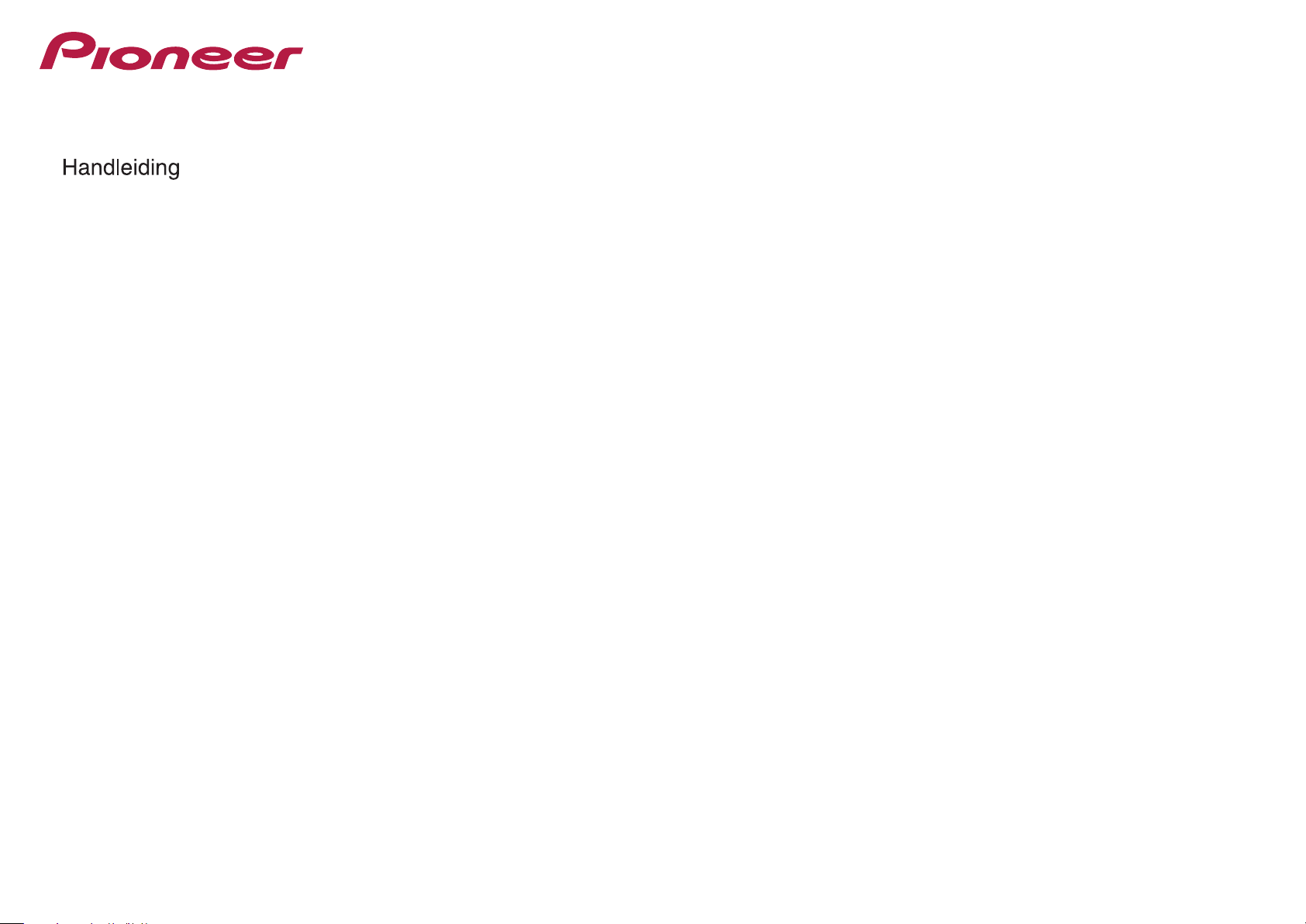
AV Receiver
SC- 2023-K/-S

Gebruiksomgeving
WAARSCHUWING
OM HET GEVAAR VOOR EEN ELEKTRISCHE SHOCK TE
VOORKOMEN, DEKSEL (OF RUG) NIET
VERWIJDEREN. AAN DE BINNENZIJDE BEVINDEN
ZICH GEEN ELEMENTEN DIE DOOR DE GEBRUIKER
KUNNEN BEDIEND WORDEN. ENKEL DOOR
GEKWALIFICEERD PERSONEEL TE BEDIENEN.
WAARSCHUWING
Dit apparaat is niet waterdicht. Om brand of een
elektrische schok te voorkomen, mag u geen voorwerp
dat vloeistof bevat in de buurt van het apparaat zetten
(bijvoorbeeld een bloemenvaas) of het apparaat op
andere wijze blootstellen aan waterdruppels,
opspattend water, regen of vocht.
WAARSCHUWING
Om brand te voorkomen, mag u geen open vuur (zoals
een brandende kaars) op de apparatuur zetten.
BELANGRIJKE INFORMATIE BETREFFENDE
DE VENTILATIE
Let er bij het installeren van het apparaat op dat er
voldoende vrije ruimte rondom het apparaat is om een
goede doorstroming van lucht te waarborgen
(tenminste
zijkanten van het apparaat).
WAARSCHUWING
De gleuven en openingen in de behuizing van het
apparaat zijn aangebracht voor de ventilatie, zodat een
betrouwbare werking van het apparaat wordt verkregen
en oververhitting wordt voorkomen. Om brand te
voorkomen, moet u ervoor zorgen dat deze openingen
nooit geblokkeerd worden of dat ze afgedekt worden
door voorwerpen (kranten, tafelkleed, gordijn e.d.) of
door gebruik van het apparaat op een dik tapijt of een
bed.
D3-4-2-1-1_B1_Nl
D3-4-2-1-3_A1_Nl
D3-4-2-1-7a_A1_Nl
20 cm boven, 10 cm achter en 20 cm aan de
D3-4-2-1-7b*_A1_Nl
Temperatuur en vochtigheidsgraad op de plaats van
gebruik:
+5 °C tot +35 °C, minder dan 85 % RH
(ventilatieopeningen niet afgedekt)
Zet het apparaat niet op een slecht geventileerde plaats
en stel het apparaat ook niet bloot aan hoge
vochtigheid of direct zonlicht (of sterke kunstmatige
verlichting).
D3-4-2-1-7c*_A1_Nl
LET OP
STANDBY/ON
De
schakelaar van dit apparaat
koppelt het apparaat niet volledig los van het lichtnet.
Aangezien er na het uitschakelen van het apparaat
nog een kleine hoeveelheid stroom blijft lopen, moet
u de stekker uit het stopcontact halen om het
apparaat volledig van het lichtnet los te koppelen.
Plaats het apparaat zodanig dat de stekker in een
noodgeval gemakkelijk uit het stopcontact kan
worden gehaald. Om brand te voorkomen, moet u de
stekker uit het stopcontact halen wanneer u het
apparaat langere tijd niet denkt te gebruiken (bijv.
wanneer u op vakantie gaat).
D3-4-2-2-2a*_A1_Nl
Dit apparaat is bestemd voor normaal huishoudelijk
gebruik. Indien het apparaat voor andere doeleinden
of op andere plaatsen wordt gebruikt (bijvoorbeeld
langdurig gebruik in een restaurant voor zakelijke
doeleinden, of gebruik in een auto of boot) en als
gevolg hiervan defect zou raken, zullen de reparaties
in rekening gebracht worden, ook als het apparaat
nog in de garantieperiode is.
K041_A1_Nl
WAARSCHUWING
Berg kleine onderdelen op buiten het bereik van
kinderen en peuters. Raadpleeg onmiddellijk een arts
indien kleine onderdelen per ongeluk worden ingeslikt.
D41-6-4_A1_Nl
Gebruikersinformatie voor het verzamelen en verwijderen van oude producten en
batterijen
Symbool voor
toestellen
Symbolen
voor batterijen
Pb
De symbolen op producten, verpakkingen en bijbehorende documenten geven aan
dat de gebruikte elektronische producten en batterijen niet met het gewone
huishoudelijk afval kunnen worden samengevoegd.
Er bestaat een speciaal wettelijk voorgeschreven verzamelsysteem voor de juiste
behandling, het opnieuw bruikbaar maken en de recyclage van gebruikte producten
en batterijen.
Door een correcte verzamelhandeling zorgt u ervoor dat het verwijderde product en/of
batterij op de juiste wijze wordt behandeld, opnieuw bruikbaar wordt gemaakt, wordt
gerecycleerd en het niet schadelijk is voor de gezondheid en het milieu.
Voor verdere informatie betreffende de juiste behandling, het opnieuw bruikbaar
maken en de recyclage van gebruikte producten en batterijen kunt u contact opnemen
met de plaatselijke overheid of een verkooppunt.
Deze symbolen zijn enkel geldig in de landen van de europese unie.
Indien u zich in een ander dan bovengenoemde landen bevindt kunt u contact
opnemen met de plaatselijke overheid voor meer informatie over de juiste verwijdering
van het product.
K058a_A1_Nl
2
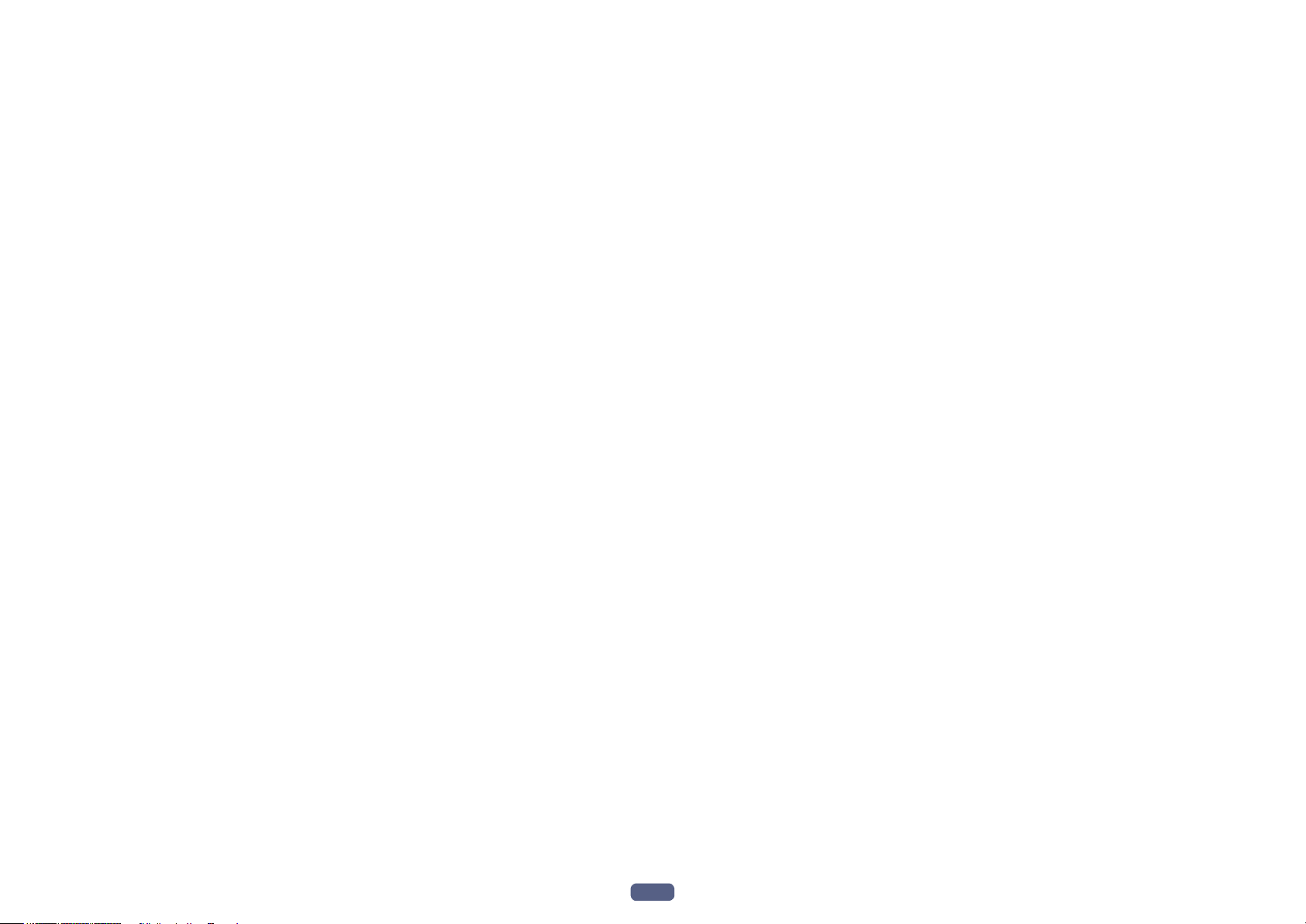
Hartelijk dank voor uw aankoop van dit Pioneer product. Lees deze gebruiksaanwijzing
aandachtig door, zodat u vertrouwd raakt met de bediening van dit apparaat.
Inhoud
01 Voordat u begint
De inhoud van de verpakking controleren .......................................................................................................................7
Onze filosofie ....................................................................................................................................................................... 7
Kenmerken .......................................................................................................................................................................... 7
De receiver installeren .......................................................................................................................................................8
De batterijen plaatsen ........................................................................................................................................................ 9
Bereik van de afstandsbediening ...................................................................................................................................... 9
Over het gebruiken van AVNavigator (meegeleverd op CD-ROM) .................................................................................9
02 Bedieningselementen en displays
Afstandsbediening ...........................................................................................................................................................12
Display ...............................................................................................................................................................................14
Voorpaneel ........................................................................................................................................................................15
03 De apparatuur aansluiten
De apparatuur aansluiten ................................................................................................................................................18
Achterpaneel .....................................................................................................................................................................18
De toepassing van de luidsprekers bepalen ..................................................................................................................19
De luidsprekers opstellen ................................................................................................................................................20
De luidsprekers aansluiten ..............................................................................................................................................21
Het luidsprekersysteem installeren ................................................................................................................................21
Kiezen van het luidsprekersysteem ................................................................................................................................23
Meer over de audio-aansluitingen ..................................................................................................................................23
Meer over de video-omzetter............................................................................................................................................24
Meer over HDMI ................................................................................................................................................................24
Uw TV en weergave-apparatuur aansluiten ...................................................................................................................25
Een HDD-/DVD-recorder, BD-recorder en andere videobronnen aansluiten .............................................................27
Een receiver voor satelliet/kabel-TV of een andere set-top box aansluiten .................................................................28
Andere audio-apparatuur aansluiten .............................................................................................................................29
Extra versterkers aansluiten ............................................................................................................................................30
AM/FM-antennes aansluiten ...........................................................................................................................................30
MULTI-ZONE instellingen ................................................................................................................................................31
Aansluiten op het netwerk via de LAN-interface ...........................................................................................................33
De los verkrijgbare Bluetooth ADAPTER aansluiten .....................................................................................................34
Een iPod aansluiten .........................................................................................................................................................34
Een USB-apparaat aansluiten .........................................................................................................................................35
Een MHL-compatibel apparaat aansluiten ....................................................................................................................35
Een HDMI-geschikt apparaat aansluiten op de ingang op het voorpaneel ................................................................35
Verbinden met een draadloos LAN .................................................................................................................................35
Een infraroodontvanger aansluiten ................................................................................................................................36
Apparaten aan- en uitzetten met de 12-volt-schakelaar ................................................................................................36
De receiver aansluiten op het stopcontact ....................................................................................................................36
04 Basisinstellingen
Automatisch uitvoeren van de optimale geluidsafstellingen (Full Automatic MCACC) ...........................................38
Het menu Input Setup ......................................................................................................................................................39
Instelling bedieningsstand ..............................................................................................................................................40
Veranderen van de OSD-displaytaal (OSD Language) ..................................................................................................41
Over het Home Menu .......................................................................................................................................................41
05 Basisbediening voor afspelen
Een bron afspelen .............................................................................................................................................................43
Een iPod afspelen .............................................................................................................................................................44
Een USB-apparaat afspelen ............................................................................................................................................45
Een MHL-compatibel apparaat afspelen ........................................................................................................................46
Luisteren naar de radio ....................................................................................................................................................47
Bluetooth ADAPTER voor draadloos genieten van muziek ..........................................................................................48
06 Luisteren naar het systeem
Genieten van diverse typen weergave met de luisterfuncties ......................................................................................52
Voorgedefinieerde MCACC-instellingen selecteren ......................................................................................................54
Het ingangssignaal kiezen ..............................................................................................................................................54
Beter geluid met fasecontrole .........................................................................................................................................54
07 Afspelen met de NETWERK-voorzieningen
Inleiding .............................................................................................................................................................................56
Afspelen met de netwerkfuncties ...................................................................................................................................57
Meer over netwerkweergave ............................................................................................................................................59
Meer over de afspeelbare bestandsformaten ................................................................................................................60
08 Control met HDMI-functie
Over de HDMI-bedieningsfunctie ...................................................................................................................................62
Gebruik van Control met HDMI-aansluitingen ..............................................................................................................62
HDMI-instellingen ............................................................................................................................................................62
Voordat u de synchronisatie gebruikt .............................................................................................................................63
Meer over gesynchroniseerde bediening .......................................................................................................................63
De PQLS-functie instellen ................................................................................................................................................63
Meer over de Sound Retriever Link en Stream Smoother Link ....................................................................................63
Waarschuwingen betreffende de Control met HDMI-functie ......................................................................................64
09 Andere functies gebruiken
De audio-opties instellen .................................................................................................................................................66
De video-opties instellen ..................................................................................................................................................68
Overschakelen naar andere luidsprekeraansluitingen .................................................................................................70
MULTI-ZONE bediening gebruiken .................................................................................................................................70
Een audio- of video-opname maken................................................................................................................................71
Netwerkinstellingen vanaf een webbrowser maken .....................................................................................................71
De slaaptimer gebruiken .................................................................................................................................................72
Het display dimmen .........................................................................................................................................................72
De HDMI-uitgang veranderen .........................................................................................................................................72
De instellingen van het systeem controleren ................................................................................................................72
De standaardinstellingen van het systeem herstellen ..................................................................................................73
3
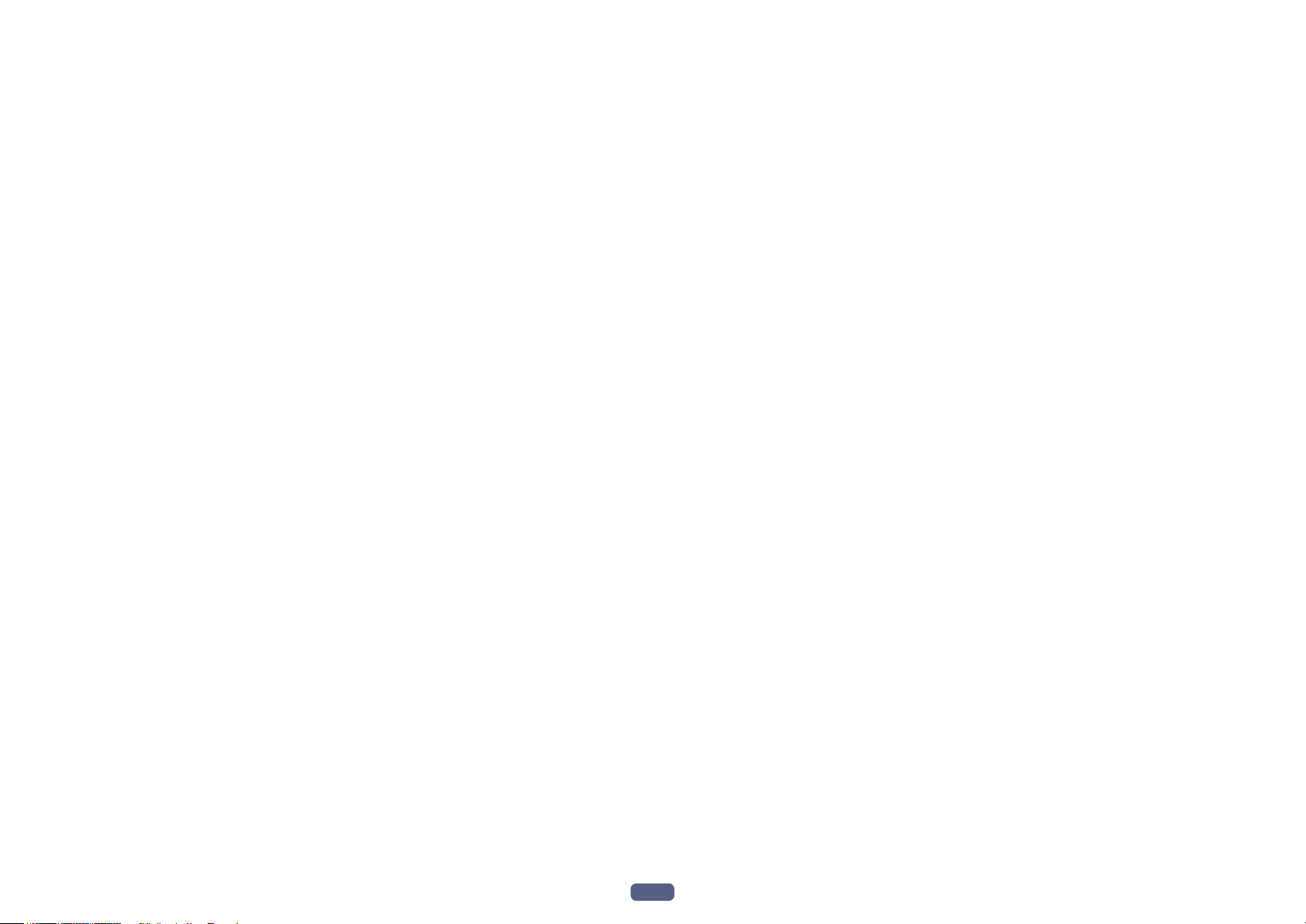
10 De rest van uw systeem bedienen
Over het menu Remote Setup .........................................................................................................................................75
Meerdere receivers bedienen ..........................................................................................................................................75
De afstandsbediening instellen voor de bediening van andere apparaten ................................................................75
Vooraf ingestelde codes rechtstreeks kiezen .................................................................................................................75
Signalen van andere afstandsbedieningen programmeren ........................................................................................76
Een van de knopinstellingen van de afstandsbediening wissen .................................................................................76
Alle geleerde instellingen wissen die in een bepaalde ingangsfunctie zijn ...............................................................77
Directe functie ..................................................................................................................................................................77
Over de ALL ZONE STBY (Alle zones stand-by) en DISCRETE ON (Discreet aan) functies .......................................77
De instellingen van de afstandsbediening resetten ......................................................................................................77
Bedienen van apparaten ..................................................................................................................................................78
11 Het menu Advanced MCACC
De receiver instellen via het menu Advanced MCACC .................................................................................................81
Automatic MCACC (Expert) .............................................................................................................................................81
Handmatige MCACC-instelling .......................................................................................................................................82
De MCACC-gegevens controleren ..................................................................................................................................85
Data Management............................................................................................................................................................86
12 De menu’s System Setup en Other Setup
De receiver instellen via het menu System Setup .........................................................................................................88
Luidsprekers handmatig instellen ..................................................................................................................................88
Menu voor netwerkinstelling ...........................................................................................................................................90
Controleren van de netwerkinformatie ...........................................................................................................................91
MHL-instellingen ..............................................................................................................................................................91
Het menu Other Setup .....................................................................................................................................................92
Netwerkinstellingen maken met behulp van Safari ......................................................................................................95
Gebruik van Safari voor het instellen van een eigen naam ...........................................................................................95
Gebruik van Safari voor het updaten van de firmware ..................................................................................................95
14 Aanvullende informatie
Surroundgeluidsindelingen...........................................................................................................................................109
Meer over HDMI ..............................................................................................................................................................109
HTC Connect ...................................................................................................................................................................109
Meer over iPod ................................................................................................................................................................110
Windows 7 .......................................................................................................................................................................110
MHL..................................................................................................................................................................................110
Softwarelicentie-informatie ...........................................................................................................................................110
Automatische surround, ALC en Directe stroom met verschillende ingangssignaalindelingen ...........................111
Gids voor de luidsprekerinstellingen ............................................................................................................................111
Over de meldingen die worden weergegeven bij gebruik van de netwerkfuncties ..................................................112
Belangrijke informatie over de HDMI-aansluiting .......................................................................................................113
Het apparaat schoonmaken ..........................................................................................................................................113
Woordenlijst ....................................................................................................................................................................114
Functielijst .......................................................................................................................................................................117
Specificaties ....................................................................................................................................................................118
Lijst met vooraf ingestelde codes ..................................................................................................................................119
13 Veelgestelde vragen
Problemen oplossen ........................................................................................................................................................98
Stroomvoorziening ...........................................................................................................................................................98
Geen geluid .......................................................................................................................................................................99
Andere geluidsproblemen .............................................................................................................................................100
ADAPTER PORT-aansluiting .........................................................................................................................................100
Video ................................................................................................................................................................................101
Instellingen ......................................................................................................................................................................101
Grafische uitvoer professionele kalibratie-EQ ..............................................................................................................102
Display .............................................................................................................................................................................102
Afstandsbediening .........................................................................................................................................................102
HDMI ................................................................................................................................................................................103
MHL..................................................................................................................................................................................103
AVNavigator ....................................................................................................................................................................104
USB-aansluiting ..............................................................................................................................................................104
iPod ..................................................................................................................................................................................105
Netwerk ............................................................................................................................................................................105
Web Control-functie .......................................................................................................................................................106
Draadloos LAN ................................................................................................................................................................106
4
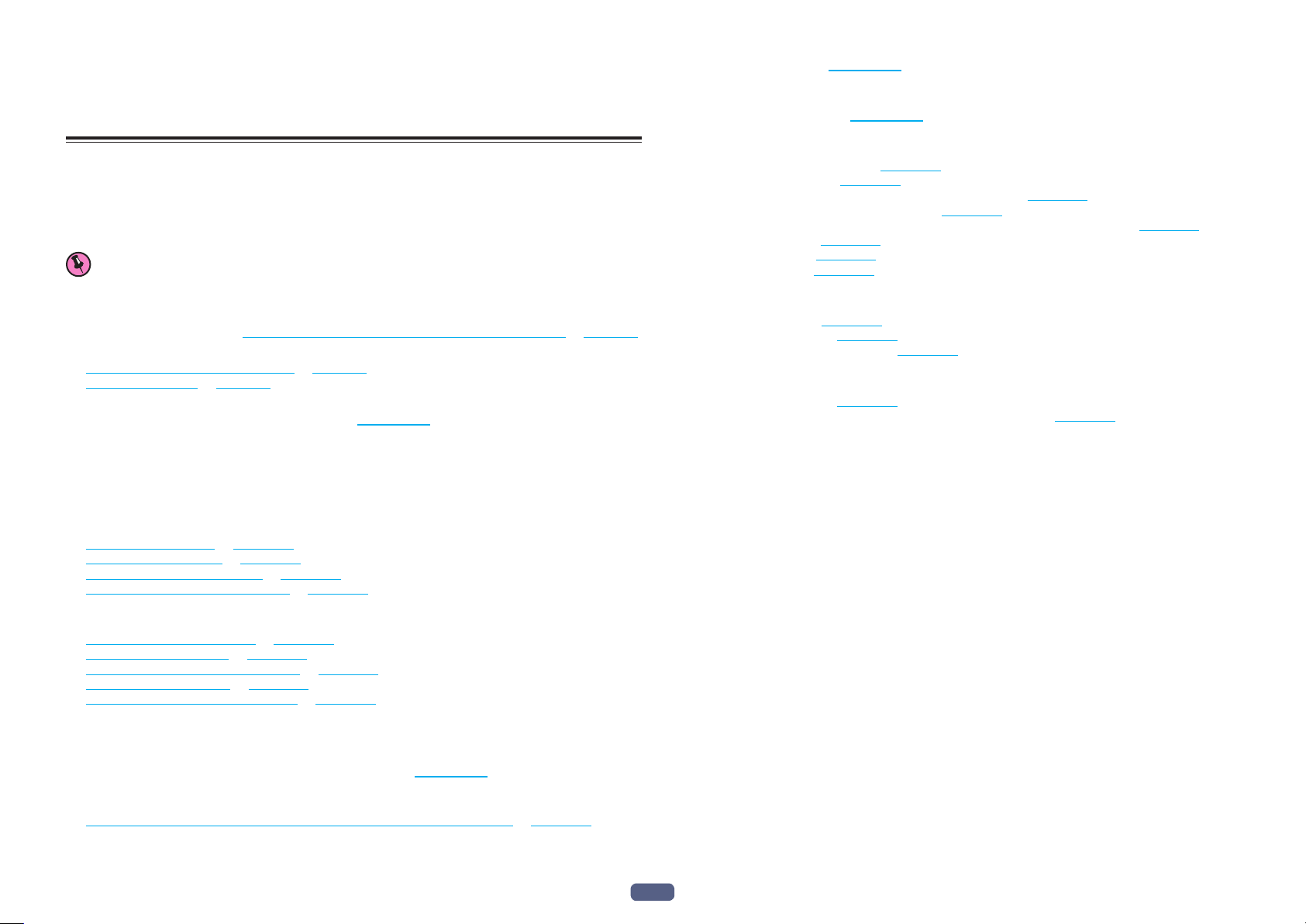
Stroomschema voor de instellingen op
de receiver
Stroomschema voor het aansluiten en instellen van de receiver
Dit apparaat is een multifunctionele AV-receiver die is uitgerust met talloze voorzieningen en aansluitingen. Het
apparaat kan gemakkelijk worden gebruikt door de onderstaande aanwijzingen te volgen voor het maken van de
aansluitingen en instellingen.
Vereiste instelling: 1, 2, 3, 4, 5, 7, 9
Instellingen die naar wens kunnen worden gemaakt: 6, 8, 10, 11, 12
Belangrijk
De begininstellingen van de receiver kunnen op de computer worden gemaakt met behulp van Wiring Navi op
de AVNavigator CD-ROM die wordt meegeleverd met de receiver. In dit geval kunt u op een interactieve manier
vrijwel dezelfde aansluitingen en instellingen maken als bij de stappen 2, 3, 4, 5, 6, 7 en 8. Voor aanwijzingen voor
het gebruiken van AVNavigator zie Over het gebruiken van AVNavigator (meegeleverd op CD-ROM) op bladzijde 9.
1 Voordat u begint
! De inhoud van de verpakking controleren op bladzijde 7
! De batterijen plaatsen op bladzijde 9
j
2 De toepassing van de luidsprekers bepalen (bladzijde 19)
! 7.2-kanaals surroundsysteem (Hoog-voor)
! 7.2-kanaals surroundsysteem (Breed-voor)
! 7.2-kanaals surroundsysteem & Luidsprekers B aansluiting
! 5.2-kanaals surroundsysteem & Dubbele versterking van voorkanalen (Surroundgeluid van hoge kwaliteit)
! 5.2-kanaals surroundsysteem & ZONE 2 aansluiting (Meerdere zones)
j
3 De luidsprekers aansluiten
! De luidsprekers opstellen op bladzijde 20
! De luidsprekers aansluiten op bladzijde 21
! Het luidsprekersysteem installeren op bladzijde 21
! Dubbele versterking van de luidsprekers op bladzijde 22
j
4 De apparatuur aansluiten
! Meer over de audio-aansluitingen op bladzijde 23
! Meer over de video-omzetter op bladzijde 24
! Uw TV en weergave-apparatuur aansluiten op bladzijde 25
! AM/FM-antennes aansluiten op bladzijde 30
! De receiver aansluiten op het stopcontact op bladzijde 36
j
5 De stroom inschakelen
j
6 Veranderen van de OSD-displaytaal (OSD Language) (bladzijde 41)
j
7 MCACC-luidsprekerinstellingen
! Automatisch uitvoeren van de optimale geluidsafstellingen (Full Automatic MCACC) op bladzijde 38
j
8 Het menu Input Setup (bladzijde 39)
(Wanneer andere aansluitingen dan de aanbevolen aansluitingen worden gemaakt)
j
9 Basisbediening weergave (bladzijde 42)
j
10 Geluids- en beeldkwaliteit naar wens instellen
! Gebruik van de diverse luisterfuncties (bladzijde 51)
! Beter geluid met fasecontrole (bladzijde 54)
! Het totale EQ-type meten (SYMMETRY/ALL CH ADJ/FRONT ALIGN) (bladzijde 81)
! Het kanaalniveau tijdens het luisteren veranderen (bladzijde 89)
! Akoestische kalibratie-EQ, Auto Sound Retriever of Dialog Enhancement in/uitschakelen (bladzijde 66)
! De PQLS-functie instellen (bladzijde 63)
! De audio-opties instellen (bladzijde 66)
! De video-opties instellen (bladzijde 68)
j
11 Andere optionele afstellingen en instellingen
! Control met HDMI-functie (bladzijde 61)
! Het menu Advanced MCACC (bladzijde 80)
! De menu’s System Setup en Other Setup (bladzijde 87)
j
12 Optimaal gebruik van de afstandsbediening
! Meerdere receivers bedienen (bladzijde 75)
! De afstandsbediening instellen voor de bediening van andere apparaten (bladzijde 75)
5
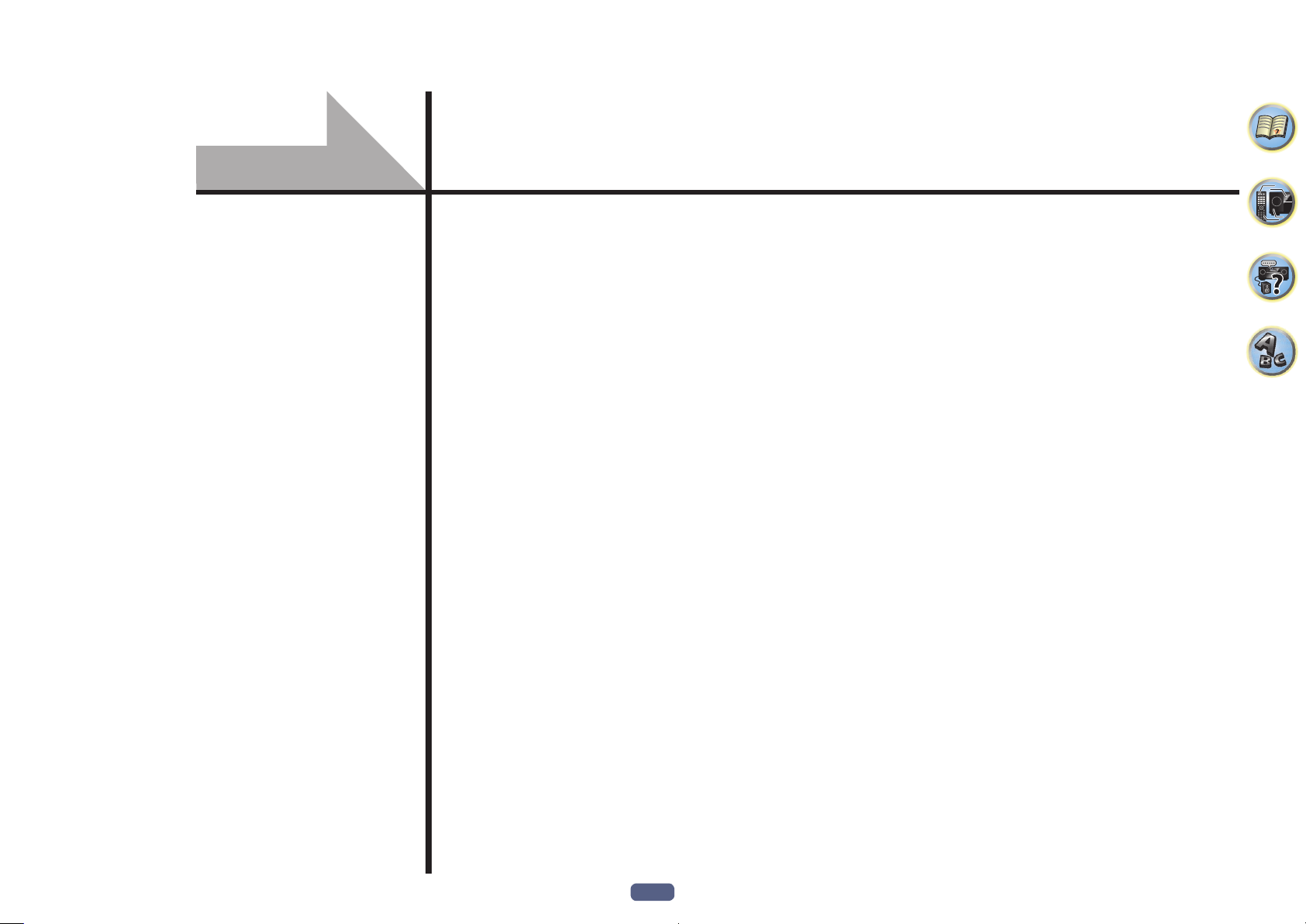
Voordat u begint
De inhoud van de verpakking controleren....................................................................................7
Onze filosofie ................................................................................................................................... 7
Kenmerken ....................................................................................................................................... 7
De receiver installeren.....................................................................................................................8
De batterijen plaatsen .....................................................................................................................9
Bereik van de afstandsbediening ...................................................................................................9
Over het gebruiken van AVNavigator (meegeleverd op CD-ROM) ............................................. 9
6
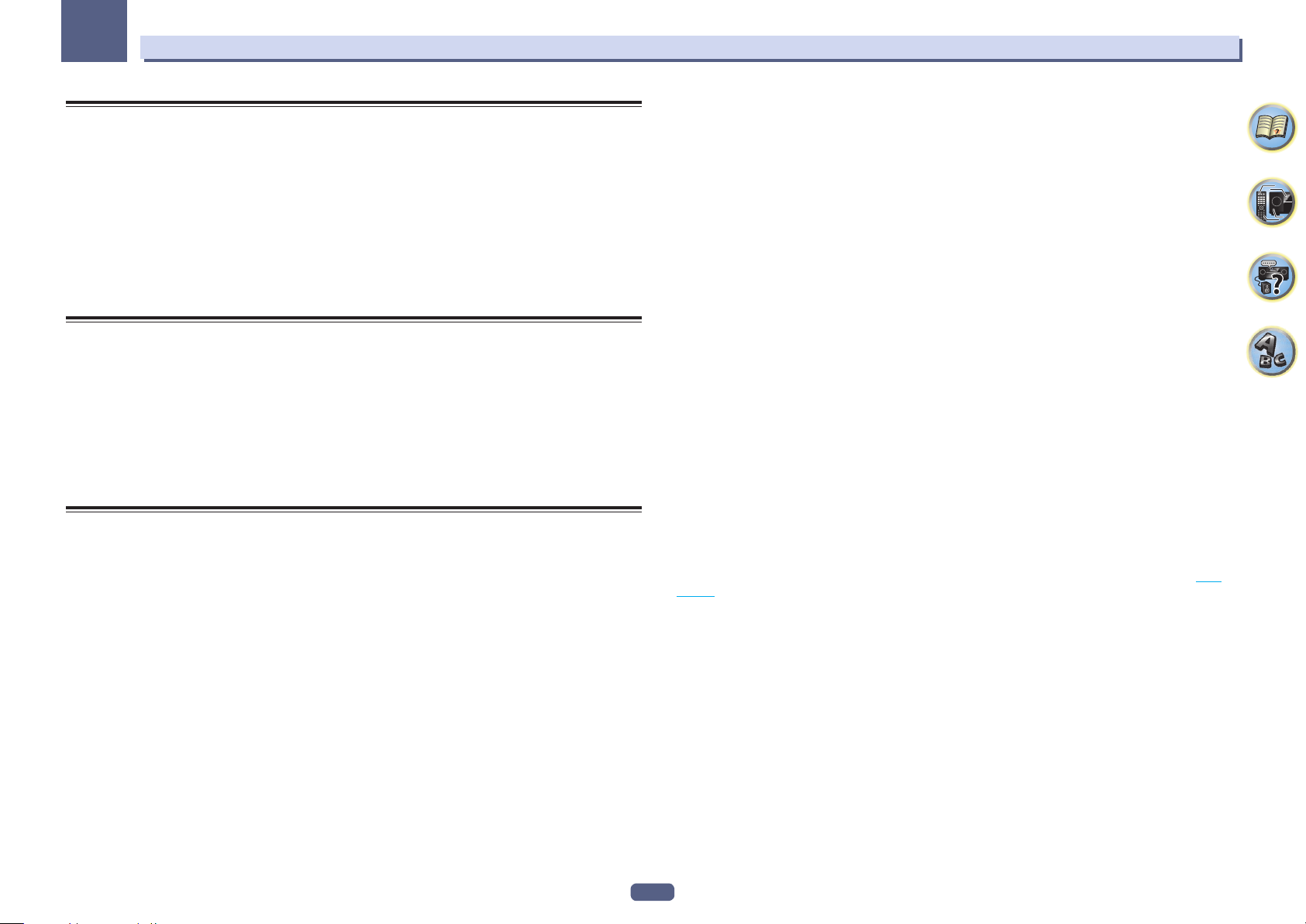
01
Voordat u begint
De inhoud van de verpakking controleren
Controleer of u de volgende bijgeleverde toebehoren hebt ontvangen:
! Instelmicrofoon (kabel: 5 m)
! Afstandsbediening
! AAA-formaat IEC R03-drogecelbatterijen (voor het controleren van de werking van het systeem) x2
! AM-raamantenne
! FM-draadantenne
! Netsnoer
! CD-ROM (AVNavigator)
! Snelstartgids
! Veiligheidsbrochure
! Garantiebewijs
Onze filosofie
Pioneer streeft ernaar dat uw luisterervaring in uw thuistheater zo dicht mogelijk komt van de voorstelling van
filmmakers en geluidstechnici bij het maken van het filmgeluid. We concentreren ons hierbij op drie belangrijke
factoren:
1 Gebruik van zorgvuldig uitgekozen componenten voor het ontwerp om een nauwkeurige
overdracht van het oorspronkelijke geluid te verkrijgen
2 De mogelijkheid van aangepaste akoestische kalibratie op basis van de luisterruimte
3 De beschikbaarheid van afstellingen en instellingen om de essentie van het geluid te
kunnen overbrengen
Kenmerken
% D-klasse versterker
Dit apparaat is een AV-receiver ontworpen op basis van de laatste ontwikkelingen in D-klasse versterkertechnologie en waarin de essentie van Pioneer’s topkwaliteit geluid is geïntegreerd. Deze nieuwe-generatie referentieklasse versterker koppelt indrukwekkende prestaties aan een superieure geluidskwaliteit en het vermogen tot
weergave van de nieuwste meerkanaals digitale beeld- en geluidsbronnen.
% Automatische fasecontrole plus
Voor discs die een andere standaard dan fasecontrole gebruiken, wordt het LFE-kanaal al bij de opname vertraagd. Deze functie corrigeert automatisch voor het verschuiven van de fase op zulke discs en uitzendingen.
Deze functie is vooral effectief bij het afspelen van muziek.
% Hi-bit 24 audioverwerking
Hiermee krijgt u een breder dynamisch bereik bij digitale bronnen als CD’s, DVD’s of BD’s. Er wordt een meer
subtiele muziekexpressie verkregen door 16-bit en 20-bit PCM en ook gecomprimeerde audiosignalen opnieuw te
kwantificeren naar 24-bit.
% PQLS bit-stroom
U kunt genieten van storingsvrije weergave van hoge kwaliteit door een PQLS-compatibele speler via HDMI aan
te sluiten.
Deze functie is alleen beschikbaar wanneer de aangesloten Pioneer Blu-ray Disc-speler de PQLS-functie
ondersteunt.
% Compatibel met dts Neo:X 7.1
Deze receiver ondersteunt de nieuwste DTS-verwerkingsindeling. U kunt genieten van de kwaliteit van Neo:X,
oorspronkelijk bedoeld voor 9 kanalen of meer, in een 7-kanaals luisteromgeving.
% Afspelen van muziekbestanden met hoge resoluties
Het is mogelijk om muziekbestanden met hoge resoluties van 96 kHz/24 bit tot 192 kHz/24 bit af te spelen.
Afspelen van AIFF, Apple Lossless, WAV en FLAC-bestanden via de USB-poort aan de voorzijde en het netwerk
wordt ook ondersteund.
% Afspelen van DSD-muziekbestanden (via USB aan de voorzijde en HDMI)
Het toestel is geschikt voor de weergave van DSD-muziek met zeer hoge geluidskwaliteit (DSD-bestanden en
DSD-discs (SACD’s)).
% Ononderbroken afspelen
Bij het afspelen van muziekbestanden worden de stille gedeelten tussen de muziekstukken overgeslagen, zodat u
geen hinder heeft van onderbrekingen bij het luisteren naar bijvoorbeeld live-muziek of concerten.
% Energiebesparend ontwerp
Deze AV-receiver heeft een ecologisch ontwerp. Naast een laag stroomverbruik in de stand-bystand is de receiver voorzien van een “eco-modus” voor een laag stroomverbruik bij weergave van contents. De eco-modus kan
bovendien gemakkelijk worden ingesteld met speciale knoppen op het hoofdapparaat en de afstandsbediening of
vanuit de applicatie.
% iControlAV2013 Applicatie voor bediening op afstand
Dit is een applicatie voor smartphones en tablets waarmee een intuïtieve bediening mogelijk wordt van vele
functies van de AV-receiver. Er zijn versies beschikbaar voor iPhone, iPod touch, iPad en Android-apparaten. De
applicatie kan gratis worden gedownload bij de App Store of Google Play.
% AVNavigator 2013 (voor Windows PC, Macintosh en iPad)
De CD-ROM (AVNavigator) die bij dit apparaat wordt geleverd bevat diverse functies zoals Wiring Navi met
een gids voor het aansluiten van het apparaat en het maken van de instellingen vanaf de computer en een
Interactive Manual voor bediening van het apparaat tijdens het lezen van de handleiding.
De Operation Guide beschrijft de bediening van de receiver en het gebruik van diverse functies met behulp van
video’s en afbeeldingen.
! De bijgeleverde CD-ROM bevat de Windows-versie van AVNavigator.
! De Mac-besturingssysteemversie van AVNavigator kan worden gedownload vanaf de Pioneer-website (blad-
zijde 10).
! AVNavigator wordt niet alleen bij de meegeleverde PC-software geleverd, maar er is ook een iPad-versie die
gratis kan worden gedownload bij de App Store. Bezoek voor verdere informatie de website:
http://pioneer.jp/product/soft/iapp_avnavi/en.html
% Apple AirPlay
Met AirPlay is muziekstreaming mogelijk van iTunes naar de SC-2023 en weergave via uw thuisbioscoopsysteem.
U kunt de receiver zelfs gebruiken om metadata te zien op een aangesloten beeldscherm zoals de titel van het
muziekstuk, de artiest en de album-afbeelding. Met de AirPlay-compatibele receivers van Pioneer kunt u gemakkelijk van iTunes muziek genieten in elke kamer van uw huis.
% iPod weergave
Uw iPod, iPhone of iPad kan op de USB-aansluiting en de RCA-video-aansluiting van de receiver worden aangesloten voor het afspelen van de muziek-/videobestanden op de iPod, iPhone of iPad.
De iPod, iPhone of iPad wordt ook opgeladen wanneer deze op de receiver is aangesloten.
% Play ZONE
Bij het afspelen van muziekcontents op smartphones of andere apparatuur via het netwerk, kan de zone worden
opgegeven waarin de muziek moet worden weergegeven.
®
7
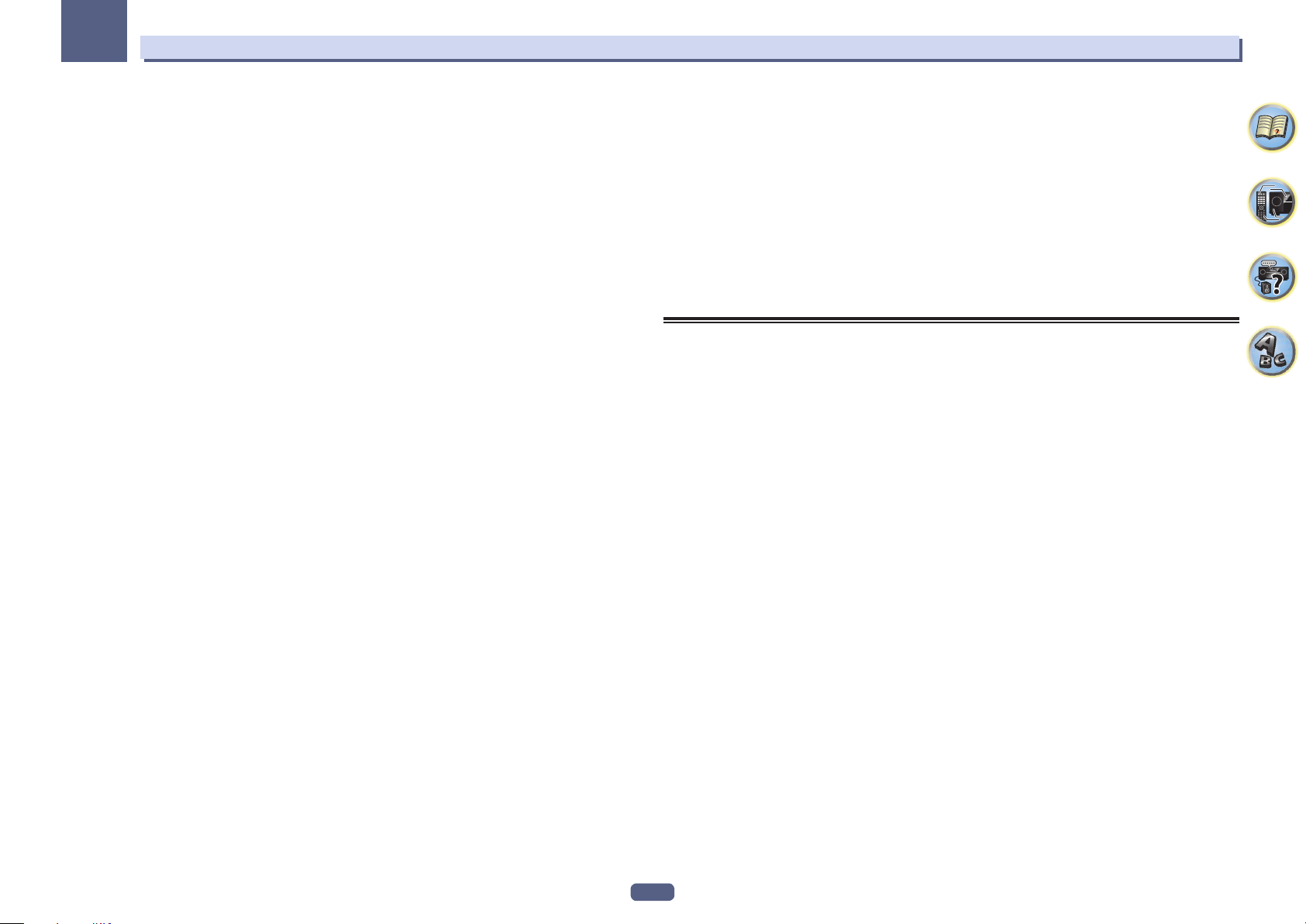
01
Voordat u begint
% Ingangsvolume-afstelfunctie
Eventuele verschillen in volume tussen de ingangen kunnen handmatig worden aangepast. Als het volume
van bepaalde ingangen niet hetzelfde is, kan het niveau van de afzonderlijke ingangen naar eigen voorkeur tot
±12 dB worden bijgeregeld.
% HDMI (3D, Audio Return Channel)
8-in/2-uit (bij de 2-uit: U kunt kiezen uit “Dubbel uit” of “HDZONE uit”)
Voor gebruik van de bovenstaande functie is een compatibel apparaat vereist.
% Ultra HD (met 4K video-ondersteuning) – Pass-through en upscaling –
Beelden met 4K resolutie kunnen in die vorm doorgelaten en weergegeven worden, en Hi-Vision of Full Hi-Vision
beelden van DVD’s, Blu-ray discs en HD-uitzendingen kunnen verbeterd worden tot een resolutie van 4K en dan
worden weergegeven. Hiervoor is een afzonderlijke monitor vereist die Ultra HD (4K video) ondersteunt.
% HDZONE-uitvoer
Deze receiver ondersteunt uitvoer van de HDMI-uitgangssignalen naar een secundaire zone. U kunt genieten van
indrukwekkende beelden door deze receiver aan te sluiten op een TV die 4K/Full-HD/3D ondersteunt. Bovendien
kan er een meerkanaals luisteromgeving worden gecreëerd door deze receiver op een andere AV-receiver in de
secundaire zone aan te sluiten.
% Weergave van een MHLTM (Mobile High-definition Link)-compatibel apparaat
U kunt een MHL 2-compatibel mobiel apparaat aansluiten om te genieten van 3D-video’s, full-HD video’s, topkwaliteit meerkanaals audio, foto’s enz. waarbij tegelijkertijd de batterij via de receiver wordt opgeladen.
% HTC Connect
HTC Connect biedt gemakkelijke draadloze streaming van uw favoriete muziek rechtstreeks vanaf uw HTC telefoon. Er is geen speciale app voor nodig; HTC Connect is namelijk ingebouwd in de muziekspeler van uw telefoon.
% Geschikt voor Dolby Pro Logic llz
Door een paar extra luidsprekers boven de linker en rechter voorluidspreker toe te voegen verhoogt u de ruimtelijkheid in verticale richting in vergelijking met het vroegere horizontaal-georiënteerde geluidsveld. Het hoogtekanaal versterkt het driedimensionale gevoel van het geluidsveld, waardoor het realisme en de expansie van de
geluidsweergave worden verbeterd.
% Virtuele luidsprekers
Door de functies voor “Virtuele surround-achterluidsprekers”, “Virtuele hoogte-luidsprekers” en “Virtuele breedteluidsprekers” in te schakelen kunnen 11.2 kanalen worden verwezenlijkt via de combinatie van de feitelijk geïnstalleerde luidsprekers en de virtuele luidsprekers. Deze voorziening biedt een soepele overgang tussen de geluiden en een verbeterde 3D-sensatie.
% Auto Sound Retriever-functie
De Auto Sound Retriever-functie maakt gebruik van DSP-technologie voor het herstellen van de geluidsdruk en
het uitvlakken van scherpe geluidsovergangen die niet voorkomen in het oorspronkelijke signaal (artefacten) als
resultaat van de compressie.
% Sound Retriever Link
Door een Pioneer speler aan te sluiten die de Sound Retriever Link-functie ondersteunt, kunnen gecomprimeerde
audiobestanden die op de speler worden afgespeeld automatisch worden gecorrigeerd om het geluid met een
hogere dichtheid weer te geven.
Deze functie is alleen beschikbaar wanneer de aangesloten Pioneer Blu-ray Disc-speler de PQLS-functie
ondersteunt.
% Stream Smoother Link-functie
Door een Pioneer speler aan te sluiten die de Stream Smoother Link-functie ondersteunt, kunnen gecomprimeerde video- of filmbestanden die op de speler worden afgespeeld automatisch worden gecorrigeerd om deze
bestanden met een natuurlijker, gemakkelijker te bekijken beeld weer te geven.
Deze functie is alleen beschikbaar wanneer de aangesloten Pioneer Blu-ray Disc-speler de PQLS-functie
ondersteunt.
% Internetradio
Door de receiver via de LAN-aansluiting met het netwerk te verbinden kunt u luisteren naar internet-radiozenders.
% Geschikt voor Bluetooth
Met behulp van de Bluetooth ADAPTER (AS-BT100 of AS-BT200) kunt u via draadloze signaaloverdracht genieten
van muziekbestanden op een iPhone of ander apparaat voorzien van Bluetooth draadloze technologie.
% Gereed voor draadloze LAN-adapter
Met de AS-WL300 draadloze LAN-adapter (los verkrijgbaar) kunt u genieten van een draadloze LAN-verbinding
voor de AV-receivers. De AS-WL300 werkt met stroomvoorziening via de speciale USB-aansluiting van de
AV-receiver, dus er is geen netspanningsadapter vereist.
% Eenvoudig in te stellen met Advanced MCACC
De Automatic MCACC-instelling biedt een snelle en nauwkeurige instelling van surround-geluid met de geavanceerde functies van professionele akoestische kalibratie-EQ.
De receiver installeren
! Installeer dit apparaat op een vlak en stabiel oppervlak.
! Installeer het niet op de volgende plaatsen:
— op een kleuren-TV (het beeld kan hierdoor vervormen)
— dicht bij een cassettedeck (of een ander apparaat dat een magnetisch veld opwekt). Dit kan storingen in het
geluid veroorzaken.
— in direct zonlicht
— in een vochtige of natte ruimte
— in een extreem hete of koude ruimte
— op plaatsen met vibratie of andere bewegingen
— in zeer stoffige ruimtes
— in een ruimte met hete stoom of olie (zoals een keuken)
! Raak het onderpaneel van deze receiver niet aan terwijl het apparaat is ingeschakeld of meteen nadat het
apparaat is uitgeschakeld. Het onderpaneel is warm wanneer het apparaat is ingeschakeld (en is nog warm
meteen nadat het apparaat is uitgeschakeld) waardoor u zich kunt verbranden.
8
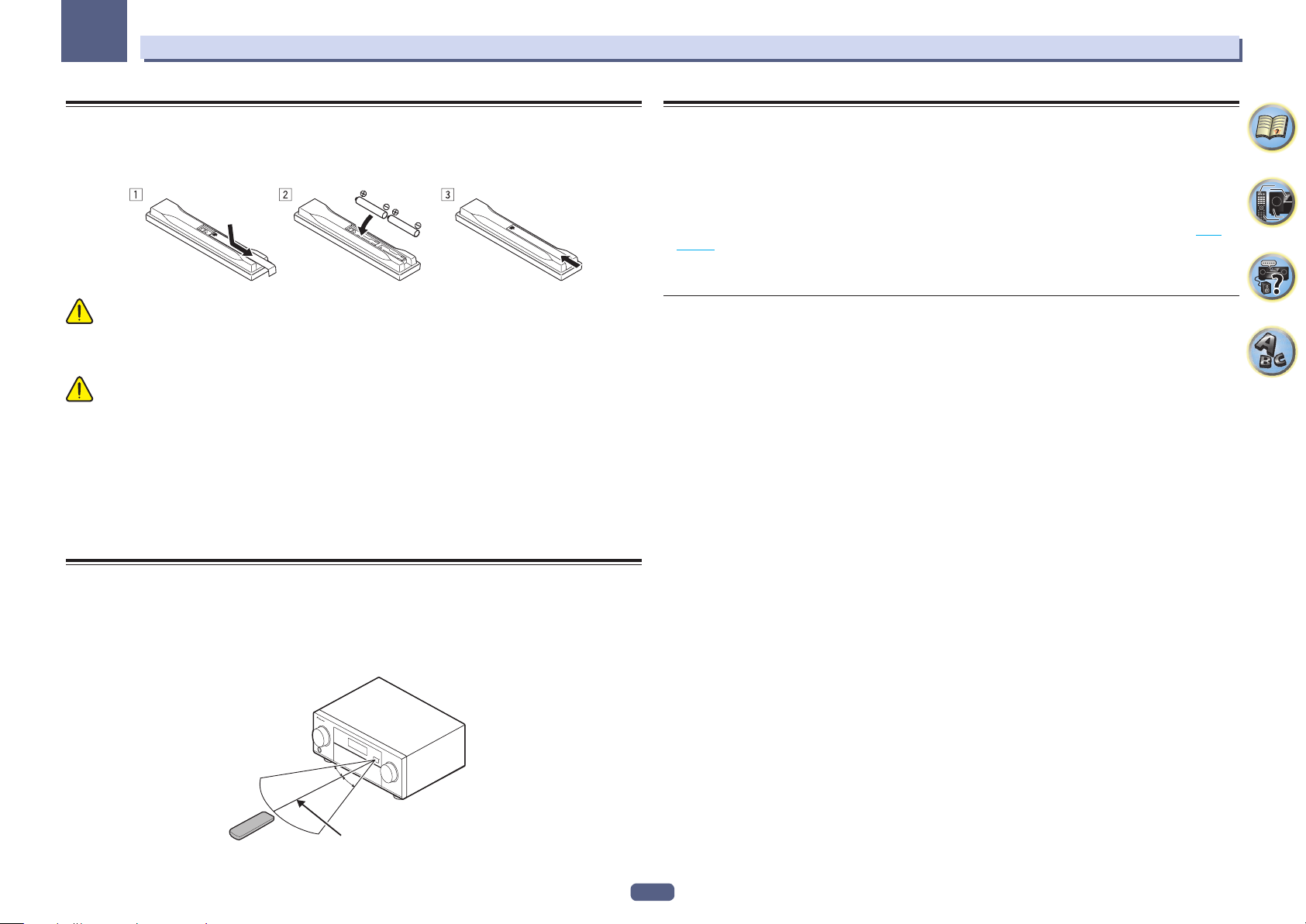
01
Voordat u begint
De batterijen plaatsen
Met de batterijen die bij het apparaat worden geleverd, kunt u controleren of alles juist werkt; het is mogelijk
dat deze batterijen geen lange levensduur hebben. Wij raden u aan alkalibatterijen met een lange levensduur te
gebruiken.
WAARSCHUWING
! Batterijen mogen niet in direct zonlicht of op een erg warme plaats, zoals in de buurt van een verwarming of
in een auto die in de zon staat, gebruikt of opgeborgen worden. Dit kan resulteren in lekkage, oververhitting,
explosie of in brand vliegen van de batterijen. Bovendien kan de levensduur van de batterijen afnemen.
WAARSCHUWING
Verkeerd gebruik van de batterijen kan lekkage of het barsten van de batterijen tot gevolg hebben. Neem de volgende voorzorgsmaatregelen in acht:
! Gebruik nooit oude en nieuwe batterijen door elkaar.
! Plaats de batterijen zodanig dat de plus- en minpolen overeenkomen met de merktekens in het batterijvak.
! Let er bij het plaatsen van de batterijen op dat u de veren van de (–) aansluitingen voor de batterijen niet
beschadigt. Dit kan resulteren in lekkage of oververhitting van de batterijen.
! Batterijen met dezelfde vorm kunnen een verschillende spanning hebben. Gebruik verschillende soorten bat-
terijen niet samen.
! Wanneer u lege batterijen weggooit, gelieve daarbij de geldende wetgeving en bepalingen na te leven.
Over het gebruiken van AVNavigator (meegeleverd op CD-ROM)
De meegeleverde AVNavigator CD-ROM bevat Wiring Navi waarmee u de aansluitingen en begininstellingen van
de receiver via gemakkelijke dialogen kunt verrichten. U kunt gemakkelijk zeer precieze begininstellingen maken
door de instructies op het scherm te volgen voor de aansluitingen en instellingen.
Er zijn ook andere mogelijkheden die een gemakkelijk gebruik van allerlei functies mogelijk maken, waaronder
een Interactieve Handleiding voor de receiver, updaten van allerlei typen software en een MCACC-applicatie waarmee u de MCACC-meetresultaten in een 3D-grafiek kunt laten zien.
! De Mac-besturingssysteemversie van AVNavigator kan worden gedownload vanaf de Pioneer-website (blad-
zijde 10).
! De iPad-versie van AVNavigator kan worden gedowndload vanaf de App Store.
! De bijgeleverde CD-ROM bevat de Windows-versie van AVNavigator.
AVNavigator voor Windows installeren
1 Start het bureaublad vanaf het startscherm (alleen voor Windows 8).
2 Plaats de meegeleverde CD-ROM in het CD-station van de computer.
Het scherm met het hoofdmenu van de CD-ROM verschijnt.
! Er wordt mogelijk een scherm voor het selecteren van de bediening van de CD-ROM weergegeven (“Openen
met Explorer”, “Start ‘MAIN_MENU.exe’”, enz.). Wanneer de bediening voor het starten van “MAIN_MENU.
exe” wordt gekozen, verschijnt het AVNavigator menu. Soms verschijnt er nu een beveiligingswaarschuwing,
maar aangezien er geen beveiligingsprobleem is, kunt u gewoon doorgaan.
! Als het hoofdmenu van de CD-ROM niet wordt weergegeven, dubbelklikt u op “MAIN_MENU.exe” van de
CD-ROM. Nadat dit is gedaan, verschijnt er een beveiligingswaarschuwing, maar aangezien er geen beveiligingsprobleem is, kunt u gewoon doorgaan.
3 Klik op “AVNavigator” in het “Installing Software” menu.
4 Volg de aanwijzingen op het scherm om te installeren.
Wanneer “Afsluiten” (Finish) wordt geselecteerd, is de installatie voltooid.
5 Plaats de meegeleverde CD-ROM in het CD-station van de computer.
Bereik van de afstandsbediening
Onder de volgende omstandigheden werkt de afstandsbediening mogelijk niet goed:
! Er bevinden zich obstakels tussen de afstandsbediening en de sensor van de afstandsbediening op de receiver.
! Er valt direct zonlicht of tl-licht op de sensor van de afstandsbediening.
! De receiver staat dicht bij een apparaat dat infraroodstralen uitzendt.
! De receiver wordt tegelijkertijd met een andere infrarood-afstandsbediening bediend.
30°
30°
7 m
Omgaan met de CD-ROM
Gebruiksomgeving
! AVNavigator kan worden gebruikt onder Microsoft® Windows® XP/Windows Vista®/Windows® 7/Windows® 8.
! Voor AVNavigator wordt soms een browser (bladerprogramma) gebruikt. Als browser wordt ondersteund
Microsoft Internet Explorer® 8, 9 of 10.
! Adobe Flash Player 10 moet geïnstalleerd zijn om sommige functies in AVNavigator te kunnen gebruiken.
Zie http://www.adobe.com/downloads/ voor verdere informatie.
Voorzorgen voor het gebruik
! Deze CD-ROM is bedoeld voor gebruik met een pc. Deze schijf kan niet worden gebruikt met een DVD-speler
of CD-speler voor muziek. Als er wordt geprobeerd deze CD-ROM af te spelen met een DVD-speler of muziek
CD-speler, kunnen de luidsprekers beschadigd raken of kan uw gehoor zelfs beschadigd raken vanwege het
hoge volume.
Licentie
! U dient akkoord te gaan met de “Voorwaarden voor gebruik” hieronder voor u deze CD-ROM gaat gebruiken.
Gebruik de CD-ROM niet als u niet akkoord wilt gaan met de voorwaarden voor gebruik ervan.
9
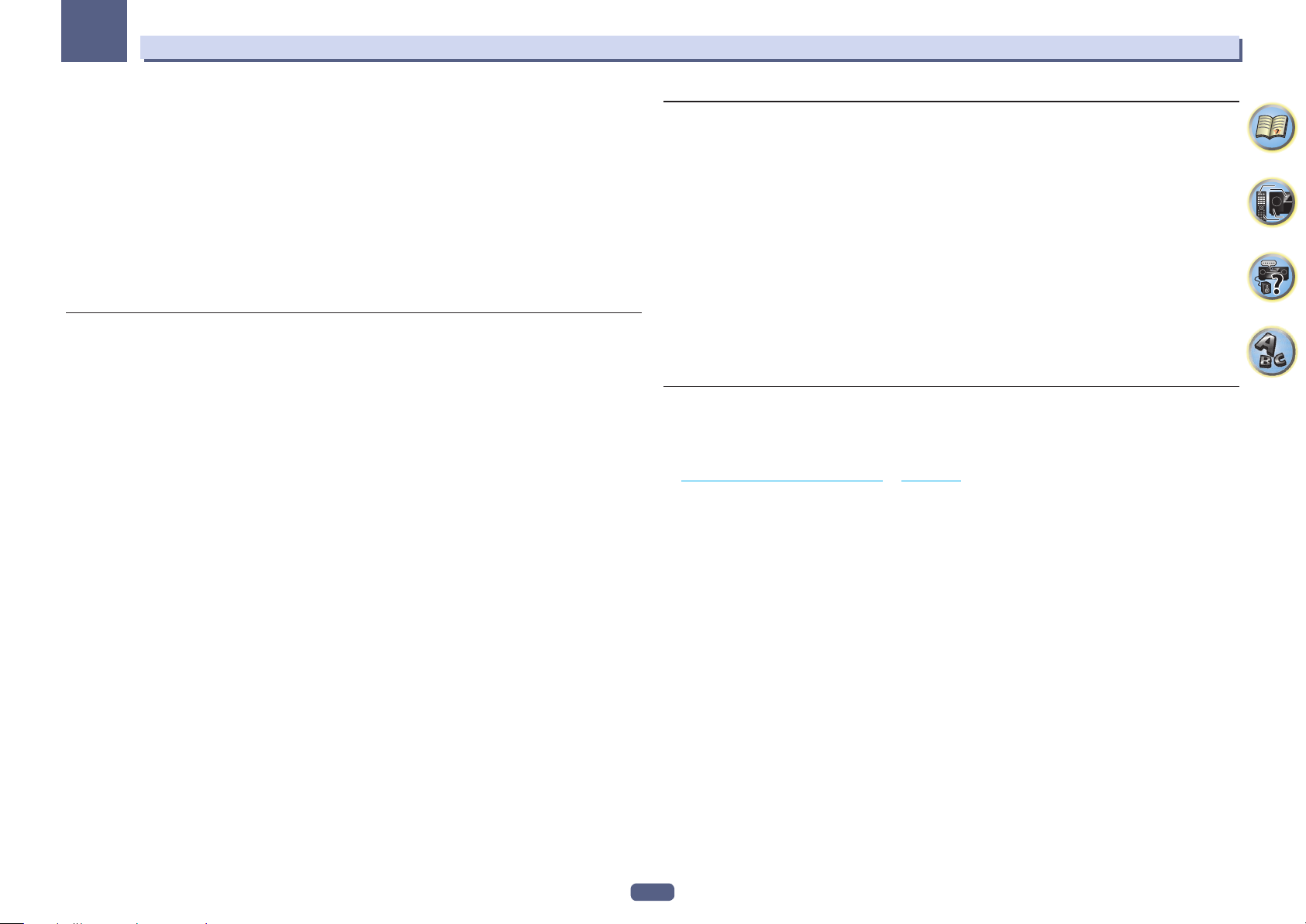
01
Voordat u begint
Voorwaarden voor gebruik
! De auteursrechten op de gegevens op deze CD-ROM behoren toe aan PIONEER CORPORATION. Overdracht,
duplicatie, uitzending, openbare overdracht, vertaling, verkoop, uitleen of andere dergelijke handelingen die
verder gaan dan wat gemeenlijk kan worden verstaan onder “persoonlijk gebruik” of “citeren” zoals gedefinieerd in de op het auteursrecht betrekking hebbende regelgeving zonder toestemming kan onderwerp vormen van gerechtelijke actie. Toestemming tot gebruik van deze CD-ROM wordt onder licentie verleend door
PIONEER CORPORATION.
Algemene verklaring van afstand
! PIONEER CORPORATION geeft geen garantie betreffende de werking van deze CD-ROM op persoonlijke
computers met één van de genoemde besturingssystemen. Daarbij aanvaardt PIONEER CORPORATION geen
aansprakelijkheid voor enige schade als gevolg van gebruik van deze CD-ROM en is niet verantwoordelijk voor
enige compensatie. De namen van bedrijven, producten en andere dingen die hierin beschreven worden zijn
gedeponeerde handelsmerken of handelsmerken van hun respectievelijke eigenaren.
Gebruik van AVNavigator voor Windows
1 Klik op [AVNavigator 2013.III] op uw bureaublad om AVNavigator op te starten.
AVNavigator wordt opgestart de Wiring Navi zal worden geopend. Het taalkeuzescherm verschijnt. Volg de aanwijzingen op het scherm om de aansluitingen en automatische instellingen te maken.
Wiring Navi start alleen automatisch op wanneer AVNavigator voor de eerste keer wordt opgestart.
2 Selecteer en gebruik de gewenste functie.
AVNavigator beschikt over de volgende functies:
! Wiring Navi – Leidt u met dialoogvensters door het maken van de aansluitingen en de begininstellingen. Op
deze manier kunt u gemakkelijk zeer precieze begininstellingen maken.
! Operation Guide – Beschrijft de bediening van de receiver en het gebruik van diverse functies met behulp
van video’s en afbeeldingen.
! Interactive Manual – Toont automatisch pagina’s met uitleg over de functies die op de receiver worden
gebruikt. U kunt de receiver ook vanuit de Interactieve Handleiding bedienen.
! Glossary – Toont de woordenlijst.
! MCACC Appli – Toont een grafische afbeelding van de Advanced MCACC meetresultaten op de computer.
Er zijn speciale bedieningsaanwijzingen voor de MCACC-applicatie. Deze instructies zijn te vinden in de
menu’s van AVNavigator Interactive Manual. Raadpleeg deze wanneer u de MCACC-applicatie gebruikt.
! Software Update – Maakt het mogelijk verschillende typen software bij te laten werken.
! Settings – Gebruikt om diverse AVNavigator-instellingen te maken.
! Detection – Gebruikt voor het detecteren van de receiver. Druk op Detection voordat u de
Interactive Manual, MCACC Appli en Software Update gebruikt om de receiver met het netwerk te
verbinden.
AVNavigator voor Mac installeren
1 Download “AVNavigator 2013.pkg” bij een van de volgende websites:
! http://www.pioneer.eu/eur (voor Europa)
! http://www.pioneer.eu/uk (voor Groot-Brittannië)
! http://www.pioneer.com.sg (voor Zuidoost-Azië)
! http://www.pioneer.com.au (voor Australië)
! http://www.pioneernz.co.nz (voor Nieuw-Zeeland)
! http://www.pioneer-mea.com (voor het Midden-Oosten en Afrika)
! http://www.pioneerisrael.co.il (voor Israël)
2 Start “AVNavigator 2013.pkg” vanaf de “Downloads” map.
3 Volg de aanwijzingen op het scherm om te installeren.
Gebruiksomgeving
! AVNavigator voor Mac kan met Mac OS X (10.7 of 10.8) worden gebruikt.
! Voor de functies van AVNavigator voor Mac wordt soms een browser (bladerprogramma) gebruikt. Als browser
wordt ondersteund Safari 6.0.
Gebruik van AVNavigator voor Mac
1 Start “AVNavigator 2013”.
Het bestand bevindt zich in de “Applications” map die meteen onder de harde schijf (Macintosh HD) is.
2 Selecteer en gebruik de gewenste functie.
Zie Gebruik van AVNavigator voor Windows op bladzijde 10 voor verdere informatie. De Mac-
besturingssysteemversie bevat dezelfde typen functies.
AVNavigator verwijderen
U kunt de volgende methode gebruiken om AVNavigator te verwijderen van uw Mac.
1 Verwijder “AVNavigator 2013”.
Het bestand bevindt zich in de “Applications” map die meteen onder de harde schijf (Macintosh HD) is.
2 Verwijder de “jp.co.pioneer.AVNavigator 2013” map.
De map bevindt zich in de harde schijf (Macintosh HD) d “Library” map d “Application Support” map.
AVNavigator verwijderen
U kunt de volgende methode gebruiken om AVNavigator te verwijderen van uw pc.
% Verwijderen via het configuratiescherm van de pc.
! Bij Windows XP/Windows Vista/Windows 7 kan AVNavigator ook op de volgende manier worden verwijderd.
Klik in het Startmenu op “Program” d “PIONEER CORPORATION” d “AVNavigator 2013.III” d “Uninstall
AVNavigator 2013.III”.
10
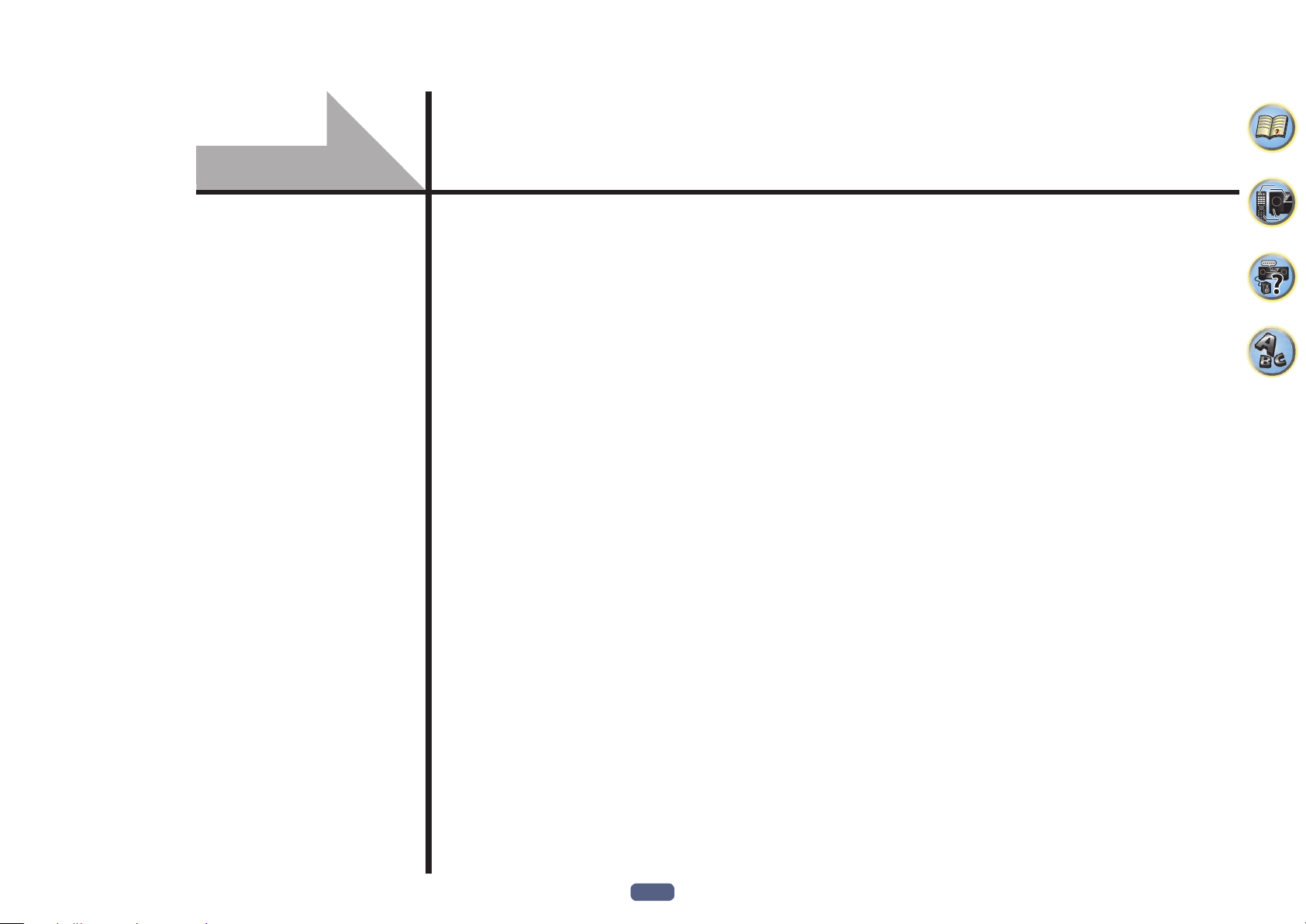
Bedieningselementen en displays
Afstandsbediening ........................................................................................................................ 12
Display ............................................................................................................................................ 14
Voorpaneel .....................................................................................................................................15
11
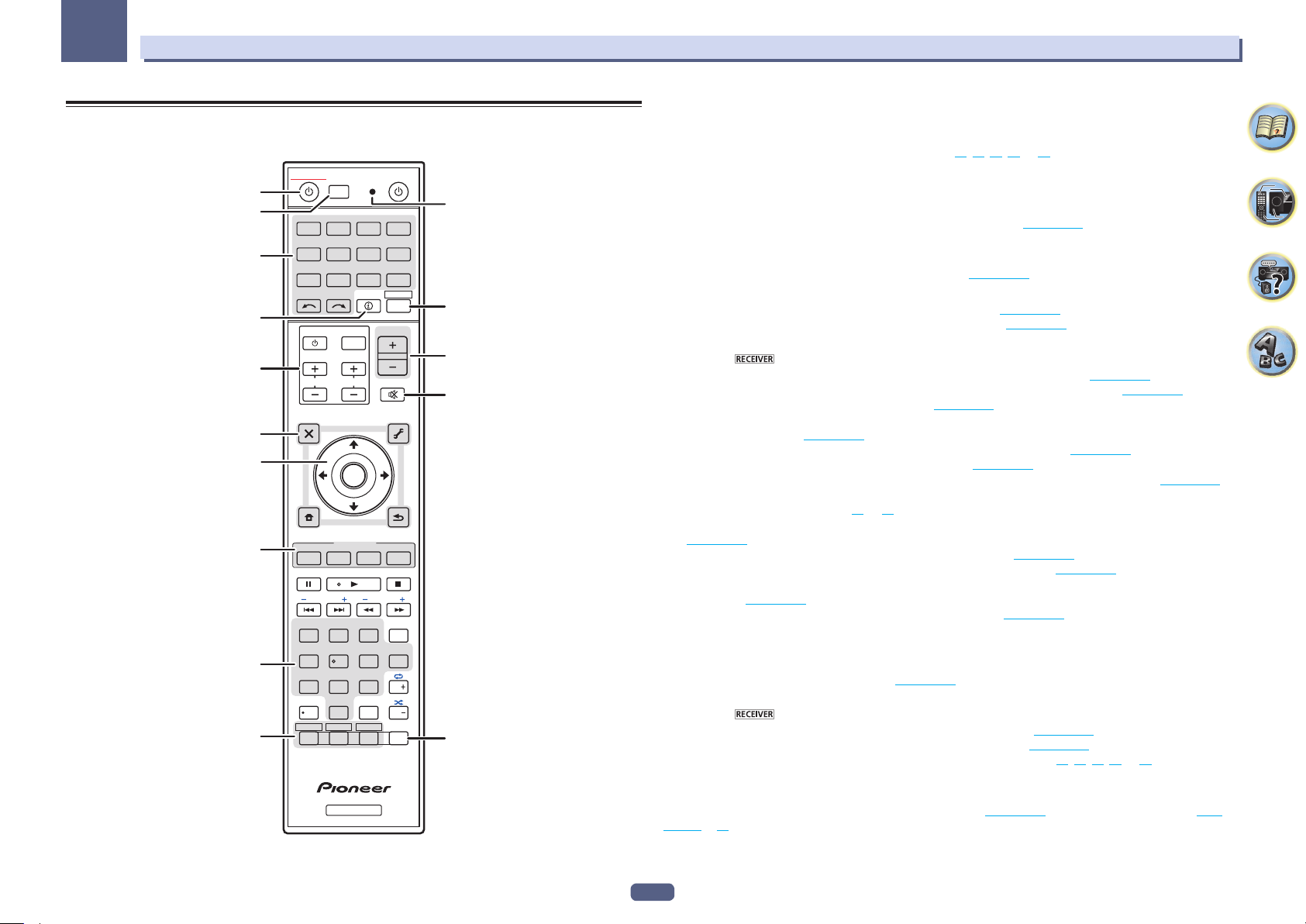
02
Bedieningselementen en displays
Afstandsbediening
In dit hoofdstuk wordt het gebruik van de afstandsbediening van de receiver beschreven.
2,3
ALL ZONE STBY
STANDBY/ON
1
4
DISCRETE ON
RCU SETUP
BD DVDDVR
CDTV
USB CBL
SATTUNERMHL
iPod
INPUT
SELECT
5
TV CONTROL
6
CH
INPUT
VOL
BDR
NET
STATUS
SOURCE
11
HDMI
ADPT
RECEIVER
12
VOLUME
13
MUTE
14
VIDEO
PARAMETER
TOOLS
MENU
ENTER
RETURN
+
PQLS
BAND PTY
+Favorite
AUDIO
AUTO
S.RTRV
CH LEVEL
CLASS
ENTER / CLR
OPTION
HD ZONE
ECO
DISP
CH
CH
15
10
AUDIO
PARAMETER
7
TOP MENU
8
HOME
MENU
iPod CTRL
9
5
FEATURES
P.CTRL
PHASE
MPX
PRESET TUNE
AUTO/ALC/
STANDARDADV SURR
DIRECT
2
13
MCACC
SIGNAL SEL
546
DIMMER SLEEP
SPEAKERS
8
79
HDMI OUT
D.ACCESS
0
ZONE 2 ZONE 3
Z2 Z3 HDZ
RECEIVER
De afstandsbediening heeft een handige kleurcodering overeenkomstig de componentbediening, waarbij het volgende systeem wordt gebruikt:
! Wit – Bediening van de receiver, bediening van de TV
! Blauw – Andere bedieningsfuncties (zie de bladzijden 44, 45, 47, 48 en 78.)
1 u STANDBY/ON
Hiermee zet u de receiver aan of stand-by.
2 ALL ZONE STBY DISCRETE ON
Gebruik deze knop voor het uitvoeren van een unieke bedieningsreeks (bladzijde 77).
3 RCU SETUP
Gebruik deze knop om de vooraf ingestelde code in te voeren bij het maken van de afstandsbedieningsinstellingen en voor het instellen van de afstandsbedieningsmodus (bladzijde 75).
4 Ingangsfunctie-knoppen
Druk hierop om de bediening van andere apparaten te selecteren (bladzijde 75).
Gebruik INPUT SELECT c/ d om de ingangsfunctie te selecteren (bladzijde 43).
5 Knoppen voor de receiverbediening
Druk eerst op om deze functie te gebruiken:
! STATUS – Druk hierop om de geselecteerde receiverinstellingen te controleren (bladzijde 72).
! AUTO/ALC/DIRECT – Hiermee schakelt u tussen de functies Automatische surround (bladzijde 52),
Automatische niveauregeling en Directe stroom (bladzijde 53).
! STANDARD – Druk hierop voor standaarddecodering en voor het omschakelen van diverse instellingen (2
Pro Logic, Neo:X, enz.) (bladzijde 52).
! ADV SURR – Hiermee schakelt u tussen de verschillende surroundfuncties (bladzijde 53).
! SIGNAL SEL – Hiermee selecteert u een ingangssignaal (bladzijde 54).
! MCACC – Druk op deze knop om te schakelen tussen voorgedefinieerde MCACC-instellingen (bladzijde 54).
! CH LEVEL – Druk verschillende malen op deze knop om een kanaal te kiezen en gebruik dan k/l om het
niveau aan te passen (bladzijden 43 en 89).
! AUTO S.RTRV – Druk hierop om gecomprimeerde geluidsbronnen weer terug te brengen op CD-kwaliteit
(bladzijde 66).
! SPEAKERS – Hiermee kiest u een andere luidsprekeraansluiting (bladzijde 70).
! DIMMER – Hiermee verlaagt of verhoogt u de helderheid van het display (bladzijde 72).
! SLEEP – Hiermee zet u de receiver in de slaapstand en stelt u de tijd in voordat de receiver overschakelt naar
slaapstand (bladzijde 72).
! HDMI OUT – Omschakelen van de HDMI-uitgangsaansluiting (bladzijde 72).
6 TV CONTROL toetsen
Deze knoppen kunnen worden gebruikt voor bedienen van functies op de TV die aan de TV CONTROL INPUTknop is toegewezen. De TV kan met deze knoppen worden bediend ongeacht de ingang die is ingesteld voor de
bedieningsfunctie van de afstandsbediening (bladzijde 75).
7 Knoppen voor de receiverinstellingen
Druk eerst op om deze functie te gebruiken:
! AUDIO PARAMETER – Hiermee krijgt u toegang tot de audio-opties (bladzijde 66).
! VIDEO PARAMETER – Hiermee krijgt u toegang tot de video-opties (bladzijde 68).
! HOME MENU – Hiermee krijgt u toegang tot het Home Menu (bladzijden 39, 41, 62, 81 en 88).
! RETURN – Druk hierop om te bevestigen en om het huidige menuscherm te sluiten.
8 i/j/k/l/ENTER
Gebruik de pijltoetsen wanneer u het surroundgeluidssysteem (bladzijde 81) en de audio- of video-opties (blad-
zijde 66 of 68) instelt.
12
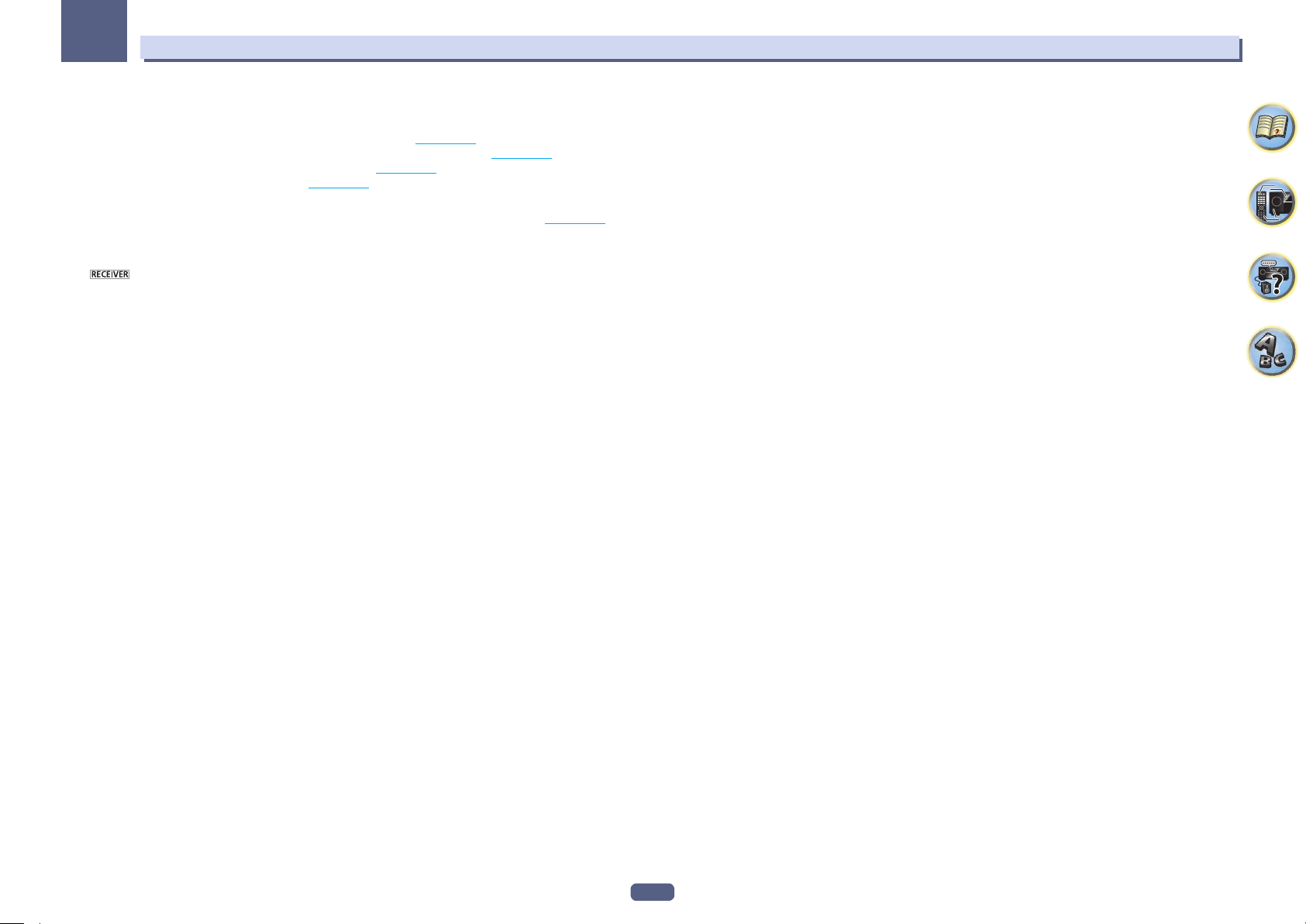
02
9 FEATURES-knoppen
Met deze knoppen kunt u de receiverfuncties rechtstreeks bedienen.
! PHASE – Druk op deze knop om fasecontrole aan of uit te zetten (bladzijde 54).
! P.CTRL+ – Hiermee kiest u de instelling van de automatische fasecontrole plus (bladzijde 66).
! PQLS – Druk hierop om de PQLS-instelling te selecteren (bladzijde 63).
! ECO – Hiermee kiest u het type eco-modus (bladzijde 53).
10 MULTI-ZONE keuzeknoppen
Gebruik deze knoppen voor het omschakelen voor bediening in ZONE 2, ZONE 3 en HDZONE (bladzijde 70).
11 Afstandsbediening-LED
Dit lampje brandt wanneer er een opdracht vanaf de afstandsbediening wordt gestuurd.
12
Hiermee stelt u de afstandsbediening in voor bediening van de receiver (deze knop wordt gebruikt om de witte
opdrachten te selecteren).
Gebruik deze knop voor het omschakelen voor bediening in de hoofdzone.
Gebruik deze knop ook om het surround-geluid in te stellen.
13 VOLUME +/–
Hiermee stelt u het luistervolume in.
14 MUTE
Hiermee dempt u het geluid of herstelt u het oorspronkelijke geluidsniveau nadat het geluid is gedempt (door het
regelen van het volume wordt het geluidsniveau eveneens hersteld).
15 OPTION
De vooraf ingestelde codes van de gewenste apparaten kunnen in de afstandsbediening worden geregistreerd en
de bedieningsfuncties van de knoppen kunnen met de leermodus worden geregistreerd.
Bedieningselementen en displays
13
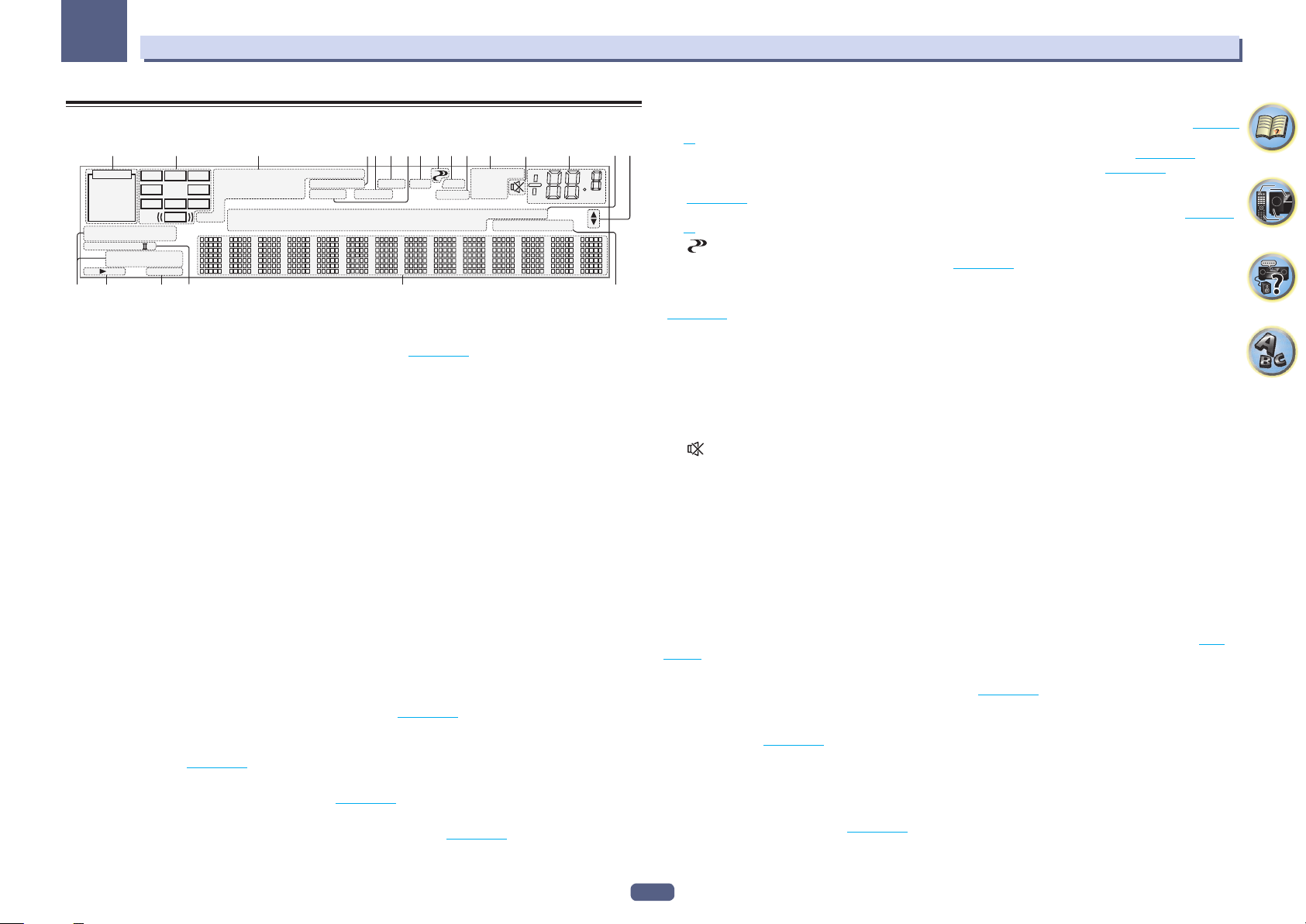
02
Bedieningselementen en displays
Display
AUTO
HDMI
DIGITAL
ANALOG
AUTO SURROUND
STREAM DIRECT
2
PROLOGIC x
ADV.SURROUND
SP AB
8
21 3 10 118654 129 14 15
2
L C R
SL SR
XL XR
STANDARD
SLEEP
XC
LFE
DIGITAL PLUS
2
TrueHD
DTS HD ES 96/24
CD
MSTR
DSD PCM
MULTI-ZONE
S.RTRV SOUND UP MIX
TUNER
iPod
7 13
PQLS
ALC
AT T
OVER
TV
DVR
VIDEO
HDMI
DVD
BD
20 2117 18 19
TUNED RDS
STEREO
MONO
[ 2 ]
USB
[ 3 ]
[ 4 ]
1 Signaalindicators
Deze lampjes gaan branden om het geselecteerde ingangssignaal aan te geven. AUTO brandt wanneer de receiver is ingesteld voor automatische selectie van het ingangssignaal (bladzijde 54).
2 Indicators van de programma-indeling
Deze lampjes branden om de kanalen aan te geven waarop digitale signalen binnenkomen.
! L/R – Linker/rechter voorkanaal
! C – Middenkanaal
! SL/SR – Linker/rechter surroundkanaal
! LFE – Kanaal voor lage frequentie-effecten (de (( ))-indicators branden wanneer een LFE-signaal binnenkomt)
! XL/XR – Twee kanalen, met uitzondering van de bovenstaande kanalen
! XC – Een ander kanaal maar niet een van de bovenstaande kanalen, het mono-surroundkanaal of de
matrix-codeermarkering
3 Indicators van de digitale indeling
Deze lampjes branden wanneer een signaal dat is gecodeerd met de bijbehorende indeling wordt aangetroffen.
! 2 DIGITAL – Brandt bij Dolby Digital decodering.
! 2 DIGITAL PLUS – Brandt bij Dolby Digital Plus decodering.
! 2 TrueHD – Brandt bij Dolby TrueHD decodering.
! DTS – Brandt bij DTS decodering.
! DTS HD – Brandt bij DTS-HD decodering.
! 96/24 – Brandt bij DTS 96/24 decodering.
! DSD – Dit lampje brandt tijdens weergave van een SACD of de DSD-signalen van een bestand.
! DSD PCM – Dit lampje brandt tijdens DSD (directe stroom digitaal) naar PCM omzetting.
! PCM – Dit lampje brandt tijdens weergave van PCM-signalen.
! MSTR – Dit lampje brandt tijdens weergave van DTS-HD Master Audio-signalen.
4 MULTI-ZONE
Dit lampje brandt wanneer de MULTI-ZONE-functie in werking is (bladzijde 70).
5 SOUND
Dit lampje brandt wanneer DIALOG E (functie voor het verbeteren van de weergave van spraak) of TONE (toonregeling) is geselecteerd (bladzijde 66).
6 PQLS
Dit lampje brandt wanneer de PQLS-functie actief is (bladzijde 63).
7 S.RTRV
Dit lampje brandt wanneer de Auto Sound Retriever-functie geactiveerd is (bladzijde 66).
16
dB
8 Luisterfunctie-indicators
! AUTO SURROUND – Dit lampje brandt wanneer de Automatische surroundfunctie is ingeschakeld (bladzijde
52).
! ALC – Dit lampje brandt wanneer de ALC (automatische niveauregeling) is geselecteerd (bladzijde 52).
! STREAM DIRECT – Dit lampje brandt wanneer Direct/Zuiver direct is geselecteerd (bladzijde 53).
! ADV.SURROUND – Dit lampje brandt wanneer een van de Geavanceerde surroundfuncties is geselecteerd
(bladzijde 53).
! STANDARD – Dit lampje brandt wanneer een van de Standaard surroundfuncties is ingeschakeld (bladzijde
52).
9 (PHASE CONTROL)
Dit lampje brandt wanneer fasecontrole is ingeschakeld (bladzijde 54).
10 ATT
Dit lampje brandt wanneer het niveau van het ingangssignaal wordt verlaagd om vervorming te verminderen
(bladzijde 66).
11 OVER
Dit lampje brandt wanneer buitensporig hoge analoge signalen binnenkomen.
12 Tunerindicators
! TUNED – Brandt wanneer een uitzending wordt ontvangen.
! STEREO – Brandt tijdens de ontvangst van een stereo FM-uitzending in de automatische stereofunctie.
! MONO – Brandt wanneer de monofunctie wordt ingesteld met MPX.
! RDS – Brandt wanneer een RDS-uitzending wordt ontvangen.
13
Dit lampje brandt wanneer het geluid is gedempt.
14 Hoofdvolumeniveau
Geeft het algehele volumeniveau aan.
“---” is het minimumniveau en “+12dB” is het maximumniveau.
15 Ingangsfunctie-indicators
Deze lampjes geven de geselecteerde ingangsfunctie aan.
16 Scroll-indicators
Deze lampjes branden wanneer er nog meer selecteerbare onderdelen zijn bij het maken van de diverse
instellingen.
17 Luidsprekerindicators
Deze lampjes branden om het momenteel gebruikte luidsprekersysteem met de SPEAKERS aan te geven (blad-
zijde 70).
18 SLEEP
Dit lampje brandt wanneer de receiver in de slaapstand staat (bladzijde 72).
19 Indicators van matrix-decoderingsindelingen
! 2PRO LOGIC IIx – Dit lampje brandt om aan te geven dat 2 Pro Logic II- / 2 Pro Logic IIx-decodering
wordt gebruikt (bladzijde 52).
20 Lettertekendisplay
Hierop worden diverse systeemgegevens weergegeven.
21 Indicator voor afstandsbedieningsmodus
Dit lampje brandt om de instelling van de afstandsbedieningsmodus van de receiver aan te geven. (Wordt niet
aangegeven indien ingesteld op 1.) (bladzijde 92)
14
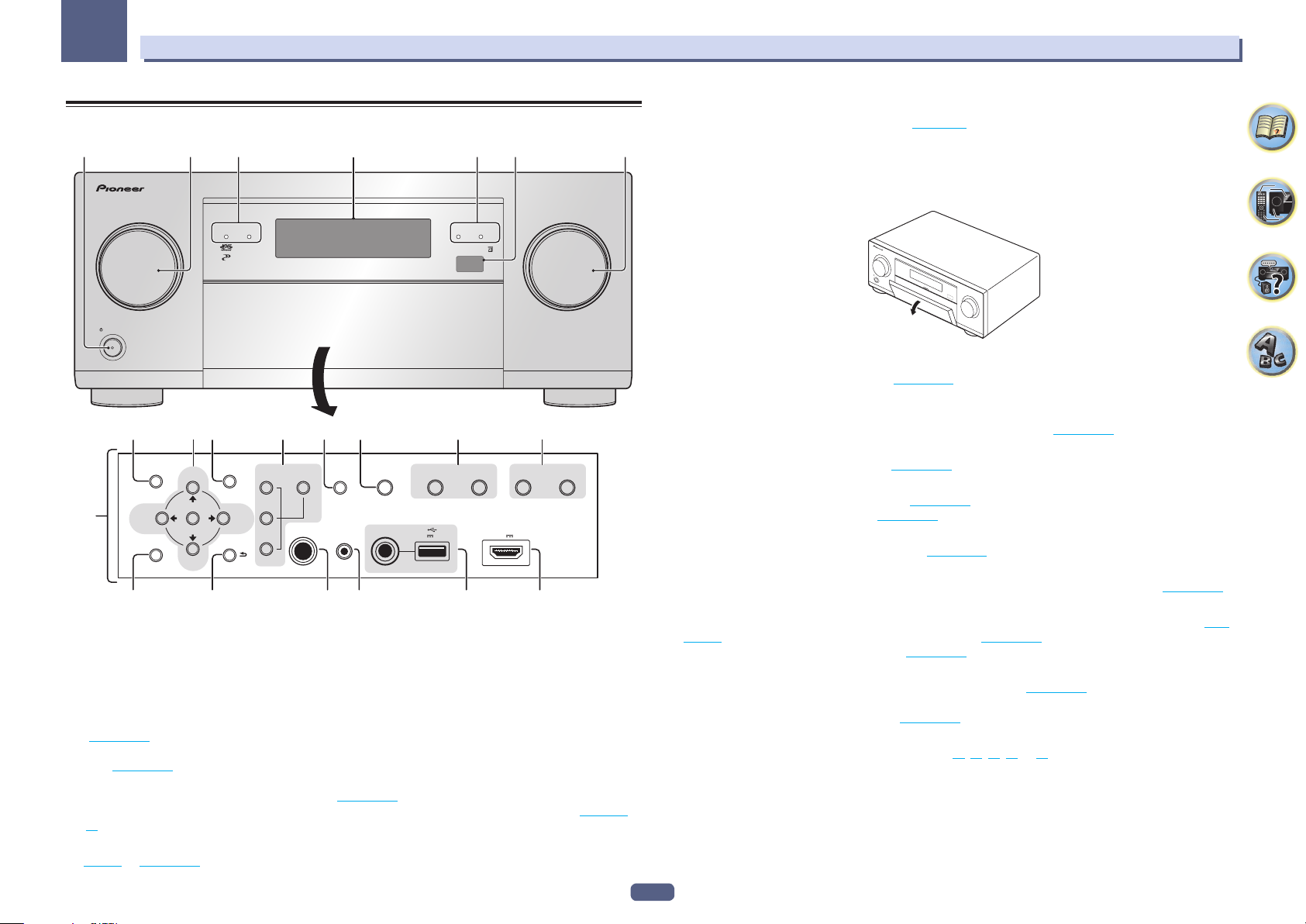
02
35
Bedieningselementen en displays
Voorpaneel
1 2 4
ADVANCED
MCACC
FL OFF
INPUT
SELECTOR
STANDBY/ON
8910 1211 13 15
AUDIO
PARAMETER
7
HOME MENU RETURN
VIDEO
PARAMETER
TUNE
ENTER
TUNE (HDMI)
ZONE 2
ON/OFF
ZONE 3
ON/OFF
PRESETPRESET
HDZONE
ON/OFF
MULTI-ZONE
CONTROL
PHONES
SPEAKERS
MCACC
SETUP MIC
iPod iPhone iPad
DIRECT CONTROL
with USB
AUTO/ALC/
DIRECTECO BAND TUNER EDIT
5V 2.1 A
16 17 1918 20 21
1 u STANDBY/ON
Hiermee zet u de receiver aan of stand-by.
2 INPUT SELECTOR-knop
Gebruik deze knop om een ingangsfunctie te selecteren.
3 Indicators
! ADVANCED MCACC – Dit lampje brandt wanneer EQ op ON is ingesteld in het menu AUDIO PARAMETER
(bladzijde 66).
! FL OFF – Licht op wanneer uit (“off”; geen aanduiding) is geselecteerd voor de dimmerinstelling van het dis-
play (bladzijde 72).
! HDMI – Dit lampje knippert wanneer een met HDMI uitgerust apparaat wordt aangesloten. Het lampje brandt
onafgebroken zodra het apparaat is aangesloten (bladzijde 25).
! iPod iPhone iPad – Dit lampje brandt om aan te geven dat een iPod/iPhone/iPad is aangesloten (bladzijde
34).
4 Lettertekendisplay
Zie Display op bladzijde 14.
14
3
iPod iPhone iPadHDMI
HDMI 5 INPUT/
5V 0.9 A
MHL (
MASTER
VOLUME
)
5 Afstandsbedieningssensor
Ontvangt de signalen van de afstandsbediening (bladzijde 9).
6 MASTER VOLUME-knop
6
7 Bedieningselementen op het voorpaneel
Voor toegang tot de bedieningsknoppen op het voorpaneel pakt u de zijkanten van de klep met uw vingers vast en
trekt u de klep naar voren.
INPUT
SELECTOR
STANDBY/ON
MASTER
VOLUME
8 AUDIO PARAMETER
Hiermee krijgt u toegang tot de audio-opties (bladzijde 66).
9 i/j/k/l (TUNE/PRESET) /ENTER
Gebruik de pijltoetsen bij het maken van de instellingen in uw Home Menu. Gebruik TUNE i/j om te zoeken
naar radiofrequenties en PRESET k/l om te zoeken naar voorkeurzenders (bladzijde 47).
10 VIDEO PARAMETER
Hiermee krijgt u toegang tot de video-opties (bladzijde 68).
11 Bediening van de MULTI-ZONE
Als u MULTI-ZONE aansluitingen hebt gemaakt (bladzijde 31), kunt u met deze bedieningselementen de secundaire zone bedienen vanuit de hoofdzone (bladzijde 70).
12 SPEAKERS
Hiermee kiest u een andere luidsprekeraansluiting (bladzijde 70).
13 iPod iPhone iPad DIRECT CONTROL
Schakel de receiver over naar de iPod als signaalbron en schakel de iPod-bediening in op de iPod (bladzijde 44).
14 Knoppen voor luisterfuncties
! AUTO SURR/ALC/STREAM DIRECT – Hiermee schakelt u tussen de functies Automatische surround (blad-
zijde 52), Automatische niveauregeling en Directe stroom (bladzijde 53).
! ECO – Hiermee kiest u het type eco-modus (bladzijde 53).
15 Bediening van de TUNER
! BAND – Hiermee schakelt u tussen de radiogolfbanden AM en FM (bladzijde 47).
! TUNER EDIT – Gebruik deze toets samen met TUNE i/j, PRESET k/l en ENTER om zenders op te slaan in
het geheugen en deze een naam te geven (bladzijde 47).
16 HOME MENU
Hiermee krijgt u toegang tot het Home Menu (bladzijden 41, 39, 62, 81 en 88).
17 RETURN
Druk hierop om te bevestigen en om het huidige menuscherm te sluiten.
18 PHONES-aansluiting
Sluit hierop een koptelefoon aan. Wanneer een koptelefoon is aangesloten, wordt er geen geluid weergegeven via
de luidsprekers.
15
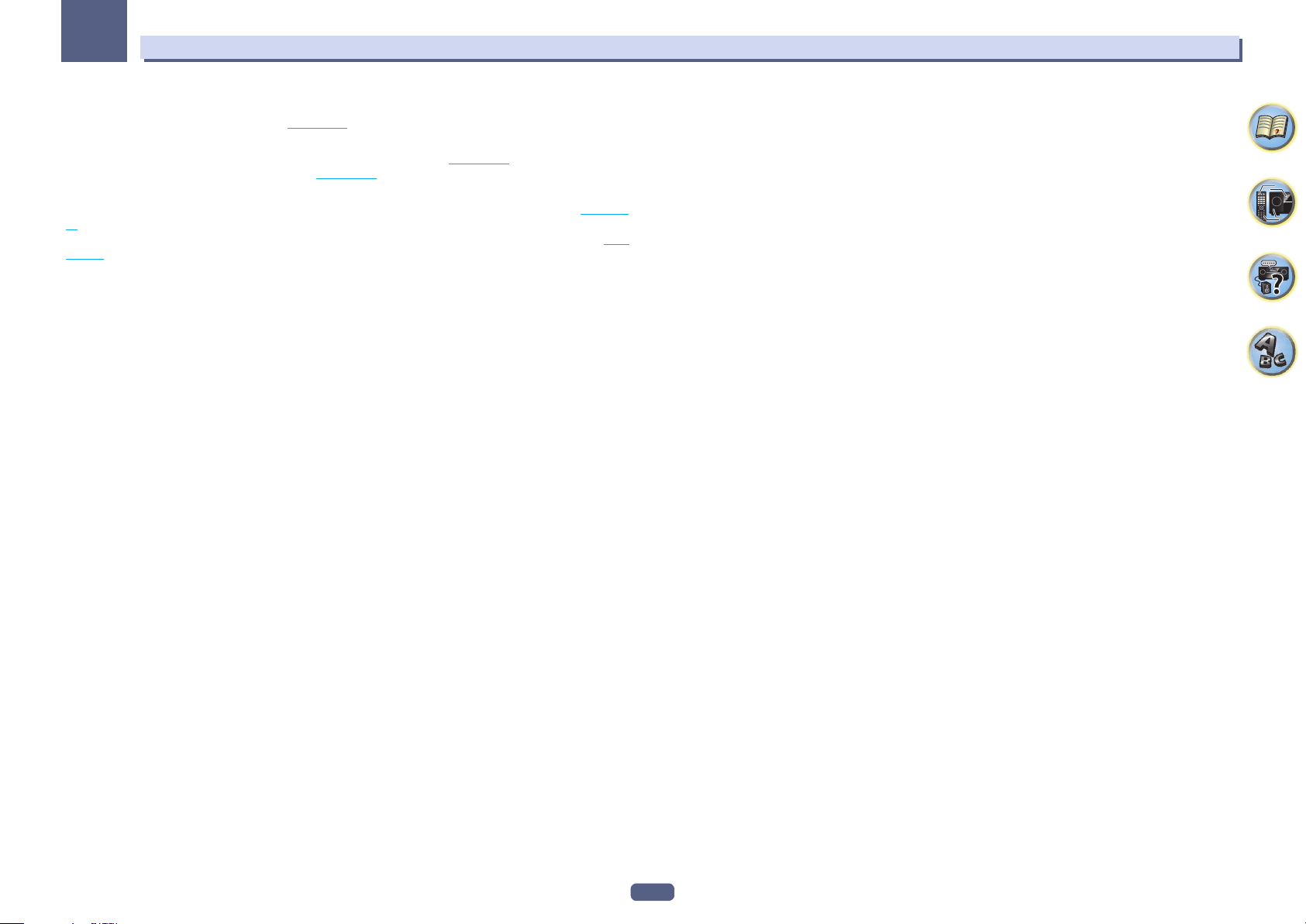
02
19 MCACC SETUP MIC-aansluiting
Sluit hierop de bijgeleverde microfoon aan (bladzijde 38).
20 iPod/iPhone/iPad-aansluitingen
Sluit hierop een Apple iPod/iPhone/iPad als geluidsbron en videobron aan (bladzijde 34), of sluit een USBapparaat voor weergave van geluid en foto’s aan (bladzijde 35).
21 HDMI-ingang/MHL-aansluiting
Gebruik deze aansluiting voor het aansluiten van een compatibel HDMI-apparaat (videocamera enz.) (bladzijde
35).
Hierop kan ook een MHL-compatibel mobiel apparaat worden aangesloten met behulp van de MHL-kabel (blad-
zijde 35).
Bedieningselementen en displays
16
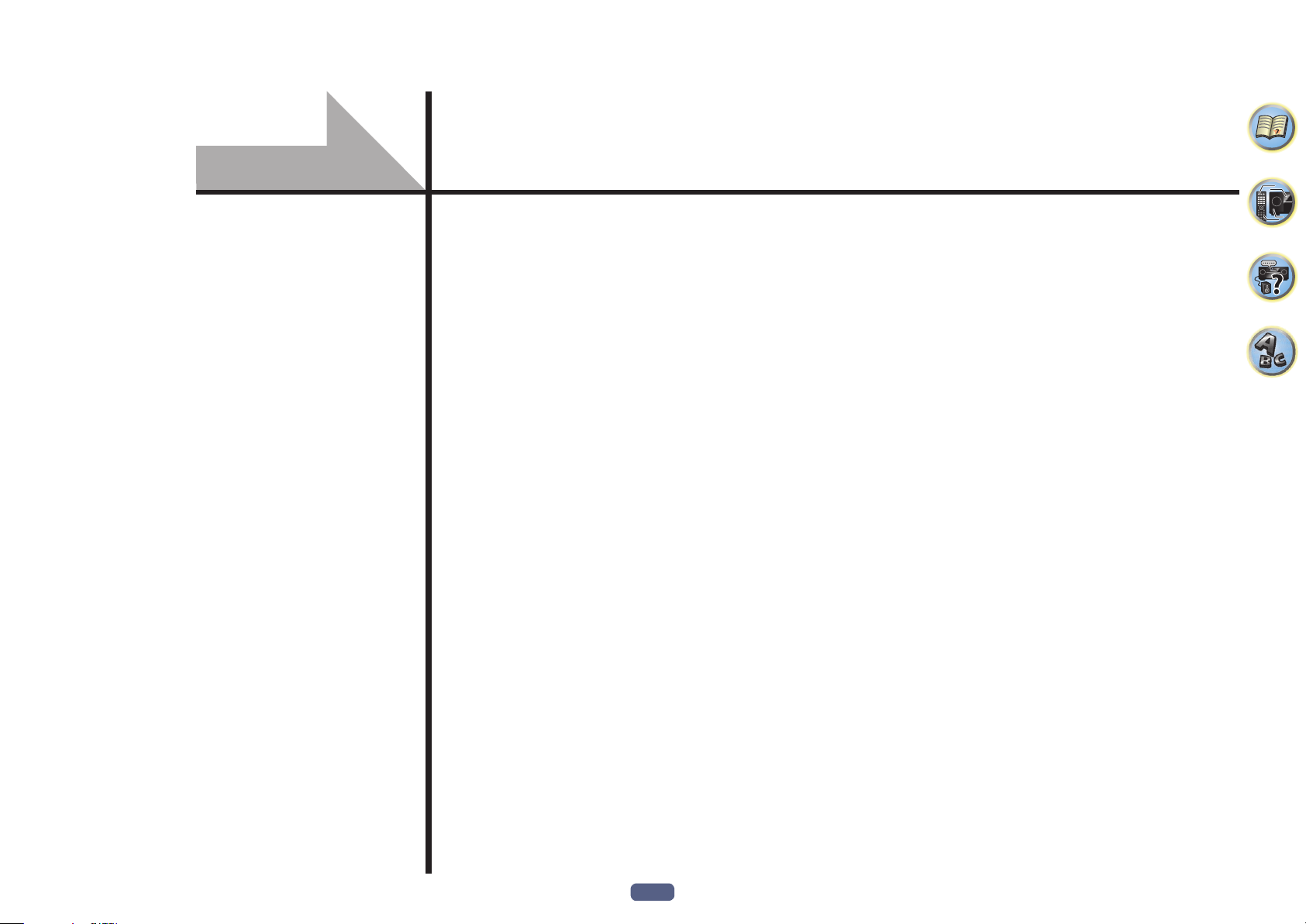
De apparatuur aansluiten
De apparatuur aansluiten ............................................................................................................. 18
Achterpaneel ..................................................................................................................................18
De toepassing van de luidsprekers bepalen................................................................................19
De luidsprekers opstellen .............................................................................................................20
De luidsprekers aansluiten ...........................................................................................................21
Het luidsprekersysteem installeren .............................................................................................21
Kiezen van het luidsprekersysteem ............................................................................................. 23
Meer over de audio-aansluitingen ...............................................................................................23
Meer over de video-omzetter .......................................................................................................24
Meer over HDMI ............................................................................................................................24
Uw TV en weergave-apparatuur aansluiten ............................................................................... 25
Een HDD-/DVD-recorder, BD-recorder en andere videobronnen aansluiten ........................... 27
Een receiver voor satelliet/kabel-TV of een andere set-top box aansluiten ............................ 28
Andere audio-apparatuur aansluiten .......................................................................................... 29
Extra versterkers aansluiten ......................................................................................................... 30
AM/FM-antennes aansluiten ........................................................................................................ 30
MULTI-ZONE instellingen .............................................................................................................. 31
Aansluiten op het netwerk via de LAN-interface .......................................................................33
De los verkrijgbare Bluetooth ADAPTER aansluiten ...................................................................34
Een iPod aansluiten ....................................................................................................................... 34
Een USB-apparaat aansluiten ....................................................................................................... 35
Een MHL-compatibel apparaat aansluiten .................................................................................. 35
Een HDMI-geschikt apparaat aansluiten op de ingang op het voorpaneel ............................. 35
Verbinden met een draadloos LAN .............................................................................................. 35
Een infraroodontvanger aansluiten .............................................................................................36
Apparaten aan- en uitzetten met de 12-volt-schakelaar ...........................................................36
De receiver aansluiten op het stopcontact .................................................................................. 36
17
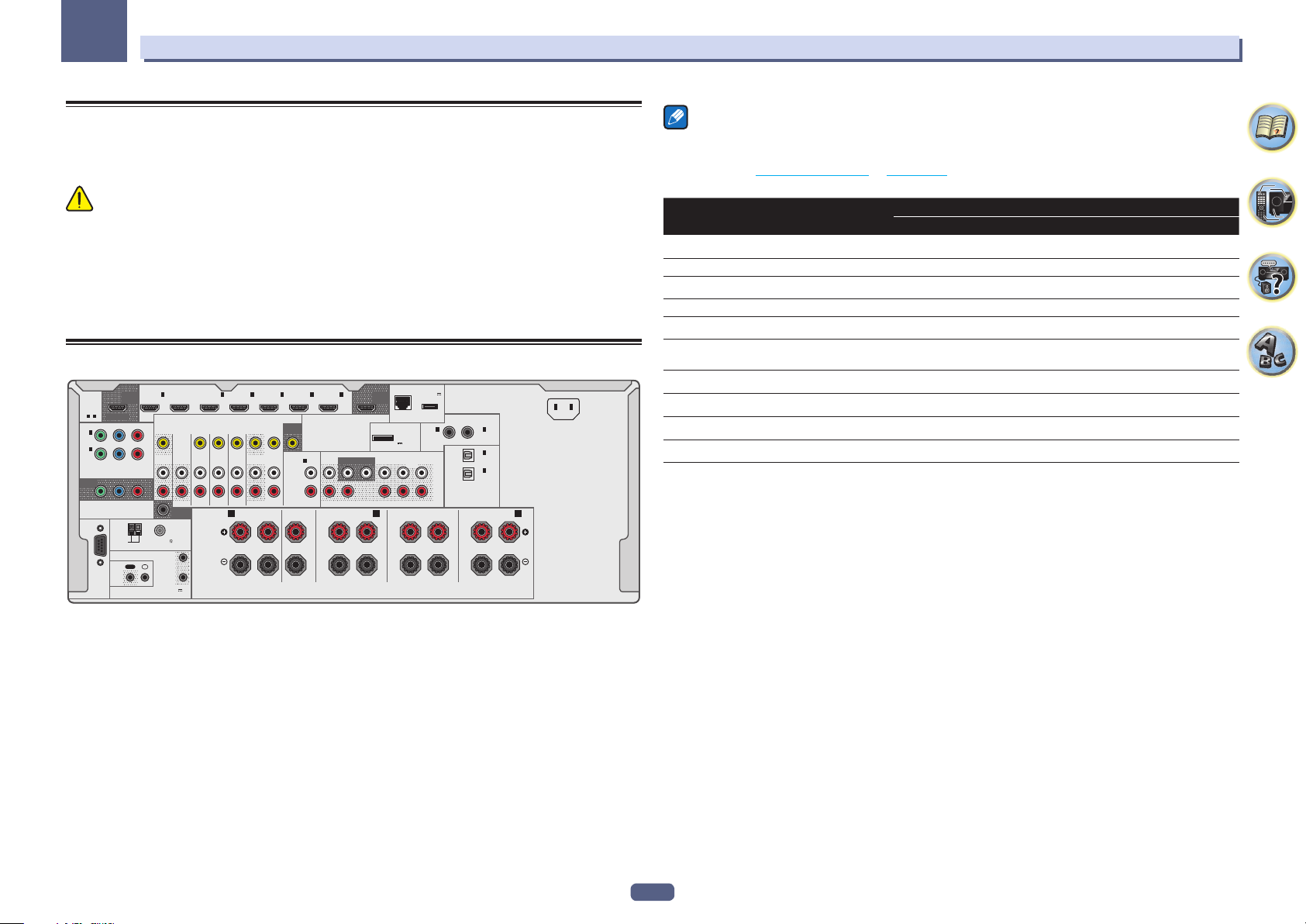
03
De apparatuur aansluiten
De apparatuur aansluiten
Met deze receiver hebt u vele verschillende mogelijkheden om apparatuur aan te sluiten, maar dat hoeft niet
ingewikkeld te zijn. In dit hoofdstuk wordt uitgelegd welke apparatuur u kunt aansluiten om het thuistheatersysteem samen te stellen.
WAARSCHUWING
! Voordat u aansluitingen maakt of wijzigt, zet u het apparaat uit en haalt u de stekker van het netsnoer uit het
stopcontact. U steekt de stekker pas weer in het stopcontact als u alle apparatuur hebt aangesloten.
! Bij het maken van de aansluitingen moet u erop letten dat de netsnoeren van de apparaten die worden aange-
sloten niet in het stopcontact zitten.
! Afhankelijk van het apparaat dat wordt aangesloten (versterker, receiver enz.), kunnen de aansluitmethoden
en de namen van de aansluitingen verschillen van hetgeen in de uitleg in deze handleiding is aangegeven.
Raadpleeg tevens de handleidingen van de betreffende apparaten.
Achterpaneel
(
HDMI
ASSIGNABLE
1 - 7
1
IN
(
)
DVD
2
IN
(
DVR/
)
BDR
ASSIGNABLE
MONITOR
OUT
COMPONENT VIDEO
RS-232C
OUT 2
(HD ZONE)
SELECTABLE
PBY
P
R
AM LOOP FM UNBAL 75
ANTENNA
12V TRIGGER
IR
OUT
IN
1
IN
(
)
DVD
ZONE 2
OUT
ZONE 2
SUBWOOFER
1
2
(
OUTPUT 12 V
TOTAL 150 mA MAX
OUT
2
3
BD IN
IN
(
)
SAT/CBL
VIDEO
DVDINZONE 3
SAT/CBL
IN OUT
A A
RL
SPEAKERS
)
IN
(
)
DVR/BDR
VIDEO
DVR/BDR
IN
AUDIO
FRONTCENTER
IN
IN
(
VIDEO
4
MONITOR
ASSIGNABLE
)
OUT
7
IN 6IN
(CD)
1
FRONT
IN
1
CENTER
FRONT HEIGHT / FRONT WIDE /
RL
SUBWOOFER
OUTPUT 5 V
OUT 1
0.6 A MAX
(CONTROL)
2
DC OUTPUT
(
)
for WIRELESS LAN
LAN
10/100
ADAPTER PORT
(
OUTPUT 5 V
)
0.1 A MAX
PRE OUT
SURROUND SURR BACK
FH / FW
(Single)
B
SURROUND BACK
RL
)
1
IN
(
)
DVD
ASSIGNABLE
L
R
(Single)
AC IN
COAXIAL
2
IN
(
)
SAT/CBL
1
IN
(TV)
ASSIGNABLE
2
IN
(
)
DVR/BDR
OPTICAL
SURROUND
RL
Opmerkingen
! De RS-232C-aansluiting is uitsluitend voor het installatieprogramma.
! De onderstaande ingangsfuncties zijn standaard toegewezen aan de verschillende ingangsaansluitingen van
de receiver. Zie Het menu Input Setup op bladzijde 39 om de toewijzingen te veranderen wanneer andere aansluitingen worden gebruikt.
Ingangsfunctie
BD
HDMI Audio Apparaat
(BD)
DVD IN 1 COAX-1 IN 1
SAT/CBL IN 2 COAX-2
DVR/BDR IN 3 OPT-2 IN 2
VIDEO IN 4
HDMI 5/MHL
(voorpaneel)
IN 5
HDMI 6 IN 6
HDMI 7 IN 7
TV OPT-1
CD ANALOG-1
Ingangsaansluiting
18
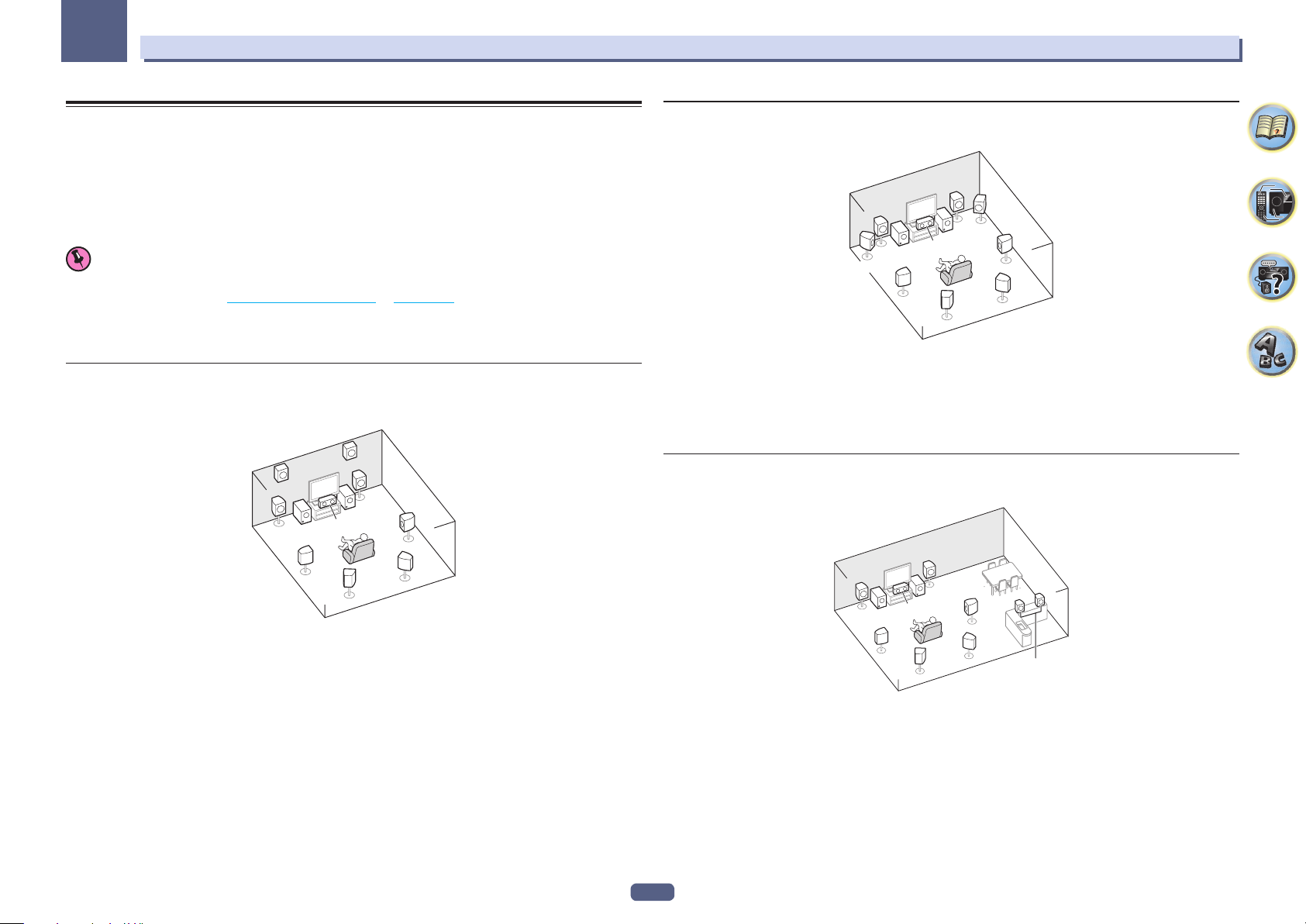
03
De apparatuur aansluiten
De toepassing van de luidsprekers bepalen
Met dit apparaat kunt u diverse surroundsystemen opzetten, overeenkomstig het aantal luidsprekers dat u hebt.
! Zorg dat er altijd luidsprekers op het linker en rechter voorkanaal worden aangesloten (L en R).
! Het is ook mogelijk om slechts één paar surround-achterluidsprekers (SB) of geen aan te sluiten.
! Als u twee subwoofers hebt, kan de tweede subwoofer op de SUBWOOFER 2-aansluiting worden aangesloten.
Door twee subwoofers aan te sluiten wordt het basgeluid versterkt zodat een meer krachtige geluidsweergave
wordt verkregen. In dit geval wordt hetzelfde geluid via de twee subwoofers weergegeven.
Kies een van de onderstaande opstellingen [A] tot [E].
Belangrijk
! De Speaker System-instelling moet worden gemaakt als u een van de onderstaande aansluitingen gebruikt,
met uitzondering van [A] (zie Luidsprekersysteem instellen op bladzijde 88).
! Het geluid wordt niet gelijktijdig via de hoog-voorluidsprekers, de breed-voorluidsprekers, de luidsprekers B
en de surround-achterluidsprekers weergegeven. De gebruikte luidsprekers verschillen afhankelijk van het
ingangssignaal en de luisterfunctie.
[A] 7.2-kanaals surroundsysteem (Hoog-voor)
*Standaardinstelling
! Speaker System instelling: Normal(SB/FH)
FHR
FHL
L
SW 2
SL
Een 7.2-kanaals surroundsysteem verbindt de linker en rechter voorluidspreker (L/R), de middenluidspreker (C),
de linker en rechter hoog-voorluidspreker (FHL/FHR), de linker en rechter surround-luidspreker (SL/SR), de linker
en rechter surround-achterluidspreker (SBL/SBR) en de subwoofers (SW 1/SW 2).
Het is niet mogelijk om gelijktijdig geluid weer te geven via de hoog-voorluidsprekers en de
surround-achterluidsprekers.
Dit surroundsysteem biedt een meer realistisch geluid vanaf boven.
R
SW
1
C
SBL
SR
SBR
[B] 7.2-kanaals surroundsysteem (Breed-voor)
! Speaker System instelling: Normal(SB/FW)
R
SW
1
SBL
FWR
SR
SBR
L
C
SW 2
FWL
SL
Bij deze opstelling zijn de linker en rechter hoog-voorluidspreker aangegeven in [A] vervangen door de linker en
rechter breed-voorluidspreker (FWL/FWR).
Het is niet mogelijk om gelijktijdig geluid weer te geven via de breed-voorluidsprekers en de
surround-achterluidsprekers.
Dit surroundsysteem biedt een geluidsveld met een goede samenhang tussen de geluiden van de verschillende
kanalen.
[C] 7.2-kanaals surroundsysteem & Luidsprekers B aansluiting
! Speaker System instelling: Speaker B
R
L
SW 1
C
2
SW
SL
SBL
Met deze aansluitingen kunt u gelijktijdig genieten van 5.2-kanaals surroundgeluid in de hoofdruimte en stereoweergave van hetzelfde geluid via de B luidsprekers. Dezelfde aansluitingen bieden ook 7.2-kanaals surroundgeluid in de hoofdruimte wanneer de luidsprekers B niet worden gebruikt.
SR
SBR
R
L
Speaker B
19
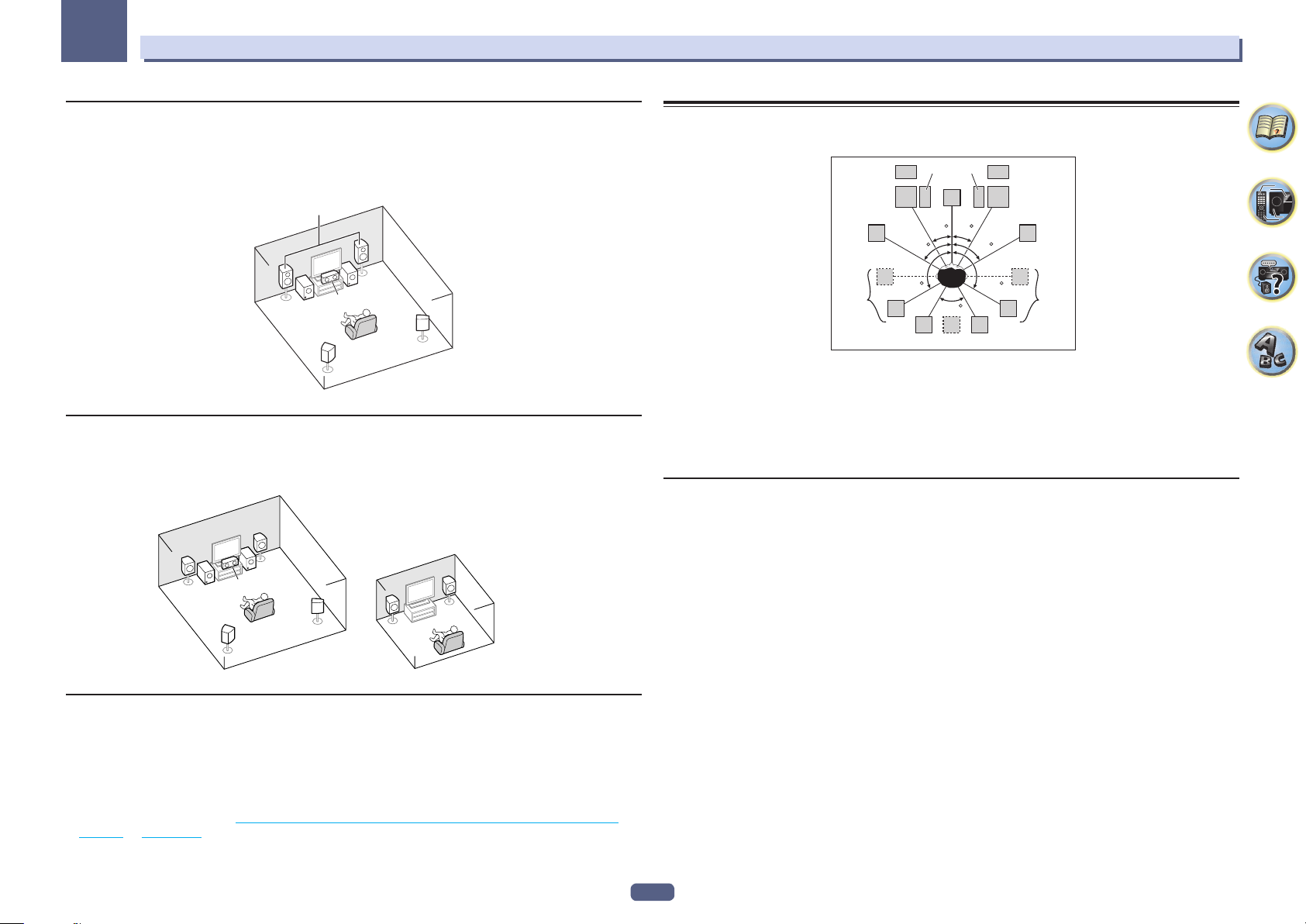
03
De apparatuur aansluiten
[D] 5.2-kanaals surroundsysteem & Dubbele versterking van voorkanalen
(Surroundgeluid van hoge kwaliteit)
! Speaker System instelling: Front Bi-Amp
Aansluitingen voor dubbele versterking van de voorkanalen geeft een hoge geluidskwaliteit met 5.2-kanaals
surround.
Front Bi-Amp
R
L
SW
SW 1
C
2
SR
SL
[E] 5.2-kanaals surroundsysteem & ZONE 2 aansluiting (Meerdere zones)
! Speaker System instelling: ZONE 2
Met deze aansluitingen kunt u gelijktijdig genieten van 5.2-kanaals surroundgeluid in de hoofdruimte en stereoweergave op een ander apparaat in ZONE 2. (De keuze van ingangsapparaten is beperkt.)
R
L
SW 1
C
2
SW
SL
Hoofdzone
SR
ZONE 2
Secundaire zone
R
L
Andere luidsprekeraansluitingen
! U kunt uw favoriete luidsprekeraansluitingen ook kiezen wanneer u minder dan 5.2 luidsprekers hebt (met
uitzondering van de linker/rechter voorluidsprekers).
! Wanneer er geen subwoofer wordt aangesloten, moet u luidsprekers die lage frequenties kunnen weergeven
op de voorkanalen aansluiten. (Als de voorluidsprekers dit niet kunnen, worden zij mogelijk beschadigd wanneer de lage frequenties bestemd voor de subwoofer via deze luidsprekers worden weergegeven.)
! Na het maken van de aansluitingen moet de Full Auto MCACC (instelling van luidsprekeromgeving) pro-
cedure worden uitgevoerd. Zie Automatisch uitvoeren van de optimale geluidsafstellingen (Full Automatic
MCACC) op bladzijde 38.
De luidsprekers opstellen
Zie het onderstaande schema voor de plaats van de luidsprekers die u wilt aansluiten.
2SW 1
FHL
FWL
SL
! Zet de surroundluidsprekers op 120° vanaf het midden. Als u (1) surround-achterluidsprekers gebruikt en (2)
geen hoog-voorluidsprekers/breed-voorluidsprekers gebruikt, raden wij u aan de surroundluidsprekers vlak
naast u te zetten.
! Als u van plan bent om slechts één surround-achterluidspreker aan te sluiten, moet u deze vlak achter u
plaatsen.
! Plaats de linker en rechter hoog-voorluidspreker minimaal 1 meter meteen boven de linker en rechter
voorluidspreker.
Enkele tips voor het verbeteren van de geluidskwaliteit
De plaats van de luidsprekers in de ruimte heeft een groot effect op de geluidskwaliteit. De volgende richtlijnen
helpen u het beste geluid uit het systeem te krijgen.
! U kunt de subwoofer op de grond zetten. In het ideale geval bevinden de andere luidsprekers zich ongeveer
op oorhoogte wanneer u luistert. Het wordt niet aanbevolen de luidsprekers op de grond te zetten (behalve de
subwoofer) of hoog aan de muur te bevestigen.
! U krijgt het beste stereo-effect als u de voorluidsprekers 2 m tot 3 m uit elkaar zet op gelijke afstand van de TV.
! Als u de luidsprekers rondom uw beeldbuis-TV opstelt, moet u afgeschermde luidsprekers gebruiken of de
luidsprekers op voldoende afstand van uw beeldbuis-TV plaatsen.
! Als u een middenluidspreker gebruikt, stelt u de voorluidsprekers iets schuiner op. Zo niet, dan plaatst u ze
minder schuin.
! Plaats de middenluidspreker boven of onder de TV zodat het geluid van het middenkanaal zich bij het
TV-scherm bevindt. Zorg er ook voor dat de middenluidspreker de lijn die wordt gevormd door de voorste randen van de luidsprekers links en rechts voor niet snijdt.
! De luidsprekers worden het beste schuin in de richting van de luisterpositie geplaatst. Hoe schuin hangt af van
de afmetingen van de ruimte. Plaats ze minder schuin in grotere ruimten.
! Surround- en surround-achterluidsprekers moeten 60 cm tot 90 cm boven oorhoogte en lichtjes neerwaarts
gekanteld worden opgesteld. Plaats de luidsprekers niet naar elkaar toe. Voor DVD-Audio moeten de luidsprekers directer achter de luisteraar staan dan voor thuistheaterweergave.
! Probeer de surround-luidsprekers niet verder van de luisterpositie te plaatsen dan de voor- en middenluidspre-
kers. Dit kan het surround-geluidseffect verminderen.
SW
C
L
30 30
60
120 120
60
SBL
SB
FHR
R
FWR
60
SR
SBR
20
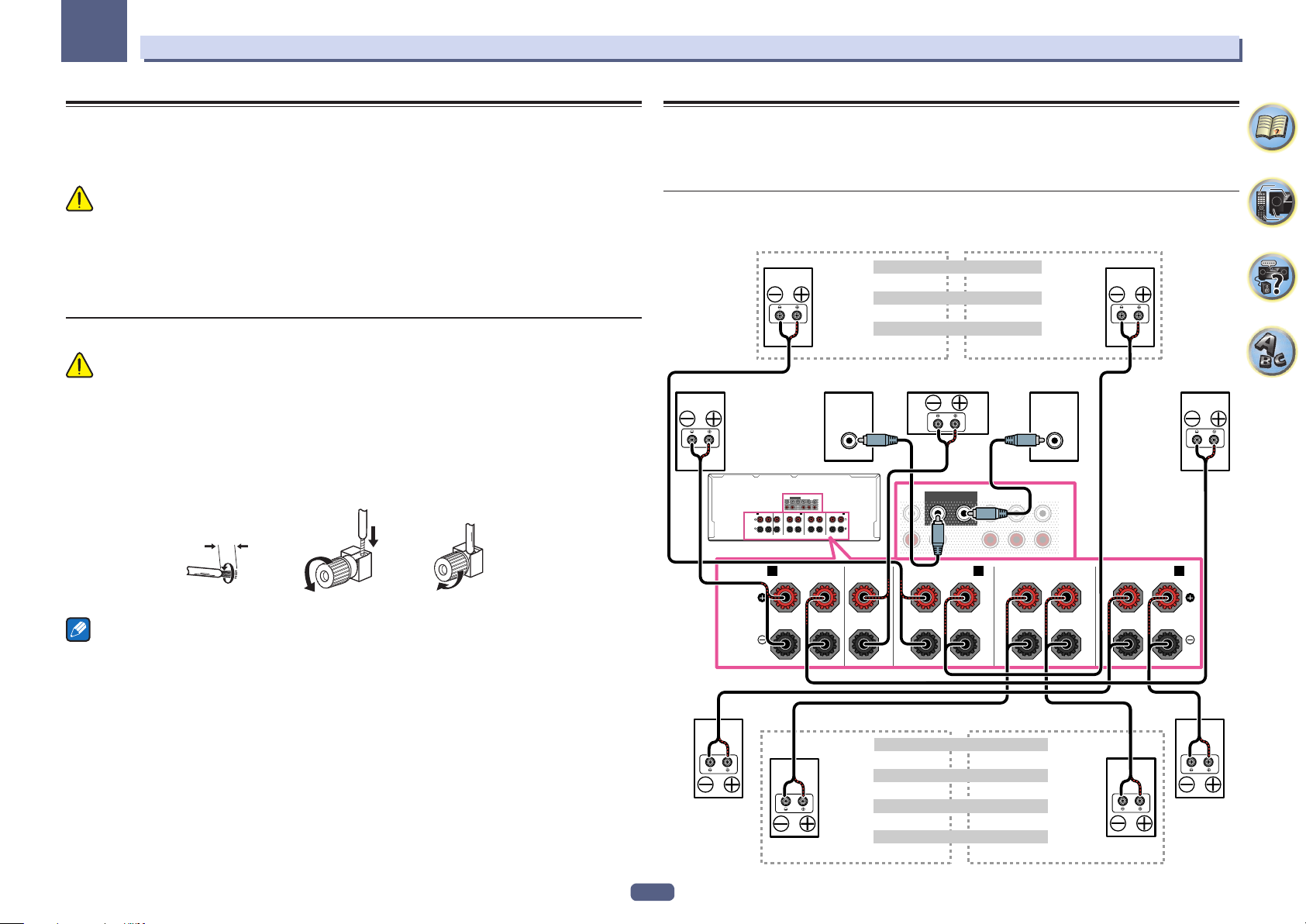
03
RL
De apparatuur aansluiten
De luidsprekers aansluiten
Elke luidsprekeraansluiting op de receiver bestaat uit een positieve (+) en een negatieve (–) aansluiting.
Controleer of deze overeenkomen met de aansluitingen op de luidsprekers.
Dit apparaat is geschikt voor luidsprekers met een nominale impedantie van 4 W tot 16 W.
WAARSCHUWING
! Deze luidsprekeraansluitingen hebben een GEVAARLIJKE spanning. Om een elektrische schok te voorko-
men bij het aansluiten of losmaken van de luidsprekerkabels, moet u het netsnoer losmaken voordat u eventuele niet-geïsoleerde onderdelen aanraakt.
! Zorg dat de ontblote draaduiteinden van de luidsprekerkabel stevig in elkaar zijn gedraaid en volledig in de
luidsprekeraansluiting steken. Als een gedeelte van de ontblote draaduiteinden van de luidspreker contact
maakt met het achterpaneel, kan de stroomvoorziening worden afgesloten als beveiliging.
Aansluitingen met ontblote draad
WAARSCHUWING
Controleer of alle luidsprekers stevig staan of zijn bevestigd. Dit geeft niet alleen een betere geluidskwaliteit,
maar verkleint ook de kans op schade of letsel als gevolg van luidsprekers die worden omgestoten of die vallen bij
aardschokken.
1 Draai de losse kerndraadjes in elkaar.
2 Draai de aansluitschroef los en steek de kerndraad naar binnen.
3 Draai de aansluitschroef weer vast.
123
10 mm
Het luidsprekersysteem installeren
De minimale configuratie bestaat uit de luidsprekers links- en rechtsvoor. De belangrijkste surround-luidsprekers
moeten altijd als paar worden aangesloten, maar u kunt desgewenst slechts één surroundachterluidspreker
aansluiten die moet worden aangesloten op de linker-surround-achteraansluiting.
Standaard surroundaansluitingen
De aansluitingen voor de hoog-voorluidsprekers kunnen ook worden
gebruikt voor de breed-voorluidsprekers en de luidsprekers B.
Hoog-voor instelling
Hoog-voor rechts Hoog-voor links
Breed-voor rechts Breed-voor links
Luidsprekers B - rechts Luidsprekers B - links
Rechtsvoor MiddenSubwoofer 2Subwoofer 1 Linksvoor
LINE LEVEL
INPUT
PRE OUT
SUBWOOFER12SURROUNDSURR BACK
FH / FW
FRONT
(Single)
L
R
CENTER
A A
B
FRONTCENTER
FRONT HEIGHT / FRONT WIDE /
RL
SPEAKERS
A A
RL
SURROUNDRLSURROUND BACK
RL
RL
(Single)
FRONT CENTER
Breed-voor instelling
Luidsprekers B instelling
SUBWOOFER
FRONT
12
CENTER
FRONT HEIGHT / FRONT WIDE /
RL
SURROUND SURR BACK
B
LINE LEVEL
INPUT
PRE OUT
FH / FW
(Single)
L
R
SURROUND BACK
RL
(Single)
SURROUND
Opmerkingen
! Raadpleeg de handleiding bij de luidsprekers voor meer informatie over het aansluiten van het andere uiteinde
van de luidsprekerkabels op de luidsprekers.
! Gebruik een kabel met tulpstekkers om de subwoofer aan te sluiten. U kunt geen luidsprekerkabels gebruiken.
! Als u twee subwoofers hebt, kan de tweede subwoofer op de SUBWOOFER 2-aansluiting worden aangesloten.
Door twee subwoofers aan te sluiten wordt het basgeluid versterkt zodat een meer krachtige geluidsweergave
wordt verkregen. In dit geval wordt hetzelfde geluid via de twee subwoofers weergegeven.
21
SPEAKERS
Surround-
rechts
De aansluitingen voor de surround-achterluidsprekers
kunnen ook worden gebruikt voor ZONE 2.
5,2-kanaals surroundinstelling
Niet aangesloten Niet aangesloten
Niet aangesloten Surround-achter
Surround-rechtsachter Surround-linksachter
ZONE 2 - Rechts ZONE 2 - Links
6,2-kanaals surroundinstelling
7,2-kanaals surroundinstelling
ZONE 2 instelling
Surround-
links
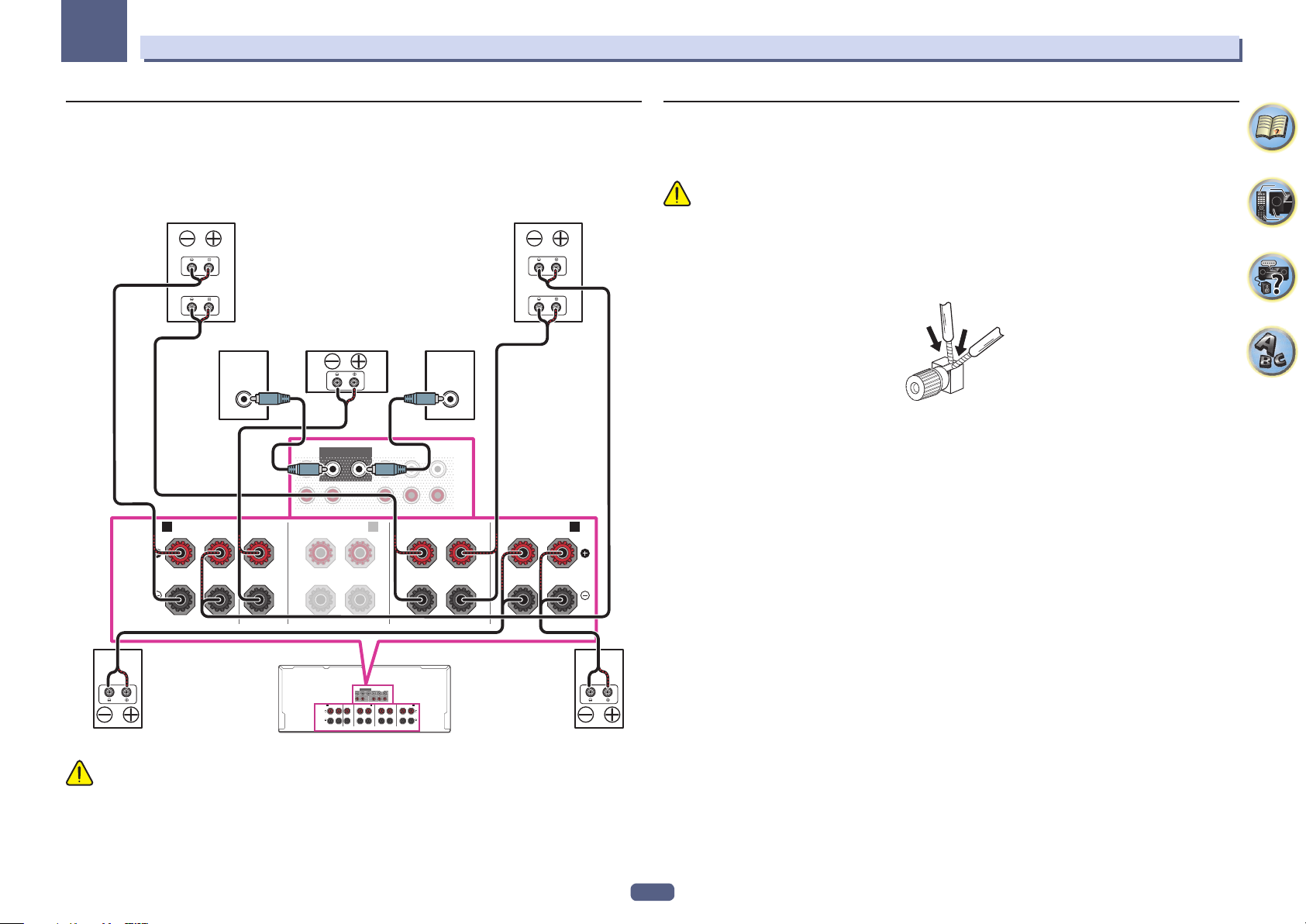
03
De apparatuur aansluiten
Dubbele versterking van de luidsprekers
Dubbele versterking, ook wel bi-amping genoemd, betekent dat u de hogefrequentie-aansturing en de lagefrequentie-aansturing van de luidsprekers aansluit op verschillende versterkers voor een betere scheiding van de
frequenties. Deze mogelijkheid bestaat alleen als de luidsprekers geschikt zijn voor dubbele versterking, dat wil
zeggen dat ze afzonderlijke aansluitingen hebben voor hoge en lage frequenties. De geluidsverbetering hangt af
van het type luidsprekers dat u gebruikt.
Rechtsvoor Linksvoor
Luidspreker geschikt
High
Low
A A
FRONT CENTER
RL
voor dubbele versterking
LINE LEVEL
INPUT
FRONT
FRONT HEIGHT / FRONT WIDE /
RL
MiddenSubwoofer 2Subwoofer 1
SUBWOOFER
12
CENTER
Luidspreker geschikt
voor dubbele versterking
LINE LEVEL
INPUT
SURROUND SURR BACK
B
PRE OUT
FH / FW
(Single)
SURROUND BACK
RL
High
Low
L
R
SURROUND
RL
(Single)
Dubbele bedrading van de luidsprekers
Uw luidsprekers kunnen ook via dubbele bedrading worden aangesloten als ze dubbele versterking
ondersteunen.
! Bij deze aansluitingen is de Speaker System-instelling niet van belang.
WAARSCHUWING
! Sluit niet verschillende luidsprekers op deze manier aan op dezelfde aansluiting.
! Bij gebruik van dubbele bedrading moet u de waarschuwingen voor dubbele versterking hierboven in acht
nemen.
% Als u een luidspreker dubbel wilt bedraden, moet u twee luidsprekersnoeren aansluiten op
de luidsprekeraansluiting op de receiver.
SPEAKERS
PRE OUT
SUBWOOFER12SURROUNDSURR BACK
FH / FW
FRONT
(Single)
L
R
CENTER
A A
B
SPEAKERS
FRONT CENTER
RL
FRONT HEIGHT / FRONT WIDE /
RL
SURROUND BACK
RL
(Single)
SURROUND
RL
Surround-linksSurround-rechts
WAARSCHUWING
! De meeste luidsprekers die over zowel High- als Low-aansluitingen beschikken, hebben twee metalen plaatjes
die de High-aansluitingen met de Low-aansluitingen verbinden. Deze moeten worden verwijderd wanneer
u de luidsprekers dubbel versterkt. Als u dit niet doet, kan de versterker ernstig beschadigd raken. Zie de
gebruiksaanwijzing bij de luidsprekers voor meer informatie.
! Als de luidsprekers een verwijderbaar crossovernetwerk hebben, mag u dit niet verwijderen voor dubbele ver-
sterking. Dit kan beschadiging van de luidsprekers veroorzaken.
22
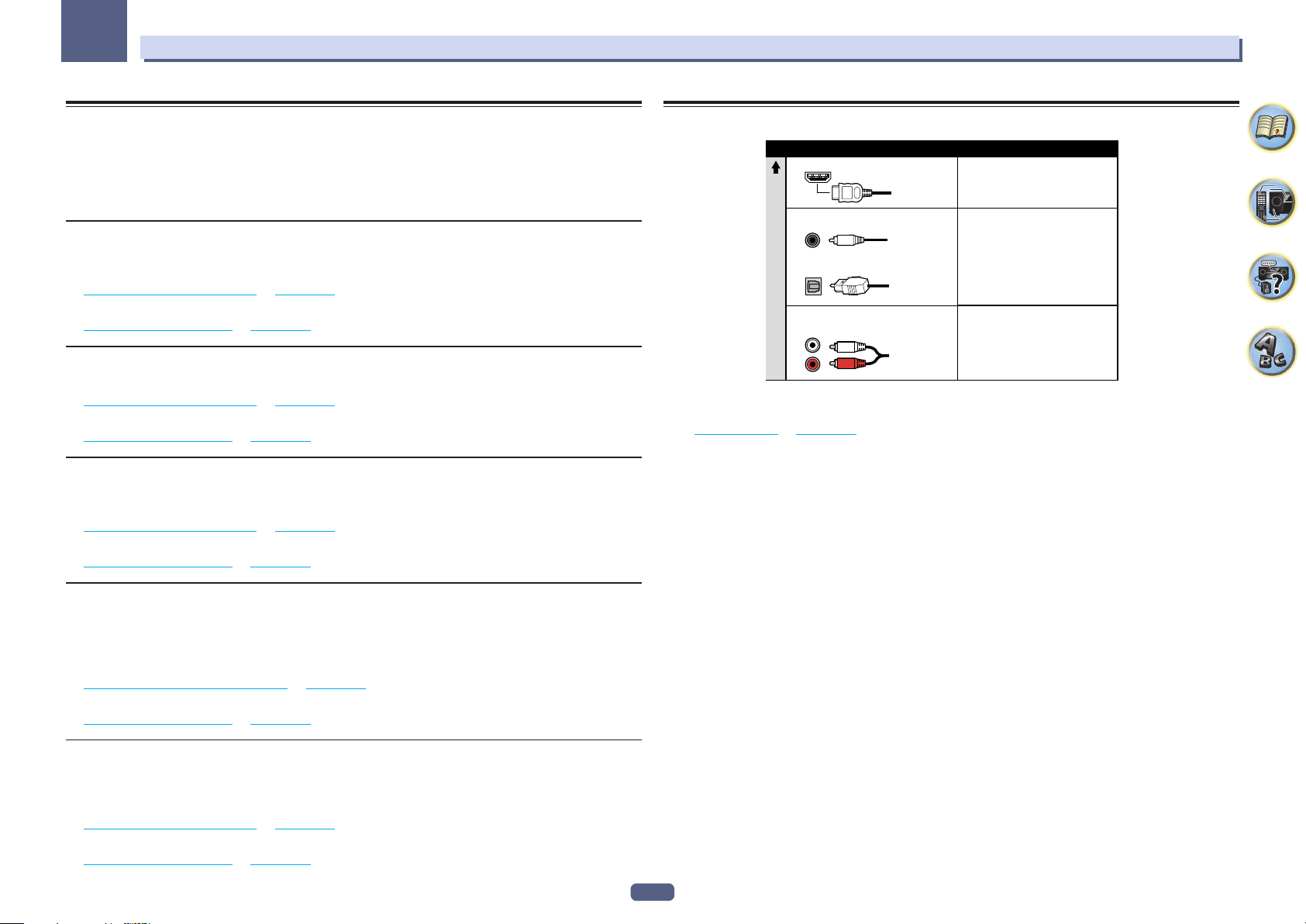
03
De apparatuur aansluiten
Kiezen van het luidsprekersysteem
De aansluitingen voor de hoog-voorluidsprekers kunnen worden gebruikt voor het aansluiten van de breed-voorluidsprekers en de luidsprekers B, in aanvulling op het gebruik voor de hoog-voorluidsprekers. Bovendien kunnen
de aansluitingen voor de surround-achterluidsprekers worden gebruikt voor dubbele versterking en ZONE 2 aansluitingen, in aanvulling op het gebruik voor de surround-achterluidsprekers. Maak deze instelling overeenkomstig de gewenste toepassing.
Opstelling van de hoog-voorluidsprekers
*Standaardinstelling
1 Sluit een paar luidsprekers aan op de aansluitingen voor de hoog-voorluidsprekers.
Zie Standaard surroundaansluitingen op bladzijde 21.
2 Indien nodig kunt u ‘Normal(SB/FH)’ in het menu Speaker System selecteren.
Zie Luidsprekersysteem instellen op bladzijde 88 voor de juiste procedure.
Opstelling van de breed-voorluidsprekers
1 Sluit een paar luidsprekers aan op de aansluitingen voor de hoog-voorluidsprekers.
Zie Standaard surroundaansluitingen op bladzijde 21.
2 Selecteer ‘Normal(SB/FW)’ in het menu Speaker System.
Zie Luidsprekersysteem instellen op bladzijde 88 voor de juiste procedure.
Luidsprekers B instellen
U kunt luisteren naar stereoweergave in een andere ruimte.
1 Sluit een paar luidsprekers aan op de aansluitingen voor de hoog-voorluidsprekers.
Zie Standaard surroundaansluitingen op bladzijde 21.
2 Selecteer ‘Speaker B’ in het menu Speaker System.
Zie Luidsprekersysteem instellen op bladzijde 88 voor de juiste procedure.
Meer over de audio-aansluitingen
Typen kabels en aansluitingen
HDMI
Digitaal (Coaxiaal) Conventionele digitale audio
Digitaal (Optisch)
Kwaliteit van geluidssignaal
RCA (Analoog)
(Wit/Rood)
! Met een HDMI-kabel kunnen video- en audiosignalen met hoge kwaliteit via een enkele kabel worden
overgebracht.
! Zie Meer over HDMI op bladzijde 24 voor HD-audio.
Overdraagbare audiosignalen
HD-audio
Conventionele analoge audio
Instellingen voor dubbele versterking
Aansluitingen voor dubbele versterking van de voorkanalen geeft een hoge geluidskwaliteit met 5.1-kanaals
surround.
1 Sluit luidsprekers die geschikt zijn voor dubbele versterking aan op de voorkanaal- en de
surround-achterluidsprekeraansluitingen.
Zie Dubbele versterking van de luidsprekers op bladzijde 22.
2 Selecteer ‘Front Bi-Amp’ in het menu Speaker System.
Zie Luidsprekersysteem instellen op bladzijde 88 voor de juiste procedure.
ZONE 2 instellingen
Met deze aansluitingen kunt u gelijktijdig genieten van 5.1-kanaals surroundgeluid in de hoofdruimte en stereoweergave op een ander apparaat in ZONE 2.
1 Sluit een paar luidsprekers aan op de surround-achterluidsprekeraansluitingen.
Zie Standaard surroundaansluitingen op bladzijde 21.
2 Selecteer ‘ZONE 2’ in het menu Speaker System.
Zie Luidsprekersysteem instellen op bladzijde 88 voor de juiste procedure.
23
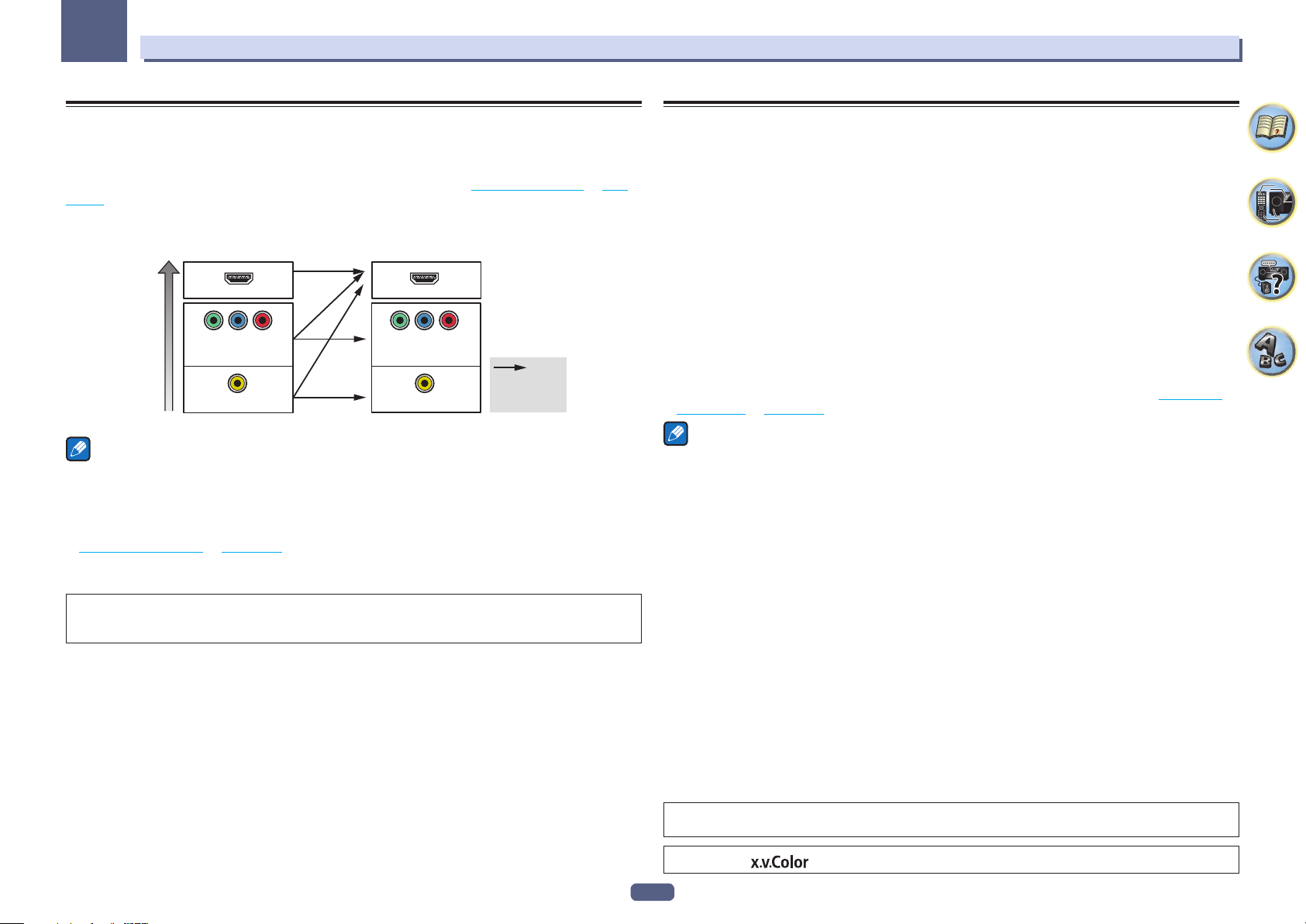
03
De apparatuur aansluiten
Meer over de video-omzetter
De video-omzetter zorgt ervoor dat alle videobronnen hun uitgang hebben via de HDMI OUT 1-aansluiting.
Als de TV alleen op de samengestelde VIDEO MONITOR OUT-aansluitingen van de receiver is aangesloten,
moeten alle andere video-apparaten via de samengestelde aansluitingen worden aangesloten.
Als meerdere video-apparaten aan dezelfde ingangsfunctie zijn toegewezen (zie Het menu Input Setup op blad-
zijde 39), geeft de omzetter voorrang aan HDMI, componentvideo en ten slotte samengestelde video (in deze
volgorde).
Aansluiting voor
verbinding met bronapparaat
HDMI IN HDMI OUT 1
YPBP
COMPONENT
Beeld met hoge kwaliteit
Opmerkingen
! De enige uitzondering is HDMI: aangezien deze resolutie niet kan worden gedownsampled, moet u de monitor/
tv aansluiten op de HDMI-uitgangen van de receiver wanneer u deze videobron aansluit.
! Als het videosignaal niet op de TV wordt weergegeven, probeert u de resolutie-instellingen op het apparaat of
het scherm te wijzigen. Houd er rekening mee dat sommige apparatuur, zoals videospelletjesapparatuur, resoluties hebben die niet kunnen worden omgezet. In dit geval kunt u proberen om de Digital Video Conversion (in
De video-opties instellen op bladzijde 68) op OFF te zetten.
! De ingangssignaalresoluties die van de componentvideo-ingang kunnen worden omgezet voor de HDMI-
uitgang zijn 480i/576i, 480p/576p, 720p en 1080i. 1080p signalen kunnen niet worden omgezet.
Questo prodotto incorpora una tecnologia di protezione dalla copia a sua volta protetta da brevetti statunitensi e da
altri diritti alla proprietà intellettuale detenuti dalla Rovi Corporation. Il reverse engineering ed il disassemblaggio
sono proibiti.
R
VIDEO IN
VIDEO IN
Aansluiting voor verbinding
met TV-monitor
YPBP
COMPONENT VIDEO
MONITOR OUT
MONITOR OUT
R
VIDEO
Videosignalen
kunnen worden
uitgevoerd
Meer over HDMI
Via de HDMI-aansluiting wordt niet-gecomprimeerde digitale video overgedragen, alsmede bijna alle typen digitale audio.
Deze receiver bevat High-Definition Multimedia Interface (HDMI®/TM) technologie.
Deze receiver ondersteunt de hieronder beschreven functies via de HDMI-aansluitingen.
! Digitale overdracht van niet-gecomprimeerde video (contents beschermd door HDCP (1080p/24, 1080p/60,
enz.))
! 3D-signaaloverdracht
! Deep Color-signaaloverdracht
! x.v.Color-signaaloverdracht
! ARC (Audio Return Channel)
! 4K-signaaloverdracht
— Dit werkt mogelijk niet juist, afhankelijk van de aangesloten apparatuur.
— 4K 24p, 4K 25p en 4K 30p signalen worden ondersteund.
! Invoer van meerkanaals lineaire PCM digitale audiosignalen (192 kHz of minder) voor maximaal 8 kanalen
! Invoer van de volgende digitale audio-indelingen:
— Dolby Digital, Dolby Digital Plus, DTS, audio met hoge bitrate (Dolby TrueHD, DTS-HD Master Audio, DTS-HD
High Resolution Audio), CD, SACD (DSD-signaal)
! Gesynchroniseerde werking met apparaten die de gebruiken Control met de HDMI-functie (zie Control met
HDMI-functie op bladzijde 61)
Opmerkingen
! Een HDMI-aansluiting kan alleen worden gemaakt met apparaten die zijn uitgerust met DVI en die compatibel
zijn met zowel DVI en HDCP (High Bandwidth Digital Content Protection). Als u ervoor kiest om aan te sluiten
op een DVI-aansluiting, hebt u hiervoor een aparte adapter nodig (DVIdHDMI). Een DVI-aansluiting is niet
geschikt voor audiosignalen. Vraag uw plaatselijke audiodealer om meer informatie.
! Als u een apparaat aansluit dat niet compatibel is met HDCP, verschijnt het bericht HDCP ERROR op het dis-
play op het voorpaneel. Bij sommige apparaten die compatibel zijn met HDCP zal het bericht ook verschijnen,
maar zolang als de video normaal wordt weergegeven duidt dit niet op een storing.
! Afhankelijk van het apparaat dat u hebt aangesloten, is het mogelijk dat een DVI-aansluiting onbetrouwbare
signaaloverdracht geeft.
! Deze receiver ondersteunt SACD, Dolby Digital Plus, Dolby TrueHD en DTS-HD Master Audio. Om deze indelin-
gen te kunnen gebruiken, moet u erop letten dat de apparatuur die op deze receiver is aangesloten eveneens
de corresponderende indeling ondersteunt.
! Gebruik een High Speed HDMI®/TM-kabel. Als een andere kabel dan een High Speed HDMI®/TM-kabel wordt
gebruikt, is het mogelijk dat geen juiste werking wordt verkregen.
! Wanneer een HDMI-kabel met een ingebouwde equalizer wordt aangesloten, is het mogelijk dat geen juiste
werking wordt verkregen.
! Signaaloverdracht is alleen mogelijk bij aansluiting op een compatibel apparaat.
! Overdracht van digitale audio met HDMI-indeling vereist een langere herkenningstijd. Daarom is het mogelijk
dat er een onderbreking in het geluid is bij het overschakelen tussen de audio-indelingen of het beginnen met
afspelen.
! Wanneer u de apparatuur die is aangesloten op de HDMI OUT-aansluiting van dit apparaat tijdens weergave
in/uitschakelt, of de HDMI-kabel tijdens weergave aansluit/losmaakt, kunnen er stoorgeluiden zijn of kan het
geluid worden onderbroken.
De termen HDMI en HDMI High-Definition Multimedia Interface en het HDMI-logo zijn handelsmerken of gedeponeerde handelsmerken van HDMI Licensing, LLC in de Verenigde Staten en andere landen.
“x.v.Color” en zijn handelsmerken van Sony Corporation.
24
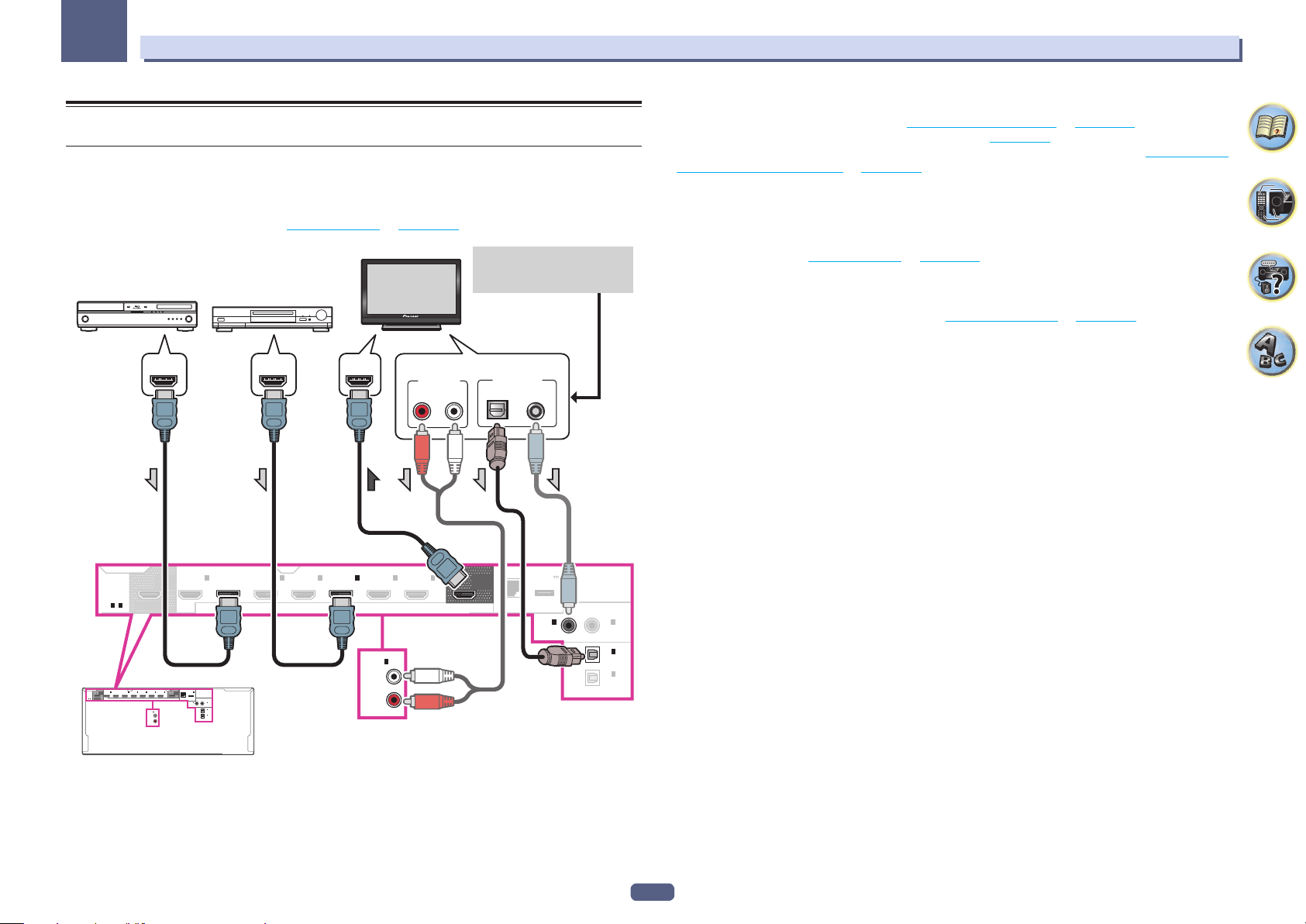
03
De apparatuur aansluiten
Uw TV en weergave-apparatuur aansluiten
Aansluiten via HDMI
Als u apparatuur hebt die is uitgerust met HDMI of DVI (met HDCP) (zoals een Blu-ray Disc-speler (BD) enz.),
kunt u deze aansluiten op de receiver met een los verkrijgbare HDMI-kabel.
Als de TV en de weergave-apparaten de Control met HDMI-voorziening ondersteunen, kan de handige Control
met de HDMI-functies worden gebruikt (zie HDMI-instellingen op bladzijde 62).
Deze aansluiting moet worden
HDMI/DVI-compatibele
Blu-ray disc-speler
Ander apparaat
uitgerust met HDMI/DVI
HDMI INHDMI OUT HDMI OUT
AUDIO OUT
RL
ANALOG
gemaakt om het geluid van de
TV via de receiver weer te geven.
HDMI/DVIcompatibele monitor
Eén selecteren
DIGITAL OUT
COAXIALOPTICAL
! Bij het aansluiten van een HDMI/DVI-compatibele monitor via de aansluiting HDMI OUT 2, zet u de HDMI-
uitgangsinstelling op OUT 2 of OUT 1+2. Zie De HDMI-uitgang veranderen op bladzijde 72.
MAIN/HDZONE moet ook vooraf op MAIN worden ingesteld (bladzijde 93).
! Voor ingangsapparaten zijn ook andere aansluitingen dan HDMI-aansluitingen mogelijk (zie Een DVD-speler
zonder HDMI-uitgang aansluiten op bladzijde 26).
! Als u het geluid van de TV via de receiver wilt beluisteren, dienen de receiver en de TV met audiokabels met
elkaar te worden verbonden.
— Wanneer de tv en de receiver via de HDMI-aansluitingen met elkaar zijn verbonden en de tv de HDMI ARC
(Audio Return Channel) functie ondersteunt, wordt het geluid van de tv via de HDMI OUT 1-aansluiting
naar de receiver gestuurd en hoeft er dus geen audiokabel te worden aangesloten. In dit geval zet u ARC bij
HDMI Setup op ON (zie HDMI-instellingen op bladzijde 62).
Nadat ARC is ingesteld, kan het even duren voordat het aangesloten apparaat wordt herkend en er geluid
wordt weergegeven.
— Als u een coaxiale digitale audiokabel of een RCA (analoge) audiokabel gebruikt, moet u opgeven op welke
digitale of analoge ingang de TV is aangesloten (zie Het menu Input Setup op bladzijde 39).
— Raadpleeg de handleiding van de TV voor aanwijzingen betreffende de aansluitingen en instellingen van de
TV.
(
LAN
(
10/100
OUTPUT 5 V
0.6 A MAX
DC OUTPUT
)
for WIRELESS LAN
)
ASSIGNABLE
COAXIAL
2
IN
(
SAT/CBL
1
IN
(TV)
ASSIGNABLE
2
IN
(
DVR/BDR
OPTICAL
)
)
1
IN
(
)
DVD
HDMI
ASSIGNABLE
OUT 2
IN
HDMI
(HD ZONE)
(
DVD
ASSIGNABLE
1 - 7
SELECTABLE
OUT 2
(HD ZONE)
1 - 7
SELECTABLE
1
2
3
4
BD IN
IN
IN
IN
IN 6IN
)
(
)
(
)
(
)
SAT/CBL
DVR/BDR
VIDEO
(CD)
1
IN
ASSIGNABLE
1
IN
(
)
DVD
(
OUTPUT 5 V
7
OUT 1
)
0.6 A MAX
(CONTROL)
DC OUTPUT
(
)
for WIRELESS LAN
LAN
10/100
COAXIAL
1
2
IN
IN
(
)
(
)
DVD
SAT/CBL
ASSIGNABLE
1
IN
(TV)
ASSIGNABLE
2
IN
(
)
DVR/BDR
OPTICAL
BD IN
2
IN
(
SAT/CBL
3
4
IN
(
DVR/BDR
IN
)
(
)
VIDEO
IN
ASSIGNABLE
)
IN 6IN
(CD)
1
7
OUT 1
(CONTROL)
25
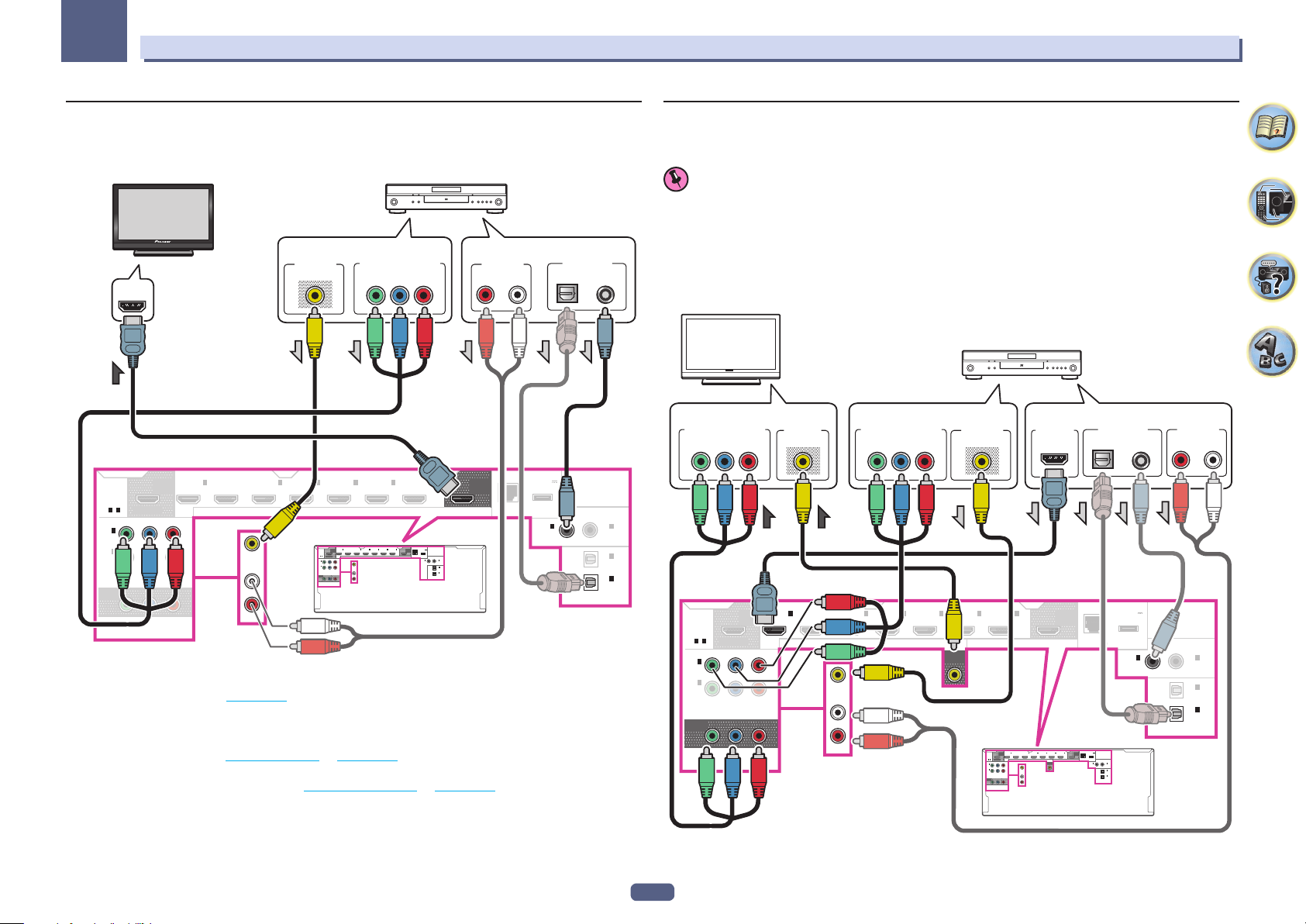
03
RL
De apparatuur aansluiten
Een DVD-speler zonder HDMI-uitgang aansluiten
De onderstaande afbeelding toont de aansluiting van een TV (met een HDMI-ingang) en een DVD-speler (of ander
weergave-apparaat zonder HDMI-uitgang) op de receiver.
HDMI/DVI-compatibele monitor
Eén selecteren
VIDEO OUT
VIDEO
COMPONENT VIDEO OUT
HDMI IN
HDMI
ASSIGNABLE
1 - 7
1
IN
(
)
DVD
2
IN
(
DVR/
)
BDR
ASSIGNABLE
MONITOR
OUT
COMPONENT VIDEO
SELECTABLE
PBY
OUT 2
(HD ZONE)
1
IN
(
)
DVD
P
R
BD IN
2
3
DVR/BDR
HDMI
ASSIGNABLE
1 - 7
1
IN
(
)
DVD
2
IN
(
DVR/
)
BDR
ASSIGNABLE
MONITOR
OUT
SELECTABLE
COMPONENT VIDEO
4
IN
)
(
)
VIDEO
1
2
OUT 2
IN
BD IN
IN
(HD ZONE)
(
)
(
)
DVD
SAT/CBL
DVD
IN
PBY
P
R
IN
IN
(
)
(
SAT/CBL
DVD
IN
! Als u het geluid van de TV via de receiver wilt beluisteren, dienen de receiver en de TV met audiokabels met
elkaar te worden verbonden (bladzijde 25).
— Wanneer de TV en de receiver via de HDMI-aansluitingen met elkaar zijn verbonden en de TV de HDMI ARC
(Audio Return Channel) functie ondersteunt, kan het geluid van de TV via de HDMI OUT 1-aansluiting naar
de receiver worden gestuurd en hoeft er dus geen audiokabel te worden aangesloten. In dit geval zet u ARC
bij HDMI Setup op ON (zie HDMI-instellingen op bladzijde 62).
! Als u een optische digitale audiokabel of een RCA (analoge) audiokabel gebruikt, moet u opgeven op welke
digitale ingang de speler is aangesloten (zie Het menu Input Setup op bladzijde 39).
Y
IN 6IN
3
4
IN
IN
(
)
(
)
DVR/BDR
VIDEO
DVD-speler enz.
PB
7
OUT 1
IN 6IN
(CONTROL)
(
LAN
10/100
Eén selecteren
(
OUTPUT 5 V
0.6 A MAX
DC OUTPUT
)
for WIRELESS LAN
IN
(
DVD
)
1
)
DIGITAL OUT
COAXIALOPTICAL
ASSIGNABLE
COAXIAL
2
IN
(
SAT/CBL
1
IN
(TV)
ASSIGNABLE
2
IN
(
DVR/BDR
OPTICAL
)
)
AUDIO OUT
RL
OUT 1
(CONTROL)
ANALOG
LAN
(
10/100
PR
7
(
OUTPUT 5 V
)
0.6 A MAX
DC OUTPUT
)
for WIRELESS LAN
COAXIAL
1
2
IN
IN
(
)
(
)
DVD
SAT/CBL
ASSIGNABLE
1
IN
(TV)
ASSIGNABLE
2
IN
(
)
DVR/BDR
OPTICAL
Een TV zonder HDMI-ingang aansluiten
De onderstaande afbeelding toont de aansluiting van een TV (zonder HDMI-ingang) en een DVD-speler (of ander
weergave-apparaat) op de receiver.
Belangrijk
! Bij deze aansluitingen zal het beeld niet naar de TV worden uitgevoerd, zelfs als de DVD-speler met een HDMI-
kabel is aangesloten. Sluit de receiver en de TV met hetzelfde type videokabel aan als wordt gebruikt voor het
aansluiten van de receiver en de speler.
! Wanneer de receiver en de TV via iets anders dan een HDMI-kabel met elkaar zijn verbonden, kan de OSD-
functie voor weergave van de instellingen, bedieningsfuncties enz. van de receiver op het TV-scherm niet
worden gebruikt. In dit geval kijkt u naar het display op het voorpaneel van de receiver bij het bedienen van de
diverse functies en het maken van instellingen.
DVD-speler enz.
TV
COMPONENT VIDEO IN
P
B
Y
1 - 7
SELECTABLE
1
)
2
)
OUT
COMPONENT VIDEO
OUT 2
(HD ZONE)
PBY
HDMI
ASSIGNABLE
IN
(
DVD
IN
(
DVR/
BDR
ASSIGNABLE
MONITOR
Eén selecterenEén selecteren
COMPONENT VIDEO
HDMI OUT
7
1
2
3
OUT 2
(HD ZONE)
SELECTABLE
PBY
4
IN
BD IN
IN
IN
IN
(
)
(
)
(
)
(
DVD
SAT/CBL
DVR/BDR
VIDEO
DVD
IN
P
R
BD IN
DVD
COMPONENT VIDEO OUT
2
IN
(
SAT/CBL
IN
P
B
Y
3
IN
)
(
)
DVR/BDR
VIDEO IN
PR
VIDEO
1
IN
(
)
DVD
P
R
VIDEO OUT
IN
(
VIDEO
4
MONITOR
)
OUT
VIDEO
IN 6IN
HDMI
ASSIGNABLE
1 - 7
1
IN
(
)
DVD
2
IN
(
DVR/
)
BDR
ASSIGNABLE
MONITOR
OUT
PR
)
MONITOR
OUT
OUT 1
(CONTROL)
IN 6IN
LAN
(
OUTPUT 5 V
7
OUT 1
0.6 A MAX
(CONTROL)
DC OUTPUT
(
)
for WIRELESS LAN
10/100
LAN
Eén selecteren
DIGITAL OUT
COAXIALOPTICAL
(
OUTPUT 5 V
)
0.6 A MAX
DC OUTPUT
(
)
for WIRELESS LAN
10/100
1
IN
(
)
DVD
)
COAXIAL
1
2
IN
IN
(
)
(
)
DVD
SAT/CBL
ASSIGNABLE
1
IN
(TV)
ASSIGNABLE
2
IN
(
)
DVR/BDR
OPTICAL
ASSIGNABLE
AUDIO OUT
ANALOG
COAXIAL
2
IN
(
SAT/CBL
1
IN
(TV)
ASSIGNABLE
2
IN
(
DVR/BDR
OPTICAL
)
)
26
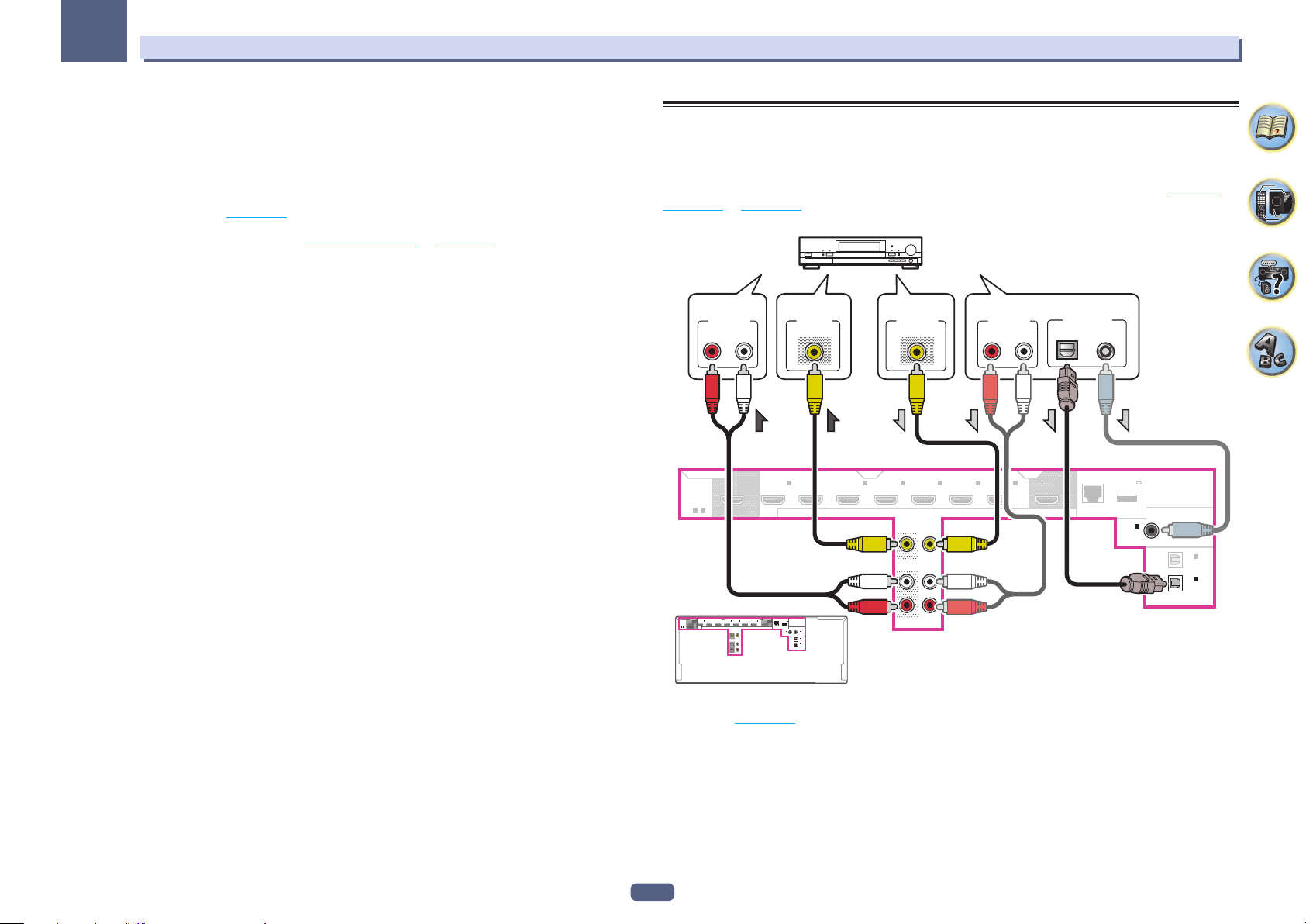
03
De apparatuur aansluiten
! Om met deze receiver naar HD-audio te luisteren, sluit u een HDMI-kabel aan en gebruikt u de analoge videok-
abel voor het video-ingangssignaal.
Afhankelijk van de speler is het mogelijk dat niet gelijktijdig videosignalen kunnen worden uitgevoerd naar de
HDMI-uitgang en de andere video-uitgang (samengestelde uitgang, enz) en kan het nodig zijn dat er video-uitgangsinstellingen moeten worden gemaakt. Raadpleeg de gebruiksaanwijzing die bij de speler wordt geleverd
voor meer informatie.
! Als u het geluid van de TV via de receiver wilt beluisteren, dienen de receiver en de TV met audiokabels met
elkaar te worden verbonden (bladzijde 25).
! Als u een optische digitale audiokabel of een RCA (analoge) audiokabel gebruikt, moet u opgeven op welke
digitale ingang de speler is aangesloten (zie Het menu Input Setup op bladzijde 39).
Een HDD-/DVD-recorder, BD-recorder en andere videobronnen
aansluiten
De receiver beschikt over audio/video-ingangen die geschikt zijn voor het aansluiten van analoge of digitale videoapparatuur, waaronder HDD-/DVD-recorders en BD-recorders.
Wanneer u de receiver instelt, moet u opgeven op welke ingang de recorder is aangesloten (zie ook Het menu
Input Setup op bladzijde 39).
HDD-/DVD-recorder, BD -recorder enz.
AUDIO IN
RL
ANALOG
HDMI
ASSIGNABLE
1 - 7
SELECTABLE
1
2
OUT 2
IN
BD IN
IN
HDMI
(HD ZONE)
(
)
(
DVD
SAT/CBL
ASSIGNABLE
1 - 7
SELECTABLE
IN
)
(
DVR/BDR
OUT 2
(HD ZONE)
3
4
IN
)
(
VIDEO
VIDEO
DVR/BDR
INOUT
AUDIO
2
IN
(
SAT/CBL
VIDEO OUT
VIDEO
3
4
IN
IN
)
(
)
DVR/BDR
(
VIDEO
)
IN 6IN
VIDEO IN
VIDEO
1
BD IN
IN
(
)
DVD
VIDEO
DVR/BDR
INOUT
(
OUTPUT 5 V
7
OUT 1
IN 6IN
)
0.6 A MAX
(CONTROL)
)
DC OUTPUT
(
)
for WIRELESS LAN
LAN
10/100
COAXIAL
1
2
IN
IN
(
)
(
)
DVD
SAT/CBL
ASSIGNABLE
1
IN
(TV)
ASSIGNABLE
2
IN
(
)
DVR/BDR
OPTICAL
AUDIO
Eén selecteren
AUDIO OUT
RL
ANALOG
7
DIGITAL OUT
OUT 1
(CONTROL)
LAN
COAXIALOPTICAL
(
10/100
(
OUTPUT 5 V
0.6 A MAX
DC OUTPUT
)
for WIRELESS LAN
)
ASSIGNABLE
COAXIAL
2
IN
(
SAT/CBL
1
IN
(TV)
ASSIGNABLE
2
IN
(
DVR/BDR
OPTICAL
)
)
1
IN
(
)
DVD
! Om te kunnen opnemen, moet u de analoge audiokabels aansluiten (de digitale aansluiting is alleen voor
weergave) (bladzijde 71).
27
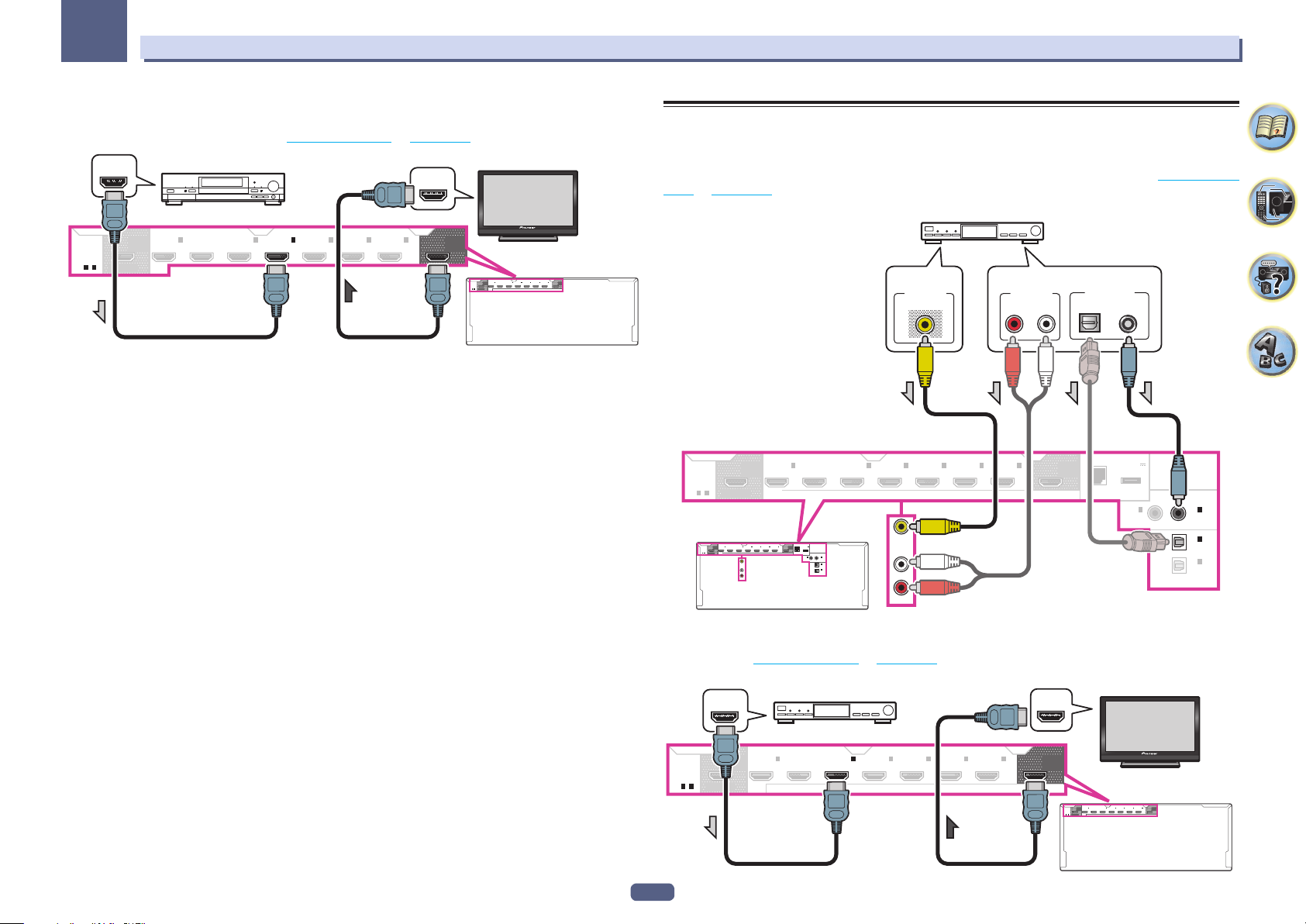
03
De apparatuur aansluiten
! Als uw HDD/DVD-recorder, BD-recorder enz. is uitgerust met een HDMI-uitgangsaansluiting, raden wij u aan
deze met de HDMI DVR/BDR IN-aansluiting van de receiver te verbinden. Wanneer u dit doet, moet u de receiver en de tv ook via HDMI aansluiten (zie Aansluiten via HDMI op bladzijde 25).
HDMI/DVI-compatibele monitor
HDMI IN
OUT 1
(CONTROL)
1
OUT 2
IN
BD IN
HDMI
(HD ZONE)
(
)
DVD
ASSIGNABLE
1 - 7
SELECTABLE
2
3
4
7
IN
(
SAT/CBL
OUT 1
IN
IN
IN 6IN
(CONTROL)
)
(
)
(
)
DVR/BDR
VIDEO
HDMI
ASSIGNABLE
1 - 7
HDMI OUT
SELECTABLE
HDD-/DVD-recorder, BD -recorder enz.
OUT 2
(HD ZONE)
1
IN
(
)
DVD
BD IN
2
IN
(
SAT/CBL
3
4
IN
(
DVR/BDR
IN
)
(
)
VIDEO
)
IN 6IN
7
Een receiver voor satelliet/kabel-TV of een andere set-top box
aansluiten
Receivers voor satelliet- en kabel-TV en externe digitale tuners zijn voorbeelden van zogenaamde ‘set-top boxes’.
Wanneer u de receiver instelt, moet u opgeven op welke ingang de set-top box is aangesloten (zie Het menu Input
Setup op bladzijde 39).
STB
Eén selecteren
AUDIO OUT
RL
ANALOG
7
OUT 1
(CONTROL)
DIGITAL OUT
(
10/100
LAN
COAXIALOPTICAL
(
OUTPUT 5 V
0.6 A MAX
DC OUTPUT
)
for WIRELESS LAN
(
)
ASSIGNABLE
COAXIAL
2
IN
(
SAT/CBL
1
IN
(TV)
ASSIGNABLE
2
IN
(
DVR/BDR
OPTICAL
)
)
1
IN
)
DVD
HDMI
ASSIGNABLE
1 - 7
HDMI
ASSIGNABLE
VIDEO OUT
VIDEO
OUT 2
(HD ZONE)
SELECTABLE
1
2
OUT 2
IN
BD IN
IN
(HD ZONE)
(
)
(
)
DVD
SAT/CBL
1 - 7
SELECTABLE
SAT/CBL
IN
1
IN
(
)
DVD
(
3
IN
(
DVR/BDR
OUTPUT 5 V
4
7
OUT 1
IN
IN 6IN
)
0.6 A MAX
(CONTROL)
)
(
)
VIDEO
DC OUTPUT
(
)
for WIRELESS LAN
10/100
LAN
COAXIAL
1
IN
IN
(
)
(
DVD
SAT/CBL
ASSIGNABLE
IN
(TV)
ASSIGNABLE
IN
(
DVR/BDR
OPTICAL
BD IN
2
)
1
2
)
2
IN
(
SAT/CBL
)
IN
(
DVR/BDR
SAT/CBL
IN
3
4
IN
(
VIDEO
)
IN 6IN
)
! Als uw set-top box is uitgerust met een HDMI-uitgangsaansluiting, raden wij u aan deze met de HDMI SAT/
CBL IN-aansluiting van de receiver te verbinden. Wanneer u dit doet, moet u de receiver en de TV ook via HDMI
aansluiten (zie Aansluiten via HDMI op bladzijde 25).
HDMI/DVI-compatibele monitor
HDMI IN
OUT 1
(CONTROL)
1
2
3
OUT 2
IN
BD IN
IN
HDMI
ASSIGNABLE
1 - 7
IN
(HD ZONE)
(
)
(
)
(
DVD
SAT/CBL
DVR/BDR
SELECTABLE
4
7
OUT 1
IN
IN 6IN
(CONTROL)
)
(
)
VIDEO
HDMI
ASSIGNABLE
1 - 7
HDMI OUT
OUT 2
(HD ZONE)
SELECTABLE
STB
1
IN
(
)
DVD
BD IN
2
IN
(
SAT/CBL
3
4
IN
(
DVR/BDR
IN
)
(
)
VIDEO
)
IN 6IN
7
28
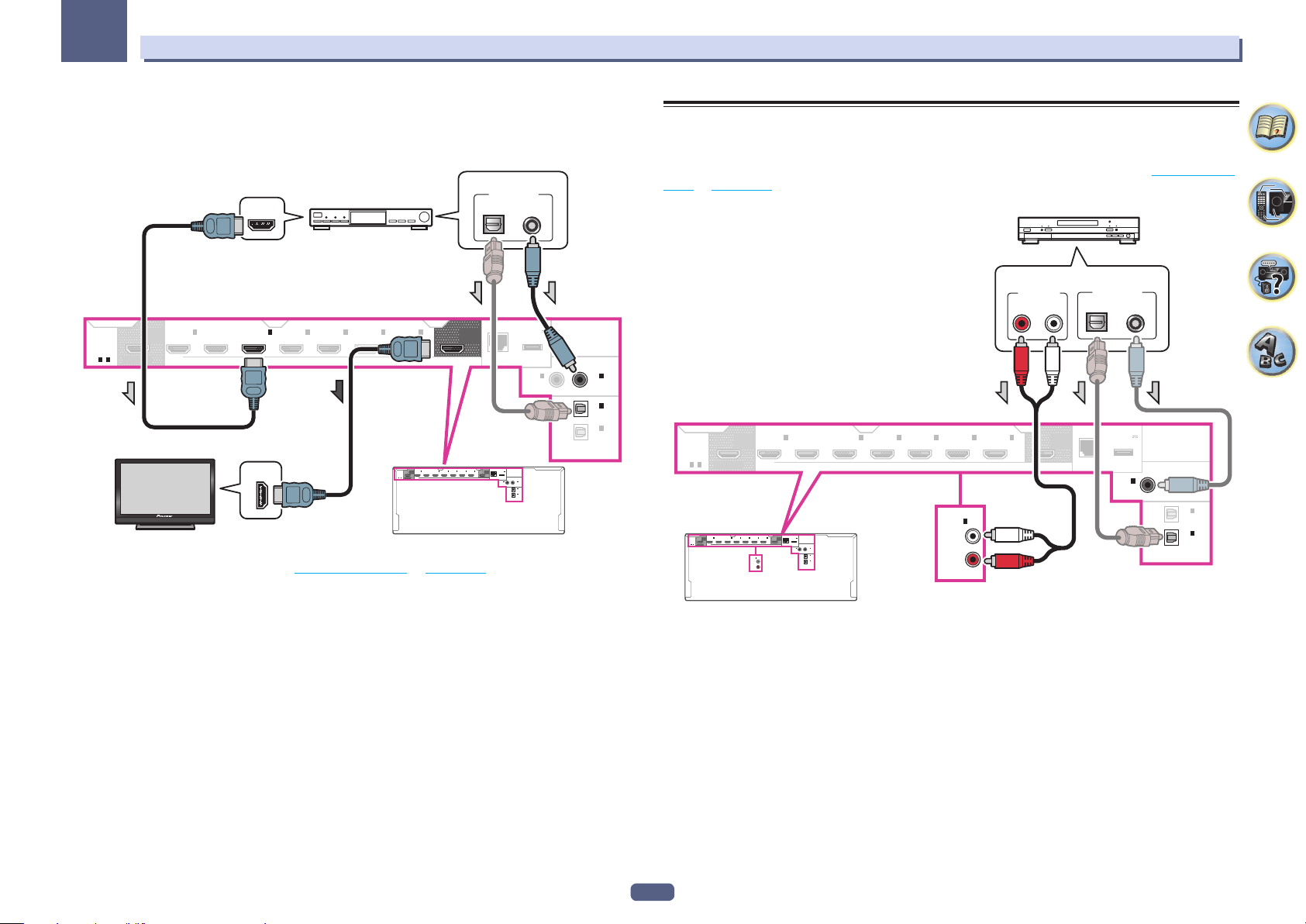
03
De apparatuur aansluiten
! Zelfs als uw set-top box is uitgerust met een HDMI-uitgangsaansluiting, wordt het geluid in sommige geval-
len toch via de digitale audio-uitgang (optisch of coaxiaal) uitgevoerd en wordt alleen de video via de HDMIuitgangsaansluiting uitgevoerd. In dit geval maakt u de HDMI- en digitale audio-aansluitingen zoals hieronder
is aangegeven.
Eén selecteren
3
IN
)
(
VIDEO
OUT 1
(CONTROL)
4
IN 6IN
)
7
DIGITAL OUT
(
10/100
LAN
(
OUTPUT 5 V
OUT 1
0.6 A MAX
(CONTROL)
DC OUTPUT
(
)
for WIRELESS LAN
LAN
10/100
IN
(
DVD
)
1
)
ASSIGNABLE
COAXIALOPTICAL
(
OUTPUT 5 V
0.6 A MAX
DC OUTPUT
)
for WIRELESS LAN
COAXIAL
2
IN
(
)
SAT/CBL
1
IN
(TV)
ASSIGNABLE
2
IN
(
)
DVR/BDR
OPTICAL
)
ASSIGNABLE
COAXIAL
2
IN
(
SAT/CBL
1
IN
(TV)
ASSIGNABLE
2
IN
(
DVR/BDR
OPTICAL
1
IN
(
)
DVD
HDMI
ASSIGNABLE
1 - 7
SELECTABLE
OUT 2
(HD ZONE)
1
IN
(
)
DVD
HDMI/DVI-compatibele monitor
BD IN
HDMI OUT
IN
(
SAT/CBL
HDMI IN
STB
2
3
DVR/BDR
4
IN
)
(
)
VIDEO
IN
)
(
IN 6IN
HDMI
ASSIGNABLE
1 - 7
SELECTABLE
7
1
2
OUT 2
IN
BD IN
IN
IN
(HD ZONE)
(
)
(
)
(
DVD
SAT/CBL
DVR/BDR
— Als u een digitale audiokabel of een RCA (analoge) audiokabel gebruikt, moet u opgeven op welke digitale
ingang de set-top box is aangesloten (zie Het menu Input Setup op bladzijde 39).
Andere audio-apparatuur aansluiten
Deze receiver beschikt over zowel digitale als analoge ingangen, zodat u digitale audio-apparatuur kunt aansluiten voor afspelen.
Wanneer u de receiver instelt, moet u opgeven op welke ingang het apparaat is aangesloten (zie Het menu Input
Setup op bladzijde 39).
CD-speler enz.
Eén selecteren
AUDIO OUT
RL
ANALOG
DIGITAL OUT
COAXIALOPTICAL
)
)
HDMI
ASSIGNABLE
OUT 2
(HD ZONE)
1 - 7
SELECTABLE
1
2
OUT 2
IN
BD IN
IN
HDMI
(HD ZONE)
(
)
(
)
DVD
SAT/CBL
ASSIGNABLE
1 - 7
SELECTABLE
1
IN
BD IN
(
)
DVD
(
3
IN
(
DVR/BDR
OUTPUT 5 V
4
7
OUT 1
IN
IN 6IN
)
0.6 A MAX
(CONTROL)
)
(
)
VIDEO
DC OUTPUT
(
)
for WIRELESS LAN
LAN
10/100
COAXIAL
1
2
IN
IN
(
)
(
)
DVD
SAT/CBL
ASSIGNABLE
1
IN
(CD)
1
IN
ASSIGNABLE
(TV)
ASSIGNABLE
2
IN
(
)
DVR/BDR
OPTICAL
2
IN
(
SAT/CBL
3
DVR/BDR
4
IN
(
VIDEO
)
ASSIGNABLE
IN 6IN
1
IN
)
IN
)
(
(CD)
7
OUT 1
(CONTROL)
LAN
(
10/100
(
OUTPUT 5 V
0.6 A MAX
DC OUTPUT
)
for WIRELESS LAN
IN
(
DVD
)
ASSIGNABLE
COAXIAL
2
IN
(
SAT/CBL
1
IN
(TV)
ASSIGNABLE
2
IN
(
DVR/BDR
OPTICAL
)
)
1
)
! Als de platenspeler line-level-uitgangen heeft, dat wil zeggen een ingebouwde voorversterker, sluit u deze aan
op de ANALOG IN 1 (CD)-ingangen.
29
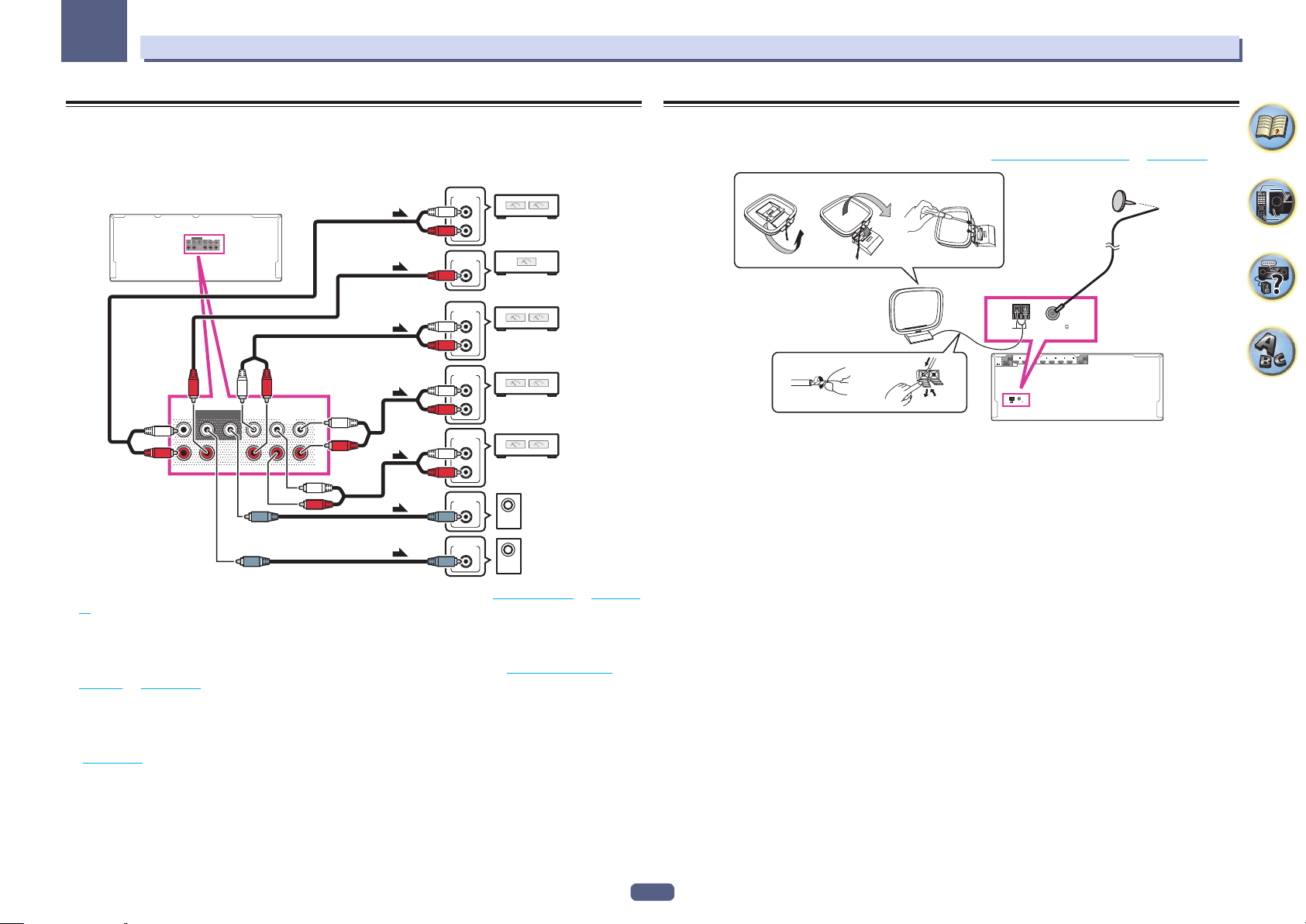
03
De apparatuur aansluiten
Extra versterkers aansluiten
Deze receiver heeft meer dan voldoende vermogen voor thuisgebruik, maar niettemin kunt u via de voorversterkeruitgangen extra versterkers aansluiten voor elk kanaal van het systeem. Breng de hieronder getoonde aansluitingen tot stand om extra versterkers voor de luidsprekers toe te voegen.
ANALOG
INPUT
L
Voorkanaal-
PRE OUT
SUBWOOFER12SURROUNDSURR BACK
FH / FW
FRONT
(Single)
L
R
CENTER
SUBWOOFER
FRONT
SURROUND SURR BACK
12
CENTER
(Single)
PRE OUT
FH / FW
L
R
! Als u geen subwoofer gebruikt, wijzigt u de instelling van de voorluidsprekers (zie Speaker Setting op bladzijde
85) naar LARGE.
! U kunt ook een extra versterker voor één luidspreker aansluiten op de voorversterkeruitgangen van het sur-
round-achterkanaal. In dat geval sluit u de versterker alleen aan op de linkeraansluiting (SURROUND BACK L
(Single)).
! Het geluid van de surround-achteraansluitingen hangt af van de configuratie van de Luidsprekersysteem
instellen op bladzijde 88.
! Als u twee subwoofers hebt, kan de tweede subwoofer op de SUBWOOFER 2-aansluiting worden aangesloten.
Door twee subwoofers aan te sluiten wordt het basgeluid versterkt zodat een meer krachtige geluidsweergave
wordt verkregen. In dit geval wordt hetzelfde geluid via de twee subwoofers weergegeven.
! Als u alleen geluid wilt horen via de voorversterkeruitgangen, zet u de luidsprekeraansluitingen op SP: OFF
(bladzijde 70) of koppelt u de luidsprekers los die rechtstreeks zijn aangesloten op de receiver.
R
versterker
ANALOG
INPUT
Middenkanaalversterker (mono)
ANALOG
INPUT
L
Surroundkanaal-
R
versterker
ANALOG
INPUT
L
Versterker voor
R
hoog-voorkanalen
of breed-voorkanalen
ANALOG
INPUT
L
Surround-
R
achterkanaal-versterker
ANALOG
INPUT
ANALOG
INPUT
Aangestuurde
subwoofer 2
Aangestuurde
subwoofer 1
AM/FM-antennes aansluiten
Sluit de AM-raamantenne en de FM-draadantenne aan zoals hieronder is afgebeeld. Voor een betere ontvangst en
optimale geluidskwaliteit moet u buitenantennes aansluiten (zie Buitenantennes aansluiten op bladzijde 31).
ab c
3
AM LOOP FM UNBAL 75
4
1
2
ANTENNA
OUT 2
HDMI
(HD ZONE)
ASSIGNABLE
1 - 7
SELECTABLE
AM LOOP FM UNBAL 75
ANTENNA
1 Verwijder de isolatie van beide draden van de AM-antenne.
2 Duw de lipjes open, steek een draad volledig in elke aansluiting en laat de lipjes los om de
AM-antennedraden vast te zetten.
3 Bevestig de AM-raamantenne aan de standaard.
Om de standaard aan de antenne vast te maken, buigt u deze in de richting aangegeven door de pijl (afb. a) en
klemt dan de antenne in de standaard (afb. b).
! Als u de AM-antenne aan een muur of ander oppervlak wilt monteren, moet u de standaard met schroeven
aan het oppervlak vastmaken (afb. c) voordat u de antenne in de standaard vastklemt. Zorg dat er een goede
ontvangst is.
4 Zet de AM-antenne op een vlakke ondergrond en draai deze in de richting die de beste
ontvangst geeft.
5 Sluit de FM-draadantenne op de FM-anteneaansluiting aan.
U krijgt de beste resultaten als u de FM-antenne helemaal uitstrekt en vastmaakt aan een muur of deurpost. Laat
de antenne niet losjes of opgevouwen hangen.
5
1
2
3
4
7
IN
BD IN
IN
(
)
(
DVD
SAT/CBL
OUT 1
IN
IN
IN 6IN
(CONTROL)
)
(
)
(
)
DVR/BDR
VIDEO
30

03
De apparatuur aansluiten
Buitenantennes aansluiten
U kunt de FM-ontvangst verbeteren als u een FM-buitenantenne aansluit op FM UNBAL 75 W.
75 Ω coaxiale kabel
AM LOOP FM UNBAL 75
ANTENNA
Als u de AM-ontvangst wilt verbeteren, sluit u een met vinyl beklede draad van 5 m tot 6 m aan op de aansluitingen AM LOOP zonder de bijgeleverde AM-raamantenne los te koppelen.
U krijgt de beste ontvangst wanneer u de kabel buiten horizontaal ophangt.
Buitenantenne
Binnenantenne
(met vinyl beklede draad)
5 m tot 6 m
AM LOOP FM UNBAL 75
ANTENNA
AM LOOP FM UNBAL 75
ANTENNA
AM LOOP FM UNBAL 75
ANTENNA
MULTI-ZONE instellingen
Met deze receiver kunt u maximaal vier onafhankelijke systemen in verschillende ruimten aansturen, nadat u de
benodigde MULTI-ZONE aansluitingen hebt gemaakt.
Er kunnen gelijktijdig verschillende bronnen in de vier zones worden weergegeven of, afhankelijk van uw wensen,
kan ook dezelfde bron worden gebruikt. De hoofdzone en secundaire zones worden onafhankelijk aangestuurd
(de hoofdzone kan uit staan terwijl een of beide secundaire zones aan staan) en de secundaire zones kunnen
worden bediend met de afstandsbediening of de bedieningselementen op het voorpaneel.
Belangrijk
! De instellingen bij ZONE Setup moeten worden gewijzigd om de multizonefunctie te kunnen gebruiken (blad-
zijde 93).
! MAIN/HDZONE bij ZONE Setup moet op HDZONE worden ingesteld om de HDZONE-functie te gebruiken
(bladzijde 93).
MULTI-ZONE luisteropties
De volgende tabel toont de signalen die naar ZONE 2, ZONE 3 en HDZONE kunnen worden uitgevoerd:
Secundaire zone Beschikbare ingangsfuncties
ZONE 2
<a>
ZONE 3
<a>
HDZONE
(HDMI)
<b>
a ! Het is niet mogelijk de audio- en video-ingangssignalen die binnenkomen via de HDMI-ingangsaansluitingen, de digitale
ingangsaansluitingen (OPTICAL en COAXIAL) en de COMPONENT VIDEO-ingangsaansluitingen terug te brengen zodat ze
kunnen worden uitgevoerd naar ZONE 2.
! Het is niet mogelijk de audio-ingangssignalen die binnenkomen via de HDMI-ingangsaansluitingen of de digitale ingangsaan-
sluitingen (OPTICAL en COAXIAL) terug te brengen zodat ze kunnen worden uitgevoerd naar ZONE 3.
! Wanneer een van de ingangsfuncties INTERNET RADIO, MEDIA SERVER, FAVORITES, iPod/USB of ADAPTER PORT in de
hoofdzone is geselecteerd, kan voor de secundaire zone alleen dezelfde ingangsfunctie als in de hoofdzone worden geselec-
teerd. (Er kunnen andere ingangsfuncties dan de hier vermelde worden geselecteerd.)
Dezelfde beperkingen gelden wanneer een van de bovenstaande ingangen voor de secundaire zone wordt geselecteerd.
b ! De ingangen die kunnen worden omgeschakeld verschillen afhankelijk van hoe de aansluitingen HDMI IN 1 tot IN 7 zijn toe-
gewezen. Bij het verlaten van de fabriek zijn de ingangsaansluitingen achtereenvolgens toegewezen aan DVD, SAT/CBL, DVR/
BDR, VIDEO, HDMI 5/MHL, HDMI 6 en HDMI 7, te beginnen bij aansluiting HDMI IN 1.
! De video/audiosignalen van de RCA analoge ingangsaansluitingen, de digitale ingangsaansluitingen (OPTICAL en COAXIAL)
en de COMPONENT VIDEO-ingangsaansluitingen kunnen niet via omzettting worden verbeterd en naar de HDZONE worden
uitgevoerd.
! Wanneer een van de ingangsfuncties HDMI 4, HDMI 6 of HDMI 7 in de hoofdzone is geselecteerd, kan voor de HDZONE
alleen dezelfde ingangsfunctie als in de hoofdzone worden geselecteerd. (Er kunnen andere ingangsfuncties dan de hier ver-
melde worden geselecteerd.)
Dezelfde beperkingen gelden wanneer een van de bovenstaande ingangen voor de HDZONE wordt geselecteerd.
DVD, SAT/CBL, DVR/BDR, VIDEO, INTERNET RADIO, MEDIA SERVER, FAVORITES,
iPod/USB, TV, CD, TUNER, ADAPTER PORT
(Uitvoer van analoge audio en samengestelde video.)
DVD, SAT/CBL, DVR/BDR, VIDEO, TV, CD, TUNER, ADAPTER PORT
(Voert analoge audio uit)
BD, DVD, SAT/CBL, DVR/BDR, VIDEO, HDMI 1, HDMI 2, HDMI 3, HDMI 4,
HDMI 5/MHL, HDMI 6, HDMI 7
(Uitvoer van HDMI-audiosignalen en videosignalen)
MULTI-ZONE aansluitingen tot stand brengen
U kunt deze aansluitingen maken als u een aparte TV, subwoofer en luidsprekers hebt voor de eerste secundaire
zone (ZONE 2) en een afzonderlijke versterker (en luidsprekers) voor de tweede secundaire zone (ZONE 3). U hebt
ook een aparte versterker nodig als u geen gebruik maakt van de luidsprekeraansluitingen voor de eerste secundaire zone (zie MULTI-ZONE instellingen met gebruik van de luidsprekeraansluitingen (ZONE 2) op bladzijde 32
voor verdere informatie).
Als de aparte receiver in de secundaire zone een HDMI-ingangsaansluiting heeft, kan de HDMI-ingang van dit
apparaat worden weergegeven als HDZONE.
Hieronder ziet u de drie opstellingen voor de eerste secundaire zone die met dit systeem mogelijk zijn. Kies de
opstelling die het meest geschikt is voor uw situatie.
31

03
RL
De apparatuur aansluiten
MULTI-ZONE basisopstelling (ZONE 2)
1 Sluit een aparte versterker aan op de AUDIO ZONE 2 OUT-aansluitingen van deze receiver.
Op de versterker in de secundaire zone moet een paar luidsprekers worden aangesloten zoals in de volgende
afbeelding.
2 Sluit een subwoofer aan op de SUBWOOFER ZONE 2 OUT-aansluiting van deze receiver.
Wanneer een subwoofer wordt aangesloten, raden wij u aan om HPF (hoogdoorlaatfilter) bij ZONE Setup op ON
(bladzijde 93) te zetten.
3 Sluit een TV-monitor aan op de VIDEO ZONE 2 OUT-aansluiting van deze receiver.
Secundaire zone
(ZONE 2)
INPUT
VIDEO IN
AUDIO INLINE LEVEL
RL
3
Hoofdzone
ZONE 2
OUT
ZONE 2
SUBWOOFER
21
ZONE 2
OUT
ZONE 2
SUBWOOFER
MULTI-ZONE instellingen met gebruik van de luidsprekeraansluitingen (ZONE 2)
U moet ZONE 2 in Luidsprekersysteem instellen selecteren (bladzijde 88) om deze opstelling te kunnen
gebruiken.
1 Sluit een paar luidsprekers aan op de surround-achterluidsprekeraansluitingen.
Op de aansluitingen voor de surround-achterluidspreker moet een paar luidsprekers worden aangesloten zoals
hieronder getoond.
2 Sluit een TV-monitor aan op de VIDEO ZONE 2 OUT-aansluiting van deze receiver.
Secundaire zone (ZONE 2) Hoofdzone
2
ZONE 2
OUT
SURROUND BACK
VIDEO IN
ZONE 2
L
R
OUT
RL
(Single)
SURROUND BACK
(Single)
1
MULTI-ZONE opstelling voor tweede secundaire zone (ZONE 3)
% Sluit een aparte versterker aan op de AUDIO ZONE 3 OUT-aansluitingen van deze receiver.
Op de versterker in de secundaire zone moet een paar luidsprekers worden aangesloten zoals in de volgende
afbeelding.
Secundaire zone (ZONE 3) Hoofdzone
32
AUDIO IN
RL
ZONE 3
OUT
ZONE 3
OUT

03
De apparatuur aansluiten
MULTI-ZONE instellingen met gebruik van de HDMI-aansluiting (HDZONE)
Belangrijk
! MAIN/HDZONE bij ZONE Setup moet op HDZONE worden ingesteld om de HDZONE-functie te gebruiken
(bladzijde 93).
! Om de HDZONE-functies te gebruiken, zet u Control of Control Mode in HDMI Setup op OFF. Zie HDMI-
instellingen op bladzijde 62 voor verdere informatie.
% Sluit een aparte receiver aan op de HDMI OUT 2 (HDZONE)-aansluiting van deze receiver.
Sluit luidsprekers en een TV aan op de receiver voor de HDZONE zoals aangegeven in de onderstaande
afbeelding.
Secundaire zone (HDZONE) Hoofdzone
OUT 2
(HD ZONE)
HDMI IN
SELECTABLE
SELECTABLE
OUT 2
(HD ZONE)
Aansluiten op het netwerk via de LAN-interface
Door de receiver via de LAN-aansluiting met het netwerk te verbinden kunt u luisteren naar internet-radiozenders.
Om naar internet-radiozenders te kunnen luisteren, moet u vooraf een contract afsluiten met een ISP (Internet
Service Provider).
Bij deze aansluitingen kunt u audiobestanden afspelen die zijn opgeslagen op apparaten in het locale netwerk,
waaronder uw computer.
(
OUTPUT 5 V
)
0.6 A MAX
DC OUTPUT
(
)
for WIRELESS LAN
10/100
LAN
NAS
naar LAN-poort
Computer
(
OUTPUT 5 V
0.6 A MAX
DC OUTPUT
(
)
for WIRELESS LAN
LAN
10/100
LAN
naar LAN-poort
)
321
LAN-kabel
(los verkrijgbaar)
Verbind de LAN-aansluiting van de receiver met de LAN-aansluiting van de router (met of zonder ingebouwde
DHCP-serverfunctie) met behulp van een straight LAN-kabel (CAT 5 of hoger).
Schakel de DHCP-serverfunctie van de router in. Als de router niet is uitgerust met een ingebouwde DHCPserverfunctie moet u de netwerkinstellingen handmatig maken. Zie Menu voor netwerkinstelling op bladzijde 90
voor verdere informatie.
Specificaties van de LAN-aansluiting
! LAN-aansluiting : Ethernet-aansluiting (10BASE-T/100BASE-TX)
Internet
Modem
WAN
Router
Opmerkingen
! Raadpleeg de handleiding van de apparatuur die u gebruikt voor uw verbinding en let erop dat de aansluitme-
thode mede afhangt van uw internetomgeving.
! Wanneer u een breedband internetverbinding wilt gebruiken, heeft u een overeenkomst met een internet ser-
vice provider nodig. Neem voor meer informatie contact op met uw plaatselijke internet service provider.
33

03
De apparatuur aansluiten
De los verkrijgbare Bluetooth ADAPTER aansluiten
Wanneer de Bluetooth® ADAPTER (AS-BT100 of AS-BT200) op deze receiver is aangesloten, kunt u een product
dat is voorzien van Bluetooth draadloze technologie (mobiele telefoon, digitale muziekspeler enz.) gebruiken om
draadloos naar muziek te luisteren.
! Het apparaat voorzien van Bluetooth draadloze technologie moet A2DP-profielen ondersteunen.
! Pioneer kan geen juiste verbinding en bediening garanderen van dit apparaat met alle apparatuur die voorzien
is van Bluetooth draadloze technologie.
! De Air Jam-functie kan niet worden gebruikt met de AS-BT100.
Bluetooth® ADAPTER
ADAPTER PORT
(
OUTPUT 5 V
)
0.1 A MAX
ADAPTER PORT
(
OUTPUT 5 V
)
0.1 A MAX
Belangrijk
! Verplaats de receiver niet wanneer de Bluetooth ADAPTER is aangesloten. Dit kan resulteren in beschadigin-
gen of een defect contact.
% Zet de receiver in de stand-by-stand en sluit de Bluetooth ADAPTER op de ADAPTER PORT
aan.
! Zie Paren van de Bluetooth ADAPTER met het apparaat voorzien van Bluetooth draadloze technologie op blad-
zijde 49 voor instructies voor het afspelen van een apparaat voorzien van Bluetooth draadloze technologie.
Een iPod aansluiten
Deze receiver beschikt over een speciaal voor de iPod gereserveerde aansluiting waarmee u de weergave van het
audiomateriaal van de iPod kunt bedienen met de bedieningselementen van de receiver.
iPod iPhone iPad
DIRECT CONTROL
AUTO/ALC/
DIRECT ECO BAND TUNER EDIT
iPod/iPhone/iPad
Tip
! Er kan een iPod/iPhone/iPad op de receiver worden aangesloten. Zie Een iPod afspelen op bladzijde 44 voor
verdere informatie over de ondersteunde modellen en de versies van de betreffende producten.
% Zet deze receiver in de stand-bystand en gebruik dan de iPod-kabel om uw iPod op de
iPod/iPhone/iPad-aansluiting op het voorpaneel van deze receiver aan te sluiten.
! Zie tevens de handleiding van uw iPod voor het aansluiten van de kabel.
! Wanneer een iPhone op dit apparaat wordt aangesloten, moet u de iPhone minstens 20 cm verwijderd van
dit apparaat houden. Als de iPhone dichter bij dit apparaat is en er een telefoonoproep door de iPhone wordt
ontvangen, kunnen er stoorgeluiden door dit apparaat worden weergegeven.
! De iPod wordt opgeladen wanneer deze op dit apparaat is aangesloten. (Opladen is alleen mogelijk wanneer
het apparaat is ingeschakeld.)
! Zie Een iPod afspelen op bladzijde 44 voor instructies voor het afspelen van een iPod.
Gebruik een speciale kabel om te genieten van de videobeelden van de iPod
Als een iPod met een speciale iPod-verbindingskabel (los verkrijgbaar) wordt aangesloten, kunt u de videobeelden van de iPod op een TV weergeven die op de receiver is aangesloten.
! De iPod-kabel wordt niet bij deze receiver geleverd. De Pioneer iPod-kabel is los verkrijgbaar en heeft onder-
deelnummer ADE7136.
Neem contact op met de Pioneer klantenservice voor verdere informatie over de aanschaf van een los verkrijg-
bare iPod-kabel.
! De iPhone5, iPad 4de generatie, iPad mini, iPod touch 5de generatie en iPod nano 7de generatie kunnen niet
met de los verkrijgbare iPod-kabel worden aangesloten.
iPod iPhone iPad
DIRECT CONTROL
iPod-kabel
AUTO/ALC/
DIRECT ECO BAND TUNER EDIT
with USB
5V 2.1 A
iPod/iPhone/iPad
HDMI 5 INPUT/
5V 0.9 A
MHL (
)
with USB
5V 2.1 A
HDMI 5 INPUT/
5V 0.9 A
)
MHL (
USB-kabel die bij de iPod wordt geleverd
34

03
De apparatuur aansluiten
Een USB-apparaat aansluiten
Het is mogelijk om audio- en fotobestanden weer te geven door een USB-apparaat op deze receiver aan te sluiten.
with USB
AUTO/ALC/
DIRECT ECO BAND TUNER EDIT
5V 2.1 A
HDMI 5 INPUT/
5V 0.9 A
MHL (
)
iPod iPhone iPad
DIRECT CONTROL
USB-massageheugenapparaat
% Zet de receiver in de stand-bystand en sluit dan uw USB-apparaat aan op de USBaansluiting op het voorpaneel van de receiver.
! Deze receiver ondersteunt niet het gebruik van een USB-hub.
! Zie Een USB-apparaat afspelen op bladzijde 45 voor instructies voor het afspelen van een USB-apparaat.
Een MHL-compatibel apparaat aansluiten
U kunt een MHL-compatibel mobiel apparaat aansluiten om te genieten van 3D/Full-HD video’s, topkwaliteit
multikanaals audio, foto’s enz. waarbij tegelijkertijd de batterij via de receiver wordt opgeladen. Gebruik de MHLkabel om het apparaat aan te sluiten.
with USB
AUTO/ALC/
DIRECT ECO BAND TUNER EDIT
5V 2.1 A
HDMI 5 INPUT/
5V 0.9 A
MHL (
)
iPod iPhone iPad
DIRECT CONTROL
Een HDMI-geschikt apparaat aansluiten op de ingang op het
voorpaneel
with USB
AUTO/ALC/
DIRECT ECO BAND TUNER EDIT
5V 2.1 A
HDMI 5 INPUT/
5V 0.9 A
MHL (
)
iPod iPhone iPad
DIRECT CONTROL
Videocamera, enz.
Verbinden met een draadloos LAN
Via een draadloze LAN-verbinding is het mogelijk het toestel zonder bedrading aan te sluiten op een netwerk.
Gebruik de los verkrijgbare AS-WL300 voor een dergelijke verbinding.
! Gebruik alleen de bijgeleverde aansluitkabel.
! Er zijn bepaalde instellingen vereist voor gebruik van een draadloze LAN-adapter (AS-WL300). Zie de handlei-
ding die bij de draadloze LAN-adapter (AS-WL300) wordt geleverd voor aanwijzingen betreffende het maken
van deze instellingen.
(
OUTPUT 5 V
)
0.6 A MAX
DC OUTPUT
(
)
for WIRELESS LAN
10/100
LAN
(
OUTPUT 5 V
)
0.6 A MAX
DC OUTPUT
(
)
for WIRELESS LAN
LAN
10/100
InternetModem
Router
MHL-kabel
MHL-compatibele
apparaat
% Zet deze receiver in de stand-bystand en gebruik dan de MHL-kabel om uw MHL-uitgerust
apparaat op de MHL-aansluiting op het voorpaneel van deze receiver aan te sluiten.
! Zie MHL-instellingen op bladzijde 91 om automatisch naar de MHL-ingang over te schakelen wanneer een
MHL-compatibel apparaat wordt aangesloten.
! Het MHL-compatibele apparaat wordt opgeladen wanneer het op dit toestel is aangesloten. (Opladen is alleen
mogelijk wanneer dit toestel is ingeschakeld.)
! Zie Een MHL-compatibel apparaat afspelen op bladzijde 46 voor instructies voor het afspelen van een MHL-
compatibel apparaat.
35
DC 5V WPS
Ethernet
Draadloze LAN-adapter (AS-WL300)
WAN

03
De apparatuur aansluiten
Een infraroodontvanger aansluiten
Als de stereoapparatuur in een afgesloten kast staat of als u de afstandsbediening van de secundaire zone in
een andere zone wilt gebruiken, kunt u een optionele infraroodontvanger gebruiken (zoals een Niles- of Xantechapparaat) en hiermee het systeem bedienen in plaats van met de afstandsbedieningssensor op het voorpaneel
van de receiver.
! Het is mogelijk dat de bediening op afstand niet werkt als er direct licht van een sterke fluorescentielamp op
het sensorvenstertje van de infraroodontvanger valt.
! Houd er rekening mee dat andere fabrikanten mogelijk geen gebruikmaken van infraroodtechnologie.
Raadpleeg de gebruiksaanwijzing bij het apparaat om te controleren of het geschikt is voor infraroodbediening.
! Als u twee afstandsbedieningen gelijktijdig gebruikt, heeft de afstandsbedieningssensor van de infraroodont-
vanger voorrang op de afstandsbedieningssensor op het voorpaneel.
1 Sluit de sensor van de infraroodontvanger aan op de aansluiting IR IN aan de achterkant
van de receiver.
Afgesloten kast en dergelijke
IR
OUT
IN
IR
OUT
IN
Infraroodontvanger
2 Sluit de IR IN-aansluiting van een ander apparaat aan op de IR OUT-aansluiting op de
achterkant van de receiver om deze te koppelen aan de infraroodontvanger.
Raadpleeg de gebruiksaanwijzing bij de infraroodontvanger voor informatie over het type kabel dat nodig is voor
de verbinding.
IR
IN
Niet-Pioneerapparaat
Apparaten aan- en uitzetten met de 12-volt-schakelaar
U kunt apparaten in het systeem, zoals een scherm of een projector, zodanig op deze receiver aansluiten dat deze
worden aan- of uitgezet met behulp van een 12-volt-schakelaar wanneer u een ingangsfunctie selecteert. U moet
wel opgeven welke ingangsfuncties de schakelaar inschakelen met behulp van het Het menu Input Setup op
bladzijde 39. Dit werkt alleen met apparaten die over een stand-byfunctie beschikken.
12V TRIGGER
INPUT
12V TRIGGER
1
12V TRIGGER
2
(
OUTPUT 12 V
TOTAL 150 mA MAX
)
1
2
(
OUTPUT 12 V
)
TOTAL 150 mA MAX
% Sluit de 12 V TRIGGER-aansluiting van deze receiver aan op de 12 V Trigger-aansluiting van
een ander apparaat.
Gebruik hiervoor een kabel met een mono-ministekker aan beide uiteinden.
Na het opgeven van de ingangsfuncties die de schakelaar zullen inschakelen, kunt u het apparaat aan- of uitzetten door op de ingangsfunctie(s) te drukken die u hebt ingesteld op bladzijde 39.
De receiver aansluiten op het stopcontact
Steek de stekker pas in het stopcontact als u alle andere apparaten, waaronder de luidsprekers, hebt aangesloten
op de receiver.
WAARSCHUWING
! Houd het netsnoer bij de stekker vast. Trek de stekker niet uit het stopcontact door aan het snoer te trekken en
raak het netsnoer nooit met natte handen aan. Dit kan kortsluiting of een elektrische schok tot gevolg hebben.
Zorg ervoor dat u dit apparaat, een meubel of een ander voorwerp niet op het netsnoer plaatst en dat het net-
snoer niet op een andere manier wordt afgekneld. Maak geen knopen in het netsnoer en bind het niet samen
met andere kabels. Leid de netsnoeren zodanig dat de kans klein is dat iemand erop gaat staan. Een bescha-
digd netsnoer kan brand of een elektrische schok veroorzaken. Controleer de staat van het netsnoer regelma-
tig. Als u een beschadiging vaststelt, neemt u contact op met een onafhankelijke, door Pioneer erkende onder-
houdsdienst voor een nieuw netsnoer.
! Gebruik uitsluitend het bij dit apparaat geleverde netsnoer.
! Gebruik het geleverde netsnoer niet voor andere doeleinden dan hieronder beschreven.
! Haal de stekker van dit apparaat uit het stopcontact wanneer u het langere tijd niet gebruikt, bijvoorbeeld wan-
neer u op vakantie gaat.
! Controleer of het blauwe u STANDBY/ON-lampje uit is voordat u de stekker uit het stopcontact haalt.
1 Sluit het geleverde netsnoer aan op de AC IN-aansluiting aan de achterkant van de receiver.
2 Steek het andere einde in het stopcontact.
! Nadat de receiver op een stopcontact is aangesloten, begint er een 2 tot 10-seconden HDMI initialisatiepro-
ces. Tijdens dit proces kunt u geen bedieningshandelingen uitvoeren. De HDMI-indicator op het display op
het voorpaneel knippert tijdens dit procues en u kunt de receiver pas inschakelen zodra de indicator stopt
met knipperen. Als u de Control met HDMI op OFF zet, kunt u dit proces overslaan. Zie Control met HDMI-
functie op bladzijde 61 voor verdere informatie over de Control met HDMI-functie.
36

Basisinstellingen
Automatisch uitvoeren van de optimale geluidsafstellingen (Full Automatic MCACC) .......... 38
Het menu Input Setup ................................................................................................................... 39
Instelling bedieningsstand ...........................................................................................................40
Veranderen van de OSD-displaytaal (OSD Language) ...............................................................41
Over het Home Menu ....................................................................................................................41
37

04
Basisinstellingen
Automatisch uitvoeren van de optimale geluidsafstellingen (Full
Automatic MCACC)
Bij de Full Automatic MCACC-instelling worden de akoestische eigenschappen van de luisterruimte gemeten,
rekening houdend met omgevingsgeluid, luidsprekeraansluitingen en luidsprekerformaten, en worden zowel de
kanaalvertraging als het kanaalniveau getest. Nadat u de microfoon die bij het systeem wordt geleverd hebt ingesteld, kiest de receiver op basis van de informatie van een reeks testtonen de optimale luidsprekerinstellingen en
egalisatie voor de luisterruimte.
Belangrijk
! Verplaats de microfoon en de luidsprekers niet tijdens de Full Automatic MCACC-instelling.
! De instellingen die via de Full Automatic MCACC-instelling worden gemaakt, vervangen alle bestaande instel-
lingen voor de voorgedefinieerde MCACC-instelling die u selecteert.
! Voordat u de Full Automatic MCACC-instelling gebruikt, dient u de hoofdtelefoon los te maken.
! Het OSD-display wordt alleen weergegeven wanneer de HDMI OUT 1-aansluiting van de receiver en de HDMI-
ingang van de TV met behulp van een HDMI-kabel met elkaar zijn verbonden. Als de TV via iets anders dan een
HDMI-kabel is aangesoten, kijkt u naar het display op het voorpaneel bij het bedienen van de diverse functies
en het maken van instellingen.
WAARSCHUWING
! De testtonen die worden voortgebracht tijdens de Full Automatic MCACC-instelling klinken erg hard.
®
THX
! THX is een handelsmerk van THX Ltd. dat in sommige rechtsgebieden is gedeponeerd. Alle rechten
voorbehouden.
1 Druk op u STANDBY/ON om de receiver en uw tv aan te zetten.
Zorg dat de video-invoer van de TV op deze receiver is ingesteld.
2 Sluit de microfoon aan op de aansluiting MCACC SETUP MIC op het voorpaneel.
SPEAKERS
MCACC
SETUP MIC
iPod iPhone iPad
DIRECT CONTROL
with USB
MULTI-ZONE
ZONE 2
CONTROL
ON/OFF
ZONE 3
ON/OFF
PHONES
HDZONE
ON/OFF
(HDMI)
Controleer of er zich geen obstakels tussen de luidsprekers en de microfoon bevinden.
Als u een statief hebt, kunt u dit gebruiken om de microfoon ongeveer op oorhoogte te plaatsen op de normale
luisterpositie. Als u niet beschikt over een statief, kunt u de microfoon ook opstellen met een ander geschikt
voorwerp.
AUTO/ALC/
DIRECTECO BAND TUNER EDIT
5V 2.1 A
HDMI 5 INPUT/
MHL (
Microfoon
Statief
5V 0.9 A
)
Plaats de microfoon op een stabiele ondergrond. Wanneer de microfoon op een van de volgende plaatsen staat,
kan er geen nauwkeurige meting worden uitgevoerd:
! Zitbank of andere zachte ondergrond.
! Op een hoge plaats zoals op een tafel of bovenaan op een zitbank.
Het Full Automatic MCACC-display verschijnt eenmaal wanneer de microfoon wordt aangesloten.
1a.Full Auto MCACC
A/V RECEIVER
Speaker System : Normal(SB/FH
EQ Type : SYMMETRY
MCACC : M1.MEMORY 1
THX Speaker : NO
START
Exit Return
! Als u langer dan vijf minuten geen bediening op het GUI-scherm uitvoert, zal de screensaver verschijnen.
)
3 Selecteer de parameters die u wilt instellen.
! Nadat de gegevens zijn gemeten, zullen de gegevens over de galmeigenschappen (zowel vóór als na de kali-
bratie) die in de receiver zijn opgeslagen, worden overschreven.
! Wanneer andere gegevens over de galmeigenschappen worden gemeten dan die van SYMMETRY, worden
de gegevens niet gemeten na de correctie. Als u moet meten nadat de gegevens gecorrigeerd zijn, dient u de
meting uit te voeren met behulp van het menu EQ Professional in de Manual MCACC-instelling (bladzijde
82).
Als de luidsprekers zijn aangesloten via een andere opstelling dan Normal(SB/FH), dient Speaker System te
worden ingesteld voordat de Automatic MCACC-instelling wordt uitgevoerd. Zie Luidsprekersysteem instellen op
bladzijde 88.
! Speaker System – Toont de huidige instellingen. Wanneer dit wordt geselecteerd en dan op ENTER wordt
gedrukt, verschijnt het selectiescherm voor het luidsprekersysteem. Selecteer het juiste luidsprekersysteem
en druk dan op RETURN om terug te keren.
Als u de voorluidsprekers met bi-amp wilt aansturen of een afzonderlijk luidsprekersysteem wilt opstellen in
een andere ruimte, leest u Luidsprekersysteem instellen op bladzijde 88 en sluit u de luidsprekers op de juiste
manier aan voordat u doorgaat naar stap 4.
! EQ Type – Hiermee wordt bepaald hoe de frequentiebalans wordt afgesteld. Gewoonlijk moet u SYMMETRY
selecteren. Zie Automatic MCACC (Expert) op bladzijde 81 voor verdere informatie.
! MCACC – De zes voorgedefinieerde MCACC-instellingen worden gebruikt om instellingen voor surroundge-
luid op te slaan voor verschillende luisterposities. Gebruik voorlopig een ongebruikte voorgedefinieerde instelling (u kunt deze later een andere naam geven in Data Management op bladzijde 86).
! THX Speaker – Selecteer YES wanneer u een THX-luidsprekersysteem gebruikt (alle luidsprekers, behalve de
voor-luidsprekers, worden ingesteld op SMALL). In andere gevallen kunt u deze instelling op NO laten staan.
4 Druk op en selecteer START.
5 Volg de instructies op het scherm.
Controleer of de microfoon is aangesloten en controleer als u een subwoofer gebruikt of de subwoofer aan staat
en op een aangenaam volume is ingesteld.
6 Wacht tot de testtonen hebben geklonken en bevestig de luidsprekerconfiguratie op het
GUI-scherm.
U ziet een voortgangsrapport op het scherm terwijl de receiver testtonen voortbrengt om te bepalen welke luidsprekers aanwezig zijn in de opstelling. Probeer zo stil mogelijk te zijn terwijl dit gebeurt.
Als er langer dan 10 seconden geen bedieningshandeling wordt verricht terwijl het luidsprekerconfiguratiecontrolescherm wordt getoond, zal de Full Automatic MCACC-instelling automatisch hervat worden. In dit geval
hoeft u niet ‘OK’ te selecteren en op ENTER te drukken in stap 7.
38

04
tC
tR
Basisinstellingen
! Bij foutmeldingen (zoals Too much ambient noise! of Check microphone.) selecteert u RETRY nadat u het
omgevingsgeluid (zie Problemen tijdens het gebruik van de Automatic MCACC-instelling op bladzijde 39) en
de aansluiting van de microfoon hebt gecontroleerd. Als er geen probleem lijkt te zijn, selecteert u gewoon
GO NEXT om verder te gaan.
1a.Full Auto MCACC
Now Analyzing... 2/9
Environment Check
A/V RECEIVER
Ambient Noise : OK
Microphone :
Speaker YES/NO :
Exit Cancel
L : YES
FHL : YES
C : YES
FHR : YES
R : YES
SR : YES
SBR : YES
SBL : YES
SL : YES
SW : YES
10
OK RETRY
Exi
1a.Full Auto MCACC
A/V RECEIVER
ancel
De op het scherm getoonde configuratie moet overeenstemmen met de werkelijke luidsprekeropstelling.
! Als u een ERR-melding ziet (of als de weergegeven luidsprekeropstelling niet juist is), kan er een probleem
zijn met de aansluiting van de luidsprekers. Als het probleem niet is verholpen nadat u RETRY hebt geselecteerd, zet u de receiver uit en controleert u de luidsprekeraansluitingen. Als er geen probleem lijkt te zijn,
gebruikt u i/j om de luidspreker te selecteren en k/l om de instelling te wijzigen en door te gaan.
! Als de luidspreker niet naar de microfoon is gericht (luisterplaats) of als luidsprekers worden gebruikt die de
fase beïnvloeden (dipool-luidsprekers, reflectie-luidsprekers enz.), kan Reverse Phase worden aangegeven
hoewel de luidsprekers correct zijn aangesloten.
Als Reverse Phase wordt aangegeven, kunnen de luidsprekerdraden (+ en –) verwisseld zijn. Controleer de
aansluitingen van de luidsprekers.
— Als de aansluitingen verkeerd zijn, schakelt u het apparaat uit, trekt dan het netsnoer uit het stopcontact,
waarna u de aansluitingen opnieuw maakt. Vervolgens voert u de Volautomatische MCACC-procedure
opnieuw uit.
— Als de aansluitingen in orde zijn, kiest u voor GO NEXT en gaat u door.
7 Controleer of ‘OK’ is geselecteerd en druk op ENTER.
U ziet een voortgangsrapport op het scherm terwijl de receiver meer testtonen voortbrengt om de optimale receiverinstellingen te bepalen.
Probeer ook nu zo stil mogelijk te zijn terwijl dit gebeurt. Dit kan 3 tot 10 minuten duren.
8 De Full Automatic MCACC-instelling is voltooid en het menu Home Menu verschijnt weer
automatisch.
Zorg dat u de microfoon losmaakt van de receiver nadat de Full Automatic MCACC-instelling is voltooid.
De instellingen die worden vastgelegd met de Full Automatic MCACC-instelling geven normaal gesproken een
uitstekend surroundgeluid van het systeem, maar u kunt deze instellingen ook handmatig invoeren met Het
menu Advanced MCACC op bladzijde 80 of De menu’s System Setup en Other Setup op bladzijde 87.
! Afhankelijk van de eigenschappen van uw kamer, worden soms verschillende formaten ingesteld voor iden-
tieke luidsprekers met conusafmetingen van ongeveer 12 cm. U kunt de instelling handmatig corrigeren met
de Luidsprekers handmatig instellen op bladzijde 88.
! De afstand van de subwoofer tot de luisterpositie kan groter worden ingesteld dan de werkelijke afstand. Deze
instelling moet nauwkeurig zijn (rekening houdend met de vertraging en de eigenschappen van de ruimte) en
hoeft normaal gesproken niet te worden gewijzigd.
! Als de meetresultaten van de Full Automatic MCACC-instelling verkeerd zijn als gevolg van de interactie tus-
sen de luidsprekers en de kijkomgeving, raden wij u aan de instellingen handmatig te maken.
Problemen tijdens het gebruik van de Automatic MCACC-instelling
Als de omgevingsomstandigheden niet optimaal zijn voor de Automatic MCACC-instelling (te veel achtergrondruis, weerkaatsing van echo’s door de muren, obstakels tussen de luidsprekers en de microfoon), kunnen de eindinstellingen onjuist zijn. Controleer of andere huishoudelijke apparatuur (airconditioning, koelkast,
ventilator, enz.) in de omgeving geen storingen veroorzaken en zet ze indien nodig uit. Als instructies worden
weergegeven op het display op het voorpaneel, moet u deze volgen.
! Sommige oudere TV’s kunnen de werking van de microfoon storen. Zet in dit geval de TV uit tijdens de
Automatic MCACC-instelling.
Het menu Input Setup
U hoeft instellingen in het menu Input Setup alleen te wijzigen als u de digitale apparatuur niet hebt aangesloten volgens de standaardinstellingen (zie Standaardinstellingen en mogelijk instellingen voor de ingangsfunctie
op bladzijde 40). In dit geval moet u de receiver laten weten welke digitale apparatuur is aangesloten op welke
aansluiting, zodat de knoppen op de afstandsbediening overeenkomen met de aangesloten apparatuur.
! Het OSD-display wordt alleen weergegeven wanneer de HDMI OUT 1-aansluiting van de receiver en de HDMI-
ingang van de TV met behulp van een HDMI-kabel met elkaar zijn verbonden. Als de TV via iets anders dan een
HDMI-kabel is aangesoten, kijkt u naar het display op het voorpaneel bij het bedienen van de diverse functies
en het maken van instellingen.
1 Druk op op de afstandsbediening vervolgens op HOME MENU.
Er verschijnt een grafische gebruikersinterface (GUI) op uw TV. Gebruik i/j/k/l en ENTER om door de schermen te lopen en menu-items te selecteren. Druk op RETURN om het huidige menu af te sluiten.
2 Selecteer ‘System Setup’ in het Home Menu.
3 Selecteer ‘Input Setup’ in het menu System Setup.
4.System Setup
a.Manual SP Setup
b. Input Setup
c. OSD Language
d. Network Setup
e. HDMI Setup
f. Other Setup
g. MHL Setup
ExitReturn
A/V RECEIVER
4 Selecteer de ingangsfunctie die u wilt instellen.
De standaardnamen komen overeen met de namen naast de aansluitingen op het achterpaneel (zoals DVD of
SAT/CBL) die op hun beurt weer overeenkomen met de namen op de afstandsbediening.
5 Selecteer de ingang(en) waarop u het digitale apparaat hebt aangesloten.
Als de DVD-speler bijvoorbeeld alleen een optische uitgang heeft, moet u de DVD-instelling van de
Audio In-ingangsfunctie wijzigen van COAX-1 (standaardinstelling) in de optische ingang waarop u het apparaat
hebt aangesloten. De nummering (OPT-1 tot OPT-2) komt overeen met de nummers naast de ingangen op de
achterkant van de receiver.
6 Wanneer u klaar bent, gaat u door naar de instellingen voor de andere ingangen.
Er zijn optionele instellingen in aanvulling op de toewijzing van de ingangsaansluitingen:
! Input Name – U kunt de naam van de ingangsfunctie wijzigen om deze gemakkelijker te herkennen.
Selecteer Rename om de naam te wijzigen of Default om terug te gaan naar de standaardnaam.
! Input Skip – Indien ingesteld op ON, zal die ingang worden overgeslagen bij het selecteren van de ingang
met INPUT SELECT. (De DVD en andere ingangen kunnen nog steeds rechtstreeks met de ingangsfunctieknoppen worden geselecteerd.)
! 12V Trigger 1/2 – Nadat u een apparaat hebt aangesloten op een van de 12-volt schakelaars (zie Apparaten
aan- en uitzetten met de 12-volt-schakelaar op bladzijde 36), selecteert u MAIN, ZONE 2, ZONE 3, HDZONE
of OFF voor de betreffende schakelaarinstelling om deze automatisch aan te zetten in de opgegeven zone
(hoofdzone of secundaire zone).
7 Druk op RETURN wanneer u klaar bent.
U keert terug naar het menu System Setup.
4b.Input Setup
Input : DVD
Input Name : Rename
Input Skip : OFF
Audio In : COAX-1
HDMI Input : Input-1
Component In : In-1
12V Trigger 1 : OFF
12V Trigger 2 : OFF
A/V RECEIVER
Exi
eturn
39

04
Basisinstellingen
Standaardinstellingen en mogelijk instellingen voor de ingangsfunctie
De aansluitingen van de receiver corresponderen meestal met de naam van een van de ingangsfuncties. Als u
apparaten op een andere manier op deze receiver hebt aangesloten dan met de hieronder vermelde standaardinstellingen of als u extra apparatuur hebt aangesloten, raadpleegt u Het menu Input Setup op bladzijde 39 om de
receiver te laten weten hoe u de apparatuur hebt aangesloten. De stippen (k) geven mogelijke toewijzingen aan.
Ingangsfunctie
BD
DVD IN 1 COAX-1 IN 1
SAT/CBL IN 2 COAX-2
DVR/BDR IN 3 OPT-2 IN 2
VIDEO IN 4
HDMI 5/MHL
(voorpaneel)
HDMI 6 IN 6
HDMI 7 IN 7
INTERNET RADIO
MEDIA SERVER
FAVORITES
iPod/USB
TV
CD
TUNER
ADAPTER PORT
a Wanneer ARC bij HDMI Setup op ON is ingeseld, kunnen er geen toewijzigingen worden gemaakt aan de Audio In-aansluitin-
gen van de TV-ingang.
b Alleen de TV en CD-ingangen kunnen aan ANALOG-1 worden toegewezen.
HDMI Audio Apparaat
(BD)
IN 5
Ingangsaansluiting
k
k k
OPT-1
<a>
ANALOG-1
<b>
Instelling bedieningsstand
Deze receiver is uitgerust met een groot aantal functies en instellingen. De functie voor het kiezen van de bedieningsstand (Operation Mode) is bedoeld voor gebruikers die het lastig vinden om al deze functies en instellingen
onder de knie te krijgen.
U kunt kiezen uit twee instellingen voor de Operation Mode: Expert en Basic.
! Het OSD-display wordt alleen weergegeven wanneer de HDMI OUT 1-aansluiting van de receiver en de HDMI-
ingang van de TV met behulp van een HDMI-kabel met elkaar zijn verbonden. Als de TV via iets anders dan een
HDMI-kabel is aangesoten, kijkt u naar het display op het voorpaneel bij het bedienen van de diverse functies
en het maken van instellingen.
Belangrijk
! Veel instellingen en functies kunnen niet worden geselecteerd wanneer de Operation Mode wordt veranderd
naar Basic.
1 Druk op op de afstandsbediening vervolgens op HOME MENU.
Er verschijnt een grafische gebruikersinterface (GUI) op uw TV. Gebruik i/j/k/l en ENTER om door de schermen te lopen en menu-items te selecteren. Druk op RETURN om het huidige menu af te sluiten.
2 Selecteer ‘Operation Mode Setup’ in het Home Menu.
3 Selecteer de gewenste instelling voor de bedieningsstand.
! Expert (standaardinstelling) – De gebruiker kan alle functies zelf instellen.
! Basic – Alleen bepaalde basisonderdelen kunnen worden ingesteld. De onderdelen die kunnen worden inge-
steld staan hieronder vermeld. Deze kunnen naar wens of behoefte worden ingesteld aan de hand van de
instructies.
Instelbare onderdelen/items Beschrijving Pagina
HOME MENU
Full Auto MCACC
Input Name
Input Skip
Software Update
Network Information
Audioparameters
MCACC
(Voorgedefinieerde MCACCinstelling)
DELAY
(Geluidsvertraging)
S.RTRV
(Auto Sound Retriever)
DUAL
(Dual mono)
INPUT ATT
(Ingangssignaal verzwakken)
V.SPs
(Virtuele luidsprekers)
Maakt het instellen van zeer precieze geluidsvelden mogelijk.
Ingevoerde namen kunnen naar wens worden veranderd voor een
groter gebruiksgemak.
Ingangen die niet worden gebruikt, worden overgeslagen (niet
getoond).
Werkt de software bij tot de nieuwste versie.
Controleert het IP-adres van de receiver.
Selecteert uw favoriete MCACC-voorinstelling.
Regelt de algehele vertraging van de geluidsweergave.
Geeft gecomprimeerde geluidssignalen weer met een hoge geluidskwaliteit.
Tweevoudige mono audio-instelling.
Verlaagt het niveau van het ingangssignaal om vervorming te verminderen.
Automatisch toevoegen van virtuele surroundluidsprekers (surroundachterluidsprekers, hoog-voorluidsprekers en breed-voorluidsprekers)
om een geluidsveld te creëren.
38
39
39
92
91
66
66
66
66
66
66
40

04
Basisinstellingen
Instelbare onderdelen/items Beschrijving Pagina
V.SB
(Virtueel surround-achterkanaal)
V.HEIGHT
(Virtueel hoogte-voorkanaal)
V.WIDE
(Virtuele breedte)
V.DEPTH
(Virtuele diepte)
Andere functies
INPUT SELECT (INPUT SELECTOR) Schakelt de ingangsaansluiting om.
VOLUME +/–, MUTE Hiermee stelt u het luistervolume in.
LISTENING MODE
PQLS
PHASE (Fasesturing) Voor weergave met gecorrigeerde fase voor de lage tonen.
SOUND RETRIEVER AIR
iPod iPhone iPad DIRECT CONTROL
Creëert een virtueel surround-achterkanaal dat kan worden weergegeven.
Creëert een virtueel hoogte-voorkanaal dat kan worden weergegeven.
Creëert een virtueel breedte-voorkanaal dat kan worden weergegeven.
Weergave met een geluidsveld geschikt voor 3D-beelden.
Hiermee selecteert u uw favoriete luisterfuncties.
Zorgt voor weergave met de PQLS-functie.
Schakelt de ingang over naar ADAPTER PORT en geeft gecomprimeerde geluidssignalen weer met een hoge geluidskwaliteit.
Schakelt de ingang over naar iPod/USB en stelt de stand in voor
bediening via de iPod.
66
66
66
66
43
43
51
63
54
49
44
4 Druk op RETURN wanneer u klaar bent.
U keert terug naar het Home Menu.
Veranderen van de OSD-displaytaal (OSD Language)
De taal die gebruikt wordt op het scherm van de grafische gebruikersinterface kan veranderd worden.
! De beschrijvingen in deze gebruiksaanwijzing zijn van toepassing wanneer Engels als de taal voor de grafische
gebruikersinterface is ingesteld.
! Het OSD-display wordt alleen weergegeven wanneer de HDMI OUT 1-aansluiting van de receiver en de HDMI-
ingang van de TV met behulp van een HDMI-kabel met elkaar zijn verbonden. Als de TV via iets anders dan een
HDMI-kabel is aangesoten, kijkt u naar het display op het voorpaneel bij het bedienen van de diverse functies
en het maken van instellingen.
1 Druk op u STANDBY/ON om de receiver en uw tv aan te zetten.
Zorg dat de video-invoer van de TV op deze receiver is ingesteld (als u bijvoorbeeld deze receiver op de VIDEO
aansluitingen van de TV hebt aangesloten, moet u controleren of de VIDEO ingang is geselecteerd).
2 Druk op op de afstandsbediening vervolgens op HOME MENU.
Er verschijnt een grafische gebruikersinterface (GUI) op uw TV. Gebruik i/j/k/l en ENTER om door de schermen te lopen en menu-items te selecteren. Druk op RETURN om het huidige menu af te sluiten.
3 Selecteer ‘System Setup’ in het Home Menu.
4 Selecteer ‘OSD Language’ in het menu System Setup.
5 Selecteer de gewenste taal.
6 Selecteer ‘OK’ om de taal te veranderen.
De instelling is voltooid en het menu System Setup verschijnt weer automatisch.
Over het Home Menu
Het Home Menu (HOME MENU) van deze receiver kan worden gebruikt om diverse instellingen te maken en om
items die zijn ingesteld te controleren en eventueel te wijzigen.
! Het OSD-display wordt alleen weergegeven wanneer de HDMI OUT 1-aansluiting van de receiver en de HDMI-
ingang van de TV met behulp van een HDMI-kabel met elkaar zijn verbonden. Als de TV via iets anders dan een
HDMI-kabel is aangesoten, kijkt u naar het display op het voorpaneel bij het bedienen van de diverse functies
en het maken van instellingen.
% Om het Home Menu weer te geven, drukt u op van de afstandsbediening en dan op
HOME MENU.
HOME MENU
1. Advanced MCACC
2. MCACC Data Check
3. Data Management
4. System Setup
5. Network Information
6. Operation Mode Setup
Er verschijnt een grafische gebruikersinterface (GUI) op uw TV. Gebruik i/j/k/l en ENTER om door de schermen te lopen en menu-items te selecteren. Druk op RETURN om het huidige menu af te sluiten.
Hieronder wordt het bovenste niveau in het Home Menu getoond. Zie de bijbehorende uitleg voor het maken van
instellingen, controles en afstellingen.
! Advanced MCACC – Hiermee kunt u automatische instellingen en gedetailleerde handmatige instellingen
maken voor het surroundgeluid. Zie De receiver instellen via het menu Advanced MCACC op bladzijde 81 voor
verdere informatie.
! MCACC Data Check – Hiermee kunt u het MCACC-geheugen controleren. Zie De MCACC-gegevens controle-
ren op bladzijde 85 voor verdere informatie.
! Data Management – Hiermee kunt u de gegevens in het MCACC-geheugen beheren. Zie Data Management
op bladzijde 86 voor verdere informatie.
! System Setup – Hiermee kunt u diverse instelingen maken die gerelateerd zijn aan dit systeem. Zie De recei-
ver instellen via het menu System Setup op bladzijde 88 voor verdere informatie.
! Network Information – U kunt de instelling en de status van de netwerk-gerelateerde items controleren. Zie
Controleren van de netwerkinformatie op bladzijde 91 voor verdere informatie.
! Operation Mode Setup – Hiermee kunt u de bedieningsstand van de receiver selecteren. Zie Instelling bedie-
ningsstand op bladzijde 40 voor verdere informatie.
A/V RECEIVER
Exit Return
41

Basisbediening voor afspelen
Een bron afspelen .......................................................................................................................... 43
Een iPod afspelen ..........................................................................................................................44
Een USB-apparaat afspelen ..........................................................................................................45
Een MHL-compatibel apparaat afspelen .....................................................................................46
Luisteren naar de radio ................................................................................................................. 47
Bluetooth ADAPTER voor draadloos genieten van muziek ....................................................... 48
42

05
Basisbediening voor afspelen
Een bron afspelen
Dit zijn algemene instructies voor het afspelen van een bron, zoals een DVD, met het thuistheatersysteem.
AUTO/ALC/
STANDARDADV SURR
STANDBY/ON
BD DVDDVR
USB CBL
iPod
INPUT SELECT
1 Zet de apparatuur van het systeem en de receiver aan.
Begin door de weergave-apparatuur (bijvoorbeeld een DVD-speler), uw tv en uw subwoofer (als u die heeft) aan te
zetten, en zet vervolgens de receiver aan (druk op u STANDBY/ON).
Zorg dat de video-invoer van de TV op deze receiver is ingesteld.
2 Selecteer de gewenste ingangsfunctie.
U kunt hiervoor de ingangsfunctieknoppen op de afstandsbediening, INPUT SELECT, gebruiken, of de draaiknop
INPUT SELECTOR op het voorpaneel.
! Als u het type ingangssignaal handmatig moet wijzigen, drukt u op SIGNAL SEL (bladzijde 54).
3 Druk op om de bedieningsstand van de receiver te kiezen.
4 Druk op AUTO/ALC/DIRECT (AUTO SURR/ALC/STREAM DIRECT) om ‘AUTO SURROUND’ te
selecteren en te beginnen met het afspelen van de bron.
Bij geluidsbronnen zoals Dolby TrueHD en DTS-HD wordt het surroundgeluid weergegeven. Bij stereogeluid
wordt het geluid via de linker en rechter voorluidspreker met de standaard luisterfunctie weergegeven.
! U moet mogelijk de instellingen voor de digitale audio-uitgang van de DVD-speler of digitale satellietontvan-
ger controleren. Deze moeten zijn ingesteld op Dolby Digital, DTS en 88,2 kHz / 96 kHz PCM-audio via 2 kanalen. Als er een optie voor MPEG-audio is, stelt u deze in op conversie van MPEG-audio naar PCM.
! Zie ook Luisteren naar het systeem op bladzijde 51 voor informatie over de verschillende manieren om naar
bronnen te luisteren.
Het is mogelijk om op het display op het voorpaneel te controleren of meerkanaals weergave wel of niet correct
wordt uitgevoerd. Zie Automatische surround, ALC en Directe stroom met verschillende ingangssignaalindelin-
gen op bladzijde 111 voor verdere informatie.
Wanneer meerkanaals luidsprekers (meer dan twee linker en rechter voorkanalen) zijn aangesloten, wordt
rechtstreeks decoderen uitgevoerd en wordt de naam van de ingangssignaalindeling (bijvoorbeeld 2 TrueHD,
DTS-HD MSTR of DTS-HD HI RES) weergegeven.
Als de aanduiding op het display niet overeenkomt met het ingangssignaal en de luidsprekerfunctie, moet u de
aansluitingen en instellingen controleren.
5 Gebruik VOLUME +/– om het volume in te stellen.
Zet het volume van de TV zacht zodat al het geluid uit de luidsprekers komt die zijn aangesloten op deze receiver.
BDR
CDTV
NET
SATTUNERMHL
HDMI
ADPT
RECEIVER
VOLUME
DIRECT
RECEIVER
Opmerking
Afhankelijk van de ingang die wordt afgespeeld, kan de bediening voor afspelen in sommige gevallen via het
schermdisplay worden uitgevoerd.
Het OSD-display wordt alleen weergegeven wanneer de HDMI OUT 1-aansluiting van de receiver en de HDMIingang van de TV met behulp van een HDMI-kabel met elkaar zijn verbonden. Als de TV via iets anders dan een
HDMI-kabel is aangesoten, kijkt u naar het display op het voorpaneel bij het bedienen van de diverse functies en
het maken van instellingen.
Het geluid uitschakelen
Hiermee dempt u het geluid of herstelt u het oorspronkelijke geluidsniveau nadat het geluid is gedempt (door het
regelen van het volume wordt het geluidsniveau eveneens hersteld).
% Druk op MUTE.
Een bron afspelen die via HDMI is aangesloten
% Gebruik INPUT SELECT om de ingangsfunctie voor de HDMI-ingangsaansluitingen van de
receiver te selecteren.
U kunt deze bediening ook uitvoeren met de knop INPUT SELECTOR op het voorpaneel of door enkele malen op
HDMI op de afstandsbediening te drukken.
! Stel de HDMI-parameter in De audio-opties instellen op bladzijde 66 in op THROUGH als u HDMI-audio wilt
beluisteren via de TV (er komt geen geluid uit de receiver).
! Als het videosignaal niet op de TV wordt weergegeven, probeert u de resolutie-instellingen op het apparaat
of het scherm te wijzigen. Houd er rekening mee dat sommige apparatuur, zoals videospelletjesapparatuur,
resoluties hebben die niet kunnen worden omgezet. Gebruik in dit geval een analoge videoverbinding.
Ingangsvolume-afstelfunctie
Gebruik deze functie om het verschil in volume tussen de ingangsbronnen te corrigeren.
1 Schakel over naar de ingangsbron waarvan u het volume wilt afstellen.
2 Druk op
3 Druk op CH LEVEL.
4 Gebruik i/j om ‘ALL’ te selecteren.
5 Stel het volume af met k/l.
Het volume kan worden afgesteld tussen -12.0dB en +12.0dB, in stapjes van 0,5 dB.
6 Druk op RETURN wanneer u klaar bent.
om de bedieningsstand van de receiver te kiezen.
43

05
Basisbediening voor afspelen
Een iPod afspelen
Deze receiver beschikt over een iPod/iPhone/iPad aansluiting waarmee u de weergave van het audiomateriaal
van de iPod kunt bedienen met de bedieningselementen van de receiver.
Hierna wordt de bediening beschreven voor het afspelen een iPod. Zie Een USB-apparaat afspelen op bladzijde
45 voor het afspelen van een USB-apparaat.
Belangrijk
! USB werkt met iPhone 5, iPhone 4S, iPhone 4, iPhone 3GS, iPhone 3G, iPhone, iPad (3de en 4de generatie),
iPad 2, iPad, iPad mini, iPod touch (1ste t/m 5de generatie) en iPod nano (3de t/m 7de generatie).
Audio alleen voor iPhone 5, iPad 4de generatie, iPad mini, iPod touch 5de generatie en iPod nano (6de en 7de
generatie).
Het is echter mogelijk dat sommige functies bij sommige modellen beperkt zijn.
! Deze receiver is ontwikkeld en getest voor de softwareversie van de iPod/iPhone/iPad die staat aangegeven op
de Pioneer website.
http://pioneer.jp/homeav/support/ios/eu/ (voor Europa)
http://pioneer.jp/homeav/support/ios/ao/ (voor Australië, Nieuw-Zeeland en andere landen)
! Installeren van andere softwareversies dan zoals aangegeven op de Pioneer website op uw iPod/iPhone/iPad
kan leiden tot incompatibiliteit met deze receiver.
! iPod, iPhone en iPad zijn gelicentieerd voor weergave van materiaal waarop geen auteursrechten rusten of
materiaal waarvoor de gebruiker de wettelijke toestemming heeft om het weer te geven.
! Functies als de equalizer kunt u niet bedienen via de receiver. Bovendien wordt aangeraden de equalizer uit te
zetten voordat u de iPod aansluit.
! Pioneer kan onder geen enkele omstandigheid aansprakelijk worden gesteld voor directe of indirecte schade
als gevolg van een foutieve werking of verlies van opgenomen materiaal, veroorzaakt door een defect van de
iPod.
! Bij het luisteren naar een track op de iPod in de hoofdzone, is het ook mogelijk om de secundaire zone te
bedienen, maar u kunt in de secundaire zone niet naar een andere track luisteren dan de track die in de hoofd-
zone wordt afgespeeld.
1 Druk op u STANDBY/ON om de receiver en uw tv aan te zetten.
Zie Een iPod aansluiten op bladzijde 34.
Na het inschakelen van de stroom duurt het ongeveer één minuut totdat het opstarten is voltooid.
! U kunt de iPod ook op de iPod zelf bedienen, zonder dat u het TV-scherm gebruikt. Zie De iPod-bedieningsele-
menten omschakelen op bladzijde 44 voor verdere informatie.
2 Druk op iPod USB van de afstandsbediening om de receiver over te schakelen naar de
iPod/USB.
Wanneer u de namen van de mappen en bestanden op het display ziet, kunt u muziek afspelen van de iPod.
! De bedieningsorganen van uw iPod zullen niet werken wanneer het apparaat op deze receiver is aangesloten.
Audiobestanden afspelen die op een iPod zijn opgeslagen
Om te navigeren door de liedjes op uw iPod, kunt u het GUI-scherm gebruiken dat wordt weergegeven op het
beeldscherm van de TV die op deze receiver is aangesloten. De bediening voor het luisteren naar muziek kan ook
volledig via het display op het voorpaneel van deze receiver worden geregeld.
! Tekens die niet op deze receiver kunnen worden weergegeven, worden als # getoond.
! Deze functie is niet beschikbaar voor foto’s in uw iPod. Om foto’s weer te geven, schakelt u de bediening van
de iPod over naar de iPod (zie De iPod-bedieningselementen omschakelen op bladzijde 44).
Zoeken wat u wilt afspelen
Wanneer uw iPod op deze receiver is aangesloten, kunt u op afspeellijst, naam van de artiest, naam van het
album, naam van het nummer, genre of componist door de liedjes bladeren die in uw iPod zijn opgeslagen, net
als wanneer u de iPod rechtstreeks gebruikt.
1 Gebruik i/j om een categorie te selecteren en druk dan op ENTER om door die categorie
te lopen.
! Wanneer bij het lijstscherm op o of p wordt gedrukt, wordt er naar een andere pagina gegaan.
! Als u terug wilt naar het vorige niveau, drukt u op RETURN.
2 Gebruik i/j om door de geselecteerde categorie, bijvoorbeeld albums, te bladeren.
! Gebruik k/l om naar vorige/volgende niveaus te gaan.
3 Blader net zo lang tot u hebt gevonden wat u wilt afspelen. Druk op d om het afspelen te
starten.
Opmerking
U kunt alle nummers in een bepaalde categorie afspelen als u de optie All selecteert boven aan de categorielijst.
U kunt bijvoorbeeld alle nummers van een bepaalde artiest afspelen.
Basisbediening voor afspelen
De knoppen op de afstandsbediening van deze receiver kunnen worden gebruikt voor de basisbediening voor het
afspelen van bestanden op een iPod.
! Druk op iPod USB om de afstandsbediening over te schakelen naar de iPod/USB-afstandsbedieningsfunctie.
DISP
TOP MENU
ENTER
RETURN
De iPod-bedieningselementen omschakelen
U kunt de iPod-bedieningselementen omschakelen tussen de iPod en de receiver.
1 Druk op iPod CTRL om over te schakelen naar de iPod-bedieningsorganen.
U kunt nu de bediening en weergave op de iPod uitvoeren en de afstandsbediening en het GUI-scherm van deze
receiver worden uitgeschakeld.
2 Druk nog een keer op iPod CTRL om terug te keren naar de bediening met de
bedieningselementen op de receiver.
Opmerking
Schakel de ingang van de receiver in één keer over naar de iPod door op het voorpaneel op de
iPod iPhone iPad DIRECT CONTROL-toets te drukken om iPod-bediening op de iPod mogelijk te maken.
44

05
Basisbediening voor afspelen
Een USB-apparaat afspelen
U kunt bestanden afspelen via het USB-interface aan de voorzijde van deze receiver.
! Compatibele USB-apparaten zijn externe magnetische harde schijven, draagbare flashgeheugendrives (in het
bijzonder keydrives) en digitale audiospelers (MP3-spelers) met indeling FAT16/32.
! Pioneer kan geen compatibiliteit (bediening en/of bus-power) garanderen met alle USB-
massageheugenapparaten en kan ook niet aansprakelijk worden gesteld voor eventueel gegevensverlies bij
aansluiting op deze receiver.
1 Druk op u STANDBY/ON om de receiver en uw tv aan te zetten.
Zie Een USB-apparaat aansluiten op bladzijde 35.
Na het inschakelen van de stroom duurt het ongeveer één minuut totdat het opstarten is voltooid.
! Zorg dat de receiver in de stand-bystand staat bij het losmaken van het USB-apparaat.
2 Druk op iPod USB van de afstandsbediening om de receiver over te schakelen naar de iPod/
USB.
Wanneer u de namen van de mappen en bestanden op het display ziet, kunt u muziek afspelen van het
USB-apparaat.
Opmerking
Als het bericht Over Current op het display verschijnt, zijn de stroomvereisten van het USB-apparaat te hoog
voor deze receiver. Probeer in dat geval een van de volgende dingen:
! Zet de receiver uit en dan weer aan.
! Sluit het USB-apparaat opnieuw aan terwijl de receiver uitgeschakeld is.
! Gebruik een speciale netspanningsadapter (die bij het USB-apparaat wordt geleverd) voor de
USB-stroomvoorziening.
Als dit het probleem niet verhelpt, is uw USB-apparaat waarschijnlijk niet geschikt.
Audiobestanden afspelen die op een USB-geheugenapparaat zijn opgeslagen
Het maximumaantal niveaus dat u kunt selecteren in stap 2 (hieronder) is 9.
! Niet-Romeinse tekens in een afspeellijst worden weergegeven als #.
1 Gebruik i/j om een map te selecteren en druk dan op ENTER om door die map te lopen.
! Als u terug wilt naar het vorige niveau, drukt u op RETURN.
2 Blader net zo lang tot u hebt gevonden wat u wilt afspelen. Druk op d om het afspelen te
starten.
! Audiobestanden waarop auteursrechten rusten kunnen niet met de receiver worden afgespeeld.
! DRM-beveiligde audiobestanden waarop auteursrechten rusten kunnen niet met de receiver worden
afgespeeld.
Basisbediening voor afspelen
De knoppen op de afstandsbediening van deze receiver kunnen worden gebruikt voor de basisbediening voor het
afspelen van bestanden op een USB-geheugenapparaat.
! Druk op iPod USB om de afstandsbediening over te schakelen naar de iPod/USB-afstandsbedieningsfunctie.
Fotobestanden afspelen die op een USB-geheugenapparaat zijn opgeslagen
! Fotobestanden kunnen niet worden afgespeeld in de secundaire zone.
1 Gebruik i/j om een map te selecteren en druk dan op ENTER om door die map te lopen.
! Bij bestanden met een hoge resolutie kan het even duren voordat de foto verschijnt.
! Als u terug wilt naar het vorige niveau, drukt u op RETURN.
2 Blader net zo lang tot u hebt gevonden wat u wilt afspelen. Druk op ENTER om het
afspelen te starten.
Het gekozen materiaal wordt schermvullend weergegeven en er wordt gestart met een diaserie.
Basisbediening voor afspelen
Knop(pen) Functie
ENTER, d
g
Tip
! Het is mogelijk om diaseries van fotobestanden af te spelen terwijl u naar muziekbestanden luistert door terug
te keren naar de weergave van de mappen/bestandslijst tijdens het afspelen van een muziekbestand op een
USB-apparaat en dan te beginnen met het afspelen van de fotobestanden.
Start de weergave van een foto en het vertonen van een diaserie.
Stopt de speler en keert terug naar het voorgaande menu.
TOP MENU
DISP
ENTER
RETURN
45

05
Basisbediening voor afspelen
Meer over de afspeelbare bestandsformaten
De USB-functie van deze receiver ondersteunt de volgende bestandsformaten. Het is mogelijk dat sommige
bestandsformaten toch niet afgespeeld kunnen worden, hoewel ze toch vermeld worden in de lijst met afspeelbare bestandsformaten.
! Als in geval van WAV, FLAC, AIFF en Apple Lossless bestanden, er muziekbestanden met hetzelfde formaat,
bemonsteringsfrequentie, kwantiseringsbitnummer en aantal kanalen achter elkaar worden afgespeeld, zullen
deze bestanden zonder onderbreking worden afgespeeld.
Muziekbestanden
Categorie Extensie Datastroom
Bemonsteringsfrequentie 32 kHz, 44,1 kHz, 48 kHz
MP3
<a>
WAV .wav LPCM
WMA .wma
AAC
Apple Lossless
FLAC
<c>
AIFF
.mp3 MPEG-1 Audio Layer-3
.m4a
.aac
.3gp
.3g2
.m4a
.mp4
.flac FLAC
.aiff
.aif
WMA2/7/8/9
<b>
MPEG-4 AAC LC
MPEG-4 HE AAC
(aacPlus v1/2)
Apple Lossless
AIFF
Kwantisering-bitrate 16 bit
Kanaal 2 kanalen
Bitrate 8 kbps tot 320 kbps
VBR/CBR Ondersteund/Ondersteund
Bemonsteringsfrequentie
Kwantisering-bitrate 16 bit, 24 bit
Kanaal 2 kanalen
Bemonsteringsfrequentie 32 kHz, 44,1 kHz, 48 kHz
Kwantisering-bitrate 16 bit
Kanaal 2 kanalen
Bitrate 5 kbps tot 320 kbps
VBR/CBR Ondersteund/Ondersteund
Bemonsteringsfrequentie 32 kHz, 44,1 kHz, 48 kHz
Kwantisering-bitrate 16 bit
Kanaal 2 kanalen
Bitrate 16 kbps tot 320 kbps
VBR/CBR Ondersteund/Ondersteund
Bemonsteringsfrequentie
Kwantisering-bitrate 16 bit, 24 bit
Kanaal 2 kanalen
Bemonsteringsfrequentie
Kwantisering-bitrate 16 bit, 24 bit
Kanaal 2 kanalen
Bemonsteringsfrequentie
Kwantisering-bitrate 16 bit, 24 bit
Kanaal 2 kanalen
32 kHz, 44,1 kHz, 48 kHz,
88,2 kHz, 96 kHz, 176,4 kHz,
192 kHz
32 kHz, 44,1 kHz, 48 kHz,
88,2 kHz, 96 kHz
32 kHz, 44,1 kHz, 48 kHz,
88,2 kHz, 96 kHz, 176,4 kHz,
192 kHz
32 kHz, 44,1 kHz, 48 kHz,
88,2 kHz, 96 kHz, 176,4 kHz,
192 kHz
Categorie Extensie Datastroom
DSD
<d>
a “MPEG Layer-3 audiodecodering-technologie gelicentieerd van Fraunhofer IIS en Thomson multimedia.”
b Bestanden gecodeerd met Windows Media Codec 9 kunnen worden afgespeeld, maar sommige delen van de specificatie
worden niet ondersteund; in het bijzonder Pro, Lossless, Voice.
c Niet-gecomprimeerde FLAC-bestanden worden niet ondersteund. Pioneer kan niet garanderen dat afspelen mogelijk is.
d DSD-bestanden kunnen niet worden afgespeeld in de secundaire zone.
.dff
.dsf
DSDIFF
DSF
Bemonsteringsfrequentie 2,8224 MHz
Kwantisering-bitrate 1 bit
Kanaal 2 kanalen
Fotobestanden
Categorie Extensie Indeling
JPEG .jpg
Moet voldoen aan de volgende condities:
! Baseline JPEG-formaat
! Y:Cb:Cr – 4:2:2
Een MHL-compatibel apparaat afspelen
MHL (Mobile High-definition Link) is een interfacestandaard voor het overbrengen van digitale signalen met
mobiele apparaten.
Met MHL kunnen multikanaals audiogegevens van hoge kwaliteit en 3D/Full-HD videoformaten worden
overgebracht.
De videosignalen van het MHL-compatibele apparaat worden weergegeven door de TV die op de receiver is aangesloten en de audiosignalen worden weergegeven door de luidsprekers die op de receiver of TV zijn aangesloten.
1 Druk op u STANDBY/ON om de receiver en uw tv aan te zetten.
Zie Een MHL-compatibel apparaat aansluiten op bladzijde 35.
2 Druk op MHL van de afstandsbediening om de receiver over te schakelen naar de MHL.
3 Selecteer het gewenste materiaal op het MHL-compatibele apparaat en speel dit af.
Opmerkingen
! MHL-compatibele apparaten kunnen met de afstandsbediening van de receiver worden bediend door op de
MHL-knop van de afstandsbediening te drukken, maar afhankelijk van het MHL-compatibele apparaat dat
wordt gebruikt is het mogelijk dat sommige knoppen niet werken.
! Om een MHL-compatibel apparaat aangesloten op de receiver weer te geven op een TV die ook op de receiver
is aangesloten, moet de receiver altijd ingeschakeld zijn.
46

05
Basisbediening voor afspelen
Luisteren naar de radio
Hieronder wordt beschreven hoe u afstemt op FM- en AM-radiozenders met de automatische (zoek) en handmatige (stap) afstemfuncties. Als u de frequentie van de zender weet, zie Rechtstreeks afstemmen op een zender
hieronder. Zodra u hebt afgestemd op een zender, kunt u de frequentie opslaan voor later. Zie Voorkeurzenders
opslaan op bladzijde 47 voor meer informatie.
1 Druk op TUNER om de tuner te selecteren.
2 Gebruik indien nodig BAND om de radioband (FM of AM) te wijzigen.
3 Stem af op een zender.
Dit kan op drie manieren:
! Automatisch afstemmen – Houd TUNE +/– ongeveer één seconde lang ingedrukt om te zoeken naar zen-
ders op de geselecteerde golfband. De receiver begint te zoeken naar de volgende zender en stopt wanneer
een zender is gevonden. Herhaal deze stap om nog meer zenders te zoeken.
! Handmatig afstemmen – Druk op TUNE +/– om de frequentie stap voor stap te wijzigen.
! Afstemmen met hoge snelheid – Houd TUNE +/– ingedrukt om af te stemmen met hoge snelheid. Laat de
knop los wanneer de gewenste frequentie is bereikt.
FM-geluid verbeteren
Als de indicator TUNED of STEREO niet gaat branden wanneer u afstemt op een FM-zender omdat het signaal
zwak is, drukt u op MPX om de receiver om te schakelen naar mono-ontvangst. Hierdoor verbetert de geluidskwaliteit gewoonlijk en kunt u ongestoord genieten van de uitzending.
Gebruik van de ruisonderdrukkingsfunctie
Er zijn twee instellingen voor de ruisonderdrukkingsfunctie beschikbaar bij ontvangst van AM-uitzendingen. Druk
op MPX om de gewenste instelling (1 of 2) voor de ruisonderdrukkingsfunctie te selecteren.
Rechtstreeks afstemmen op een zender
1 Druk op TUNER om de tuner te selecteren.
2 Gebruik indien nodig BAND om de radioband (FM of AM) te wijzigen.
3 Druk op D.ACCESS (Direct Access).
4 Voer de frequentie van de zender in met de cijfertoetsen.
Als u bijvoorbeeld wilt afstemmen op 106.00 (FM), drukt u op 1, 0, 6, 0, 0.
Als u tijdens het invoeren een fout maakt, drukt u tweemaal op D.ACCESS om de frequentie te annuleren en
begint u opnieuw.
Voorkeurzenders opslaan
Als u vaak naar een bepaalde zender luistert, is het handig als u de frequentie opslaat in het geheugen van de
receiver om de zender later gemakkelijk te kunnen oproepen. Zo hoeft u niet telkens handmatig af te stemmen op
de zender. Op deze receiver kunt u maximaal 63 zenders opslaan in het geheugen. Dit gebeurt in zeven geheugenklassen (A tot G) van elk 9 zenders.
1 Stem af op de gewenste zender.
Zie Luisteren naar de radio op bladzijde 47 voor verdere informatie.
2 Druk op TOOLS (TUNER EDIT).
Op het display verschijnt PRESET MEMORY en vervolgens een knipperende geheugenklasse.
3 Druk op CLASS om een van de zeven klassen te selecteren en druk vervolgens op PRESET
+/– om het gewenste voorkeurnummer te kiezen.
U kunt het voorkeurnummer ook kiezen met de cijfertoetsen.
4 Druk op ENTER.
Nadat u op ENTER hebt gedrukt, knipperen de klasse en het nummer van de voorkeurzender niet langer en wordt
de zender opgeslagen.
Luisteren naar voorkeurzenders
1 Druk op TUNER om de tuner te selecteren.
2 Druk op CLASS om de klasse te kiezen waarin de zender is opgeslagen.
Druk verschillende malen om door de klassen A tot G te lopen.
3 Druk op PRESET +/– om de gewenste voorkeurzender te selecteren.
! U kunt de voorkeurzender ook oproepen met de cijfertoetsen op de afstandsbediening.
Voorkeurzenders een naam geven
U kunt voorkeurzenders een naam geven om ze gemakkelijker te kunnen herkennen.
1 Kies de voorkeurzender die u een naam wilt geven.
Zie Luisteren naar voorkeurzenders op bladzijde 47 voor verdere aanwijzingen.
2 Druk op TOOLS (TUNER EDIT).
Op het display verschijnt PRESET NAME en vervolgens een knipperende cursor op de eerste tekenpositie.
3 Voer de gewenste naam in.
Gebruik TUNE +/– (of TUNE i/j op het voorpaneel) om een teken te selecteren, PRESET +/– (of PRESET k/l
op het voorpaneel) om de positie te bepalen en ENTER om uw selectie te bevestigen.
Opmerkingen
! Als u een zendernaam wilt wissen, herhaalt u stap 1 tot 3 en voert u in plaats van een naam acht spaties in.
! Zodra u een voorkeurzender een naam hebt gegeven, kunt u tijdens het luisteren naar een zender op DISP
drukken om afwisselend de naam en de frequentie weer te geven op het display.
Een inleiding tot RDS (voor Europa)
Radio Data System (RDS), is een systeem dat wordt gebruikt door FM-radiozenders om luisteraars van allerlei
informatie te voorzien, bijvoorbeeld de naam van de zender en het soort programma dat men aan het uitzenden is.
Een functie van RDS is dat u kunt zoeken op programma’s van een bepaald type. Zo kunt u bijvoorbeeld zoeken
naar een station dat een programma van het type JAZZ uitzendt.
U kunt zoeken op de volgende programmatypes:
! Bovendien zijn er nog twee andere programmatypen, TEST en NONE. U kunt hier niet naar zoeken.
NEWS - Nieuws
AFFAIRS - Actualiteit
INFO - Algemene informatie
SPORT - Sport
EDUCATE - Educatief
DRAMA - Hoorspelen en dergelijke
CULTURE - Nationale of regionale cultuur, theater, enz.
SCIENCE - Wetenschap en technologie
VARIED - Meestal praatprogramma’s, zoals quizzen of inter-
views.
POP M - Popmuziek
ROCK M - Rockmuziek
EASY M - Easy listening
LIGHT M - ‘Lichte’ klassieke muziek
CLASSICS - ‘Serieuze’ klassieke muziek
OTHER M - Muziek die niet in de bovenstaane categorieën valt
WEATHER - Weersvoorspellingen
47
FINANCE - Beursberichten, zakelijk nieuws, handel, enz.
CHILDREN - Kinderprogramma’s
SOCIAL - Sociale aangelegenheden
RELIGION - Religieuze programma’s
PHONE IN - Praatprogramma’s met telefonische deelname van
luisteraars
TRAVEL - Reisinformatie
LEISURE - Vrijetijdsbesteding en hobby’s
JAZZ - Jazz
COUNTRY - Countrymuziek
NATION M - Populaire muziek in een andere taal dan het
Engels
OLDIES - Populaire muziek uit de jaren 50 en 60
FOLK M - Folkmuziek
DOCUMENT - Documentaires

05
Basisbediening voor afspelen
Zoeken naar RDS-programma’s
Een van de nuttigste aspecten van RDS is de mogelijkheid om naar een bepaald soort radioprogramma te zoeken. U kunt naar alle programmatypes zoeken die hierboven worden opgesomd.
1 Druk op TUNER om de FM-golfband te selecteren.
! RDS wordt alleen uitgezonden op de FM-band.
2 Druk op PTY.
PTY SEARCH verschijnt op het display.
3 Druk op PRESET +/– om het programmatype te selecteren dat u wilt horen.
4 Druk op ENTER om naar dit programmatype te zoeken.
Het systeem doorzoekt alle zenderfrequenties op uitzendingen van het gewenste type. Wanneer het er één vindt,
stopt het zoeken en speelt de desbetreffende zender gedurende vijf seconden.
5 Als u naar deze zender wilt blijven luisteren, moet u binnen deze vijf seconden op ENTER
drukken.
Als u niet op ENTER drukt, zoekt het systeem verder.
Als NO PTY op het display verschijnt, betekent dit dat de tuner op dit moment geen programma van het gewenste
type heeft kunnen vinden.
! Het RDS doorzoekt alle zenderfrequenties. Als het programmatype niet kan worden gevonden in de zenderfre-
quenties, wordt NO PTY aangegeven.
RDS-informatie weergeven
Druk op de knop DISP om de verschillende beschikbare types RDS-gegevens weer te geven.
! Als er ruis optreedt terwijl de RT-tekst over het scherm loopt, kunnen sommige tekens onjuist worden
weergegeven.
! Wanneer de tekst NO RT DATA op het RT-display verschijnt, betekent dit dat er geen RT-gegevens worden
uitgezonden door de zender.
! Wanneer de tekst NO PS DATA op het PS-display verschijnt, betekent dit dat er geen PS-gegevens kunnen
worden ontvangen.
! Wanneer de tekst NO PTY DATA op het PTY-display verschijnt, betekent dit dat er geen PTY-gegevens kunnen
worden ontvangen.
% Druk op DISP voor RDS-gegevens.
Bij elke druk op de toets verandert het display als volgt:
! Radiotekst (RT) – Door de radiozender uitgezonden boodschappen. Een radiozender die een praatshow uit-
zendt, zou bijvoorbeeld een telefoonnummer kunnen weergeven als RT.
! Programmaservicenaam (PS) – De naam van de radiozender.
! Programmatype (PTY) – Geeft het soort programma aan dat wordt uitgezonden.
! Huidige frequentie van de tuner.
Bluetooth ADAPTER voor draadloos genieten van muziek
Apparaat dat niet is
voorzien van Bluetooth
draadloze technologie.
Apparaat dat is voorzien
van Bluetooth draadloze
technologie:
mobiele telefoon
Gebruik van de
afstandsbediening
! Na het inschakelen van de stroom duurt het ongeveer één minuut totdat het opstarten is voltooid.
Apparaat dat is voorzien
van Bluetooth draadloze
technologie:
Digitale muziekspeler
Muziekgegevens
Deze receiver
Draadloze muziekweergave
Wanneer de Bluetooth ADAPTER (AS-BT100 of AS-BT200) op dit toestel is aangesloten, kunt u een product dat is
voorzien van Bluetooth draadloze technologie (mobiele telefoon, digitale muziekspeler enz.) gebruiken om draadloos naar muziek te luisteren. Bovendien kunt u via gebruik van een los verkrijgbare zender die Bluetooth draadloze technologie ondersteunt, naar muziek luisteren op een apparaat dat niet is voorzien van Bluetooth draadloze
technologie. De AS-BT100 en AS-BT200 modellen ondersteunen SCMS-T inhoudbeveiliging, wat betekent dat u
ook kunt luisteren naar muziek op apparatuur met SCMS-T type Bluetooth draadloze technologie.
! De Air Jam-functie kan niet worden gebruikt met de AS-BT100.
Gebruik van de afstandsbediening
Met de afstandsbediening die bij dit apparaat wordt geleverd kunt u media starten en stoppen en ook nog andere
bedieningsfuncties regelen.
! Het apparaat dat is voorzien van Bluetooth draadloze technologie moet AVRCP-profielen ondersteunen.
! Wij kunnen niet garanderen dat de afstandsbedieningsfuncties werken met alle apparaten die zijn voorzien van
Bluetooth draadloze technologie.
Digitale muziekspeler
+
Bluetooth audiozender
(los verkrijgbaar)
Bluetooth®
ADAPTER
48

05
Basisbediening voor afspelen
Paren van de Bluetooth ADAPTER met het apparaat voorzien van Bluetooth
draadloze technologie
Het “paren” moet worden uitgevoerd voordat u begint met het afspelen van de muziek van het apparaat voorzien
van Bluetooth draadloze technologie met de Bluetooth ADAPTER. Voer het paren uit wanneer u het systeem de
eerste maal gebruikt of als de paringsgegevens zijn gewist. Het paren is nodig om het apparaat voorzien van
Bluetooth draadloze technologie te registreren en zo Bluetooth communicatie mogelijk te maken. Zie de gebruiksaanwijzing van uw apparaat voorzien van Bluetooth draadloze technologie voor verdere informatie.
! Paren is vereist wanneer u het apparaat voorzien van Bluetooth draadloze technologie en de Bluetooth
ADAPTER de eerste maal gebruikt.
! Om Bluetooth communicatie mogelijk te maken, moet het paren van uw systeem met het apparaat voorzien
van Bluetooth draadloze technologie worden uitgevoerd.
! Als de beveiligingscode van de apparatuur met Bluetooth draadloze technologie is ingesteld op “0000”, is het
niet nodig om de beveiligingscode apart in te stellen op de receiver. Druk op ADPT om over te schakelen naar
de ADAPTER PORT-ingang en voer vervolgens de vereiste koppelingshandelingen uit op de gebruikte apparatuur met Bluetooth draadloze technologie. Als het koppelen met succes is voltooid, is het niet nodig de koppelingshandelingen hieronder uit te voeren.
! Alleen bij gebruik van de AS-BT200: Dit toestel voldoet aan de Bluetooth specificaties Ver. 2.1. Wanneer dit
toestel en een ander apparaat dat is uitgerust met Bluetooth draadloze technologie allebei voldoen aan de
Bluetooth specificaties Ver. 2.1, kunnen ze zonder wachtwoord aan elkaar gekoppeld worden.
In een dergelijk geval is het wel mogelijk dat er een wachtwoord wordt getoond op deze receiver en op het
andere apparaat met Bluetooth draadloze technologie. Als dit gebeurt, moet u controleren of hetzelfde wachtwoord verschijnt op deze receiver en op het andere apparaat met Bluetooth draadloze technologie en dan drukt
u op ENTER. Voer vervolgens de vereiste koppelingshandeling op het Bluetooth-apparaat in kwestie uit. Als het
wachtwoord niet overeenkomt met het wachtwoord dat wordt getoond op het Bluetooth apparaat dat wordt
verbonden, drukt u op RETURN om het koppelen te annuleren en probeert dan opnieuw.
Druk op ADPT om over te schakelen naar de ADAPTER PORT ingang en voer dan de koppelingshandelingen
uit op het apparaat met Bluetooth draadloze technologie. Als het koppelen met succes is voltooid, is het niet
nodig de koppelingshandelingen hieronder uit te voeren.
! Koppel slechts één apparaat tegelijkertijd.
! Wanneer u deze receiver via Bluetooth verbindt met apparatuur met een Bluetooth-functie om naar muziek
te luisteren, moet u geen andere apparatuur dan deze receiver via Bluetooth verbinden met het Bluetoothweergavetoestel. Als er al een Bluetooth-verbinding tot stand is gebracht met andere apparatuur dan deze
receiver, koppel dan eerst die andere apparatuur los voor u deze receiver probeert te koppelen.
1 Druk op ADPT van de afstandsbediening om de receiver over te schakelen naar de
ADAPTER PORT ingang.
2 Druk op TOP MENU om Bluetooth Setup te selecteren.
3 Gebruik i/j om ‘PIN’ te selecteren en druk dan op ENTER.
4 Gebruik i/j om een van de PIN-codes 0000, 1234 of 8888 te selecteren en druk dan op
ENTER.
U kunt een van de PIN-codes 0000, 1234 of 8888 gebruiken. Wanneer het apparaat voorzien van Bluetooth draadloze technologie een andere PIN-code gebruikt, kan het niet met deze receiver worden gebruikt.
5 Druk tweemaal op de RETURN-knop om Bluetooth Setup te verlaten.
6 Schakel het apparaat voorzien van Bluetooth draadloze technologie waarmee u wilt paren
in, plaats het apparaat bij de receiver en zet het in de paringsstand.
7 Selecteer Bluetooth ADAPTER in de lijst met apparaten voorzien van Bluetooth draadloze
technologie en voer de PIN-code in die u in stap 4 hebt geselecteerd.
8 Controleer of de Bluetooth ADAPTER door het apparaat voorzien van Bluetooth draadloze
technologie wordt gedetecteerd.
Als de receiver en het apparaat voorzien van Bluetooth draadloze technologie niet gepaard zijn, begint u opnieuw
vanaf stap 6.
Opmerkingen
! In sommige gevallen wordt de PIN-code aangeduid als PASSKEY.
! Voor informatie betreffende het inschakelen van paren op het apparaat voorzien van Bluetooth draadloze tech-
nologie, de verbindingsprocedures enz., wordt u verwezen naar de handleiding van het apparaat voorzien van
Bluetooth draadloze technologie.
Luisteren naar de muziek van een apparaat voorzien van Bluetooth
draadloze technologie via uw systeem
1 Druk op ADPT van de afstandsbediening om de receiver over te schakelen naar de
ADAPTER PORT ingang.
2 Voer op het apparaat voorzien van Bluetooth draadloze technologie de bediening uit voor
het aansluiten van de Bluetooth ADAPTER.
! Als de Bluetooth ADAPTER niet in de ADAPTER PORT is gestoken, wordt er No Adapter weergegeven wan-
neer de ingang ADAPTER PORT wordt geselecteerd.
3 Begin met het afspelen van de muziek opgeslagen op het apparaat voorzien van Bluetooth
draadloze technologie.
De knoppen op de afstandsbediening van deze receiver kunnen worden gebruikt voor de basisbediening voor het
afspelen van bestanden op apparaten voorzien van Bluetooth draadloze technologie.
! Het apparaat voorzien van Bluetooth draadloze technologie moet compatibel zijn met het AVRCP-profiel.
! Afhankelijk van het apparaat voorzien van Bluetooth draadloze technologie dat u gebruikt, kunnen de functies
verschillen van hetgeen er op de knoppen van de afstandsbediening wordt aangegeven.
4 Bij het luisteren naar een bron zet u de afstandsbediening in de receiver-bedieningsstand
en drukt dan herhaaldelijk op ADV SURR om SOUND RETRIEVER AIR te selecteren.
Opmerkingen
! Het merk Bluetooth® en de logo’s daarvan zijn gedeponeerde handelsmerken van Bluetooth SIG, Inc. PIONEER
CORPORATION gebruikt deze onder licentie. Andere handelsmerken en handelsnamen zijn eigendom van de
respectieve eigenaren.
! Wanneer Air Jam op Air Jam ON is ingesteld, is afspelen niet mogelijk volgens de bovenstaande procedure.
Zet Air Jam op Air Jam OFF alvorens met afspelen te beginnen (bladzijde 50).
! Als op deze receiver een iPod wordt aangesloten of losgemaakt terwijl de muziek van een apparaat voorzien
van Bluetooth draadloze technologie wordt afgespeeld, zal de verbinding met het apparaat voorzien van
Bluetooth draadloze technologie mogelijk worden geannuleerd.
! De luisterfunctie SOUND RETRIEVER AIR kan alleen geselecteerd worden bij een
ADAPTER PORT-ingangssignaal.
49

05
Air Jam
Air Jam - dit is een exclusieve Pioneer applicatie die gratis verkrijgbaar is.
Met Air Jam kunt u meerdere compatibele apparaten met dit toestel verbinden met behulp van Bluetooth draadloze technologie. U hebt de mogelijkheid rechtstreeks een groepsafspeellijst te maken op een ondersteund
apparaat voor weergave in uw thuisbioscoop via dit toestel. U en uw vrienden kunnen muziekstukken van uw
apparaten aan de afspeellijst toevoegen. Met Air Jam kunt u een muziekstuk ook verwijderen voordat iemand het
heeft gehoord.
1 Druk op ADPT van de afstandsbediening om de receiver over te schakelen naar de
ADAPTER PORT ingang.
2 Druk op TOP MENU om Bluetooth Setup te selecteren.
3 Gebruik i/j om ‘Air Jam’ te selecteren en druk dan op ENTER.
4 Gebruik i/j om ‘Air Jam ON’ te selecteren en druk dan op ENTER.
5 Druk tweemaal op de RETURN-knop om Bluetooth Setup te verlaten.
Bezoek onze website voor verdere informatie over het gebruik van Air Jam.
! Voor iOS
http://pioneer.jp/product/soft/iapp_airjam/en.html
! Voor Android
http://pioneer.jp/product/soft/aapp_airjam/en.html
Opmerkingen
! De Bluetooth technologie werkt met iPhone 5, iPhone 4S, iPhone 4, iPhone 3GS, iPhone 3G, iPhone, iPad (3de
en 4de generatie), iPad 2, iPad, iPad mini en iPod touch (2de t/m 5de generatie).
! De Air Jam-functie kan niet worden gebruikt wanneer er een iPod op deze receiver is aangesloten.
Basisbediening voor afspelen
50

Luisteren naar het systeem
Genieten van diverse typen weergave met de luisterfuncties .................................................. 52
Voorgedefinieerde MCACC-instellingen selecteren ................................................................... 54
Het ingangssignaal kiezen ............................................................................................................ 54
Beter geluid met fasecontrole ...................................................................................................... 54
51

06
Luisteren naar het systeem
Genieten van diverse typen weergave met de luisterfuncties
Met deze receiver kunt u elke bron beluisteren in surround-geluid. De beschikbare opties hangen echter af van de
luidsprekeropstelling en het type bron dat u beluistert.
Om met surroundgeluid weer te geven, raadpleegt u “Standaard-surround-geluid” of “De geavanceerde surround-
effecten gebruiken” hieronder en selecteert dan de gewenste functie.
Om met de optimale functie voor het ingangssignaal weer te geven, raadpleegt u “Automatisch afspelen” of
“Directe stroom gebruiken”. (Het geluid wordt in stereo weergegeven wanneer 2-kanaals signalen binnenkomen
en in surround wanneer meerkanaals signalen binnenkomen.)
Belangrijk
! De luisterfuncties en veel andere functies die worden beschreven in dit gedeelte zijn mogelijk niet beschikbaar.
Dit is afhankelijk van de huidige bron, de instellingen en de status van de receiver.
Automatisch afspelen
Er zijn vele manieren om naar bronnen te luisteren met deze receiver, maar de eenvoudigste, meest directe
manier is de automatische surroundfunctie. Het type bron dat u afspeelt wordt automatisch herkend en op basis
hiervan wordt stereoweergave of weergave via meerdere kanalen geselecteerd.
1 Druk op om de bedieningsstand van de receiver te kiezen.
2 Druk tijdens het luisteren naar een bron op AUTO/ALC/DIRECT
(AUTO SURR/ALC/STREAM DIRECT) om een bron automatisch af te spelen.
AUTO SURROUND verschijnt kortstondig op het display, waarna de decoderings- of weergave-indeling wordt
getoond. Aan de hand van de indicators van de digitale indeling op het display op het voorpaneel kunt u zien hoe
de bron wordt verwerkt.
! Als de bron gecodeerd is met Dolby Digital, DTS of Dolby Surround, wordt automatisch de juiste decoderings-
indeling gekozen en getoond op het display.
! Wanneer u luistert naar weergave van de ADAPTER PORT-ingang, wordt de SOUND RETRIEVER AIR-functie
automatisch geselecteerd.
ALC – In de automatische niveauregelingsstand (ALC) corrigeert deze receiver het geluidsniveau van de
weergave.
Ook worden de lage en hoge tonen, dialogen, surroundeffecten enz. die moeilijk te horen kunnen zijn bij een laag
volume geoptimaliseerd voor het ingestelde volume. Deze stand is bij uitstek geschikt wanneer u ’s avonds laat
wilt luisteren.
! Pro Logic IIz HEIGHT kan niet worden geselecteerd wanneer er geen hoog-voorluidsprekers zijn aangesloten.
Ook kunnen WIDE SURROUND MOVIE en WIDE SURROUND MUSIC niet worden geselecteerd wanneer er
geen breed-voorluidsprekers zijn aangesloten.
Bij bronnen met twee kanalen hebt u de keuze uit:
! 2 Pro Logic IIx MOVIE – Geeft tot 7.1-kanaals geluid (surround-achter), vooral geschikt voor filmbronnen
! 2 Pro Logic IIx MUSIC – Tot 7.1-kanaals geluid (surround-achter), vooral geschikt voor muziekbronnen
! 2 Pro Logic IIx GAME – Geeft tot 7.1-kanaalsgeluid (surround-achter), vooral geschikt voor videospelletjes
! 2 PRO LOGIC – 4.1-kanaals-surround-geluid (het geluid van de surround-luidsprekers is mono)
! 2 Pro Logic IIz HEIGHT – Tot 7.1-kanaals geluid (hoog-voor)
! WIDE SURROUND MOVIE – Geeft tot 7.1-kanaalsgeluid (breed-voor), vooral geschikt voor filmbronnen
! WIDE SURROUND MUSIC – Geeft tot 7.1-kanaalsgeluid (breed-voor), vooral geschikt voor muziekbronnen
! Neo:X CINEMA – Geeft tot 7.1-kanaals geluid (surround-achter, hoog-voor of breed-voor), vooral geschikt voor
filmbronnen
! Neo:X MUSIC – Geeft tot 7.1-kanaals geluid (surround-achter, hoog-voor of breed-voor), vooral geschikt voor
muziekbronnen
! Neo:X GAME – Geeft tot 7.1-kanaals geluid (surround-achter, hoog-voor of breed-voor), vooral geschikt voor
videospelletjes
! STEREO – De audio wordt met uw geluidsinstellingen weergegeven en u kunt nog steeds de audio-opties
gebruiken.
Bij bronnen met meerdere kanalen, als u surround-achterluidsprekers, hoog-voorluidsprekers of breed-voorluidsprekers hebt aangesloten, hebt u de keuze uit (overeenkomstig de indeling):
! 2 Pro Logic IIx MOVIE – Zie hierboven
! 2 Pro Logic IIx MUSIC – Zie hierboven
! Dolby Digital EX – Geeft surround-achterkanaalgeluid voor 5.1-kanaalsbronnen en biedt zuivere decodering
voor 6.1-kanaalsbronnen (zoals Dolby Digital Surround EX)
! DTS-ES Matrix of DTS-ES Discrete – Hiermee kunt u DTS-ES gecodeerde bronnen beluisteren via 6.1
kanalen
! Neo:X CINEMA – Zie hierboven
! Neo:X MUSIC – Zie hierboven
! Neo:X GAME – Zie hierboven
! 2 Pro Logic IIz HEIGHT – Zie hierboven
! WIDE SURROUND MOVIE – Zie hierboven
! WIDE SURROUND MUSIC – Zie hierboven
! STEREO – Zie hierboven
! Rechtstreeks decoderen – Weergeven zonder de bovenstaande effecten.
Opmerking
Wanneer u een ALC selecteert, kunt u het effectniveau aanpassen met de parameter EFFECT in De audio-opties
instellen op bladzijde 66.
Standaard-surround-geluid
De volgende functies leveren standaard-surroundgeluid voor stereobronnen en bronnen met meerdere kanalen.
1 Druk op om de bedieningsstand van de receiver te kiezen.
2 Druk tijdens het luisteren naar een bron op STANDARD (STANDARD SURROUND).
Druk indien nodig meerdere keren om een luisterfunctie te selecteren.
! Als de bron gecodeerd is met Dolby Digital, DTS of Dolby Surround, wordt automatisch de juiste decoderings-
indeling gekozen en getoond op het display.
! Als er geen surround-achterluidsprekers zijn aangesloten, zal 2 Pro Logic IIx veranderen naar 2
Pro Logic II (5.1-kanaals geluid).
Opmerkingen
! Wanneer met de functie 2 Pro Logic IIz HEIGHT naar een bron wordt geluisterd, kunt u ook het effect
H.GAIN aanpassen (zie De audio-opties instellen op bladzijde 66).
! Wanneer u luistert naar bronnen met 2 kanalen met de Dolby Pro Logic IIx Music-functie, zijn er drie extra
parameters die u kunt instellen: C.WIDTH, DIMENSION en PANORAMA. Zie De audio-opties instellen op
bladzijde 66 om deze in te stellen.
! Wanneer u luistert naar bronnen met 2 kanalen in de Neo:X Cinema, Neo:X Music of Neo:X Game-modus, kunt
u het C.GAIN effect ook aanpassen (zie De audio-opties instellen op bladzijde 66).
! Wanneer u via een hoofdtelefoon luistert, kunt u alleen de STEREO-stand selecteren.
52

06
Luisteren naar het systeem
De geavanceerde surround-effecten gebruiken
Met de geavanceerde surround-effecten kunnen diverse extra surround-geluidseffecten worden verkregen. De
meeste geavanceerde surround-functies zijn bedoeld voor het beluisteren van filmgeluid, maar sommige zijn
ook geschikt voor muziekbronnen. Probeer verschillende instellingen uit met diverse geluidsopnamen om te zien
welke instelling u het meest bevalt.
1 Druk op om de bedieningsstand van de receiver te kiezen.
2 Druk verschillende malen op ADV SURR (ADVANCED SURROUND) om een luisterfunctie te
selecteren.
! ACTION – Deze functie is speciaal bedoeld voor actiefilms met dynamisch geluid
! DRAMA – Deze functie is speciaal bedoeld voor films met veel gesproken tekst
! ADVANCED GAME – Geschikt voor videospelletjes
! SPORTS – Geschikt voor sportprogramma’s
! CLASSICAL – Geeft geluid zoals in een grote concertzaal
! ROCK/POP – Creëert het geluid van een ‘live’ concert van rock- en/of popmuziek
! EXT.STEREO – Geeft meerkanaals geluid bij een stereobron, met gebruik van alle luidsprekers
! F.S.SURROUND – Gebruik deze functie voor een rijk surroundeffect gericht op het midden waar de geluids-
projectie van de linker en de rechter voorluidspreker samenvalt.
Linkervoorluidspreker
! SOUND RETRIEVER AIR – Geschikt voor het luisteren naar het geluid van een apparaat voorzien van
Bluetooth draadloze technologie. De luisterfunctie SOUND RETRIEVER AIR kan alleen geselecteerd worden
bij een ADAPTER PORT ingangssignaal.
! PHONES SURR – Geeft een volwaardig surround-geluid wanneer u met een koptelefoon luistert.
! ECO MODE 1 – Selecteer dit om bijvoorbeeld muziek die een hoog audioniveau heeft af te spelen met een
lager stroomverbruik dan normaal.
! ECO MODE 2 – Selecteer dit om films enz. met veel scènes met een laag of hoog volume (grote dynamiek)
af te spelen met een lager stroomverbruik dan normaal. Deze modus biedt meer stroombesparing dan
ECO MODE 1.
Rechtervoor-
luidspreker
Directe stroom gebruiken
Gebruik de Directe stroom-functies wanneer u de meest waarheidsgetrouwe reproductie van een bron wilt beluisteren. Alle onnodige signaalverwerking wordt overgeslagen en u hoort de pure analoge of digitale geluidsbron.
De verwerking verschilt afhankelijk van het ingangssignaal en of er wel of geen surround-achterluidsprekers zijn
aangesloten. Zie Automatische surround, ALC en Directe stroom met verschillende ingangssignaalindelingen op
bladzijde 111 voor verdere informatie.
1 Druk op om de bedieningsstand van de receiver te kiezen.
2 Druk tijdens het luisteren naar een bron op AUTO/ALC/DIRECT
(AUTO SURR/ALC/STREAM DIRECT) om de gewenste functie te selecteren.
Aan de hand van de indicators van de digitale indeling op het display op het voorpaneel kunt u zien hoe de bron
wordt verwerkt.
! AUTO SURROUND – Zie Automatisch afspelen op bladzijde 52.
! ALC – Luisteren met automatische niveauregeling (bladzijde 52).
— Wanneer u een ALC selecteert, kunt u het effectniveau aanpassen met de parameter EFFECT in De audio-
opties instellen op bladzijde 66.
! DIRECT – Het geluid van de bron wordt met de minste modificatie, met uitzondering van PURE DIRECT, weer-
gegeven. Bij DIRECT zijn de enige modificaties die aan de PURE DIRECT weergave worden toegevoegd de
kalibratie van het geluidsveld door het MCACC-systeem en het fasecontrole-effect.
! PURE DIRECT – Het geluid wordt ongewijzigd weergegeven met slechts minimale digitale signaalverwerking.
Opmerking
Wanneer u via een hoofdtelefoon luistert, kunt u alleen de ALC of PURE DIRECT-stand selecteren.
Opmerkingen
! Met de functie Geavanceerde voorpodium-surround (F.S.SURROUND) kunt u natuurlijke surroundeffecten
creëren met gebruik van enkel de voorluidsprekers en de subwoofer.
! Wanneer ECO MODE 1 of ECO MODE 2 is geselecteerd, licht het display op het voorpaneel met de laagste
helderheid op.
! Bij gebruik van een hoofdtelefoon kunnen SOUND RETRIEVER AIR (alleen met de ADAPTER PORT-ingang),
PHONES SURR, ECO MODE 1 en ECO MODE 2 worden geselecteerd.
53

06
Luisteren naar het systeem
Voorgedefinieerde MCACC-instellingen selecteren
! Standaardinstelling: MEMORY 1
Als u het systeem hebt gekalibreerd voor verschillende luisterposities, kunt u schakelen tussen de instellingen
voor optimale weergave van de bron die u beluistert en de luisterpositie (bijvoorbeeld als u naar een film kijkt
vanaf de bank of een videospelletje speelt vlak voor de TV).
1 Druk op om de bedieningsstand van de receiver te kiezen.
2 Druk tijdens het luisteren naar een bron op MCACC.
Druk enkele malen op de knop om een van de zes voorgedefinieerde MCACC-instellingen te selecteren. Zie Data
Management op bladzijde 86 om de huidige instellingen te controleren en te beheren.
! Deze instellingen hebben geen effect wanneer er een hoofdtelefoon is aangesloten.
! U kunt ook op k/l drukken voor het selecteren van de voorgedefinieerde MCACC-instelling.
Het ingangssignaal kiezen
Op deze receiver is het mogelijk om de ingangssignalen voor de verschillende ingangen om te schakelen zoals
hieronder is beschreven.
! Deze receiver kan alleen de digitale signaalindelingen Dolby Digital, PCM (32 kHz tot 192 kHz) en DTS (inclu-
sief DTS 96/24) weergeven. De compatibele signalen via de HDMI-aansluitingen zijn: Dolby Digital, DTS, PCM
(32 kHz tot 192 kHz), Dolby TrueHD, Dolby Digital Plus, DTS-EXPRESS, DTS-HD Master Audio en SACD.
! Het is mogelijk dat u digitaal geluid te horen krijgt wanneer een LD-, CD-, DVD- of BD-speler die compatibel is
met DTS een analoog signaal weergeeft. Om ruis te voorkomen moet u de juiste digitale aansluitingen maken
(bladzijde 23) en het ingangssignaal instellen op DIGITAL.
! Sommige DVD-spelers geven geen DTS-signalen weer. Zie de gebruiksaanwijzing bij de DVD-speler voor meer
informatie.
1 Druk op om de bedieningsstand van de receiver te kiezen.
2 Druk op SIGNAL SEL om het ingangssignaal te kiezen dat overeenkomt met het
bronapparaat.
Bij elke druk op de knop verandert de optie als volgt:
! AUTO – De receiver selecteert het eerst beschikbare signaal in deze volgorde: HDMI; DIGITAL; ANALOG.
! ANALOG – Er wordt een analoog signaal geselecteerd.
! DIGITAL – Er wordt een optisch of coaxiaal digitaal signaal geselecteerd.
! HDMI – Er wordt een HDMI-signaal geselecteerd.
— Wanneer de parameter voor de HDMI audio-uitgang op THROUGH is ingesteld, wordt het geluid via uw
TV en niet vanaf deze receiver weergegeven.
Wanneer ingesteld op DIGITAL, HDMI of AUTO (alleen DIGITAL of HDMI geselecteerd), branden de indicators
overeenkomstig het signaal dat gedecodeerd wordt (zie Display op bladzijde 14).
Beter geluid met fasecontrole
De fasecontrolefunctie van de receiver maakt gebruik van fasecorrectiemetingen om ervoor te zorgen dat het
geluid de luisterpositie op het juiste moment bereikt en voorkomt dat het geluid wordt vervormd of verkleurd.
De fasecontroletechnologie zorgt voor coherente geluidsreproductie dankzij het samenvallen van de fasen voor
een optimaal geluidsbeeld. Deze functie is standaard ingeschakeld en u wordt aangeraden de functie ingeschakeld te laten voor alle geluidsbronnen.
% Druk op PHASE (PHASE CONTROL) om de fasecorrectie in te schakelen.
De indicator PHASE CONTROL op het voorpaneel gaat branden.
Opmerkingen
! Het samenvallen van de fasen is een zeer belangrijke factor voor een correcte geluidsreproductie. Als twee
golfvormen ‘in fase’ zijn vallen de toppen en dalen samen, met als gevolg een grotere amplitude, helderheid en
aanwezigheid van het geluidssignaal. Als de top van een golf samenvalt met een dal is het geluit ‘uit fase’ en
wordt er een onbetrouwbaar geluidsbeeld geproduceerd.
! Voor schijven die een andere standaard dan fasecontrole gebruiken, wordt het LFE-kanaal al bij de opname
vertraagd. De fasecontrole plus-functie corrigeert voor het verschuiven van de fase op zulke schijven. Voor
aanwijzingen betreffende het instellen van de fasecontrole plus, wordt u verwezen naar De audio-opties instel-
len op bladzijde 66.
! Als uw subwoofer een fasecontroleschakelaar heeft, moet u deze op het plus (+) teken (of 0°) zetten. Het effect
dat u werkelijk verkrijgt wanneer PHASE CONTROL op deze receiver op ON staat, hangt af van het type subwoofer dat u hebt. Stel de subwoofer zo in dat een maximaal effect wordt verkregen. Wij raden u ook aan een
weinig te experimenteren met de richting en de plaats van de subwoofer.
! Zet de ingebouwde laagdoorlaatfilterschakelaar van de subwoofer op uit. Als dit niet mogelijk is op de subwoo-
fer, moet u de afsnijfrequentie op een hogere waarde instellen.
! Als de luidsprekerafstand niet juist is ingesteld, is het mogelijk dat geen maximaal PHASE CONTROL effect
wordt verkregen.
! In de volgende gevallen kan de PHASE CONTROL functie niet op ON worden gezet:
— Wanneer er een hoofdtelefoon is aangesloten.
— Wanneer de PURE DIRECT functie is ingeschakeld.
— Wanneer de parameter voor de HDMI audio-uitgang op THROUGH is ingesteld in De audio-opties instellen
op bladzijde 66.
54

Afspelen met de NETWERK-voorzieningen
Inleiding ..........................................................................................................................................56
Afspelen met de netwerkfuncties ................................................................................................57
Meer over netwerkweergave .......................................................................................................59
Meer over de afspeelbare bestandsformaten.............................................................................60
55

07
Afspelen met de NETWERK-voorzieningen
Inleiding
De receiver is uitgerust met een LAN-aansluiting. U hebt de beschikking over de volgende functies wanneer u
apparatuur met deze aansluitingen verbindt.
Luisteren naar internet-radiozenders
U kunt uw favoriete internet-radiozenders kiezen en beluisteren uit de lijst met internet-radiozenders die opgesteld, bewerkt en beheerd wordt door de vTuner databaseservice, speciaal opgezet voor gebruik met Pioneer
producten.
dZie Afspelen met de netwerkfuncties op bladzijde 57 en Luisteren naar internet-radiozenders op bladzijde 57.
Muziekbestanden afspelen die op een PC zijn opgeslagen
Met dit apparaat kunt u diverse muziekbestanden afspelen die op een PC zijn opgeslagen.
! Naast muziekbestanden op een PC kunt u ook muziekbestanden afspelen die op andere apparaten zijn opge-
slagen door gebruik te maken van de ingebouwde mediaserverfunctie gebaseerd op de DLNA 1.0 of DLNA 1.5
structuur en protocols (bijv. netwerk-geschikte harde schijven en audio-installaties).
dZie Afspelen met de netwerkfuncties op bladzijde 57 en Audiobestanden afspelen die op apparaten in het
netwerk zijn opgeslagen op bladzijde 58.
Opmerkingen
! Om naar internet-radiozenders te kunnen luisteren, moet u vooraf een contract afsluiten met een ISP (Internet
Service Provider).
! Foto- of videobestanden kunnen niet worden afgespeeld.
! Met Windows Media Player 11 of Windows Media Player 12 kunnen DRM-beveiligde audiobestanden niet op
deze receiver worden afgespeeld.
Over DLNA-netwerkapparatuur waarvan kan worden weergegeven
Met dit apparaat kunt u muziek afspelen op mediaservers die op dezelfde LAN (Local Area Network) als de
receiver zijn aangesloten. Dit apparaat biedt de mogelijkheid bestanden af te spelen die zijn opgeslagen op de
volgende apparatuur:
! PC’s die onder Microsoft Windows Vista of XP draaien met Windows Media Player 11 geïnstalleerd
! PC’s die onder Microsoft Windows 7 draaien met Windows Media Player 12 geïnstalleerd
! DLNA-compatibele digitale mediaservers (op PC’s of andere apparaten)
Bestanden opgeslagen op een PC of DMS (Digitale Media Server) zoals hierboven beschreven kunnen alleen
worden afgespeeld via een opdracht vanaf een externe Digitale Media Controller (DMC). Apparaten bestuurd door
deze DMC voor het afspelen van bestanden worden DMR’s (Digitale Media Renderers) genoemd. Deze receiver
ondersteunt deze DMR-functie. In de DMR-stand kunnen bedieningsfuncties zoals afspelen en stoppen van
bestanden vanaf de externe bedieningseenheid worden uitgevoerd. Instellen van het volume en regeling van de
dempingsfunctie zijn ook mogelijk. De DMR-functie komt te vervallen als de afstandsbediening in de DMR-stand
wordt bediend (met uitzondering van bepaalde knoppen, waaronder VOLUME +/–, MUTE en DISP).
! Afhankelijk van de externe controller die wordt gebruikt, kan deweergave onderbroken worden wanneer het
volume vanaf de controller wordt ingesteld. In dit geval moet u het volume vanaf de receiver of met de afstandsbediening instellen.
Gebruiken van AirPlay op iPod touch, iPhone, iPad en iTunes
AirPlay werkt met iPhone, iPad en iPod touch met iOS 4.3.3 of later, Mac met OS X Mountain Lion, en Mac en PC
met iTunes 10.2.2 of later.
Om AirPlay te kunnen gebruiken, moet u uw receiver selecteren op uw iPod touch, iPhone, iPad of in iTunes. *1
De receiver zal automatisch overschakelen naar AirPlay als signaalbron wanneer AirPlay wordt gebruikt. *2
De volgende handelingen kunnen worden uitgevoerd in de AirPlay-stand:
! Instellen van het volume van de receiver via iPod touch, iPhone, iPad of iTunes.
! Pauzeren/hervatten, volgende/vorige muziekstuk en willekeurige weergave (shuffle)/herhalen via de afstands-
bediening van de receiver. *3
! Tonen van de informatie over het spelende muziekstuk op het display van de receiver, inclusief artiest, songtitel
en albumtitel.
*1: Zie de Apple website (http://www.apple.com) voor meer informatie.
*2: De receiver gaat automatisch aan wanneer Network Standby bij Network Setup is ingesteld op ON.
*3: Als bediening niet mogelijk is, drukt u op NET en voert dan de bediening opnieuw uit.
Opmerkingen
! Een netwerkomgeving is vereist om AirPlay te kunnen gebruiken.
! De naam van de receiver zoals deze verschijnt in de AirPlay-interface op de iPod touch, iPhone, iPad en in
iTunes kan worden veranderd via Friendly Name onder Network Setup.
! De AirPlay applicatie op deze receiver is ontwikkeld en getest op basis van de softwareversies voor de iPod,
iPhone, iPod en iTunes zoals aangegeven op de Pioneer website. Het is mogelijk dat AirPlay niet compatibel is
met andere iPod, iPhone, iPad of iTunes softwareversies dan die staan aangegeven op de Pioneer website.
http://pioneer.jp/homeav/support/ios/eu/ (voor Europa)
http://pioneer.jp/homeav/support/ios/ao/ (voor Australië, Nieuw-Zeeland en andere landen)
Over de DHCP-serverfunctie
Om audiobestanden af te spelen die op apparaten in een netwerk zijn opgeslagen of om naar internet-radiozenders te luisteren, moet u de DHCP-serverfunctie van de router inschakelen. Als de router niet is uitgerust met een
ingebouwde DHCP-serverfunctie moet u de netwerkinstellingen handmatig maken. Anders kunt u geen audiobestanden afspelen die op apparaten in het netwerk zijn opgeslagen en kunt u ook niet naar internet-radiozenders
luisteren. Zie Menu voor netwerkinstelling op bladzijde 90 voor verdere informatie.
De receiver autoriseren
Deze receiver moet geautoriseerd worden om afspelen mogelijk te maken. Dit gebeurt automatisch wanneer de
receiver via het netwerk een verbinding maakt met de PC. Als dit niet het geval is, moet u de receiver handmatig
op de PC autoriseren. De autorisatiemethode (of de toestemming) voor toegang varieert afhankelijk van het type
server waarmee verbinding wordt gemaakt. Raadpleeg de handleiding van de server voor verdere informatie over
het autoriseren van de receiver.
56

07
Afspelen met de NETWERK-voorzieningen
Over HTC Connect
Deze receiver is uitgerust met “HTC Connect” waarmee u op eenvoudige wijze van muziekcontent kunt genieten
van uw HTC Connect-gecertificeerde smartphone.
1 De HTC Connect muziekstreaming van dit product is ontwikkeld op basis van de samenwerkingstests gedefini-
eerd door het HTC Connect certificatieprogramma met de HTC Connect-compatibele smartphones.
2 Muzieknavigatie via de muziekvoortgangsbalk wordt op het moment niet ondersteund met HTC Connect.
3 Muziekapplicaties van derden (behalve de vooraf geïnstalleerde “Music” app van HTC) zijn niet getest op com-
patibiliteit en zullen mogelijk niet werken. HTC Connect is getest met de codeerformaten MP3, AAC, WMA en
WAV. Andere formaten zijn mogelijk niet compatibel.
4 Grote congestie op het netwerk kan interfereren met de werking van HTC Connect.
HTC Connect-gecertificeerde smartphones
HTC Connect-compatible smartphones: bezoek de Pioneer website voor de meest recente informatie over compatibele apparaten en audioformaten.
! http://www.pioneer.eu/eur (voor Europa)
! http://www.pioneer.eu/uk (voor Groot-Brittannië)
! http://www.pioneer.com.sg (voor Zuidoost-Azië)
! http://www.pioneer.com.au (voor Australië)
! http://www.pioneernz.co.nz (voor Nieuw-Zeeland)
! http://www.pioneer-mea.com (voor het Midden-Oosten en Afrika)
! http://www.pioneerisrael.co.il (voor Israël)
Opmerkingen
! Wijzigingen in technische gegevens en ontwerp zonder voorafgaande kennisgeving voorbehouden.
! HTC, HTC Connect en het HTC Connect-logo zijn gedeponeerde handelsmerken van HTC Corporation.
Afspelen met de netwerkfuncties
2 Gebruik i/j om de map, het muziekbestand of de internet-radiozender te selecteren die
u wilt afspelen en druk dan op ENTER.
Druk op i/j om naar boven of onder in de lijst te gaan en het gewenste onderdeel te selecteren. Als u op ENTER
drukt, begint het afspelen met het weergavescherm dat getoond wordt voor het geselecteerde onderdeel. Om
terug te gaan naar het lijstscherm, drukt u op RETURN.
Wanneer het lijstscherm vanaf het weergavescherm wordt getoond, zal het weergavescherm automatisch
opnieuw verschijnen als er langer dan 10 seconden geen bedieningshandeling wordt verricht terwijl het lijstscherm wordt getoond.
Alleen audiobestanden met de markering kunnen worden afgespeeld. In geval van bestanden met het symbool gebruikt u i/j en ENTER om de gewenste map en audiobestanden te selecteren.
! Wanneer bij het lijstscherm op o of p wordt gedrukt, wordt er naar een andere pagina gegaan.
3 Herhaal stap 2 om het gewenste nummer of foto af te spelen.
Zie de hieronder aangegeven paragrafen voor gedetailleerde bedieningsaanwijzingen.
! Internet-radiozenders – Zie Luisteren naar internet-radiozenders op bladzijde 57.
! Mediaserver – Zie Audiobestanden afspelen die op apparaten in het netwerk zijn opgeslagen op bladzijde 58.
! Favorieten – Zie Uw favoriete nummers afspelen op bladzijde 58.
Basisbediening voor afspelen
U kunt de volgende bedieningshandelingen verrichten met de afstandsbediening van de receiver. Sommige toetsen zijn niet beschikbaar voor de bediening afhankelijk van de categorie die op het moment wordt afgespeeld.
! Druk op NET om de afstandsbediening in de netwerkbedieningsstand te zetten.
+Favorite
TOP MENU
ENTER
TOOLS
RETURN
DISP
/ CLR
Belangrijk
! Na het inschakelen van de stroom duurt het ongeveer één minuut totdat het opstarten is voltooid.
! Bij het afspelen van audiobestanden wordt ‘Connecting...’ getoond voordat het afspelen begint. Deze aandui-
ding kan een paar seconden getoond worden afhankelijk van het type bestand.
! Als er een domein is geconfigureerd in een Windows netwerkomgeving, kunt u geen toegang krijgen tot een
PC in het netwerk terwijl u op het domein bent ingelogd. In plaats van inloggen op het domein, moet u op de
lokale apparatuur inloggen.
! Er zijn gevallen waarin de verstreken speelduur niet juist wordt weergegeven.
1 Druk enkele malen op NET om de categorie te selecteren waarvan u wilt afspelen.
Het kan een paar seconden duren voordat de receiver toegang heeft tot het netwerk.
Selecteer een categorie uit de volgende lijst:
! INTERNET RADIO – Internetradio
— Wanneer INTERNET RADIO wordt geselecteerd, wordt de radiozender die het laatst werd afgespeeld weer
opnieuw afgespeeld.
! MEDIA SERVER – Serverapparaten op het netwerk
! FAVORITES – Favoriete nummers die nu geregistreerd zijn
Afhankelijk van de geselecteerde categorie worden de namen van de mappen, bestanden en internet-radiozenders weergegeven.
Luisteren naar internet-radiozenders
Internetradio is een audio-uitzendservice die radio-uitzendingen via internet verzorgt. Er zijn vele internet-radiozenders die diverse services bieden vanuit alle hoeken van de wereld. Sommige zijn opgericht en worden beheerd
door privépersonen terwijl andere de internetuitvoering zijn van de corresponderende terrestrische radiozenders
of radionetwerken. Maar in tegenstelling tot terrestrische of OTA (via-de-lucht) radiozenders die geografisch
beperkt worden door het bereik van de radiogolven die vanaf het zendstation via de lucht worden uitgezonden,
zijn internet-radiozenders toegankelijk vanaf elke plaats op de wereld, zolang er een verbinding is met internet,
aangezien de uitzendingen niet via de lucht maar via het World Wide Web plaatsvinden. Met deze receiver kunt u
internet-radiozenders op genre en op regio kiezen.
Afhankelijk van de omstandigheden van de internetverbinding is het mogelijk dat er onderbrekingen in het geluid
zijn bij het luisteren naar internetradio.
Over de lijst met internet-radiozenders
De lijst met internet-radiozenders op deze receiver wordt opgesteld, bewerkt en beheerd door de vTuner databaseservice, exclusief voor gebruik met deze receiver. Zie vTuner op bladzijde 115 voor verdere informatie over vTuner.
57

07
Afspelen met de NETWERK-voorzieningen
Internet-radiozenders opslaan en oproepen
Het opslaan en oproepen van internet-radiozenders is bijzonder gemakkelijk. Zie Uw favoriete nummers afspelen
op bladzijde 58 voor meer informatie.
! Om naar internet-radiozenders te kunnen luisteren, moet u breedband-internet hebben met hoge snelheid. Bij
gebruik van een 56 K of ISDN-modem is het vaak niet mogelijk om een goede kwaliteit van het geluid van de
internet-radiozenders te verkrijgen.
! Het poortnummer varieert afhankelijk van de internet-radiozender. Controleer de firewall-instellingen.
! De lijst met internet-radiozenders die geleverd wordt door de vTuner databaseservice is onderhevig aan wijzi-
gingen en er kunnen zenders verwijderd worden, zonder voorafgaande kennisgeving.
! Uitzendingen kunnen gestopt of onderbroken worden, afhankelijk van de internet-radiozender. In dit geval kunt
u dan niet meer luisteren naar de radiozender die geselecteerd is in de lijst met internet-radiozenders.
Zenders registreren die niet op de vTuner-lijst zijn van de speciale Pioneer-site
Met deze receiver kunt u zenders die niet zijn opgenomen in de vTuner-lijst registreren en afspelen. Bepaal de toegangscode die vereist is voor registratie in de receiver en gebruik deze toegangscode voor toegang tot de speciale
Pioneer internet-radiosite, waarna u de gewenste radiozenders in uw favorietenlijst registreert. Het adres van de
speciale Pioneer internet-radiosite is:
http://www.radio-pioneer.com
1 Geef het internet-radiolijstscherm weer.
Om het internet-radiolijstscherm weer te geven, volgt u stap 1 in Afspelen met de netwerkfuncties op bladzijde 57.
2 Gebruik i/j om ‘Help’ te selecteren en druk dan op ENTER.
3 Gebruik i/j om ‘Get access code’ te selecteren en druk dan op ENTER.
De toegangscode die vereist is voor registratie op de speciale Pioneer internet-radiosite wordt weergegeven.
Maak een notitie van dit adres.
Op het scherm Help kunt u het volgende controleren:
! Get access code – De toegangscode die vereist is voor registratie op de speciale Pioneer internet-radiosite
wordt weergegeven.
! Show Your WebID/PW – Na registratie op de speciale Pioneer internet-radiosite worden de geregistreerde
ID en het wachtwoord weergegeven.
! Reset Your WebID/PW – Hiermee wordt alle informatie die geregistreerd is op de speciale Pioneer internet-
radiosite gereset. Bij het resetten worden tevens alle geregistreerde zenders gewist. Wilt u weer naar dezelfde
zenders luisteren, dan moet u deze na het resetten opnieuw registreren.
4 Ga met behulp van uw computer naar de speciale Pioneer internet-radiosite en volg het
registratieproces.
http://www.radio-pioneer.com
Ga naar de bovenvermelde site en gebruik de toegangscode uit stap 3 om de gebruikersregistratie uit te voeren,
waarna u de instructies opvolgt die op het scherm verschijnen.
5 Registreer de gewenste zenders als uw favorieten aan de hand van de instructies op het
computerscherm.
Zowel zenders die niet op de vTuner-lijst zijn als zenders die wel op de vTuner-lijst zijn, kunnen worden geregistreerd. De zenders worden in de receiver als favoriete zenders geregistreerd en kunnen worden beluisterd.
Audiobestanden afspelen die op apparaten in het netwerk zijn opgeslagen
Met dit apparaat kunt u muziek afspelen op mediaservers die op dezelfde LAN (Local Area Network) als de
receiver zijn aangesloten. Dit apparaat biedt de mogelijkheid bestanden af te spelen die zijn opgeslagen op de
volgende apparatuur:
! PC’s die onder Microsoft Windows Vista of XP draaien met Windows Media Player 11 geïnstalleerd
! PC’s die onder Microsoft Windows 7 draaien met Windows Media Player 12 geïnstalleerd
! DLNA-compatibele digitale mediaservers (op PC’s of andere apparaten)
Uw favoriete nummers afspelen
In totaal kunnen er 64 favoriete muziekstukken op de mediaserver en/of internet-radiozenders in de favorietenmap worden geregistreerd. Merk op dat alleen audiobestanden die zijn opgeslagen op apparaten in het netwerk
geregistreerd kunnen worden.
Audiobestanden en internet-radiozenders registreren in en verwijderen uit de
favorietenmap
1 Druk enkele malen op NET om INTERNET RADIO of MEDIA SERVER te selecteren.
2 Druk op +Favorite terwijl het muziekstuk of de internet-radiozender die u wilt registreren
is geselecteerd.
Het geselecteerde muziekstuk of de internet-radiozender wordt in de favorietenmap geregistreerd.
Opmerking
Om geregistreerde muziekstukken of internet-radiozenders te verwijderen, schakelt u over naar FAVORITES,
selecteert dan het muziekstuk of de zender die u wilt verwijderen en drukt daarna op de CLR-knop.
58

07
Afspelen met de NETWERK-voorzieningen
Meer over netwerkweergave
De netwerkweergavefunctie van dit apparaat maakt gebruikt van de volgende technologieën:
Windows Media Player
Zie Windows Media Player 11/Windows Media Player 12 op bladzijde 115 voor verdere informatie.
DLNA
DLNA CERTIFIEDTM audiospeler
De Digital Living Network Alliance (DLNA) is een wereldwijde organisatie van fabrikanten van consumentenelektronica, computerapparatuur en mobiele apparaten. Digital Living biedt consumenten een gemakkelijke uitwisseling van digitale media via een bedraad of draadloos thuisnetwerk.
Het DLNA-certificatielogo maakt het gemakkelijk om producten te vinden die voldoen aan de DLNA
Interoperability Guidelines. Dit apparaat voldoet aan de DLNA Interoperability Guidelines v1.5.
Wanneer een PC met DLNA-serversoftware of een ander DLNA-compatibel apparaat op deze speler wordt aangesloten, kunnen er bepaalde wijzigingen in de software-instellingen of in de instellingen op het andere apparaat
vereist zijn. Raadpleeg de handleiding van de software of het betreffende apparaat voor verdere informatie.
DLNATM, het DLNA-logo en DLNA CERTIFIEDTM zijn handelsmerken, dienstenmerken of certificatiemerken van de
Digital Living Network Alliance.
Content die via een netwerk kan worden afgespeeld
! Sommige bestanden worden mogelijk niet juist afgespeeld, ook wanneer ze in een compatibel formaat zijn
gecodeerd.
! Film- of fotobestanden kunnen niet worden afgespeeld.
! Er zijn gevallen waarin u niet naar een internet-radiozender kunt luisteren, zelfs als de zender in de lijst met
radiozenders kan worden geselecteerd.
! Sommige functies worden wellicht niet ondersteund, afhankelijk van het servertype of de versie die wordt
gebruikt.
! De ondersteunde bestandsformaten variëren per server. Bestanden niet die door uw server worden onder-
steund, worden niet op dit apparaat weergegeven. Neem contact op met de fabrikant van uw server voor ver-
dere informatie.
Meer over de eigenschappen bij afspelen via een netwerk
! Het afspelen kan stoppen wanneer de PC wordt uitgeschakeld of als er mediabestanden die op de PC zijn
opgeslagen worden gewist tijdens het afspelen van content.
! Als er problemen zijn binnen de netwerkomgeving (veel dataverkeer enz.), bestaat de kans dat er content niet
wordt weergegeven of niet juist wordt afgespeeld (het afspelen wordt onderbroken of stopt). Voor een optimale
prestatie wordt een 100BASE-TX verbinding tussen de speler en PC aanbevolen.
! Als er meerdere clients gelijktijdig afspelen, wat mogelijk is, kan het afspelen onderbroken worden of stoppen.
! Afhankelijk van de beveiligingssoftware die op de aangesloten PC is geïnstalleerd en de instellingen van de
betreffende software, kan een netwerkverbinding geblokkeerd worden.
Pioneer kan niet aansprakelijk worden gesteld voor een foutieve werking van de speler en/of de NETWERKvoorzieningen als gevolg van communicatiefouten/defecten in de netwerkverbinding en/of de PC of andere aangesloten apparatuur. Neem contact op met de fabrikant van uw PC of de internetserviceprovider.
Dit product bevat technologie die het eigendom is van Microsoft Corporation en die niet gebruikt of gedistribueerd
mag worden zonder toestemming van Microsoft Licensing, Inc.
Microsoft, Windows, Windows Media en Windows Vista zijn òf gedeponeerde handelsmerken òf handelsmerken van
Microsoft Corporation in de Verenigde Staten en/of in andere landen.
Beperking van aansprakelijkheid voor materiaal van derden
Toegang tot informatie van derden vereist een high speed internet verbinding, en vereist soms registratie van de
account of een betaalde inschrijving.
Informatie services van derden kan veranderd, uitgesteld, onderbroken of gestopt worden, op elk moment zonder
verwittiging. Pioneer is niet verantwoordelijk voor dergelijke gevallen.
Pioneer vertegenwoordigt of garandeert niet dat dergelijke diensten aangeboden blijven gedurende een bepaalde
periode, bijgevolg wordt daar geen garantie (uitdrukkelijk of stilzwijgend) op verleend.
59

07
Afspelen met de NETWERK-voorzieningen
Meer over de afspeelbare bestandsformaten
De NETWERK-voorziening van deze receiver ondersteunt de volgende bestandsformaten. Het is mogelijk dat
sommige bestandsformaten toch niet afgespeeld kunnen worden, hoewel ze toch vermeld worden in de lijst met
afspeelbare bestandsformaten. De compatibiliteit van de bestandsformaten varieert tevens afhankelijk van het
type server. Controleer de gegevens van uw server om te weten te komen of de bestandsformaten ondersteund
worden.
! Internetradio-weergave kan invloed ondervinden van de internet-gebruiksomgeving en in voorkomende geval-
len is het mogelijk dat ook de hier vermelde bestandsindelingen niet kunnen worden weergegeven.
! Als in geval van WAV, FLAC, AIFF en Apple Lossless bestanden, er muziekbestanden met hetzelfde formaat,
bemonsteringsfrequentie, kwantiseringsbitnummer en aantal kanalen achter elkaar worden afgespeeld, zullen
deze bestanden zonder onderbreking worden afgespeeld.
— Ononderbroken afspelen is niet mogelijk wanneer het formaat wordt omgezet (getranscodeerd) door de
server.
— Ononderbroken afspelen is niet mogelijk in de DMR-modus.
Muziekbestanden
Categorie Extensie Datastroom
Bemonsteringsfrequentie 32 kHz, 44,1 kHz, 48 kHz
MP3
<a>
WAV .wav LPCM
WMA .wma
AAC
Apple Lossless
.mp3 MPEG-1 Audio Layer-3
WMA2/7/8/9
<b>
.m4a
.aac
.3gp
.3g2
.m4a
.mp4
MPEG-4 AAC LC
MPEG-4 HE AAC
(aacPlus v1/2)
Apple Lossless
Kwantisering-bitrate 16 bit
Kanaal 2 kanalen
Bitrate 8 kbps tot 320 kbps
VBR/CBR Ondersteund/Ondersteund
Bemonsteringsfrequentie
Kwantisering-bitrate 16 bit, 24 bit
Kanaal 2 kanalen
Bemonsteringsfrequentie 32 kHz, 44,1 kHz, 48 kHz
Kwantisering-bitrate 16 bit
Kanaal 2 kanalen
Bitrate 5 kbps tot 320 kbps
VBR/CBR Ondersteund/Ondersteund
Bemonsteringsfrequentie 32 kHz, 44,1 kHz, 48 kHz
Kwantisering-bitrate 16 bit
Kanaal 2 kanalen
Bitrate 16 kbps tot 320 kbps
VBR/CBR Ondersteund/Ondersteund
Bemonsteringsfrequentie
Kwantisering-bitrate 16 bit, 24 bit
Kanaal 2 kanalen
32 kHz, 44,1 kHz, 48 kHz,
88,2 kHz, 96 kHz, 176,4 kHz,
192 kHz
32 kHz, 44,1 kHz, 48 kHz,
88,2 kHz, 96 kHz
Categorie Extensie Datastroom
FLAC
<c>
AIFF
a “MPEG Layer-3 audiodecodering-technologie gelicentieerd van Fraunhofer IIS en Thomson multimedia.”
b Bestanden gecodeerd met Windows Media Codec 9 kunnen worden afgespeeld, maar sommige delen van de specificatie
worden niet ondersteund; in het bijzonder Pro, Lossless, Voice.
c Niet-gecomprimeerde FLAC-bestanden worden niet ondersteund. Pioneer kan niet garanderen dat afspelen mogelijk is.
.flac FLAC
.aiff
.aif
.aiff
.aif
Bemonsteringsfrequentie
Kwantisering-bitrate 16 bit, 24 bit
Kanaal 2 kanalen
Bemonsteringsfrequentie
Kwantisering-bitrate 16 bit, 24 bit
Kanaal 2 kanalen
32 kHz, 44,1 kHz, 48 kHz,
88,2 kHz, 96 kHz, 176,4 kHz,
192 kHz
32 kHz, 44,1 kHz, 48 kHz,
88,2 kHz, 96 kHz, 176,4 kHz,
192 kHz
60

Control met HDMI-functie
Over de HDMI-bedieningsfunctie ................................................................................................62
Gebruik van Control met HDMI-aansluitingen ...........................................................................62
HDMI-instellingen ..........................................................................................................................62
Voordat u de synchronisatie gebruikt ......................................................................................... 63
Meer over gesynchroniseerde bediening .................................................................................... 63
De PQLS-functie instellen ..............................................................................................................63
Meer over de Sound Retriever Link en Stream Smoother Link..................................................63
Waarschuwingen betreffende de Control met HDMI-functie ................................................... 64
61

08
Control met HDMI-functie
Over de HDMI-bedieningsfunctie
De onderstaande gesynchroniseerde bedieningsfuncties met Control met een HDMI-compatibele Pioneer TV of
Blu-ray Disc-speler zijn mogelijk wanneer de apparatuur met een HDMI-kabel op de receiver is aangesloten.
! U kunt het volume van de receiver instellen of het geluid dempen met behulp van de afstandsbediening van de
TV.
! De receiver schakelt automatisch over naar de juiste signaalbron wanneer het tv-kanaal wordt veranderd of
wanneer er wordt weergegeven van Control met HDMI-compatibele apparatuur.
! De receiver komt ook in de stand-bystand te staan wanneer de TV in de stand-bystand wordt gezet.
Belangrijk
! Bij Pioneer apparaten worden de Control met HDMI-functies aangeduid als “KURO LINK”.
! U kunt deze functie niet gebruiken met apparaten die geen Control met HDMI ondersteunen.
! Wij kunnen alleen garanderen dat deze receiver werkt met Pioneer Control met HDMI-compatibele appara-
tuur. Wij kunnen echter niet garanderen dat alle gesynchroniseerde bedieningsfuncties zullen werken met
apparatuur die de Control met HDMI-functie ondersteunt.
! Gebruik een High Speed HDMI®/TM-kabel wanneer u de Control met HDMI-functie wilt gebruiken. De Control
met HDMI-functie werkt mogelijk niet juist als een ander type HDMI-kabel wordt gebruikt.
! Zie voor nadere bijzonderheden betreffende de bediening, instellingen enz. tevens de handleidingen van de
andere apparaten.
Gebruik van Control met HDMI-aansluitingen
U kunt de bediening van een aangesloten TV en andere apparaten met elkaar synchroniseren.
! Zorg dat de audiokabel van de tv op de audio-ingang van dit apparaat wordt aangesloten. Wanneer de tv en de
receiver via de HDMI-aansluitingen met elkaar zijn verbonden en de tv de HDMI ARC (Audio Return Channel)
functie ondersteunt, wordt het geluid van de tv via de HDMI OUT 1-aansluiting naar de receiver gestuurd en
hoeft er dus geen audiokabel te worden aangesloten. In dit geval zet u ARC bij HDMI Setup op ON (zie HDMI-
instellingen op bladzijde 62).
Zie Uw TV en weergave-apparatuur aansluiten op bladzijde 25 voor verdere informatie.
Belangrijk
! Voordat dit systeem wordt aangesloten of aansluitingen worden gewijzigd, moet u altijd eerst de apparatuur
uitschakelen en de stekkers van de netsnoeren uit het stopcontact halen. Nadat de aansluitingen zijn voltooid,
sluit u de netsnoeren weer op het stopcontact aan.
! Nadat de receiver op een stopcontact is aangesloten, begint er een 2 tot 10-seconden HDMI initialisatieproces.
Tijdens dit proces kunt u geen bedieningshandelingen uitvoeren. De HDMI-indicator op het display op het
voorpaneel knippert tijdens dit procues en u kunt de receiver pas inschakelen zodra de indicator stopt met
knipperen. Als u de Control met HDMI op OFF zet, kunt u dit proces overslaan. Zie Control met HDMI-functie
op bladzijde 61 voor verdere informatie over de Control met HDMI-functie.
! Om optimaal profijt van deze functie te hebben, raden wij u aan uw HDMI-apparaat niet op de TV aan te sluiten
maar rechtstreeks op de HDMI-aansluiting van deze receiver.
! De Control met HDMI-functie kan worden gebruikt met een TV die is aangesloten op de aansluiting HDMI
OUT 1, maar niet met een TV die is aangesloten op de aansluiting HDMI OUT 2.
HDMI-instellingen
U moet de instellingen op de receiver en ook de instellingen op de aangesloten Control met HDMI-compatibele
apparaten aanpassen om de Control met HDMI-functie te kunnen gebruiken. Zie voor meer informatie de
gebruiksaanwijzingen van de andere apparaten.
1 Druk op op de afstandsbediening vervolgens op HOME MENU.
2 Selecteer ‘System Setup’ en druk op ENTER.
3 Selecteer ‘HDMI Setup’ en druk op ENTER.
4 Selecteer de gewenste ‘Control’ instelling.
U kunt de Control met HDMI-functie van dit apparaat op ON of OFF zetten. Kies de ON instelling voor gebruik
van de Control met HDMI-functie.
Bij gebruik van een apparaat dat de Control met HDMI-functie niet ondersteunt, zet u dit onderdeel op OFF.
! ON – De Control met HDMI-functie is ingeschakeld. Stel Control Mode, ARC en PQLS in de hierna volgende
onderdelen op de gewenste waarden in.
Wanneer dit onderdeel op ON wordt gezet, kunnen ook de Sound Retriever Link en Stream Smoother Link-
functies automatisch geregeld worden door een speler aan te sluiten die de betreffende functies ondersteunt.
Zie De audio-opties instellen op bladzijde 66 voor verdere informatie over de Sound Retriever Link en De video-
opties instellen op bladzijde 68 voor verdere informatie over de Stream Smoother Link.
! OFF – De Control met HDMI-functie is uitgeschakeld. De Control Mode, ARC en PQLS-functies in de hierna
volgende onderdelen kunnen niet worden gebruikt.
5 Selecteer de gewenste ‘Control Mode’ instelling.
U kunt de gesynchroniseerde bedieningsfuncties in- of uitschakelen.
! ON – De gesynchroniseerde bedieningsfuncties zijn ingeschakeld.
! OFF – De gesynchroniseerde bedieningsfuncties zijn uitgeschakeld.
6 Selecteer de gewenste ‘ARC’ instelling.
Wanneer een TV die de HDMI ARC (Audio Return Channel) functie ondersteunt op de receiver wordt aangesloten,
kan het geluid van de TV via de HDMI OUT 1-aansluiting worden ingevoerd.
Nadat ARC is ingesteld, kan het even duren voordat het aangesloten apparaat wordt herkend en er geluid wordt
weergegeven.
! ON – Het geluid van de TV wordt via de HDMI-aansluiting ingevoerd.
! OFF – Het geluid van de TV wordt ingevoerd via de audio-ingangsaansluitingen, met uitzondering van de
HDMI-ingangen.
7 Selecteer de gewenste ‘PQLS’ instelling.
U kunt de PQLS-functie van dit apparaat op AUTO of OFF zetten.
Zie De PQLS-functie instellen op bladzijde 63 voor verdere informatie over de PQLS-functie.
! AUTO – PQLS is ingeschakeld. De nauwkeurige kwartsregeling in deze receiver elimineert vervorming veroor-
zaakt door timingfouten (jitter), zodat u een optimale digitaal-naar-analoog omzetting verkrijgt wanneer u de
HDMI-interface gebruikt. Dit werkt als een HDMI-functie voor PQLS-compatibele spelers.
! OFF – PQLS is uitgeschakeld.
8 Selecteer de gewenste ‘Standby Through’ instelling.
Wanneer de receiver in de stand-bystand staat, is het mogelijk om de signalen van een HDMI-aangesloten speler
naar de TV over te brengen.
Selecteer de HDMI-ingang waarvan het HDMI-signaal moet worden overgebracht wanneer de receiver in de
stand-bystand staat. Wanneer Last wordt geselecteerd, wordt het ingangssignaal overgebracht van de HDMIingang die nu is geselecteerd. Wanneer OFF wordt geselecteerd, wordt er geen HDMI-ingangssignaal overgebracht in de stand-bystand. (Als Control echter op ON staat, wordt het HDMI-ingangssignaal wel overgebracht
via de Control met HDMI-functie, zelfs in de stand-bystand.)
62

08
Control met HDMI-functie
! Wanneer iets anders dan OFF voor deze instelling is gekozen, kan de HDMI-ingang van de receiver worden
omgeschakeld, zelfs wanneer de receiver in de stand-bystand staat. (U schakelt om door de afstandsbediening op de receiver te richten en op de HDMI, BD, DVD, SAT/CBL of DVR/BDR-knop te drukken.)
! Bij instelling op iets anders dan OFF neemt het stroomverbruik in de stand-bystand toe.
! Deze instelling kan ook met apparaten worden gebruikt die niet compatibel zijn met de Control met
HDMI-functie.
! De Standby Through-functie kan niet met MHL-compatibele apparaten worden gebruikt.
9 Druk op HOME MENU wanneer u klaar bent.
Voordat u de synchronisatie gebruikt
Nadat u alle aansluitingen en instellingen hebt voltooid, moet u het volgende doen:
1 Zet alle apparaten in de stand-bystand.
2 Schakel alle apparaten in, waarbij u de TV als laatste inschakelt.
3 Kies de HDMI-ingang waarmee de TV met de receiver is verbonden en kijk of de videouitvoer van de aangesloten apparaten juist op het scherm wordt weergegeven.
4 Controleer of alle apparaten die op de HDMI-ingangen zijn aangesloten, juist worden
weergegeven.
Meer over gesynchroniseerde bediening
Belangrijk
! De gesynchroniseerde bedieningsfuncties zijn ingeschakeld wanneer Control Mode op ON is ingesteld nadat
Control in HDMI Setup op ON is gezet. Zie HDMI-instellingen op bladzijde 62 voor verdere informatie.
Het Control met HDMI-compatibele apparaat aangesloten op de receiver werkt synchroon zoals hieronder
beschreven.
! Als u via het menuscherm van de Control met HDMI-compatibele TV de audiobron instelt die door de receiver
moet worden weergegeven, schakelt de receiver over naar de gesynchroniseerde versterkerfunctie.
! Wanneer de gesynchroniseerde versterkerfunctie is ingeschakeld, kunt u het volume van de receiver instellen
of het geluid dempen met behulp van de afstandsbediening van de TV.
! Wanneer de gesynchroniseerde versterkerfunctie is ingeschakeld, zal deze geannuleerd worden wanneer de
receiver wordt uitgeschakeld. Om de gesynchroniseerde versterkerfunctie opnieuw in te schakelen, stelt u
de audiobron die door de receiver moet worden weergegeven weer op het menuscherm enz. van de TV in. De
receiver wordt ingeschakeld en schakelt over naar de gesynchroniseerde versterkerfunctie.
! Wanneer de gesynchroniseerde versterkerfunctie wordt geannuleerd, zal de receiver worden uitgeschakeld als
u op de TV aan het kijken was naar een HDMI-ingangsbron of een TV-programma.
! Wanneer de gesynchroniseerde versterkerfunctie is ingeschakeld, zal deze geannuleerd worden als er op het
menuscherm enz. van de TV een bediening wordt uitgevoerd waarbij geluid via de TV wordt geproduceerd.
! Wanneer de TV in de stand-bystand wordt gezet, komt de receiver ook in de stand-bystand te staan. (Alleen
wanneer de ingangsfunctie voor een apparaat dat via een HDMI-verbinding op de receiver is aangesloten
wordt geselecteerd of wanneer TV wordt gekeken.)
! De receiver schakelt de ingangsfunctie automatisch om wanneer wordt begonnen met afspelen van het
Control met HDMI-compatibel apparaat.
! De receiver schakelt de ingangsfunctie automatisch om wanneer het ingangssignaal van de tv wordt
omgeschakeld.
! De gesynchroniseerde versterkerfunctie blijft actief ook wanneer de ingangsfunctie van de receiver naar een
ander apparaat dan een HDMI-aangesloten apparaat wordt overgeschakeld.
De onderstaande bedieningsfuncties kunnen ook op Pioneer Control met HDMI-compatibele TV’s worden
gebruikt.
! Wanneer het volume van de receiver wordt ingesteld of het geluid wordt uitgeschakeld, zal de volume-aandui-
ding op het scherm van de TV worden weergegeven.
! Wanneer de OSD-taal op de TV wordt veranderd, zal tegelijk de taalinstelling op de receiver worden gewijzigd.
De PQLS-functie instellen
PQLS (Precision Quartz Lock System) is een technologie voor regeling van de overdracht van digitale audiosignalen met gebruik van de Control met HDMI-functie. Deze technologie biedt een betere geluidskwaliteit via regeling
van de audiosignalen van de receiver naar een PQLS-compatibele speler enz. De technologie elimineert de jitter
die een negatieve invloed heeft op de geluidskwaliteit en bij de signaaloverdracht wordt gegenereerd.
! Bij spelers compatibel met PQLS Bit-stream werkt PQLS voor alle bronnen.
! Bij spelers compatibel met PQLS Multi Surround werkt PQLS voor alle bronnen. Stel de audio-uitgang van de
speler in op lineaire PCM.
! Bij spelers compatibel met PQLS 2-kanaals audio werkt PQLS alleen bij het afspelen van CD’s.
Raadpleeg de gebruiksaanwijzing die bij de speler wordt geleverd voor meer informatie.
Deze functie wordt geactiveerd wanneer Control op ON wordt gezet.
Tip
! De PQLS-instelling wordt gemaakt bij PQLS in HDMI Setup van het HOME MENU, maar de instelling kan ook
worden gewijzigd met de afstandsbediening, zoals hieronder wordt beschreven.
% Druk op PQLS om de PQLS-instelling te selecteren.
De instelling wordt op het display op het voorpaneel weergegeven.
! PQLS AUTO – PQLS is ingeschakeld. De nauwkeurige kwartsregeling in deze receiver elimineert vervorming
veroorzaakt door timingfouten (jitter), zodat u een optimale digitaal-naar-analoog omzetting verkrijgt wanneer u
de HDMI-interface gebruikt. Dit werkt als een HDMI-functie voor PQLS-compatibele spelers.
! PQLS OFF – PQLS is uitgeschakeld.
Meer over de Sound Retriever Link en Stream Smoother Link
Dit zijn automatische functies waarmee u optimale audio- en videosignalen vanaf deze receiver kunt uitvoeren
met behulp van de Control met HDMI-functie. Wanneer een speler die de betreffende functie ondersteunt via
HDMI op de receiver is aangesloten, zal het geluid/beeld worden geoptimaliseerd voor het gecomprimeerde
audio/videobestand dat op de speler wordt afgespeeld.
! Afhankelijk van de bestandsindeling van het gecomprimeerde audio/videobestand, is het mogelijk dat de wer-
king niet automatisch geschiedt.
Sound Retriever Link
Wanneer een gecomprimeerd audiobestand op de speler wordt afgespeeld, wordt de bitsnelheid-informatie van
het bestand met behulp van de Control met HDMI-functie opgevraagd en wordt het geluid op de receiver geoptimaliseerd op basis van deze informatie.
Maak de onderstaande instelling om de Sound Retriever Link-functie te activeren.
1 Zet de HDMI Setup’s Control op ON en zet het onderdeel Control Mode op ON.
Zie HDMI-instellingen op bladzijde 62.
2 Zet het onderdeel S.RTRV (Auto Sound Retriever) op ON.
Zie De audio-opties instellen op bladzijde 66.
63

08
Stream Smoother Link-functie
Via gebruik van de Control met HDMI-functie detecteert de receiver automatisch of er een gecomprimeerd videobestand op de speler wordt afgespeeld en indien dit het geval is, wordt automatisch de Stream Smoother-functie
geactiveerd.
Maak de onderstaande instelling om de Stream Smoother Link-functie te activeren.
1 Zet de HDMI Setup’s Control op ON en zet het onderdeel Control Mode op ON.
Zie HDMI-instellingen op bladzijde 62.
2 Zet het onderdeel STREAM (Stream Smoother) op AUTO.
Zie De video-opties instellen op bladzijde 68.
Control met HDMI-functie
Waarschuwingen betreffende de Control met HDMI-functie
! Sluit de TV rechtstreeks op deze receiver aan. Wanneer de verbinding via andere versterkers of via een
AV-omzetter (zoals een HDMI-schakelaar) wordt gemaakt, kunnen er bedieningsfouten optreden.
! Sluit alleen apparatuur (Blu-ray Disc-speler enz.) aan die u als een bron voor de HDMI-ingang van de recei-
ver wilt gebruiken. Wanneer de verbinding via andere versterkers of via een AV-omzetter (zoals een HDMIschakelaar) wordt gemaakt, kunnen er bedieningsfouten optreden.
! Wanneer de Control van de receiver op ON staat, kunt u zelfs wanneer de receiver uit (stand-by) staat, de
audio- en videosignalen uitvoeren van een speler die via HDMI op de tv is aangesloten zonder dat er geluid via
de receiver wordt weergegeven, maar alleen wanneer er een Control met HDMI-compatibele apparatuur (Bluray Disc-speler enz.) en een compatibele tv zijn aangesloten. In dit geval wordt de receiver ingeschakeld en
gaan het aan/stand-by-lampje en de HDMI-indicator branden.
! Als het onderdeel Control niet op OFF staat, is het stroomverbruik tijdens stand-by hoger.
64

Andere functies gebruiken
De audio-opties instellen .............................................................................................................. 66
De video-opties instellen ..............................................................................................................68
Overschakelen naar andere luidsprekeraansluitingen ..............................................................70
MULTI-ZONE bediening gebruiken ..............................................................................................70
Een audio- of video-opname maken ............................................................................................71
Netwerkinstellingen vanaf een webbrowser maken .................................................................71
De slaaptimer gebruiken ...............................................................................................................72
Het display dimmen ......................................................................................................................72
De HDMI-uitgang veranderen ...................................................................................................... 72
De instellingen van het systeem controleren..............................................................................72
De standaardinstellingen van het systeem herstellen ............................................................... 73
65

09
Andere functies gebruiken
De audio-opties instellen
Er zijn een aantal extra geluidsinstellingen die u kunt maken in het menu AUDIO PARAMETER. De standaardwaarden zijn vetgedrukt.
Belangrijk
! Als een instelling niet voorkomt in het menu AUDIO PARAMETER, is deze niet beschikbaar voor de huidige
bron, de huidige instelling en/of de status van de receiver.
1 Druk op om de bedieningsstand van de receiver te kiezen en druk dan op
AUDIO PARAMETER.
2 Selecteer de instelling die u wilt aanpassen met i/j.
Afhankelijk van de huidige status / functie van de receiver kunt u bepaalde opties mogelijk niet selecteren. In de
volgende tabel vindt u hierover meer informatie.
3 Gebruik k/l om de benodigde instelling te maken.
Raadpleeg de onderstaande tabel voor de beschikbare opties voor elke instelling.
4 Druk op RETURN om te bevestigen en het menu af te sluiten.
Audioparametermenu
Instelling Functie Optie(s)
MCACC
(Voorgedefinieerde MCACCinstelling)
EQ
(Akoestische kalibratie-EQ)
S-WAVE
(Staande golf)
Phase C+
(Fasesturing plus)
DELAY
(Geluidsvertraging)
TONE
(Toonregeling)
BASS
<a>
TREBLE
<a>
Hiermee selecteert u uw favoriete voorgedefinieerde MCACC-instelling wanneer meerdere voorgedefinieerde instellingen zijn opgeslagen. Wanneer een voorgedefinieerde MCACC-instelling van een
andere naam is voorzien, wordt de nieuwe naam getoond.
Hiermee schakelt u de effecten van de EQ Pro in/uit.
Hiermee schakelt u de effecten van de Staande golf in/uit.
Voor schijven die een andere standaard dan fasesturing (Phase
Control) gebruiken, wordt het LFE-kanaal al bij de opname vertraagd.
Deze functie corrigeert voor het verschuiven van de fase op zulke
schijven.
Deze functie is vooral effectief bij het afspelen van muziek.
Wanneer AUTO is geselecteerd, worden niet alleen de vertraging in
het lage bereik maar ook de polariteit en de correlatie gedetecteerd
om een optimaal effect te verkrijgen.
Bepaalde monitors hebben een kleine vertraging bij het vertonen van
video, waardoor het geluid niet helemaal synchroon loopt met het
beeld. Door een kleine vertraging toe te voegen zorgt u ervoor dat het
geluid gelijk loopt met het beeld.
Hiermee past u de toonregeling voor hoge en lage tonen toe op een
bron of negeert u deze volledig.
Deze instelling wordt alleen getoond wanneer de luisterfunctie STE-
REO is, Auto surround (STEREO), of SOUND RETRIEVER AIR.
Hiermee past u de hoeveelheid lage tonen aan.
Hiermee past u de hoeveelheid hoge tonen aan.
c M1. MEMORY 1 t/m
M6. MEMORY 6 d
Standaard-instelling:
M1. MEMORY 1
ON
OFF
ON
OFF
c AUTO/0 t/m
16 (ms) d
Standaardinstelling:
AUTO
c 0 t/m 800 (ms) d
Standaard-instelling: 0
BYPASS
ON
c –6 t/m +6 (dB) d
Standaard-instelling:
0 (dB)
c –6 t/m +6 (dB) d
Standaard-instelling:
0 (dB)
Instelling Functie Optie(s)
Bij de Auto Sound Retriever-functie wordt DSP-verwerking gebruikt
om te compenseren voor het verlies van audiogegevens bij de compressie, waardoor het gevoel, de dichtheid en de modulatie van het
S.RTRV
(Auto Sound Retriever)
<b>
DNR
(Digitale ruisonderdrukking)
DIALOG E
(Dialog Enhancement)
<c>
Hi-bit24
PQLS
(Precisie-kwartsvergrendelsysteem)
DUAL
(Dual mono)
Fixed PCM
DRC
(Regeling dynamisch bereik)
<d>
Loud Mgmt
(Loudnessbeheer)
geluid worden verbeterd.
Wanneer een speler die de Sound Retriever Link-functie ondersteunt
via HDMI op de receiver is aangesloten en dit onderdeel op ON is
ingesteld, wordt de bitsnelheid-informatie van het gecomprimeerde
audiobestand dat op de speler wordt afgespeeld verkregen via de
Control met HDMI-functie en wordt het geluid op basis van deze
informatie geoptimaliseerd (Sound Retriever Link).
Hiermee kunt u de geluidskwaliteit verbeteren van een bron met ruis,
zoals een videoband met veel achtergrondgeluid.
Dit werkt alleen bij 2-kanaals ingangssignalen.
Deze functie is alleen effectief bij materiaal met een bemonsteringsfrequentie van 48 kHz of minder.
Hiermee plaatst u de dialogen in het middenkanaal, waardoor ze
duidelijker naar voren komen dan andere achtergrondgeluiden bij het
bekijken van TV-programma’s of films. Wanneer u van UP1 via UP2 en
UP3 naar UP4 omhooggaat, lijkt het alsof de geluidsbron naar boven
wordt verschoven.
Hiermee krijgt u een breder dynamisch bereik bij digitale bronnen
als CD’s, DVD’s of BD’s. Er wordt een meer subtiele muziekexpressie
verkregen door 16-bit en 20-bit PCM en ook gecomprimeerde audiosignalen opnieuw te kwantificeren naar 24-bit.
Deze functie is alleen effectief bij materiaal met een bemonsteringsfrequentie van 48 kHz of minder.
Hiermee wordt de PQLS-functie omgeschakeld tussen AUTO en OFF
(De PQLS-functie instellen op bladzijde 63).
Hiermee geeft u op hoe Dolby Digital-geluidsopnamen die gecodeerd
zijn in dual mono moeten worden weergegeven. Dual mono wordt niet
veel gebruikt, maar is soms nodig wanneer twee talen naar afzonderlijke kanalen moeten worden gestuurd.
Dit is bijvoorbeeld handig als het even duurt voordat met OFF het
PCM-signaal op een CD wordt herkend.
Wanneer ON is geselecteerd, kunt u ruis horen bij het afspelen van
niet-PCM-bronnen. Selecteer een ander ingangssignaal als dit een
probleem is.
Hiermee stelt u het niveau van het dynamisch bereik in voor filmgeluid geoptimaliseerd voor Dolby Digital, DTS, Dolby Digital Plus, Dolby
TrueHD, DTS-HD en DTS-HD Master Audio (u hebt deze functie soms
nodig bij het luisteren naar surroundgeluid met laag volume).
Hiermee wordt het niveau ingesteld van het dynamisch bereik voor
filmgeluid geoptimaliseerd voor Dolby TrueHD (u hebt deze functie
soms nodig bij het luisteren naar surroundgeluid met laag volume).
Dit kan alleen worden ingesteld wanneer DRC op OFF is ingesteld en
het ingangssignaal een Dolby TrueHD-signaal is.
66
OFF
ON
OFF
ON
c OFF/FLAT/UP1/UP2/
UP3/UP4 d
Standaardinstelling:
OFF
ON
OFF
AUTO
OFF
CH1 – Alleen kanaal 1 is
hoorbaar
CH2 – Alleen kanaal 2 is
hoorbaar
CH1 CH2 – Beide kanalen zijn hoorbaar via de
voorluidsprekers
OFF
ON
AUTO
MAX
MID
OFF
ON
OFF

09
Andere functies gebruiken
Instelling Functie Optie(s)
LFE
(LFE verzwakken)
INPUT ATT
(Ingangssignaal verzwakken)
<e>
HDMI
(HDMI Audio)
<f>
A.DELAY
(Automatische vertraging)
<g>
C.WIDTH
(Breedte middenkanaal)
(Deze instelling is alleen
beschikbaar wanneer u een
middenluid-spreker gebruikt)
<h>
DIMENSION
<h>
PANORAMA
<h>
C.GAIN
(Versterking middenkanaal)
(Deze instelling is alleen
beschikbaar wanneer u een
middenluid-spreker gebruikt)
<i>
EFFECT
H.GAIN
(Versterking hoogte-kanaal)
V.SPs
(Virtuele luidsprekers)
V.SB
(Virtueel surround-achterkanaal)
<j>
Sommige audiobronnen bevatten ultralage bastonen. Stel de LFEverzwakker naar vereist in om te voorkomen dat de ultralage bastonen
het geluid van de luidsprekers vervormen.
Bij instelling op de aanbevolen waarde van 0 dB is de LFE niet
begrensd. Bij instelling op een andere waarde dan 0 dB is de LFE
begrensd overeenkomstig de ingestelde waarde. Wanneer OFF is
geselecteerd, wordt er geen geluid via het LFE-kanaal weergegeven.
Als het geluid vervormd is, kunt u hiermee het niveau van het
ingangssignaal verlagen en de vervorming verminderen.
Hiermee geeft u op hoe het HDMI-audiosignaal van de receiver (amp)
wordt doorgestuurd naar een TV. Wanneer THROUGH wordt geselecteerd, zal er geen geluid via de receiver worden uitgevoerd.
Deze functie corrigeert automatisch de audio-tot-video vertraging
tussen apparaten aangesloten via een HDMI-kabel. De audiovertragingstijd wordt ingesteld afhankelijk van de werkingsstatus
van het beeldscherm aangesloten via een HDMI-kabel. De videovertragingstijd wordt automatisch aangepast overeenkomstig de
audio-vertragingstijd.
Hiermee mengt u het geluid van de voorluidsprekers beter door het
middenkanaal te spreiden over de luidsprekers rechts en links voor,
waardoor het geluidsbereik breder (hogere instellingen) of smaller
(lagere instellingen) wordt.
Hiermee stelt u de diepte van de surround-geluidsbalans van voor
naar achter in, waardoor het geluidsveld naar achteren (negatieve
instellingen) of naar voren (positieve instellingen) wordt verplaatst.
Hiermee breidt u het stereobeeld vooraan uit met de surround-luidsprekers en creëert zo een ‘omhullend’ effect.
Hiermee past u de versterking van het middenkanaal aan zodat u een
breder stereo-effect krijgt bij vocale muziek. Stel het effect in van 0
(alle middenkanaalsignalen gaan naar de luidsprekers links en rechts
voor) tot 1.0 (de middenkanaalsignalen gaan alleen naar de middenluidspreker).
Hiermee stelt u het effectniveau in voor de ALC-modus.
Hiermee past u de weergave van de hoog-voorsprekers aan bij het
luisteren met de functie 2 Pro Logic IIz HEIGHT. Bij de instelling
HIGH is het geluid van boven meer benadrukt.
Wanneer AUTO is geselecteerd, wordt er een geluidsveld gecreëerd
waaraan de surround-achterluidsprekers, de hoog-voorluidsprekers
en de breed-voorluidsprekers waarvan Speaker Setting is ingesteld
op NO automatisch worden toegevoegd.
Om de respectievelijke luidsprekerkanalen afzonderlijk in te stellen,
selecteert u MANUAL.
Wanneer u geen surround-achterluidsprekers gebruikt, kunt u
met deze functie een virtueel surround-achterkanaal horen via de
surround-luidsprekers. U kunt ook luisteren naar bronnen zonder
informatie voor een surround-achterkanaal.
c OFF/ –20dB/ –15dB/
–10dB/ –5dB/ –4dB/
–3dB/ –2dB/ –1dB/
0dB d
Standaardinstelling:
0dB
OFF
ON
AMP
THROUGH
OFF
ON
c 0 t/m 7 d
Standaard-instelling: 3
c –3 t/m +3 d
Standaard-instelling: 0
OFF
ON
c 0 t/m 1.0 d
Standaardinstellingen:
Neo:X CINEMA: 1.0
Neo:X MUSIC: 0.3
Neo:X GAME: 1.0
c 10 t/m 90 d
Standaardinstellingen: 50
LOW
MID
HIGH
AUTO
MANUAL
OFF
ON
Instelling Functie Optie(s)
V.HEIGHT
(Virtueel hoogte-voorkanaal)
<k>
V.WIDE
(Virtuele breedte)
<l>
V.DEPTH
(Virtuele diepte)
<m>
a Deze aanpassing kan alleen worden gemaakt wanneer TONE op ON is ingesteld.
b ! Wanneer ON wordt geselecteerd, wordt het Sound Retriever-effect geoptimaliseerd op basis van de informatie omtrent de
bitsnelheid van het audiomateriaal afkomstig van het USB-geheugenapparaat en de INTERNET RADIO, MEDIA SERVER,
FAVORITES (alleen digitale audio-ingangssignalen) om een hoge geluidskwaliteit te realiseren.
! Bij de iPod/USB, INTERNET RADIO, MEDIA SERVER, FAVORITES of ADAPTER PORT- ingangsfunctie is S.RTRV standaard
ingesteld op ON.
! Wanneer ON wordt geselecteerd, wordt met behulp van de HDMI ARC (Audio Return Channel) functie een optimale correctie
verkregen van de audio-ingangssignalen die via de HDMI OUT 1-aansluiting binnenkomen en het geluid van digitale TV-uitzen-
dingen wordt met HD-kwaliteit weergegeven. Dit geldt wanneer de ingangsfunctie is ingesteld op TV en ARC in HDMI Setup is
ingesteld op ON. (Zie HDMI-instellingen op bladzijde 62.)
c UP1 tot UP4 kunnen alleen geselecteerd worden wanneer er hoog-voorluidsprekers zijn aangesloten. De aanwezigheid of afwe-
zigheid van effecten hangt af van de luisterfunctie.
d De begin-instelling AUTO is alleen beschikbaar voor Dolby TrueHD signalen. Selecteer MAX of MID voor andere signalen dan
Dolby TrueHD.
e ! De verzwakker is niet beschikbaar wanneer u de Stream Direct (ANALOG DIRECT) functies gebruikt.
! De verzwakker werkt niet wanneer de luisterfunctie is ingesteld op PURE DIRECT bij AirPlay.
f ! De HDMI Audio-instelling kan niet veranderd worden wanneer er een gesynchroniseerde versterkerbediening wordt uitge-
voerd.
! De gesynchroniseerde versterkerfunctie moet ingeschakeld zijn om de HDMI audio- en video-ingangssignalen die de receiver
ontvangt van de tv te kunnen weergeven wanneer de receiver stand-by staat. Zie Meer over gesynchroniseerde bediening op
bladzijde 63.
g Deze voorziening is alleen beschikbaar wanneer het aangesloten beeldscherm automatische audio/video synchronisatie (‘lip-
synchronisatie’) voor HDMI ondersteunt. Als de automatisch ingestelde vertragingstijd niet geschikt is, zet u A.DELAY op
OFF en stelt dan de vertragingstijd handmatig in. Neem rechtstreeks contact op met de fabrikant voor meer informatie over de
lip-synchronisatiefunctie van uw beeldscherm.
h Alleen beschikbaar wanneer u luistert naar bronnen met 2 kanalen in de modus Dolby Pro Logic IIx Music/Dolby Pro Logic II
Music.
i Alleen beschikbaar als u bronnen met 2 kanalen beluistert in de modus Neo:X CINEMA/MUSIC/GAME.
j ! Dit kan worden ingesteld wanneer MANUAL is geselecteerd voor V.SPs.
! U kunt de virtuele surround-achterkanaalfunctie niet gebruiken wanneer de koptelefoon op deze receiver is aangesloten of
wanneer de stereofunctie, Geavanceerde voorpodium-surround, Sound Retriever Air of Directe stroom is geselecteerd.
! U kunt het virtuele surround-achterkanaal alleen gebruiken als de surroundluidsprekers zijn ingeschakeld en SB is ingesteld
op NO of als Front Bi-Amp of ZONE 2 is geselecteerd bij Speaker System. De functie kan ook worden gebruikt wanneer Spea-
ker B is geselecteerd bij Speaker System en SP:dA+B ON is geselecteerd met de SPEAKERS knop.
! Deze functie is alleen effectief bij materiaal met een bemonsteringsfrequentie van 48 kHz of minder.
k ! Dit kan worden ingesteld wanneer MANUAL is geselecteerd voor V.SPs.
! U kunt de functie virtueel hoogtekanaal niet gebruiken wanneer de koptelefoon op deze receiver is aangesloten of wanneer de
stereofunctie, Geavanceerde voorpodium-surround, Sound Retriever Air of Directe stroom is geselecteerd.
! U kunt de functie virtueel hoogtekanaal alleen gebruiken als de surroundluidsprekers zijn ingeschakeld en FH is ingesteld
op NO. De functie kan ook niet worden gebruikt bij de weergave van signalen die reeds informatie voor een hoogte-voorkanaal
bevatten.
! Deze functie is alleen effectief bij materiaal met een bemonsteringsfrequentie van 48 kHz of minder.
Wanneer u geen hoog-voorluidsprekers gebruikt, kunt u met deze
functie een virtueel hoogte-voorkanaal horen via de voorluidsprekers.
Wanneer u geen breed-voorluidsprekers gebruikt, kunt u met deze
functie een virtueel breedte-voorkanaal horen via de voorluidsprekers.
Hiermee wordt een betere continuïteit verkregen van het geluid van
de voorkanalen naar de surroundkanalen.
Wanneer deze functie wordt geselecteerd, wordt het geluidsveld
virtueel uitgebreid tot achter het scherm, zodat een geluidsveld wordt
verkregen met dezelfde diepte als het 3D-beeld waardoor het gevoel
van aanwezigheid wordt versterkt.
OFF
ON
OFF
ON
OFF
MIN
MID
MAX
67

09
Andere functies gebruiken
l ! Dit kan worden ingesteld wanneer MANUAL is geselecteerd voor V.SPs.
! U kunt de functie virtuele breedte niet gebruiken wanneer de koptelefoon op deze receiver is aangesloten of wanneer de
stereofunctie, Geavanceerde voorpodium-surround, Sound Retriever Air of Directe stroom is geselecteerd.
! U kunt de functie virtueel breedtekanaal alleen gebruiken als de surroundluidsprekers zijn ingeschakeld en FW is ingesteld
op NO. De functie kan ook niet worden gebruikt bij de weergave van signalen die reeds informatie voor een breedte-voorkanaal
bevatten.
! Deze functie is alleen effectief bij materiaal met een bemonsteringsfrequentie van 48 kHz of minder.
m ! Deze functie is alleen effectief bij materiaal met een bemonsteringsfrequentie van 48 kHz of minder.
! U kunt de functie virtuele diepte niet gebruiken wanneer de koptelefoon op deze receiver is aangesloten of wanneer de functie
Directe stroom is geselecteerd.
De video-opties instellen
Er zijn een aantal extra beeldinstellingen die u kunt maken in het menu VIDEO PARAMETER. De standaardwaarden zijn vetgedrukt.
Belangrijk
! De instellingen in het menu VIDEO PARAMETER gelden alleen voor het signaal van de HDMI OUT
1-aansluiting.
! Als een optie niet geselecteerd kan worden in het menu VIDEO PARAMETER, is deze niet beschikbaar voor de
huidige bron, de huidige instelling en/of de status van de receiver.
! Alle onderdelen kunnen worden ingesteld voor elke ingangsfunctie.
! Andere onderdelen dan V.CONV kunnen alleen worden ingesteld wanneer V.CONV op ON staat.
1 Druk op om de bedieningsstand van de receiver te kiezen en druk dan op
VIDEO PARAMETER.
2 Selecteer de instelling die u wilt aanpassen met i/j.
Afhankelijk van de huidige status / functie van de receiver kunt u bepaalde opties mogelijk niet selecteren. In de
volgende tabel vindt u hierover meer informatie.
3 Gebruik k/l om de benodigde instelling te maken.
Raadpleeg de onderstaande tabel voor de beschikbare opties voor elke instelling.
4 Druk op RETURN om te bevestigen en het menu af te sluiten.
Instelling Functie Optie(s)
PCINEMA
(PureCinema)
<c, e>
P.MOTION
(Progressieve beweging)
<c, e>
STREAM
(Stream Smoother)
<e>
V.ADJ
(Geavanceerde videoregeling)
YNR
<d, e>
Deze instelling optimaliseert de werking van het progressive scancircuit voor het weergeven van filmmateriaal. Gewoonlijk moet u dit
onderdeel op AUTO instellen. Als het beeld onnatuurlijk is, schakelt u
over naar ON of OFF.
Hiermee wordt de beweging en de kwaliteit van stilstaande beelden
ingesteld wanneer de video-uitvoer op progressief is ingesteld.
Deze functie verbetert de elementen die de beeldkwaliteit in netwerkmateriaal kunnen verminderen, zoals mosquito-ruis en blokruis.
Wanneer AUTO is geselecteerd, wordt de Stream Smoother-functie
van dit apparaat automatisch ingeschakeld wanneer netwerkmateriaal wordt afgespeeld op een speler die Stream Smoother Link ondersteunt en die via HDMI op dit apparaat is aangesloten (vooropgesteld
dat de geïntegreerde werking met de Control met HDMI-functie is
ingesteld). (Stream Smoother Link)
Stelt de optimale beeldkwaliteit in voor het type beeldscherm dat is
aangesloten. Selecteer PDP voor plasmaschermen, LCD voor vloeibare kristalschermen (lcd), FPJ voor projectoren, PRO voor professionele monitoren. Als u de instellingen voor de beeldkwaliteit aan uw
eigen smaak wilt aanpassen, selecteert u MEMORY.
Hiermee wordt de ruis in het luminantiesignaal (Y) verminderd.
c
d
(De afbeelding is alleen een voorbeeld voor het illustreren van het
effect.)
Hiermee wordt de ruis in het ingangskleursignaal (C) verminderd.
AUTO
ON
OFF
c –4 t/m +4 d
Standaard-instelling: 0
OFF
ON
AUTO
PDP
LCD
FPJ
PRO
MEMORY
c 0 t/m +8 d
Standaard-instelling: 0
Videoparametermenu
Instelling Functie Optie(s)
V.CONV
(Digitale video-omzetter)
<a>
RES
(Resolutie)
<b>
Hiermee zet u de videosignalen om voor uitvoer via de HDMI OUT
1-aansluiting voor alle typen video (zie bladzijde 24).
Hiermee geeft u de uitgangsresolutie van het videosignaal op (wanneer video-ingangssignalen bij de HDMI OUT 1-aansluiting worden
uitgevoerd, stelt u dit onderdeel in overeenkomstig de resolutie van
uw monitor en de beelden die u wilt bekijken).
(“576p” geeft de 480p/576p resolutie-instelling aan.)
ON
OFF
AUTO
PURE
576p
720p
1080i
1080p
1080/24p
4K
68
CNR
<d, e>
BNR
<d, e>
c
d
(De afbeelding is alleen een voorbeeld voor het illustreren van het
effect.)
Hiermee wordt de blokruis (blokvormige vervorming die ontstaat bij
MPEG-compressie) in het beeld verminderd.
c
d
(De afbeelding is alleen een voorbeeld voor het illustreren van het
effect.)
c 0 t/m +8 d
Standaard-instelling: 0
c 0 t/m +8 d
Standaard-instelling: 0

09
Andere functies gebruiken
Instelling Functie Optie(s)
Hiermee wordt de mosquito-ruis (vervorming die ontstaat aan de
omtrek van het beeld bij MPEG-compressie) in het beeld verminderd.
MNR
<d, e>
(De afbeelding is alleen een voorbeeld voor het illustreren van het
effect.)
Hiermee wordt de scherpte van de randen ingesteld.
DETAIL
<d, e>
(De afbeelding is alleen een voorbeeld voor het illustreren van het
effect.)
Hiermee stelt u de algemene helderheid in.
BRIGHT
(Helderheid)
<d, e>
(De afbeelding is alleen een voorbeeld voor het illustreren van het
effect.)
Hiermee past u het contrast aan tussen licht en donker.
CONTRAST
<d, e>
(De afbeelding is alleen een voorbeeld voor het illustreren van het
effect.)
c
d
c
d
c
0
d
c
0
d
c 0 t/m +8 d
Standaard-instelling: 0
c 0 t/m +8 d
Standaard-instelling: 0
c –6 t/m +6 d
Standaard-instelling: 0
c –6 t/m +6 d
Standaard-instelling: 0
Instelling Functie Optie(s)
Hiermee regelt u de balans tussen rood en groen.
c
HUE
<d, e>
(De afbeelding is alleen een voorbeeld voor het illustreren van het
effect.)
Hiermee stelt u de verzadiging in van dof tot helder.
CHROMA
(Chromaniveau)
<d, e>
(De afbeelding is alleen een voorbeeld voor het illustreren van het
effect.)
BLK SETUP
(Zwartinstelling)
<f>
ASP
(Beeldverhouding)
<g>
a ! Als het videobeeld slechter wordt wanneer dit onderdeel op ON wordt gezet, zet u het onderdeel op OFF.
! Bij aansluiting op een video-apparaat via de componentvideo-ingang zet u dit onderdeel op ON en kijkt dan met gebruik van
de HDMI OUT 1-aansluiting.
b ! Wanneer een resolutie is ingesteld waarvoor de tv (monitor) niet geschikt is, zal er geen beeld worden weergegeven. Ook zal er
in sommige gevallen geen beeld zijn omdat de signalen voorzien zijn van auteursrechtbeveiliging (copyright). In dit geval moet u
de instelling veranderen.
! Wanneer AUTO is geselecteerd, zal de resolutie automatisch worden geselecteerd overeenkomstig de eigenschappen van het
via HDMI aangesloten beeldscherm. Wanneer PURE wordt geselecteerd, worden de signalen met dezelfde resolutie uitgevoerd
als waarmee ze binnenkomen (zie Meer over de video-omzetter op bladzijde 24).
c ! P.MOTION is uitgeschakeld wanneer PCINEMA op ON staat.
! Deze instelling is alleen van invloed op beelden opgenomen met de interlaced scan-indeling (480i/576i of 1080i signalen).
d Instelling is niet mogelijk als V.ADJ (Geavanceerde videoregeling) niet is ingesteld op MEMORY.
e ! Deze instelling wordt alleen getoond wanneer de onderstaande videosignalen worden ingevoerd:
— 480i, 576i, 480p, 576p, 720p, 1080i analoge videosignalen
— 480i, 576i, 480p, 576p, 720p, 1080i, 1080p, 1080p24 HDMI-videosignalen
f Deze instelling is alleen mogelijk wanneer 480i signalen binnenkomen via de composiet video-aansluitingen.
g ! Als het beeld niet overeenkomt met uw type beeldscherm, moet u de beeldverhouding op het bronapparaat of op het beeld-
scherm aanpassen.
! Deze instelling wordt alleen weergegeven wanneer 480i/p of 576i/p videosignalen worden ingevoerd.
Instellen van het zwartniveau aan de hand van het video-ingangssignaal.
Gewoonlijk moet u 0 selecteren. Als het zwartniveau te hoog is als
gevolg van de combinatie met de aangesloten monitor, selecteert u
7.5.
Hier geeft u de beeldverhouding op wanneer ingangssignalen bij de
HDMI-uitgang worden uitgevoerd. Maak de gewenste instellingen
terwijl u elke instelling op het beeldscherm controleert (als het beeld
niet bij uw monitortype past, kan het beeld worden afgesneden of
verschijnen er zwarte banden).
0
d
c
0
d
c –6 t/m +6 d
Standaard-instelling: 0
c –6 t/m +6 d
Standaard-instelling: 0
0
7.5
THROUGH
NORMAL
69

09
Andere functies gebruiken
Overschakelen naar andere luidsprekeraansluitingen
Als u Normal(SB/FH), Normal(SB/FW) of Speaker B hebt geselecteerd bij Luidsprekersysteem instellen op blad-
zijde 88, kunt u tussen de luidsprekers schakelen met de SPEAKERS knop. Als u Front Bi-Amp of ZONE 2 hebt
geselecteerd, schakelt u met deze knop alleen de hoofdluidsprekeraansluitingen in of uit.
1 Druk op om de bedieningsstand van de receiver te kiezen.
2 Gebruik SPEAKERS om een luidsprekersysteem-instelling te selecteren.
Als u Front Bi-Amp of ZONE 2 hebt geselecteerd, schakelt u met deze knop de hoofdluidsprekeraansluiting (A)
in of uit, zoals hierboven is vermeld.
Druk verschillende malen op de knop om te kiezen uit de volgende opties voor de luidsprekeraansluitingen:
Wanneer u Normal(SB/FH) selecteert, kunt u kiezen uit:
! SP: SB/FH ON – Surround-achter of voor-hoogte kanalen worden toegevoegd aan de voor-, midden- en sur-
roundkanalen (maximaal 5 kanalen) en er worden maximaal 7 kanalen weergegeven. De surround-achter en
voor-hoogte kanalen worden automatisch omgeschakeld aan de hand van het audio-ingangssignaal.
! SP: SB ON – Surround-achterkanalen worden toegevoegd aan de voor-, midden- en surroundkanalen (maxi-
maal 5 kanalen) en er worden maximaal 7 kanalen weergegeven.
! SP: FH ON – Voor-hoogtekanalen worden toegevoegd aan de voor-, midden- en surroundkanalen (maximaal 5
kanalen) en er worden maximaal 7 kanalen weergegeven.
! SP: OFF – Er klinkt geen geluid uit de luidsprekers (voorversterkermodus).
Wanneer u Normal(SB/FW) selecteert, kunt u kiezen uit:
! SP: SB/FW ON – Surround-achter of voor-breedte kanalen worden toegevoegd aan de voor-, midden- en sur-
roundkanalen (maximaal 5 kanalen) en er worden maximaal 7 kanalen weergegeven. De surround-achter en
voor-breedte kanalen worden automatisch omgeschakeld aan de hand van het audio-ingangssignaal.
! SP: SB ON – Surround-achterkanalen worden toegevoegd aan de voor-, midden- en surroundkanalen (maxi-
maal 5 kanalen) en er worden maximaal 7 kanalen weergegeven.
! SP: FW ON – Voor-breedtekanalen worden toegevoegd aan de voor-, midden- en surroundkanalen (maximaal
5 kanalen) en er worden maximaal 7 kanalen weergegeven.
! SP: OFF – Er klinkt geen geluid uit de luidsprekers (voorversterkermodus).
Wanneer u Speaker B selecteert, kunt u kiezen uit:
! SP: A ON – Het geluid wordt via de luidsprekeraansluitingen A weergegeven (maximaal 7 kanalen (waaronder
de surround-achterkanalen), afhankelijk van de bron).
! SP: B ON – Het geluid wordt weergegeven via de twee luidsprekers die op de luidsprekeraansluitingen B zijn
aangesloten. Bronnen met meerdere kanalen worden niet weergegeven.
! SP: A+B ON – Het geluid wordt weergegeven via de luidsprekeraansluitingen A (maximaal 5 kanalen, afhan-
kelijk van de bron), de twee luidsprekers die op de luidsprekeraansluitingen B zijn aangesloten en de subwoofer. Het geluid van de luidsprekeraansluitingen B is hetzelfde als het geluid van de luidsprekeraansluitingen A
(bronnen met meerdere kanalen worden teruggebracht tot 2 kanalen).
! SP: OFF – Er klinkt geen geluid uit de luidsprekers (voorversterkermodus).
Opmerkingen
! De weergave van de subwoofer hangt af van de instellingen die u hebt gekozen in Luidsprekers handmatig
instellen op bladzijde 88. Als u echter hierboven SP: B ON selecteert, brengt de subwoofer geen geluid voort
(het LFE-kanaal wordt niet gedownmixt).
! Alle luidsprekersystemen (uitgezonderd de Speaker B aansluitingen) worden uitgeschakeld wanneer u een
koptelefoon aansluit.
MULTI-ZONE bediening gebruiken
De knoppen op het voorpaneel worden gebruikt om het volume in de secundaire zone in te stellen en de ingang
om te schakelen. Zie bladzijde 71 voor aanwijzingen over het uitvoeren van deze bedieningsfuncties met de
afstandsbediening.
Belangrijk
De instellingen bij ZONE Setup moeten worden gewijzigd om de multizonefunctie te kunnen gebruiken (bladzijde
93).
1 Druk op de knop op het voorpaneel voor de zone die u wilt bedienen (ZONE 2 ON/OFF,
ZONE 3 ON/OFF of HDZONE ON/OFF).
De zone wordt in- of uitgeschakeld telkens wanneer op de knop wordt gedrukt.
De MULTI-ZONE-indicator brandt wanneer de MULTI-ZONE bediening is ingeschakeld.
2 Druk op MULTI-ZONE CONTROL om de gewenste secundaire zone(s) te selecteren.
! Wanneer de receiver aan staat, controleert u of opdrachten voor de secundaire zone worden uitgevoerd
terwijl ZONE en de geselecteerde secundaire zone(s) worden weergegeven op het display. Als dit niet wordt
weergegeven, hebben de bedieningselementen op het voorpaneel enkel effect op de hoofdzone.
Als de receiver in stand-bystand staat, is het display minder fel verlicht en worden ZONE en de geselecteerde
secundaire zone(s) nog steeds weergegeven op het display.
3 Gebruik de knop INPUT SELECTOR om de bron voor de geselecteerde zone te selecteren.
Bijvoorbeeld, ZONE 2 DVD stuurt de bron aangesloten op de DVD-ingangen naar de eerste secundaire zone
(ZONE 2).
! Als u TUNER selecteert, kunt u een voorkeuzezender kiezen met de bedieningselementen voor de radio
(zie Voorkeurzenders opslaan op bladzijde 47 voor de juiste procedure). De tuner kan niet op meer dan één
zender tegelijk worden afgestemd. Wanneer u afstemt op een andere zender in de ene zone, verandert de
zender ook in de andere zone. Let op dat u niet op een andere zender afstemt tijdens de opname van een
radio-uitzending.
4 Gebruik de knop MASTER VOLUME om het volume voor de secundaire zone in te stellen.
Wanneer Speaker System op iets anders dan ZONE 2 is ingesteld, kan voor de volume-uitvoer via de AUDIO
ZONE 2 OUT-aansluitingen van de receiver de vaste instelling –40 dB of 0 dB worden gekozen en kan het volume
op de aangesloten versterker worden ingesteld. Zie ZONE-instellingen op bladzijde 93 voor het instellen van het
volume op de aangesloten versterker.
5 Wanneer u klaar bent, drukt u nogmaals op MULTI-ZONE CONTROL om terug te keren naar
de bediening van de hoofdzone.
U kunt ook op ZONE 2 ON/OFF, ZONE 3 ON/OFF of HDZONE ON/OFF op het voorpaneel drukken om alle uitvoer
naar de secundaire zone uit te schakelen.
! U kunt de hoofdzone pas volledig uitschakelen nadat u de MULTI-ZONE bediening hebt uitgeschakeld.
! Als u de MULTI-ZONE functie lange tijd niet gaat gebruiken, zet u zowel de secundaire zone als de hoofdzone
uit zodat de receiver in de stand-bystand staat.
70

09
Andere functies gebruiken
Knoppen om ZONE 2 op afstand te bedienen
Druk op de afstandsbediening op ZONE 2 om de bijbehorende zone te bedienen.
In de volgende tabel ziet u de mogelijke knoppen om ZONE 2 op afstand te bedienen:
Knop(pen) Functie
u
INPUT SELECT
Ingangsfunctie-knoppen
VOLUME +/–
<a>
MUTE
<a>
a ! Het volume kan niet op de receiver worden ingesteld als Volume Level bij ZONE 2 Setup onder ZONE Setup op –40 dB
Fixed of 0 dB Fixed is ingesteld.
Hiermee schakelt u het apparaat in de secundaire zone in of uit.
Hiermee selecteert u de ingangsfunctie in de secundaire zone.
Hiermee kunt u de ingangsfunctie direct selecteren (voor sommige functies werkt dit wel-
licht niet) in de secundaire zone.
Hiermee stelt u het luistervolume in de secundaire zone in.
Hiermee dempt u het geluid of herstelt u het oorspronkelijke geluidsniveau nadat het geluid
is gedempt (door het regelen van het volume wordt het geluidsniveau eveneens hersteld).
Knoppen om ZONE 3 op afstand te bedienen
Druk op de afstandsbediening op ZONE 3 om de bijbehorende zone te bedienen.
In de volgende tabel ziet u de mogelijke knoppen om ZONE 3 op afstand te bedienen:
Knop(pen) Functie
u
INPUT SELECT
Ingangsfunctie-knoppen
VOLUME +/–
<a>
MUTE
<a>
a ! Het volume kan niet op de receiver worden ingesteld als Volume Level bij ZONE 3 Setup onder ZONE Setup op –40 dB
Fixed of 0 dB Fixed is ingesteld.
Hiermee schakelt u het apparaat in de secundaire zone in of uit.
Hiermee selecteert u de ingangsfunctie in de secundaire zone.
Hiermee kunt u de ingangsfunctie direct selecteren (voor sommige functies werkt dit wel-
licht niet) in de secundaire zone.
Hiermee stelt u het luistervolume in de secundaire zone in.
Hiermee dempt u het geluid of herstelt u het oorspronkelijke geluidsniveau nadat het geluid
is gedempt (door het regelen van het volume wordt het geluidsniveau eveneens hersteld).
Knoppen om de HDZONE op afstand te bedienen
Druk op de afstandsbediening op HDZONE om de bijbehorende zone te bedienen.
In de volgende tabel ziet u de mogelijke knoppen om de HDZONE op afstand te bedienen:
Knop(pen) Functie
u
INPUT SELECT
Ingangsfunctie-knoppen
Hiermee schakelt u het apparaat in de HDZONE in of uit.
Hiermee selecteert u de ingangsfunctie in de HDZONE.
Hiermee kunt u de ingangsfunctie direct selecteren (voor sommige functies werkt dit wel-
licht niet) in de HDZONE.
Een audio- of video-opname maken
U kunt een audio- of een video-opname maken vanaf de ingebouwde tuner of van een audio- of videobron die is
aangesloten op de receiver, bijvoorbeeld een CD-speler of TV.
Denk eraan dat u geen digitale opname kunt maken van een analoge bron en omgekeerd. Zorg er daarom voor
dat de apparaten waarop/waarvan u opneemt op dezelfde manier zijn aangesloten (zie De apparatuur aansluiten
op bladzijde 18 voor meer informatie over de aansluitingen).
! Het volume, de audioparameters (bijvoorbeeld de toonregelingen) en de surround-effecten van de receiver
hebben geen invloed op het opgenomen signaal.
! Sommige digitale bronnen zijn beveiligd tegen kopiëren en kunnen alleen analoog worden opgenomen.
! Sommige videobronnen zijn beveiligd tegen kopiëren. Deze kunnen niet worden opgenomen.
Omdat de video-omzetter niet beschikbaar is bij het maken van opnamen (via de video OUT-aansluitingen), dient
u ervoor te zorgen dat u hetzelfde type videokabel gebruikt voor het aansluiten van de recorder als u hebt gebruikt
voor het aansluiten van de videobron (degene die u wilt opnemen) op deze receiver. Zo moet u uw recorder bijvoorbeeld met componentvideo aansluiten als uw bron ook met componentvideo aangesloten is geweest.
1 Selecteer de bron die u wilt opnemen.
Gebruik hiervoor de ingangsfunctieknoppen (of INPUT SELECT).
2 Bereid de bron voor die u wilt opnemen.
Stem af op een radiozender, plaats de CD, videoband, DVD en dergelijke.
3 Selecteer het ingangssignaal overeenkomstig het signaal dat wordt opgenomen.
Gebruik de knop SIGNAL SEL van de afstandsbediening.
4 Bereid de recorder voor.
Plaats een lege cassette, MD, videoband en dergelijke in het opnameapparaat en stel de opnameniveaus in.
Raadpleeg de gebruiksaanwijzing bij de recorder als u niet zeker weet hoe dit moet. De meeste videorecorders
stellen het audio-opnameniveau automatisch in. Raadpleeg de gebruiksaanwijzing bij het apparaat in geval van
twijfel.
5 Start de opname en start vervolgens de weergave op het bronapparaat.
Netwerkinstellingen vanaf een webbrowser maken
De netwerkinstellingen kunnen worden gemaakt met behulp van de browser die op een computer is die op hetzelfde LAN als de receiver is aangesloten.
1 Druk op u STANDBY/ON om de receiver in te schakelen.
2 Schakel de computer in en start de internetbrowser.
3 Voer het IP-adres van de receiver in het adresinvoerveld van de browser in.
Ga met een webbrowser naar het IP-adres “http://(het IP-adres van de receiver)”. Controleer het IP-adres van de
receiver in Controleren van de netwerkinformatie op bladzijde 91.
Bij verbinding met de receiver verschijnt het Web Control-scherm in de browser.
4 Wanneer het Web Control-scherm verschijnt, selecteert u het onderdeel dat u wilt
instellen.
Opmerking
! De VOLUME +/– en MUTE-knoppen kunnen niet gebruikt worden voor HDZONE.
71

09
Andere functies gebruiken
De slaaptimer gebruiken
De slaaptimer zet de receiver in de stand-bystand na de ingestelde tijdsduur. U kunt dus rustig in slaap vallen zonder bang te hoeven zijn dat de receiver de hele nacht aan blijft staan. Stel de slaaptimer in met de
afstandsbediening.
% Druk in de bedieningsstand voor de receiver en druk vervolgens herhaaldelijk op
SLEEP om de tijdsduur voor de slaaptimer in te stellen.
30 min 60 min
Off 90 min
! U kunt de resterende tijd van de slaaptimer op elk gewenst moment controleren door eenmaal op SLEEP te
drukken. Druk verschillende malen om nogmaals door de verschillende opties van de slaaptimer te lopen.
! De slaaptimer geldt voor alle zones. Zolang een van de zones is ingeschakeld, blijft de sleeptimer werken.
Het display dimmen
U kunt kiezen uit vier verschillende helderheidsniveaus voor het display op het voorpaneel. Wanneer u bronnen
selecteert, wordt het display automatisch helderder gedurende enkele seconden.
% Druk in de bedieningsstand voor de receiver en druk vervolgens herhaaldelijk op
DIMMER om de helderheid van het display op het voorpaneel te veranderen.
! U kunt het display ook uitschakelen. In dat geval zal de FL OFF-indicator oplichten.
De HDMI-uitgang veranderen
U kunt instellen welke aansluiting gebruikt moet worden wanneer video- en audiosignalen via de HDMIuitgangsaansluitingen worden uitgevoerd.
De HDMI OUT 1-aansluiting is compatibel met de Control met HDMI-functie.
1 Druk op om de bedieningsstand van de receiver te kiezen en druk dan op
HDMI OUT.
2 Gebruik k/l om de instelling te selecteren.
Wacht even terwijl Please wait ... wordt weergegeven.
De uitgang schakelt om tussen OUT 1+2, OUT 1, OUT 2 en OFF telkens wanneer op de knop wordt gedrukt.
! De gesynchroniseerde versterkerfunctie wordt geannuleerd wanneer de HDMI-uitgangsinstelling wordt
veranderd. Als u de gesynchroniseerde versterkerfunctie wilt gebruiken, schakelt u over naar OUT 1 en selecteert dan de gesynchroniseerde versterkerfunctie op de TV met behulp van de afstandsbediening van de TV.
! Wanneer MAIN/HDZONE op HDZONE is ingesteld, is het niet mogelijk om over te schakelen naar OUT 2
(bladzijde 93).
! Alleen signalen in HDMI-formaat kunnen via de HDMI OUT 2-aansluiting worden afgespeeld.
De instellingen van het systeem controleren
Op het statusdisplayscherm kunt u de huidige instellingen controleren voor functies zoals surround-achterkanaalverwerking en de huidige voorgedefinieerde MCACC-instelling.
1 Druk op om de bedieningsstand van de receiver te kiezen en druk dan op STATUS.
2 Gebruik i/j om de systeeminstelling te controleren.
De informatie op het display van het hoofdapparaat verandert zoals hieronder is aangegeven telkens wanneer op
een van de knoppen wordt gedrukt.
Audioformaat f Bemonsteringsfrequentie f MCACC-geheugen f Correctiewaarde van automatische fasecontrole plus f Ingangsbron die wordt afgespeeld in ZONE 2 f Ingangsbron die wordt afgespeeld in ZONE 3
f Ingangsbron die wordt afgespeeld in de HDZONE f HDMI-uitgangsinstelling f Secundaire zone waarnaar de HDZONE wordt uitgevoerd
! Bij sommige instellingen worden sommige items niet weergegeven.
3 Druk nogmaals op STATUS wanneer u klaar bent om het display uit te schakelen.
72

09
Andere functies gebruiken
De standaardinstellingen van het systeem herstellen
Aan de hand van de volgende procedure kunt u alle instellingen van de receiver terugzetten op de standaardinstellingen. Gebruik hiervoor de bedieningselementen op het voorpaneel. Zet MULTI-ZONE op MULTI ZONE OFF.
! Maak de iPod en het USB-geheugenapparaat vooraf los van de receiver.
! Stel de Control met HDMI in op OFF (zie HDMI-instellingen op bladzijde 62).
1 Zet de receiver in de stand-bystand.
2 Terwijl u ENTER op het voorpaneel ingedrukt houdt, drukt u op u STANDBY/ON.
U ziet RESET c NO d op het display.
3 Selecteer ‘RESET’ met PRESET k/l en druk dan op ENTER op het voorpaneel.
U ziet RESET? OK op het display.
4 Druk op ENTER om te bevestigen.
U ziet OK op het display om aan te geven dat de standaardinstellingen van de receiver zijn hersteld.
! Alle instellingen worden opgeslagen, zelfs als de stekker van de receiver uit het stopcontact wordt gehaald.
Standaardinstellingen van het systeem
Instelling Standaardwaarde
Digitale video-omzetter
SPEAKERS
Luidsprekersysteem
Voor
Midden
Speaker Setting
Surroundpositie
Scheiding
X-curve
DIMMER Middelmatig helder
Ingangen
Zie Standaardinstellingen en mogelijk instellingen voor de ingangsfunctie op bladzijde 40.
Ingangsvolume-afstelfunctie Alle ingangen
HDMI
HDMI-geluid
Control
Control-modus --- (OFF)
ARC (Audio Return Channel) --- (OFF)
PQLS --- (AUTO)
Standby Through-modus
DSP
Niveau bij stroom aan
Toelaatbare maximumvolume
Dempingsniveau
FH/FW
Surround
Surround-achter
Subwoofer
ON
SB/FH ON
Normal(SB/FH)
SMALL
SMALL
SMALL
SMALL
SMALLx2
YES
IN REAR
80Hz
OFF
0dB
AMP
OFF
OFF
LAST
OFF
FULL
Instelling Standaardwaarde
Fasecontrole
iPod/USB, INTERNET RADIO, MEDIA
Auto Sound Retriever-functie
Geluidsvertraging 0 ms
Dual mono
DRC
LFE verzwakken
Automatische vertraging
Digitale veiligheid
Effectniveau ALC (Automatische niveauregeling)
Opties voor 2 PL II Music
Neo:X opties Versterking middenkanaal
2 PL IIz opties
Alle ingangen
Zie ook De audio-opties instellen op bladzijde 66 voor andere standaardinstellingen voor DSP.
MCACC
Positiegeheugen MCACC
Kanaalniveau (M1 tot M6) 0.0 dB
Luidsprekerafstand (M1 tot M6) 3.00 m
Standing Wave (M1 tot M6)
EQ-gegevens (M1 tot M6)
Netwerk
Netwerk stand-by
DHCP
SERVER, FAVORITES, ADAPTER PORTingangsfunctie
Andere ingangsfuncties
Breedte middenkanaal
Dimension
Panorama
Versterking hoogte-kanaal
Luisterfunctie (2-kanalen/meerdere
kanalen)
Luisterfunctie (hoofdtelefoon)
ATT van alle kanalen/filters 0.0 dB
Wide trim SWch 0.0 dB
Alle kanalen/banden 0.0 dB
Brede trim-EQ 0.0 dB
ON
ON
OFF
CH1
AUTO
0dB
OFF
OFF
50
3
0
OFF
Neo:X CINEMA: 1.0
Neo:X MUSIC: 0.3
Neo:X GAME: 1.0
MID
AUTO SURROUND
STEREO
M1. MEMORY 1
OFF
ON
73

De rest van uw systeem bedienen
Over het menu Remote Setup ...................................................................................................... 75
Meerdere receivers bedienen ....................................................................................................... 75
De afstandsbediening instellen voor de bediening van andere apparaten ............................. 75
Vooraf ingestelde codes rechtstreeks kiezen ..............................................................................75
Signalen van andere afstandsbedieningen programmeren ...................................................... 76
Een van de knopinstellingen van de afstandsbediening wissen ..............................................76
Alle geleerde instellingen wissen die in een bepaalde ingangsfunctie zijn ............................. 77
Directe functie ................................................................................................................................77
Over de ALL ZONE STBY (Alle zones stand-by) en DISCRETE ON (Discreet aan) functies ........ 77
De instellingen van de afstandsbediening resetten ................................................................... 77
Bedienen van apparaten ............................................................................................................... 78
74

10
De rest van uw systeem bedienen
Over het menu Remote Setup
De Remote Setup functie wordt ingesteld door op de cijferknop te drukken terwijl RCU SETUP ingedrukt wordt
gehouden. Hieronder worden de verschillende onderdelen van het menu Remote Setup beschreven. Zie de uitleg
van de betreffende onderdelen voor instructies over het maken van de instellingen.
Instelling Functie
Vooraf ingestelde codes
oproepen
Codes programmeren
Directe functie
Geprogrammeerde codes
wissen
Resetfunctie
Alles resetten
Afstands-bedienings-modus
veranderen
Opmerkingen
! U kunt elke stap hieronder op elk moment annuleren of afsluiten door op RCU SETUP te drukken.
! Na een inactiviteit van één minuut wordt de bewerking automatisch afgesloten.
Hier kunnen de vooraf ingestelde codes voor de verschillende ingangsfuncties worden ingesteld. De
afstandsbedieningscodes voor een aantal apparaten (waaronder producten van andere fabrikanten) worden
in de afstandsbediening ingesteld om de betreffende apparaten te kunnen bedienen. Zie Vooraf ingestelde
codes rechtstreeks kiezen op bladzijde 75.
Als de gewenste bedieningsfuncties niet kunnen worden uitgevoerd hoewel de vooraf ingestelde codes zijn
ingesteld, kunt u de afstandsbedieningssignalen van de andere apparaten rechtstreeks programmeren. Zie
Signalen van andere afstandsbedieningen programmeren op bladzijde 76.
Gebruik deze instelling om het bedieningsscherm van de afstandsbediening te veranderen zonder dat de
ingang van de receiver wordt veranderd, wanneer de ingangsfunctieknoppen van de afstandsbediening
worden ingedrukt. Dit is handig wanneer u de afstandsbediening wilt gebruiken voor apparaten die niet op de
receiver zijn aangesloten. Zie Directe functie op bladzijde 77.
Met deze functie kunnen de afstandsbedieningscodes die zijn geprogrammeerd worden gewist. De codes die
voor de verschillende ingangsfuncties zijn geprogrammeerd, kunnen afzonderlijk worden gewist. Zie Een van
de knopinstellingen van de afstandsbediening wissen op bladzijde 76.
Met deze functie kunnen de vooraf ingestelde codes die zijn ingesteld gereset worden. Het resetten kan voor
de afzonderlijke ingangsfuncties worden uitgevoerd. Zie Alle geleerde instellingen wissen die in een bepaalde
ingangsfunctie zijn op bladzijde 77.
Met deze functie kunnen alle instellingen die u op de afstandsbediening hebt gemaakt worden teruggezet op
de standaardinstellingen die golden bij het verlaten van de fabriek. Zie De instellingen van de afstandsbedie-
ning resetten op bladzijde 77.
Als u meerdere Pioneer receivers, versterkers enz. hebt, kunt u dit onderdeel gebruiken om te voorkomen dat
andere apparaten gelijktijdig worden bediend wanneer de afstandsbediening wordt gebruikt. Zie Meerdere
receivers bedienen op bladzijde 75.
De afstandsbediening instellen voor de bediening van andere
apparaten
De meeste apparaten kunnen worden toegewezen aan een van de ingangsfunctieknoppen (zoals DVD of CD) met
behulp van de vooraf ingestelde apparaatcode van de fabrikant in de afstandsbediening.
Het is echter mogelijk dat slechts bepaalde functies kunnen worden bediend na het toewijzen van de juiste apparaatcode. Bovendien kunnen de codes voor de fabrikant in de afstandsbediening niet geschikt zijn voor het model
dat u gebruikt.
Als u geen vooraf ingestelde code vindt die overeenstemt met het apparaat dat u wilt bedienen, kunt u opdrachten van een andere afstandsbediening programmeren (zie Signalen van andere afstandsbedieningen program-
meren op bladzijde 76).
! Met de TV CONTROL-knoppen kan de TV worden bediend ongeacht de ingang die is ingesteld voor de bedie-
ningsfunctie van de afstandsbediening. Bij gebruik van één TV-toestel raden wij u aan dezelfde vooraf inge-
stelde codes van de TV toe te wijzen aan de TV CONTROL INPUT-knop en de TV-knop. Bij gebruik van twee
TV-toestellen kunt u voor meer bedieningsgemak de TV die is aangesloten op de MONITOR OUT-aansluitingen
toewijzen aan de TV CONTROL INPUT-knop en de andere TV aan de TV-knop.
! De apparaten kunnen aan de volgende ingangsfunctieknoppen worden toegewezen.
ALL ZONE STBY
STANDBY/ON
DISCRETE ON
RCU SETUP
BD DVDDVR HDMI
CDTV
USB
CBL
iPod
SAT
INPUT
SELECT
TV CONTROL
CH
INPUT
VOL
BDR
NET
STATUS
SOURCE
ADPT
TUNERMHL
RECEIVER
VOLUME
MUTE
PRESET TUNE
AUTO/ALC/
STANDARDADV SURR
DIRECT
22
132
MCACC
SIGNAL SEL
SPEAKERS
79
D.ACCESS
ZONE 2 ZONE 3
Z2 Z3 HDZ
CH LEVEL
546
DIMMER SLEEP
8
HDMI OUT
CLASS
ENTER / CLR
0
HD ZONE
RECEIVER
+Favorite
AUDIO
AUTO
S.RTRV
DISP
CH
CH
OPTION
Meerdere receivers bedienen
Bij gebruik van meerdere receivers kunnen er maximaal vier receivers met de afstandsbediening van
deze receiver worden bediend, mits de receivermodellen hetzelfde zijn als deze receiver. De receiver die
bediend wordt, kunt u omschakelen door de vooraf ingestelde code in te voeren voor het instellen van de
afstandsbedieningsinstelling.
! Stel de afstandsbedieningsmodi op de receivers in voordat u deze functie gebruikt (zie Instellng van de
afstandsbedieningsmodus op bladzijde 92).
1 Houd RCU SETUP ingedrukt en druk dan ‘4’ drie seconden in.
Laat de toets los nadat de LED één keer geknipperd heeft. De LED blijft knipperen.
! Druk op RCU SETUP om de instelfunctie te annuleren.
2 Druk op de cijfertoets voor de receiver (“Receiver 1” tot “Receiver 4”) die u wilt bedienen.
Om bijvoorbeeld “Receiver 2” te bedienen, drukt u op ‘2’.
Als de LED één seconde oplicht en dan blijft knipperen, is de instelling met succes voltooid.
Wanneer de vooraf ingestelde code is ingevoerd en de LED driemaal knippert, betekent dit dat de instelling is
mislukt.
Vooraf ingestelde codes rechtstreeks kiezen
1 Houd RCU SETUP ingedrukt en druk dan ‘1’ drie seconden in.
Laat de toets los nadat de LED één keer geknipperd heeft. De LED blijft knipperen.
! Druk op RCU SETUP om de instelfunctie te annuleren.
2 Druk op de ingangsfunctieknop voor het apparaat dat u wilt bedienen.
Om de vooraf ingestelde codes toe te wijzen van de TV die met de TV CONTROL-functie wordt bediend, drukt u op
de TV CONTROL INPUT-knop.
De LED knippert eenmaal en knippert daarna continu.
3 Gebruik de cijfertoetsen om de 4-cijferige vooraf ingestelde code in te voeren.
Zie Lijst met vooraf ingestelde codes op bladzijde 119.
Als de LED één seconde oplicht en dan blijft knipperen, is de instelling met succes voltooid.
Wanneer de vooraf ingestelde code volledig is ingevoerd en de LED driemaal knippert, betekent dit dat de instelling is mislukt. In dit geval moet u de 4-cijferige vooringestelde code opnieuw invoeren.
75

10
De rest van uw systeem bedienen
4 Herhaal de stappen 2 en 3 voor de andere apparaten die u wilt bedienen.
Om de afstandsbediening te proberen, zet u het apparaat aan of uit (stand-by) door op u SOURCE te drukken. Als
dat niet werkt, kiest u de volgende code in de lijst (als er meerdere codes zijn).
5 Druk op RCU SETUP om de instelfunctie voor de vooraf ingestelde code te annuleren.
Signalen van andere afstandsbedieningen programmeren
Wanneer geen vooraf ingestelde codes beschikbaar zijn voor het apparaat of wanneer de beschikbare apparaatcodes niet juist werken, kunt u de signalen van de afstandsbediening van een ander apparaat programmeren. U
kunt deze procedure ook gebruiken om extra functies (knoppen die niet vooraf zijn ingesteld) te programmeren
na het toewijzen van een vooraf ingestelde code.
U kunt ongeveer 120 vooraf ingestelde codes van andere apparaten opslaan in de afstandsbediening (dit is alleen
getest met codes in Pioneer-indeling).
Bepaalde knoppen zijn bedoeld voor functies die niet kunnen worden geprogrammeerd van andere afstandsbedieningen. De beschikbare knoppen worden hieronder getoond:
ALL ZONE STBY
STANDBY/ON
DISCRETE ON
RCU SETUP
BD DVDDVR
CDTV
USB CBL
SATTUNERMHL
iPod
INPUT SELECT
TV CONTROL
CH
AUDIO
PARAMETER
TOP MENU
HOME
MENU
iPod CTRL
1 Houd RCU SETUP ingedrukt en druk dan ‘2’ drie seconden in.
Laat de toets los nadat de LED één keer geknipperd heeft. De LED blijft knipperen.
! Om codes onder de TV CONTROL-knoppen te “programmeren”, gaat u door naar stap 3.
! Druk op RCU SETUP om de instelfunctie te annuleren.
2 Druk op de ingangsfunctieknop voor het apparaat dat u wilt bedienen.
De LED knippert eenmaal en knippert daarna continu.
3 Richt de twee afstandsbedieningen naar elkaar. Druk vervolgens op de knop waaronder u
het signaal wilt programmeren op de afstandsbediening van deze receiver.
De LED knippert één keer en stopt dan met met knipperen om doorlopend te blijven branden.
INPUT
VOL
ENTER
BDR
NET
STATUS
SOURCE
HDMI
ADPT
RECEIVER
VOLUME
MUTE
VIDEO
PARAMETER
TOOLS
MENU
RETURN
FEATURES
+
PHASE
MPX
AUTO/ALC/
DIRECT
132
SIGNAL SEL
SPEAKERS
79
D.ACCESS
ZONE 2 ZONE 3
Z2 Z3 HDZ
PQLS
P.CTRL
BAND PTY
PRESET TUNE
STANDARD ADV SURR
22
MCACC
CH LEVEL
546
DIMMER SLEEP
8
HDMI OUT
CLASS
ENTER / CLR
0
HD ZONE
RECEIVER
ECO
+Favorite
AUDIO
AUTO
S.RTRV
DISP
CH
CH
OPTION
! De afstandsbedieningen moeten 3 cm van elkaar verwijderd zijn.
3 cm
Afstandsbediening
van deze receiver
Andere
afstandsbediening
4 Druk op de overeenkomstige knop van de andere afstandsbediening die het signaal
verzendt naar (aanleert aan) de afstandsbediening van deze receiver.
Als de LED één seconde oplicht en dan blijft knipperen, is de instelling met succes voltooid.
! Als de LED vijf seconden knippert, betekent dit dat het geheugen vol is. Zie Alle geleerde instellingen wissen
die in een bepaalde ingangsfunctie zijn op bladzijde 77 als u een geprogrammeerde knop wilt wissen die u
niet gebruikt om zo geheugenruimte vrij te maken (houd er rekening mee dat sommige signalen meer geheugen vragen dan andere).
! Soms resulteert het programmeren van de afstandsbediening in een verkeerd signaal als gevolg van interfe-
rentie van TV’s of andere apparatuur.
! Sommige opdrachten van andere afstandsbedieningen kunnen niet worden geprogrammeerd, maar in de
meeste gevallen volstaat het de afstandsbedieningen dichter bij of verder van elkaar te houden.
5 Herhaal stap 3 en 4 als u nog meer signalen voor hetzelfde apparaat wilt programmeren.
Als u signalen voor een ander apparaat wilt programmeren, sluit u de procedure af en herhaalt u stap 2 tot en
met 4.
6 Druk op RCU SETUP om de programmeerfunctie af te sluiten.
Een van de knopinstellingen van de afstandsbediening wissen
Volg de stappen hieronder om een geprogrammeerde knop te wissen en de standaardinstelling van de knop te
herstellen.
1 Houd RCU SETUP ingedrukt en druk dan ‘7’ drie seconden in.
Laat de toets los nadat de LED één keer geknipperd heeft. De LED blijft knipperen.
! Om instellingen die onder de TV CONTROL-knoppen zijn geregistreerd te wissen, gaat u door naar stap 3.
! Druk op RCU SETUP om de instelfunctie te annuleren.
2 Druk op de ingangsfunctieknop voor het apparaat dat correspondeert met de opdracht die
u wilt wissen.
De LED knippert eenmaal.
3 Houd de knop die u wilt wissen drie seconden lang ingedrukt.
Als de LED één seconde oplicht, is het wissen met succes voltooid.
4 Herhaal stap 3 als u meer knoppen wilt wissen.
5 Druk op RCU SETUP om de wisfunctie af te sluiten.
76

10
De rest van uw systeem bedienen
Alle geleerde instellingen wissen die in een bepaalde
ingangsfunctie zijn
Volg de onderstaande stappen om alle bedieningsinstellingen van andere apparaten te wissen die in een
bepaalde ingangsfunctie zijn geprogrammeerd en vervolgens de fabrieksinstellingen te herstellen.
Deze functie is handig voor het wissen van alle gegevens die geprogrammeerd zijn voor apparaten die niet meer
worden gebruikt.
1 Houd RCU SETUP ingedrukt en druk dan ‘9’ drie seconden in.
Laat de toets los nadat de LED één keer geknipperd heeft. De LED blijft knipperen.
! Druk op RCU SETUP om de instelfunctie te annuleren.
2 Houd de ingangsfunctieknop voor het apparaat dat correspondeert met de opdracht die u
wilt wissen drie seconden ingedrukt.
Om de instellingen die onder alle TV CONTROL-knoppen zijn geregistreerd te wissen, houdt u de TV CONTROL
INPUT-knop 3 seconden ingedrukt.
Als de LED één seconde oplicht, is het wissen met succes voltooid.
Directe functie
! Standaardinstelling: On
U kunt de directe functie gebruiken om één apparaat te bedienen met de afstandsbediening en tegelijkertijd een
ander apparaat weer te geven met de receiver. U kunt bijvoorbeeld de receiver instellen en een CD beluisteren
met de afstandsbediening en tegelijkertijd met de afstandsbediening een videoband terugspoelen in de videorecorder, terwijl u ondertussen blijft luisteren naar de CD-speler.
Wanneer de directe functie is ingeschakeld, wordt elk apparaat dat u selecteert met de ingangsbronknoppen
zowel door de receiver als door de afstandsbediening geselecteerd. Wanneer u de directe functie uitschakelt,
kunt u de afstandsbediening gebruiken zonder dat dit effect heeft op de receiver.
1 Houd RCU SETUP ingedrukt en druk dan ‘5’ drie seconden in.
Laat de toets los nadat de LED één keer geknipperd heeft. De LED blijft knipperen.
! Druk op RCU SETUP om de instelfunctie te annuleren.
2 Druk op de ingangsfunctieknop voor het apparaat dat u wilt bedienen.
3 Druk op ‘1’ (aan) of ‘0’ (uit) om de instelling voor de directe functie te veranderen.
Als de LED één seconde oplicht en dan blijft knipperen, is de instelling met succes voltooid.
Als de LED driemaal knippert, is de instelling mislukt.
4 Druk op RCU SETUP om de instelfunctie te verlaten.
Over de ALL ZONE STBY (Alle zones stand-by) en DISCRETE ON
(Discreet aan) functies
ALL ZONE STBY (Alle zones stand-by)
De All Zone Standby kan worden gebruikt om alle zones uit te schakelen wanneer de receiver in de stand-bystand
wordt gezet.
Tevens kunnen bij gebruik van afzonderlijke Pioneer versterkers/receivers voor de secundaire zones deze ook
gelijktijdig in de stand-bystand worden gezet.
! Om de versterkers/receivers die op de secundaire zones zijn aangesloten in de stand-bystand te kunnen zetten,
moeten de aangesloten versterkers/receivers zodanig worden geïnstalleerd of aangesloten dat deze afstandsbedieningssignalen kunnen ontvangen.
! De versterkers/receivers kunnen met deze bedieningsfunctie in de stand-bystand worden gezet, zelfs wanneer
meerdere Pioneer versterkers/receivers worden gebruikt en de Remote Control Mode ervan is gewijzigd.
DISCRETE ON (Discreet aan)
Met de Discrete On-functie kunt u een serie bedieningshandelingen verrichten: omschakelen naar de ingangsfunctie die u wilt weergeven terwijl de stroom van de receiver wordt ingeschakeld.
Wanneer de receiver in een AV-meubel enz. is geplaatst en u niet kunt zien of het apparaat is ingeschakeld of
in de stand-bystand staat, is deze bedieningsfunctie handig want u kunt naar de geselecteerde ingangsfunctie
omschakelen zonder dat de receiver in de stand-bystand wordt gezet, zelfs wanneer het apparaat is ingeschakeld
wanneer de bediening wordt uitgevoerd.
Gebruik van All Zone Standby
1 Druk op ALL ZONE STBY DISCRETE ON.
De LED blijft knipperen.
2 Druk op u STANDBY/ON.
De receiver schakelt in de stand-bystand en alle zones worden uitgeschakeld.
Gebruik van Discrete On
1 Druk op ALL ZONE STBY DISCRETE ON.
De LED blijft knipperen.
2 Druk op de ingangsfunctieknop van de bron die u wilt weergeven.
De receiver wordt ingeschakeld (als het apparaat reeds ingeschakeld was, blijft het apparaat ingeschakeld zonder dat dit wordt uitgeschakeld) en de ingangsfunctie wordt omgeschakeld naar de hier geselecteerde ingang.
De instellingen van de afstandsbediening resetten
Aan de hand van de volgende procedure kunt u alle instellingen van de afstandsbediening terugzetten op de
standaardinstellingen.
! Wanneer er vooraf ingestelde codes zijn ingesteld, worden alle signalen die geprogrammeerd zijn in de
ingangsfunctieknoppen gewist. Deze functie is handig wanneer u enkele maar niet alle ingangsbronknoppen
in de oorspronkelijke toestand wilt herstellen.
1 Houd RCU SETUP ingedrukt en druk dan ‘0’ drie seconden in.
Laat de toets los nadat de LED één keer geknipperd heeft. De LED blijft knipperen.
2 Houd ENTER drie seconden ingedrukt.
Als de LED één seconde oplicht, is het wissen met succes voltooid.
Standaard vooraf ingestelde codes
Ingangsfunctieknop Vooraf ingestelde code
BD
DVD
DVR/BDR
HDMI
TV
CD
SAT/CBL
OPTION
TV CONTROL (INPUT) 0305
77
2255
2197
2144
2034
0305
5000
6329
1103

10
De rest van uw systeem bedienen
Bedienen van apparaten
Met deze afstandsbediening kunt u apparaten bedienen na het invoeren van de juiste codes (zie De afstands-
bediening instellen voor de bediening van andere apparaten op bladzijde 75 voor meer informatie). Gebruik de
ingangsfunctieknoppen om het apparaat te selecteren.
ALL ZONE STBY
STANDBY/ON
DISCRETE ON
RCU SETUP
BD DVDDVR
CDTV
USB CBL
SATTUNERMHL
iPod
INPUT SELECT
TV CONTROL
CH
AUDIO
PARAMETER
TOP MENU
HOME
MENU
iPod CTRL
P.CTRL
PHASE
PQLS
PHASE
MPX
PRESET TUNE
AUTO/ALC/
STANDARD ADV SURR
DIRECT
132
MCACC
SIGNAL SEL
DIMMER SLEEP
SPEAKERS
79
HDMI OUT
D.ACCESS
ZONE 2 ZONE 3
Z2 Z3 HDZ
SOURCE
BDR
HDMI
NET
ADPT
RECEIVER
STATUS
VOLUME
INPUT
VOL
MUTE
VIDEO
PARAMETER
TOOLS
MENU
ENTER
RETURN
FEATURES
AUTO
+
ECO
PQLS
S.RTRV
MCACC
BAND PTY
+Favorite
CH LEVEL
CLASS
ENTER / CLR
HD ZONE
AUDIO
AUTO
S.RTRV
DISP
CH
CH
OPTION
22
546
8
0
Tv en audio/video-apparatuur
Knop(pen) TV TV (Monitor) BD/DVD
u SOURCE
POWER ON/
OFF
POWER ON/
OFF
POWER ON/
OFF
HDD/BDR/
DVR
POWER ON/
OFF
VIDEORECORDER
POWER ON/OFF
Cijfertoetsen nummers nummers nummers nummers nummers nummers
!/CLR ! (punt)
KURO LINK CLEAR + —
ENTER (CLASS) CH ENTER CH ENTER ENTER ENTER — ENTER
EXIT/INFO EXIT TOP MENU TOP MENU — LIST
TOOLS/GUIDE/
EPG
USER MENU
i/j/k/l i/j/k/l i/j/k/l i/j/k/l i/j/k/l
ENTER
ENTER ENTER ENTER ENTER — ENTER
TOOLS
<a>
GUIDE — GUIDE
—
HOME MENU HOME MENU HOME MENU HOME MENU — HOME MENU
RETURN RETURN RETURN RETURN — RETURN
d
e
g
m
n
o
p
AUDIO
DISP
— —
— AUTO SETUP
— FREEZE
— —
— —
TV/DTV AV SELECTION
— SCREEN SIZE
d d d d
e e e e
g g g g
m m m m
n n n n
o o
p p
—
—
AUDIO AUDIO AUDIO AUDIO AUDIO AUDIO
DISPLAY DISPLAY DISPLAY DISPLAY —
OUTPUT
CH +/–
CH +/– CH +/–
RESOLUTION
+/–
CH +/– CH +/– CH +/–
<a>
a Bedieningsknoppen voor BD.
SAT/
CATV
POWER ON/
OFF
*
i/j/k/l
o
p
DISPLAY/
INFO
RECEIVER
78

10
De rest van uw systeem bedienen
Audio/video-apparatuur
Knop(pen) LD CD/CD-R/SACD MD/DAT CASSETTE
u SOURCE
Cijfertoetsen nummers nummers nummers —
!/CLR
ENTER (CLASS) ENTER DISC/ENTER
i/j/k/l i/j/k/l
ENTER
d d d d d
e e e e e
g g g g g
m m m m m
n n n n n
o o o o o
p p p p p
AUDIO
DISP
a Bedieningsknoppen voor MD.
b Bedieningsknoppen voor SACD.
POWER ON/OFF POWER ON/OFF POWER ON/OFF POWER ON/OFF
+10 >10/CLEAR
TOP MENU — —
—
ENTER — — —
—
RETURN — — —
AUDIO
DISPLAY/INFO
LEGATO LINK
<b>
— —
SACD SETUP
<b>
PURE AUDIO
<b>
TIME
<b>
CLEAR
<a>
OPEN/CLOSE
<a>
—
— —
— —
— —
CLEAR
ENTER
MSc
MSd
e/g/m/n
TV (Projector)
Knop(pen) TV (Projector)
u SOURCE
1
2
3
4
5
6
7
8
9
0
!/CLR
ENTER (CLASS) COLOR TEMP
i/j/k/l i/j/k/l
ENTER
m
d
n
o
e
g
p
AUDIO
DISP
CH +/–
POWER ON
MOVIE
STANDARD
DYNAMIC
USER1
USER2
USER3
COLOR+
SHARP+
GAMMA
COLOR–
SHARP–
EXIT
INFO
ENTER
TEST
HIDE
MENU
HDMI1
HDMI2
COMP.
VIDEO
S-VIDEO
BRIGHT–
BRIGHT+
POWER OFF
ASPECT
CONTRAST+/–
79

Het menu Advanced MCACC
De receiver instellen via het menu Advanced MCACC ............................................................... 81
Automatic MCACC (Expert)...........................................................................................................81
Handmatige MCACC-instelling ..................................................................................................... 82
De MCACC-gegevens controleren ................................................................................................ 85
Data Management .........................................................................................................................86
80

11
12
Het menu Advanced MCACC
De receiver instellen via het menu Advanced MCACC
Het Advanced MCACC (multikanaals akoestische kalibratie) systeem is ontwikkeld in Pioneers laboratoria met
het doel thuisgebruikers in staat te stellen om op gemakkelijke wijze en met hoge nauwkeurigheid de aanpassingen en afstellingen uit te voeren op het niveau van een studio. De akoestische eigenschappen van de luisterruimte worden gemeten en het frequentieverloop wordt dienovereenkomstig gekalibreerd om een hoge precisie,
automatische analyse en optimale kalibratie van het geluidsveld te verkrijgen, zodat de studio-omgeving zo dicht
mogelijk kan worden benaderd. Om staande golven te elimineren, wat voorheen zeer moeilijk was, is deze receiver uitgerust met een regelingsfunctie voor staande golven die gebruikt maakt van een uniek proces om akoestische analyse uit te voeren en de invloed van deze golven te verminderen.
In dit hoofdstuk wordt beschreven hoe u het geluidsveld automatisch kunt kalibreren en de geluidsveldgegevens
handmatig kunt fijnafstellen.
1 Druk op u STANDBY/ON om de receiver en uw tv aan te zetten.
Zorg dat de video-invoer van de TV op deze receiver is ingesteld.
2 Druk op op de afstandsbediening vervolgens op HOME MENU.
Er verschijnt een grafische gebruikersinterface (GUI) op uw TV. Gebruik i/j/k/l en ENTER om door de schermen te lopen en menu-items te selecteren. Druk op RETURN om het huidige menu af te sluiten.
! U kunt op elk gewenst moment op HOME MENU drukken om het Home Menu af te sluiten.
3 Selecteer ‘Advanced MCACC’ in het Home Menu en druk hierna op ENTER.
4 Selecteer de instelling die u wilt aanpassen.
! Full Auto MCACC – Zie Automatisch uitvoeren van de optimale geluidsafstellingen (Full Automatic MCACC)
op bladzijde 38 voor een snelle en effectieve automatische instelling van surround-geluid.
! Auto MCACC – Zie Automatic MCACC (Expert) op bladzijde 81 voor een meer gedetailleerde
MCACC-instelling.
! Manual MCACC – Stel de luidsprekerinstellingen nauwkeurig in en pas de akoestische kalibratie-EQ aan (zie
Handmatige MCACC-instelling op bladzijde 82).
! Demo – Er worden geen instellingen opgeslagen en er treden geen fouten op. Wanneer de luidsprekers op
deze receiver zijn aangesloten, wordt de testtoon herhaaldelijk uitgestuurd. Druk op RETURN om de testtoon
uit te schakelen.
Automatic MCACC (Expert)
Als u gedetailleerdere instellingen nodig hebt dan die worden beschreven in Automatisch uitvoeren van de opti-
male geluidsafstellingen (Full Automatic MCACC) op bladzijde 38, kunt u de instellingsopties hieronder aanpas-
sen. U kunt het systeem op verschillende manieren kalibreren voor maximaal zes verschillende voorgedefinieerde
MCACC-instellingen. Dit kan handig zijn als u verschillende luisterposities hebt die afhankelijk zijn van het type
bron, bijvoorbeeld films kijken vanaf de bank of videospelletjes spelen vlak voor de TV.
Belangrijk
! Verplaats de microfoon/luidsprekers niet tijdens de Automatic MCACC-instelling.
! De screensaver verschijnt automatisch na vijf minuten inactiviteit.
WAARSCHUWING
! De testtonen die worden voortgebracht tijdens de Automatic MCACC-instelling klinken erg hard.
1 Selecteer ‘Auto MCACC’ in het menu Advanced MCACC en druk hierna op ENTER.
Als het scherm Advanced MCACC niet wordt weergegeven, raadpleeg dan De receiver instellen via het menu
Advanced MCACC op bladzijde 81.
2 Selecteer de parameters die u wilt instellen.
Gebruik i/j om het onderdeel te selecteren en gebruik dan k/l om de instelling te maken.
! Auto MCACC – De standaardinstelling is ALL (aanbevolen), maar u kunt de kalibratie van het systeem desge-
wenst beperken tot slechts één instelling om tijd te besparen.
— Nadat de gegevens zijn gemeten (na het selecteren van ALL of Keep SP System), zullen de gegevens
over de galmeigenschappen (zowel vóór als na de kalibratie) die in de receiver zijn opgeslagen, worden
overschreven.
— Wanneer de meting wordt uitgevoerd met iets anders dan SYMMETRY (nadat u ALL of Keep SP System
heeft geselecteerd), kunnen de galmeigenschappen na kalibratie niet worden voorspeld, en zal de grafiek
voor de eigenschappen na kalibratie (“Na”) niet kunnen worden weergegeven. Als u de grafiek voor de
eigenschappen na kalibratie (“Na”) moet laten weergeven, dient u de meting uit te voeren met behulp van
het menu EQ Professional in de Manual MCACC-instelling (bladzijde 82).
— De EQ Pro & S-Wave-meting wordt ook gedaan als ALL of Keep SP System is geselecteerd. Zie
Professionele akoestische kalibratie-EQ op bladzijde 84 voor meer informatie.
— Het effect van de Professionele akoestische kalibratie-EQ en de Staande golf kan in- of uitgeschakeld wor-
den in de respectievelijke voorgedefinieerde MCACC-instelling. Zie De audio-opties instellen op bladzijde
66 voor verdere informatie.
! EQ Type (alleen beschikbaar als het bovenstaande menu Auto MCACC is ingesteld op EQ Pro & S-Wave) –
Hiermee bepaalt u de manier waarop de frequentiebalans wordt aangepast.
Nadat een enkele kalibratie is uitgevoerd, kan elk van de volgende drie correctiecurven afzonderlijk in het
MCACC-geheugen worden opgeslagen.
— SYMMETRY voert symmetrische correctie uit voor elk paar linker en rechter luidsprekers voor een recht
verloop van de karakteristieken van de frequentie-amplituden.
— ALL CH ADJ is een ‘neutrale’ instelling waarbij alle luidsprekers afzonderlijk worden ingesteld, dus geen
enkel kanaal krijgt meer nadruk.
— Bij FRONT ALIGN worden alle luidsprekers overeenkomstig de voorluidspreker-instellingen ingesteld (er
wordt geen egalisatie op de linker en rechter voorkanalen toegepast).
Als u ALL of Keep SP System als uw menu Auto MCACC hebt geselecteerd, kunt u de voorgedefinieerde
MCACC-instelling opgeven waar u de SYMMETRY, ALL CH ADJ en FRONT ALIGN instellingen wilt opslaan.
! THX Speaker (alleen beschikbaar wanneer het hierboven vermelde Auto MCACC-menu ALL of
Speaker Setting is) – Selecteer YES bij gebruik van THX-luidsprekers (alle luidsprekers, behalve de voorluid-
sprekers, worden ingesteld op SMALL). In andere gevallen kunt u deze instelling op NO laten staan.
! STAND.WAVE Multi-Point (alleen beschikbaar als het bovengenoemde menu Auto MCACC is ingesteld
op EQ Pro & S-Wave) – Naast metingen op de luisterpositie kunt u twee of meer referentiepunten gebruiken
waarvoor testtonen worden geanalyseerd op staande golven. Dit is handig als u een gebalanceerde ‘vlakke’
kalibratie wilt voor verschillende posities in de luisterruimte. Zet de microfoon op het referentiepunt dat op
het scherm wordt aangegeven en houd er rekening mee dat de laatste microfoonpositie de hoofdluisterpositie is:
Tw eede
referentiepunt
3
Hoofdluisterpositie
Derde
referentiepunt
81

11
Het menu Advanced MCACC
3 Sluit de microfoon aan op de aansluiting MCACC SETUP MIC op het voorpaneel.
Controleer of er zich geen obstakels tussen de luidsprekers en de microfoon bevinden.
SPEAKERS
MCACC
SETUP MIC
iPod iPhone iPad
DIRECT CONTROL
with USB
MULTI-ZONE
ZONE 2
CONTROL
ON/OFF
ZONE 3
ON/OFF
PHONES
HDZONE
ON/OFF
(HDMI)
Als u een statief hebt, kunt u dit gebruiken om de microfoon ongeveer op oorhoogte te plaatsen op de normale
luisterpositie. Als u niet beschikt over een statief, kunt u de microfoon ook opstellen met een ander geschikt
voorwerp.
! Een juiste meting kan wel eens problematisch zijn als de microfoon staat opgesteld op een tafel, stoel of
zitbank e.d.
AUTO/ALC/
DIRECTECO BAND TUNER EDIT
5V 2.1 A
HDMI 5 INPUT/
MHL (
Microfoon
Statief
5V 0.9 A
)
4 Wanneer u klaar bent met het instellen van de opties, selecteert u START en drukt u daarna
op ENTER.
5 Volg de instructies op het scherm.
6 Wacht totdat de Automatic MCACC-instelling klaar is met het weergeven van testtonen.
U ziet een voortgangsrapport op het scherm terwijl de receiver testtonen voortbrengt om te bepalen welke luidsprekers aanwezig zijn in de opstelling. Probeer zo stil mogelijk te zijn terwijl dit gebeurt.
! Bij foutmeldingen (zoals Too much ambient noise! of Check microphone.) selecteert u RETRY nadat u het
omgevingsgeluid (zie Problemen tijdens het gebruik van de Automatic MCACC-instelling op bladzijde 39) en
de aansluiting van de microfoon hebt gecontroleerd. Als er geen probleem lijkt te zijn, selecteert u gewoon
GO NEXT om verder te gaan.
! Wijzig het volume niet tijdens de weergave van de testtonen. Dit kan onjuiste luidsprekerinstellingen tot
gevolg hebben.
7 Controleer zo nodig de luidsprekerconfiguratie op het GUI-scherm.
De op het scherm getoonde configuratie moet overeenstemmen met de werkelijke luidsprekeropstelling.
Als er langer dan 10 seconden geen bedieningshandeling wordt verricht terwijl het luidsprekerconfiguratiecontrolescherm wordt getoond, zal de Automatic MCACC-instelling automatisch hervat worden. In dit geval hoeft
u niet ‘OK’ te selecteren en op ENTER te drukken in stap 8.
! Als u een ERR-melding ziet (of als de weergegeven luidsprekeropstelling niet juist is), kan er een probleem
zijn met de aansluiting van de luidsprekers. Als het probleem niet is verholpen nadat u RETRY hebt geselecteerd, zet u de receiver uit en controleert u de luidsprekeraansluitingen. Als er geen probleem lijkt te zijn,
gebruikt u i/j om de luidspreker te selecteren en k/l om de instelling te wijzigen en door te gaan.
! Als de luidspreker niet naar de microfoon is gericht (luisterplaats) of als luidsprekers worden gebruikt die de
fase beïnvloeden (dipool-luidsprekers, reflectie-luidsprekers enz.), kan Reverse Phase worden aangegeven
hoewel de luidsprekers correct zijn aangesloten.
Als Reverse Phase wordt aangegeven, kunnen de luidsprekerdraden (+ en –) verwisseld zijn. Controleer de
aansluitingen van de luidsprekers.
— Als de aansluitingen verkeerd zijn, schakelt u het apparaat uit, trekt dan het netsnoer uit het stopcontact,
waarna u de aansluitingen opnieuw maakt. Vervolgens voert u de Automatic MCACC-procedure opnieuw
uit.
— Als de aansluitingen in orde zijn, kiest u voor GO NEXT en gaat u door.
8 Controleer of ‘OK’ is geselecteerd en druk op ENTER.
U ziet een voortgangsrapport op het scherm terwijl de receiver meer testtonen voortbrengt om de optimale receiverinstellingen te bepalen.
Probeer ook nu zo stil mogelijk te zijn terwijl dit gebeurt. Dit kan 3 tot 7 minuten duren.
! Als u een STAND.WAVE Multi-Point-instelling hebt geselecteerd bij stap 2, wordt u gevraagd de microfoon
te plaatsen op het tweede en derde referentiepunt voordat u de microfoon ten slotte op de hoofdluisterpositie
plaatst.
9 De Automatic MCACC-instelling is voltooid en het menu Advanced MCACC verschijnt weer
automatisch.
De instellingen die worden vastgelegd met de Automatic MCACC-instelling geven normaal gesproken een uitstekend surround-geluid van het systeem, maar u kunt deze instellingen ook handmatig invoeren met het instelmenu Manual MCACC (begint hieronder) of het menu Manual SP Setup (begint op bladzijde 88).
! Afhankelijk van de eigenschappen van uw kamer, worden soms verschillende formaten ingesteld voor iden-
tieke luidsprekers met conusafmetingen van ongeveer 12 cm. U kunt de instelling handmatig corrigeren met
de Luidsprekers handmatig instellen op bladzijde 88.
! De afstand van de subwoofer tot de luisterpositie kan groter worden ingesteld dan de werkelijke afstand. Deze
instelling moet nauwkeurig zijn (rekening houdend met de vertraging en de eigenschappen van de ruimte) en
hoeft normaal gesproken niet te worden gewijzigd.
! Als de meetresultaten van de Automatic MCACC-instelling verkeerd zijn als gevolg van de interactie tussen
de luidsprekers en de kijkomgeving, raden wij u aan de instellingen handmatig te maken.
U kunt de instellingen ook bekijken door de parameters afzonderlijk te selecteren op het scherm
MCACC Data Check (zie De MCACC-gegevens controleren op bladzijde 85).
Druk op RETURN nadat u elk scherm hebt gecontroleerd. Wanneer u klaar bent, selecteert u RETURN om terug
te gaan naar het menu Home Menu.
Zorg dat u de microfoon losmaakt van de receiver nadat de Automatic MCACC-instelling is voltooid.
Handmatige MCACC-instelling
Wanneer u meer vertrouwd bent met het systeem, kunt u met de opties in het instelmenu Manual MCACC gedetailleerde aanpassingen verrichten. Voltooi de stappen in Automatisch uitvoeren van de optimale geluidsafstel-
lingen (Full Automatic MCACC) op bladzijde 38 voordat u deze instellingen verricht.
U hoeft deze instellingen slechts één keer te verrichten (tenzij u de huidige luidsprekeropstelling wijzigt of nieuwe
luidsprekers toevoegt).
WAARSCHUWING
! De testtonen die worden voortgebracht tijdens de Manual MCACC-instelling klinken erg hard.
Belangrijk
! Druk op de knop MCACC terwijl de relevante instelschermen worden weergegeven om de voorgedefinieerde
MCACC-instellingen te selecteren.
! Voor sommige van de hieronder beschreven instellingen moet u de instelmicrofoon aansluiten op het voorpa-
neel en deze op oorhoogte op de normale luisterpositie plaatsen. Druk op HOME MENU om het Home Menu
weer te geven voordat u de microfoon op deze receiver aansluit.
! Zie Problemen tijdens het gebruik van de Automatic MCACC-instelling op bladzijde 39 voor opmerkingen
betreffende hoge achtergrondruisniveaus en andere mogelijke storingen.
82

11
Het menu Advanced MCACC
! Als u een subwoofer gebruikt, zet u deze aan en zet u het volume in de middelste stand.
1 Selecteer ‘Manual MCACC’ in het menu Advanced MCACC.
Zie De receiver instellen via het menu Advanced MCACC op bladzijde 81 als u zich nog niet in dit scherm bevindt.
2 Selecteer de instelling die u wilt aanpassen.
Als u dit voor het eerst doet, is het wellicht raadzaam deze instellingen in de getoonde volgorde te verrichten.
! Fine Channel Level – Hiermee kunt u de algehele balans van het luidsprekersysteem nauwkeurig aanpassen
(zie Fine Channel Level op bladzijde 83).
! Fine SP Distance – Hiermee kunt u de vertragingsinstellingen van het luidsprekersysteem nauwkeurig aan-
passen (zie De luidsprekerafstand nauwkeurig instellen op bladzijde 83).
! Standing Wave – Hiermee regelt u te resonante lage frequenties in de luisterruimte (zie Standing Wave op
bladzijde 83).
De laatste twee instellingen zijn specifiek bedoeld om de parameters aan te passen die worden beschreven in
Afstelbare akoestische kalibratie-EQ op bladzijde 84:
! EQ Adjust – Hiermee past u de frequentiebalans van het luidsprekersysteem handmatig aan terwijl u luistert
naar testtonen (zie Afstelbare akoestische kalibratie-EQ op bladzijde 84).
! EQ Professional – Hiermee kalibreert u het systeem op basis van direct geluid dat uit de luidsprekers
komt en maakt u gedetailleerde instellingen op basis van de akoestische eigenschappen van de ruimte (zie
Professionele akoestische kalibratie-EQ op bladzijde 84).
Fine Channel Level
! Standaardinstelling: 0.0dB (alle kanalen)
U krijgt een beter surround-geluid als u de algehele balans van het luidsprekersysteem correct instelt. U kunt het
kanaalniveau van elke luidspreker instellen in stappen van 0,5 dB. Met de volgende instelling kunt u nauwkeurige
aanpassingen doorvoeren die wellicht niet mogelijk zijn met de Luidsprekers handmatig instellen op bladzijde 88.
1 Selecteer ‘Fine Channel Level’ in het instelmenu Manual MCACC.
Het volume wordt verhoogd tot het referentieniveau 0.0 dB.
2 Stel het niveau van het linkerkanaal in.
Dit is het referentieluidsprekerniveau. Het is wellicht het beste dat u een niveau rond 0.0dB instelt, zodat u
genoeg speelruimte hebt om de overige luidsprekerniveaus in te stellen.
! Nadat u op ENTER hebt gedrukt, worden testtonen weergegeven.
3 Selecteer alle kanalen één voor één en stel de juiste niveaus (+/–12.0 dB) in.
Gebruik k/l om het volume te regelen van de gekozen luidspreker om deze te laten overeenstemmen met de
referentieluidspreker. Wanneer het klinkt alsof beide tonen hetzelfde volume hebben, drukt u op j om te bevestigen en door te gaan naar het volgende kanaal.
! De referentieluidspreker waarmee u kunt vergelijken, verandert afhankelijk van de luidspreker die u kiest.
! Als u wilt teruggaan naar een kanaal om het bij te regelen, selecteert u het kanaal met i/j.
4 Druk op RETURN wanneer u klaar bent.
U keert terug naar het instelmenu Manual MCACC.
De luidsprekerafstand nauwkeurig instellen
! Standaardinstelling: 3.00 m (alle luidsprekers)
Voor een goede geluidsdiepte en kanaalscheiding is het nodig dat u een korte vertraging toevoegt aan sommige
luidsprekers, zodat alle geluiden de luisterpositie gelijktijdig bereiken. U kunt de afstand van elke luidspreker
instellen in stappen van 1 cm. Met de volgende instelling kunt u nauwkeurige aanpassingen doorvoeren die wellicht niet mogelijk zijn met de Luidsprekers handmatig instellen op bladzijde 88.
1 Selecteer ‘Fine SP Distance’ in het instelmenu Manual MCACC.
2 Stel de afstand van het linkerkanaal tot de luisterpositie in.
3 Selecteer alle kanalen één voor één en stel de juiste afstand in.
Gebruik k/l om de vertraging te regelen van de gekozen luidspreker om deze te laten overeenstemmen met de
referentieluidspreker.
Luister naar de referentieluidspreker en regel op basis hiervan het doelkanaal bij. Ga op de luisterpositie met
uitgestrekte armen voor de twee luidsprekers staan en wijs in de richting van de luidsprekers. Probeer te bereiken
dat de twee tonen klinken alsof ze tegelijkertijd aankomen op een punt net vóór u en tussen uw armen.
! Als u dit niet kunt bereiken door de afstandsinstelling aan te passen, moet u wellicht de hoek van uw luid-
sprekers iets aanpassen.
! De testtoon van de subwoofer verschilt van die voor andere kanalen. Zorg ervoor dat het geluid van de sub-
woofer duidelijk onderscheiden kan worden. Let op dat het bij het instellen van de subwoofer en afhankelijk
van de lage frequentierespons van uw luidspreker, moeilijk kan zijn het verschil te horen wanneer u de instelling verhoogt of verlaagt, of wanneer de opstelling van de luidspreker wordt veranderd. Het kan moeilijk zijn
om deze toon te vergelijken met de andere luidsprekers (afhankelijk van de lage-frequentierespons van de
referentieluidspreker).
Wanneer het klinkt alsof de vertragingsinstellingen met elkaar overeenstemmen, drukt u op j om te bevestigen
en door te gaan naar het volgende kanaal.
! De referentieluidspreker waarmee u kunt vergelijken, verandert afhankelijk van de luidspreker die u kiest.
! Als u wilt teruggaan naar een kanaal om het bij te regelen, selecteert u het kanaal met i/j.
4 Druk op RETURN wanneer u klaar bent.
U keert terug naar het instelmenu Manual MCACC.
Standing Wave
! Standaardinstelling: ON/ATT 0.0dB (alle filters)
Akoestische staande golven treden op wanneer onder bepaalde omstandigheden geluidsgolvan van uw luidsprekersysteem resoneren met geluidsgolven die worden gereflecteerd door de muren in de luisterruimte. Dit kan een
negatief effect hebben op het algehele geluid, in het bijzonder bij bepaalde lagere frequenties. Afhankelijk van de
plaatsing van de luidsprekers, uw luisterpositie en de vorm van de ruimte, kan dit een te resonant (‘dreunend’)
geluid geven. Standing Wave Control maakt gebruik van filters om het effect van te resonante geluiden in de
luisterruimte te verminderen. Tijdens het afspelen van een bron kunt u de filters die voor Standing Wave Control
worden gebruikt aanpassen voor elk van de voorgedefinieerde MCACC-instellingen.
! Filterinstellingen voor het regelen van staande golven kunnen niet worden gewijzigd tijdens het afspelen van
bronnen via de HDMI-aansluiting.
1 Selecteer ‘Standing Wave’ in het instelmenu Manual MCACC.
2 Stel de parameters voor de Standing Wave Control in.
! Filter Channel – Selecteer het kanaal waarop u de filters wilt toepassen: MAIN (alle kanalen behalve het mid-
denkanaal en de subwoofer), Center of SW (subwoofer).
! TRIM (alleen beschikbaar wanneer het bovengenoemde filterkanaal SW is) – Hiermee past u het subwoofer-
kanaalniveau aan om het verschil in voortgebracht geluid na toepassing van het filter te compenseren.
! Freq / Q / ATT – Dit zijn de filterparameters waarbij Freq staat voor de frequentie die u regelt en Q de band-
breedte is. Hoe hoger de Q, des te smaller de bandbreedte of het bereik van de verzwakking (ATT is de mate
van afzwakking van de betreffende frequentie).
3 Druk op RETURN wanneer u klaar bent.
U keert terug naar het instelmenu Manual MCACC.
83

11
Het menu Advanced MCACC
Afstelbare akoestische kalibratie-EQ
! Standaardinstelling: ON/0.0dB (alle kanalen/banden)
De akoestische kalibratie-equalizer is een soort kamerequalizer voor de luidsprekers (met uitzondering van de
subwoofer). Hij meet de akoestische eigenschappen van de ruimte en neutraliseert de omgevingsfactoren die
het originele bronmateriaal kunnen verkleuren en geeft een ‘vlakke’ egalisatie-instelling. Als u niet tevreden bent
met de automatische instelling in Automatisch uitvoeren van de optimale geluidsafstellingen (Full Automatic
MCACC) op bladzijde 38 of Automatic MCACC (Expert) op bladzijde 81, kunt u deze instellingen ook handmatig
verrichten om de frequentiebalans naar wens aan te passen.
1 Selecteer ‘EQ Adjust’ in het instelmenu Manual MCACC.
2 Selecteer het (de) gewenste kanaal (kanalen) en regel ze naar wens bij.
Gebruik i/j om het kanaal te selecteren.
Gebruik k/l om de frequentie te selecteren en i/j om de equalizerband te verhogen of te verlagen. Wanneer
u klaar bent, gaat u terug naar de bovenkant van het scherm en drukt dan op k om terug te keren naar Ch,
waarna u i/j gebruikt om het kanaal te selecteren.
! De OVER!-indicator verschijnt op het display als de frequentie-aanpassing te drastisch is en vervorming kan
veroorzaken. In dat geval verlaagt u het niveau tot OVER! van het display verdwijnt.
3 Druk op RETURN wanneer u klaar bent.
U keert terug naar het instelmenu Manual MCACC.
Opmerking
Wanneer u de frequentiecurve van één kanaal te drastisch wijzigt, zal dit de algehele balans beïnvloeden. Als de
luidsprekerbalans niet in orde lijkt, kunt u kanaalniveaus verhogen of verlagen op basis van testtonen met behulp
van de TRIM-functie. Gebruik k/l om TRIM te selecteren en verhoog of verlaag het kanaalniveau van de huidige luidspreker met i/j.
Professionele akoestische kalibratie-EQ
Deze instelling brengt ongewenste effecten van de akoestiek van een ruimte terug tot een minimum omdat u het
systeem kalibreert op basis van direct geluid dat uit de luidsprekers komt.
Uitvoeren van de professionele akoestische kalibratie-EQ (Acoustic Calibration EQ Professional) werkt goed wanneer de lagere frequenties te veel lijken na te trillen in uw luisterruimte (het klinkt ‘dreunend’) zoals getoond bij
Type A hieronder, of wanneer verschillende kanalen andere nagalmkarakteristieken lijken te vertonen, zoals te
zien bij Type B.
! Type A: Weergalmen van hoge versus lage frequenties
Niveau
0
Kalibratiebereik
van professionele
akoestische kalibratie-EQ
80
Lage frequenties
Hoge frequenties
Kalibratiebereik van
conventionele MCACC EQ
Tijd
160
(in msec.)
! Type B: Galmeigenschappen voor verschillende kanalen
Niveau
Kalibratiebereik
van professionele
akoestische kalibratie-EQ
0
Professionele akoestische kalibratie-EQ gebruiken
1 Selecteer ‘EQ Professional’ en druk op ENTER.
2 Selecteer een optie en druk op ENTER.
! Reverb Measurement – Hiermee kunt u de galmeigenschappen van de ruimte meten vóór en na de
kalibratie.
! Reverb View – U kunt de metingen van de galm controleren die zijn gedaan voor bepaalde frequentieberei-
ken voor elk kanaal.
— Als de Reverb View-procedure wordt uitgevoerd na de Automatisch uitvoeren van de optimale geluidsaf-
stellingen (Full Automatic MCACC) op bladzijde 38 of Reverb Measurement-bewerking, kunnen er afhan-
kelijk van de staande golf-instelling verschillen verschijnen op de galmgrafiek. Met de Auto MCACCfunctie wordt de galm gemeten met de staande golven geregeld, dus de grafiek voor de galmkenmerken
toont de eigenschappen met het effect van de staande golven geëlimineerd. De Reverb Measurementfunctie daarentegen meet de galm zonder de staande golven te regelen, dus de grafiek toont de galmkenmerken inclusief het effect van de staande golven. Als u de galmkenmerken van de kamer zelf wilt
controleren (met de staande golven zoals ze zijn), raden wij u aan de Reverb Measurement-functie te
gebruiken.
! Advanced EQ Setup – Gebruik deze optie om de tijdsperiode in te stellen die wordt gebruikt voor aanpassing
van de frequentie en kalibratie op basis van de metingen van de galm in de luisterruimte. Het aanpassen van
de systeemkalibratie met deze instelling verandert de instellingen die u in Automatisch uitvoeren van de opti-
male geluidsafstellingen (Full Automatic MCACC) op bladzijde 38 of Automatic MCACC (Expert) op bladzijde
81 hebt aangebracht, en is niet nodig als u tevreden bent met deze instellingen.
3 Als u ‘Reverb Measurement’ hebt geselecteerd, selecteert u EQ ON of EQ OFF en
vervolgens START.
De volgende opties bepalen hoe de galmeigenschappen van uw luisterruimte in Reverb View worden
weergegeven:
! EQ OFF – Selecteer deze optie als u de akoestische eigenschappen van de luisterruimte wilt bekijken zonder
egalisatie van de receiver (voor kalibratie).
! EQ ON – Selecteer deze optie als u de akoestische eigenschappen van de luisterruimte wilt bekijken met
egalisatie van de receiver (na kalibratie). Merk op dat de EQ-respons wellicht niet geheel vlak lijkt, vanwege
correcties die nodig zijn voor uw luisterruimte.
— De kalibratie die overeenkomt met de momenteel geselecteerde voorgedefinieerde MCACC-instelling
wordt gebruikt wanneer EQ ON is geselecteerd. Om een andere voorgedefinieerde MCACC-instelling te
gebruiken, drukt u op MCACC om het MCACC-geheugen te selecteren dat u wilt opslaan.
— Na de automatische kalibratie met EQ Type : SYMMETRY (Full Auto MCACC enz.) kan de grafiek voor
de afgeleide galmeigenschappen worden weergegeven door Reverb View te selecteren. Om de feitelijk
gemeten galmeigenschappen na de EQ-kalibratie weer te geven, moet u met EQ ON meten.
Wanneer het meten van de galm voltooid is, kunt u Reverb View selecteren om de resultaten op het scherm
te zien. Zie Grafische uitvoer professionele kalibratie-EQ op bladzijde 102 voor informatie over het oplossen van
problemen.
84
80
Voor L
Voor R
Kalibratiebereik van
conventionele MCACC EQ
160
Tijd
(in msec.)

11
Het menu Advanced MCACC
4 Als u ‘Reverb View’ hebt geselecteerd, kunt u de galmeigenschappen van elk kanaal
controleren. Druk op RETURN wanneer u klaar bent.
De galmeigenschappen worden weergegeven wanneer de Full Auto MCACC of Reverb Measurement metingen
worden uitgevoerd.
Gebruik k/l om het kanaal, de frequentie en de kalibratie-instelling te selecteren die u wilt controleren. Gebruik
i/j om tussen deze drie te schakelen. De grafiek met de galmeigenschappen vóór en na de EQ-kalibratie kan
worden weergegeven door Calibration : Before / After te selecteren. De markeringen op de verticale as geven
decibellen aan met intervallen van 2 dB.
5 Als ‘Advanced EQ Setup’ wordt geselecteerd, moet u het MCACC-geheugen selecteren
dat wordt opgeslagen, waarna u de gewenste tijdinstelling voor de kalibratie invoert en
vervolgens START selecteert.
! Om de plaats op te geven waar het MCACC-geheugen moet worden opgeslagen, drukt u op MCACC om het
MCACC-geheugen te selecteren dat u wilt opslaan.
Op basis van de meting van de galmeigenschappen kunt u de tijdsperiode kiezen die wordt gebruikt voor de
uiteindelijke aanpassing van de frequentie en kalibratie. Hoewel u dit ook kunt instellen zonder meting van de
galmeigenschappen, is het beter om de resultaten van de meting te gebruiken als referentie voor de tijdsinstelling. De aanbevolen tijdsinstelling voor een optimale kalibratie van het systeem op basis van direct geluid uit de
luidsprekers is 30-50ms.
Gebruik k/l om de instelling te selecteren. Gebruik i/j om hiertussen te schakelen.
Selecteer de instelling uit de volgende tijdsperioden (in milliseconden): 0-20ms, 10-30ms, 20-40ms, 30-50ms,
40-60ms, 50-70ms en 60-80ms. Deze instelling geldt voor alle kanalen tijdens de kalibratie.
Selecteer START wanneer u klaar bent. De kalibratie duurt ongeveer 2 tot 4 minuten.
Nadat de akoestische kalibratie-egalisatie is ingesteld, krijgt u de optie om de instellingen op het scherm te
controleren.
De MCACC-gegevens controleren
Bij de Automatisch uitvoeren van de optimale geluidsafstellingen (Full Automatic MCACC) op bladzijde 38
procedure, de Automatic MCACC (Expert) op bladzijde 81 procedure, of na fijnafstelling bij Handmatige MCACC-
instelling op bladzijde 82 kunt u uw gekalibreerde instellingen controleren met behulp van het schermdisplay.
1 Druk op op de afstandsbediening vervolgens op HOME MENU.
Er verschijnt een grafische gebruikersinterface (GUI) op uw TV. Gebruik i/j/k/l en ENTER om door de schermen te lopen en menu-items te selecteren. Druk op RETURN om het huidige menu af te sluiten.
2 Selecteer ‘MCACC Data Check’ in het Home Menu.
3 Selecteer de instelling die u wilt controleren.
! Speaker Setting – Hiermee kunt u de instellingen van de luidsprekersystemen controleren. Zie Speaker
Setting op bladzijde 85 voor verdere informatie.
! Channel Level – Hiermee kunt u het uitgangsniveau van de verschillende luidsprekers controleren. Zie
Channel Level op bladzijde 85 voor verdere informatie.
! Speaker Distance – Hiermee kunt u de afstand tot de verschillende luidsprekers controleren. Zie Speaker
Distance op bladzijde 85 voor verdere informatie.
! Standing Wave – Hiermee kunt u de instellingen van de regelfilters voor staande golven controleren. Zie
Standing Wave op bladzijde 85 voor verdere informatie.
! Acoustic Cal EQ – Hiermee kunt u de kalibratiewaarden controleren van het frequentieverloop van de luis-
teromgeving. Zie Acoustic Cal EQ op bladzijde 85 voor verdere informatie.
4 Druk op RETURN om terug te gaan naar het menu MCACC Data Check en herhaal stap 2 en
3 om andere instellingen te controleren.
5 Druk op RETURN wanneer u klaar bent.
U keert terug naar het Home Menu.
Speaker Setting
Gebruik dit onderdeel om de luidsprekergrootte en het aantal luidsprekers te controleren. Zie Speaker Setting op
bladzijde 88 voor verdere informatie.
1 Selecteer ‘Speaker Setting’ in het menu MCACC Data Check.
2 Selecteer het kanaal dat u wilt controleren.
Gebruik i/j om het kanaal te selecteren. Het bijbehorende kanaal in de afbeelding wordt verlicht.
Channel Level
Gebruik dit onderdeel om het niveau van de verschillende kanalen weer te geven. Zie Channel Level op bladzijde
89 voor verdere informatie.
1 Selecteer ‘Channel Level’ in het menu MCACC Data Check.
2 Wanneer ‘MCACC’ is verlicht, gebruikt u k/l om de voorgedefinieerde MCACC-instelling
te selecteren die u wilt controleren.
Het niveau van de verschillende kanalen ingesteld bij de geselecteerde voorgedefinieerde MCACC-instelling
wordt weergegeven. ‘---’ wordt weergegeven voor kanalen die niet zijn aangesloten.
Speaker Distance
Gebruik dit onderdeel om de afstand vanaf de verschillende luidsprekers tot de luisterplaats weer te geven. Zie
Speaker Distance op bladzijde 89 voor verdere informatie.
1 Selecteer ‘Speaker Distance’ in het menu MCACC Data Check.
2 Wanneer ‘MCACC’ is verlicht, gebruikt u k/l om de voorgedefinieerde MCACC-instelling
te selecteren die u wilt controleren.
De afstand van de verschillende kanalen ingesteld bij de geselecteerde voorgedefinieerde MCACC-instelling
wordt weergegeven. ‘---’ wordt weergegeven voor kanalen die niet zijn aangesloten.
Standing Wave
Gebruik dit onderdeel om de instelwaarden die verband houden met de staande golven weer te geven voor de
diverse MCACC-geheugens. Zie Standing Wave op bladzijde 83 voor verdere informatie.
1 Selecteer ‘Standing Wave’ in het menu MCACC Data Check.
2 Wanneer ‘Filter Channel’ is verlicht, gebruikt u i/j om het kanaal te selecteren waarvoor
u de staande-golfregeling wilt controleren.
De kalibratiewaarde die verband houdt met de staande golf voor het geselecteerde kanaal opgeslagen met de
geselecteerde voorgedefinieerde MCACC-instelling wordt weergegeven.
3 Druk op k om ‘MCACC’ te verlichten en gebruik dan i/j om de voorgedefinieerde
MCACC-instelling te selecteren die u wilt controleren.
Acoustic Cal EQ
Gebruik dit onderdeel om de kalibratiewaarden weer te geven voor het frequentieverloop van de diverse kanalen
ingesteld in de verschillende voorgedefinieerde MCACC-instellingen. Zie Afstelbare akoestische kalibratie-EQ op
bladzijde 84 voor verdere informatie.
1 Selecteer ‘Acoustic Cal EQ’ in het menu MCACC Data Check.
2 Wanneer ‘Ch’ is verlicht, gebruikt u i/j om het kanaal te selecteren.
De kalibratiewaarde voor het frequentieverloop van het geselecteerde kanaal opgeslagen met de geselecteerde
voorgedefinieerde MCACC-instelling wordt weergegeven.
3 Druk op k om ‘MCACC’ te verlichten en gebruik dan i/j om de voorgedefinieerde
MCACC-instelling te selecteren die u wilt controleren.
85

11
Het menu Advanced MCACC
Data Management
In dit systeem kunt u maximaal zes voorgedefinieerde MCACC-instellingen opslaan zodat u het systeem kunt
kalibreren voor verschillende luisterposities of frequentieaanpassingen voor dezelfde luisterpositie. Dit is handig
voor alternatieve instellingen afhankelijk van het type bron dat u beluistert en de luisterpositie (bijvoorbeeld als u
film kijkt vanaf de bank of een videospelletje speelt vlak voor de TV).
Vanuit dit menu kunt u kopiëren van de ene voorgedefinieerde instelling naar de andere, voorgedefinieerde instellingen een naam geven zodat u ze gemakkelijk kunt herkennen en instellingen die u niet meer nodig hebt wissen.
! U kunt deze voorgedefinieerde instellingen instellen in Automatisch uitvoeren van de optimale geluidsafstel-
lingen (Full Automatic MCACC) op bladzijde 38 of Automatic MCACC (Expert) op bladzijde 81. Als het goed is,
hebt u een van beide procedures al uitgevoerd.
1 Druk op op de afstandsbediening vervolgens op HOME MENU.
Er verschijnt een grafische gebruikersinterface (GUI) op uw TV. Gebruik i/j/k/l en ENTER om door de schermen te lopen en menu-items te selecteren. Druk op RETURN om het huidige menu af te sluiten.
2 Selecteer ‘Data Management’ in het Home Menu.
3 Selecteer de instelling die u wilt aanpassen.
! Memory Rename – Geef de voorgedefinieerde MCACC-instellingen namen zodat u ze gemakkelijk kunt her-
kennen (zie Voorgedefinieerde MCACC-instellingen een naam geven op bladzijde 86).
! MCACC Memory Copy – Kopieer instellingen van de ene voorgedefinieerde MCACC-instelling naar de
andere (zie Gegevens van voorgedefinieerde MCACC-instellingen kopiëren op bladzijde 86).
! MCACC Memory Clear – Wis eventuele voorgedefinieerde MCACC-instellingen die u niet meer nodig hebt
(zie Voorgedefinieerde MCACC-instellingen wissen op bladzijde 86).
Voorgedefinieerde MCACC-instellingen een naam geven
Als u verschillende voorgedefinieerde MCACC-instellingen hebt, is het handig om deze een naam te geven zodat
u ze gemakkelijker kunt herkennen.
1 Selecteer ‘Memory Rename’ in het instelmenu Data Management.
2 Selecteer de voorgedefinieerde MCACC-instellingen die u een andere naam wilt geven en
selecteer een geschikte naam.
Gebruik i/j om de voorgedefinieerde instelling te selecteren en k/l om een naam te selecteren.
3 Herhaal deze procedure voor alle voorgedefinieerde MCACC-instellingen die u een naam
wilt geven en druk op RETURN als u klaar bent.
U keert terug naar het instelmenu Data Management.
3 Selecteer de voorgedefinieerde MCACC-instelling waaruit u instellingen wilt kopiëren bij
‘From’ en geef op waarnaar u deze wilt kopiëren (‘To’).
Zorg ervoor dat u geen voorgedefinieerde MCACC-instelling overschrijft die u momenteel gebruikt (u kunt het
kopiëren namelijk niet ongedaan maken).
4 Selecteer ‘OK’ om de instellingen te kopiëren en te bevestigen.
Wanneer MCACC Memory Copy? wordt weergegeven, selecteert u YES. Als NO wordt geselecteerd, wordt het
geheugen niet gekopieerd.
U ziet Completed! op het GUI-scherm als de voorgedefinieerde MCACC-instelling is gekopieerd waarna u automatisch teruggaat naar het instelmenu Data Management.
Voorgedefinieerde MCACC-instellingen wissen
Als u een van de voorgedefinieerde MCACC-instellingen die zijn opgeslagen in het geheugen niet meer nodig
hebt, kunt u de kalibratie-instellingen van die voorgedefinieerde instelling wissen.
1 Selecteer ‘MCACC Memory Clear’ in het instelmenu Data Management.
2 Selecteer de voorgedefinieerde MCACC-instelling die u wilt wissen.
Zorg ervoor dat u geen voorgedefinieerde MCACC-instelling wist die u momenteel gebruikt (u kunt het wissen
namelijk niet ongedaan maken).
3 Selecteer ‘OK’ om de instelling te wissen en te bevestigen.
Wanneer MCACC Memory Clear? wordt weergegeven, selecteert u YES. Als NO wordt geselecteerd, wordt het
geheugen niet gewist.
U ziet Completed! op het GUI-scherm als de voorgedefinieerde MCACC-instelling is gewist waarna u automatisch teruggaat naar het instelmenu Data Management.
Gegevens van voorgedefinieerde MCACC-instellingen kopiëren
Als u de akoestische kalibratie-EQ handmatig wilt aanpassen (zie Handmatige MCACC-instelling op bladzijde 82),
raden wij u aan de huidige instellingen te kopiëren naar een ongebruikte voorgedefinieerde MCACC-instelling. In
plaats van over een vlakke EQ-curve beschikt u dan over een referentiepunt als startpunt.
! De instellingen die u hebt gemaakt in Automatisch uitvoeren van de optimale geluidsafstellingen (Full
Automatic MCACC) op bladzijde 38 of Automatic MCACC (Expert) op bladzijde 81.
1 Selecteer ‘MCACC Memory Copy’ in het instelmenu Data Management.
2 Selecteer de instelling die u wilt kopiëren.
! All Data – Kopieert alle instellingen van het geselecteerde voorgedefinieerde MCACC-geheugen.
! Level & Distance – Kopieert alleen de instellingen voor het kanaalniveau en de luidsprekerafstand van het
geselecteerde voorgedefinieerde MCACC-geheugen.
86

De menu’s System Setup en Other Setup
De receiver instellen via het menu System Setup .......................................................................88
Luidsprekers handmatig instellen ................................................................................................ 88
Menu voor netwerkinstelling .......................................................................................................90
Controleren van de netwerkinformatie ......................................................................................91
MHL-instellingen ...........................................................................................................................91
Het menu Other Setup .................................................................................................................. 92
Netwerkinstellingen maken met behulp van Safari ...................................................................95
Gebruik van Safari voor het instellen van een eigen naam ....................................................... 95
Gebruik van Safari voor het updaten van de firmware ............................................................. 95
87

12
De menu’s System Setup en Other Setup
De receiver instellen via het menu System Setup
In dit hoofdstuk wordt beschreven hoe u de instellingen die verband houden met de luidsprekers handmatig kunt
veranderen en ook hoe u diverse andere instellingen kunt maken (ingangsbronkeuze, keuze van de schermdisplaytaal enz.).
! Het OSD-display wordt alleen weergegeven wanneer de HDMI OUT 1-aansluiting van de receiver en de HDMI-
ingang van de TV met behulp van een HDMI-kabel met elkaar zijn verbonden. Als de TV via iets anders dan een
HDMI-kabel is aangesoten, kijkt u naar het display op het voorpaneel bij het bedienen van de diverse functies
en het maken van instellingen.
1 Druk op u STANDBY/ON om de receiver en uw tv aan te zetten.
Zorg dat de video-invoer van de TV op deze receiver is ingesteld.
2 Druk op op de afstandsbediening vervolgens op HOME MENU.
Er verschijnt een grafische gebruikersinterface (GUI) op uw TV. Gebruik i/j/k/l en ENTER om door de schermen te lopen en menu-items te selecteren. Druk op RETURN om het huidige menu af te sluiten.
! U kunt op elk gewenst moment op HOME MENU drukken om het Home Menu af te sluiten.
3 Selecteer ‘System Setup’ in het Home Menu en druk hierna op ENTER.
4 Selecteer de instelling die u wilt aanpassen.
! Manual SP Setup – Hiermee stelt u het type verbinding in dat gebruikt wordt voor de surround-achteraan-
sluitingen en de grootte, het aantal, de afstand en de totale balans van de aangesloten luidsprekers (zie
Luidsprekers handmatig instellen op bladzijde 88).
! Input Setup – Geef op welke apparaten zijn aangesloten op de digitale, HDMI- en componentvideo-ingangen
(zie Het menu Input Setup op bladzijde 39).
! OSD Language – De taal voor het GUI-scherm kan worden veranderd (zie Veranderen van de OSD-displaytaal
(OSD Language) op bladzijde 41).
! Network Setup – Hiermee maakt u de instellingen die nodig zijn om dit apparaat op het netwerk aan te
sluiten (zie Menu voor netwerkinstelling op bladzijde 90).
! HDMI Setup – Synchroniseert deze receiver met uw Pioneer apparaat dat Control met HDMI ondersteunt
(bladzijde 61).
! Other Setup – Hiermee maakt u aangepaste instellingen die weergeven hoe u de receiver gebruikt (zie Het
menu Other Setup op bladzijde 92).
! MHL Setup – Hiermee verandert u de instellingen die verband houden met MHL (zie MHL-instellingen op
bladzijde 91).
Luidsprekers handmatig instellen
Met deze receiver kunt u nauwkeurige instellingen maken om het surround-geluid optimaal af te stellen. U hoeft
deze instellingen slechts één keer te verrichten (tenzij u de huidige luidsprekeropstelling wijzigt of nieuwe luidsprekers toevoegt).
Deze instellingen zijn bedoeld om het systeem aan uw wensen aan te passen. Als u de resultaten van de instellingen in Automatisch uitvoeren van de optimale geluidsafstellingen (Full Automatic MCACC) op bladzijde 38
bevredigend vindt, hoeft u echter niet al deze instellingen te verrichten.
WAARSCHUWING
! De testtonen die worden voortgebracht tijdens de Manual SP Setup klinken erg hard.
1 Selecteer ‘Manual SP Setup’ en druk op ENTER.
Zie De receiver instellen via het menu System Setup op bladzijde 88 als u zich nog niet in dit scherm bevindt.
2 Selecteer de instelling die u wilt aanpassen.
Als u dit voor het eerst doet, is het wellicht raadzaam deze instellingen in de getoonde volgorde te verrichten:
! Speaker System – Specificeert hoe u uw surround-achteraansluitingen en uw luidsprekeraansluitingen B
gebruikt (bladzijde 88).
! Speaker Setting – Hiermee geeft u het aantal luidsprekers op dat u hebt aangesloten en hun formaat (blad-
zijde 88).
! Channel Level – Hiermee stelt u de algehele balans van het luidsprekersysteem in (bladzijde 89).
! Speaker Distance – Hiermee geeft u de afstand van de luidsprekers tot de luisterpositie op (bladzijde 89).
! X-Curve – Hiermee stelt u de toonbalans van het luidsprekersysteem in voor filmgeluid (bladzijde 90).
3 Breng de nodige aanpassingen aan voor elke instelling en druk na elk scherm op RETURN
om te bevestigen.
Luidsprekersysteem instellen
! Standaardinstelling: Normal(SB/FH)
Er zijn verschillende manieren waarop u de luidsprekeraansluitingen van deze receiver kunt gebruiken. Naast de
normale thuistheaterinstelling waarbij ze worden gebruikt voor de hoog-voorluidsprekers of de breed-voorluidsprekers, kunnen ze ook worden gebruikt voor een bi-amp-aansturing van de voorluidsprekers of voor een onafhankelijk luidsprekersysteem in een andere ruimte.
1 Selecteer ‘Speaker System’ in het menu Manual SP Setup.
Zie De receiver instellen via het menu System Setup op bladzijde 88 als u zich nog niet in dit scherm bevindt.
2 Selecteer de instelling voor het luidsprekersysteem.
! Normal(SB/FH) – Kies deze instelling voor een normaal thuistheatersysteem met hoog-voorluidsprekers in de
hoofdinstelling (luidsprekersysteem A).
! Normal(SB/FW) – Kies deze instelling voor een normaal thuistheatersysteem met breed-voorluidsprekers in
de hoofdinstelling (luidsprekersysteem A).
! Speaker B – Kies deze instelling om de B-luidsprekeraansluitingen te gebruiken om te luisteren naar stereo-
weergave in een andere ruimte (zie Overschakelen naar andere luidsprekeraansluitingen op bladzijde 70).
! Front Bi-Amp – Kies deze instelling voor een bi-amp-aansturing van de voorluidsprekers (zie Dubbele verster-
king van de luidsprekers op bladzijde 22).
! ZONE 2 – Kies deze instelling om de surround-achterluidsprekeraansluitingen te gebruiken voor een onaf-
hankelijk systeem in een andere zone (zie MULTI-ZONE bediening gebruiken op bladzijde 70).
3 Als u Normal(SB/FH), Normal(SB/FW) of Speaker B in stap 2 hebt geselecteerd, moet u de
plaats van de surroundluidsprekers selecteren.
Bij een 7.1-kanaals surroundsysteem met surroundluidsprekers die direct aan de zijkanten van de luisterplaats
zijn geplaatst, wordt het surroundgeluid van 5.1-kanaals bronnen vanaf de zijkant gehoord. Deze functie mengt
het geluid van de surroundluidsprekers met het geluid van de surround-achterluidsprekers zodat het geluid diagonaal naar achteren wordt gehoord, zoals het eigenlijk moet zijn.
Afhankelijk van de plaats van de luidsprekers en de geluidsbron is het mogelijk dat soms toch geen bevredigend
resultaat wordt verkregen. In dit geval zet u de instelling op ON SIDE of IN REAR.
! ON SIDE – Selecteer deze instelling wanneer de surroundluidsprekers vlak naast u staan.
! IN REAR – Selecteer deze instelling wanneer de surroundluidsprekers schuin achter u staan.
4 Wanneer ‘Setting Change?’ wordt weergegeven, selecteert u Yes.
Als No wordt geselecteerd, wordt de instelling niet veranderd.
U keert terug naar het menu Manual SP Setup.
Speaker Setting
Gebruik deze instelling om de luidsprekerconfiguratie (formaat, aantal luidsprekers en crossover-frequentie) op te
geven. Het is een goed idee te controleren of de instellingen die u hebt gemaakt in Automatisch uitvoeren van de
optimale geluidsafstellingen (Full Automatic MCACC) op bladzijde 38 juist zijn. Merk op dat deze instellingen van
toepassing is op alle voorgedefinieerde MCACC-instellingen, en niet onafhankelijk kan worden ingesteld.
88

12
De menu’s System Setup en Other Setup
! Als u een THX-luidsprekeropstelling gebruikt, controleert u of alle luidsprekers zijn ingesteld op SMALL.
1 Selecteer ‘Speaker Setting’ in het menu Manual SP Setup.
2 Kies de luidsprekers die u wilt instellen en selecteer vervolgens een luidsprekerformaat.
Gebruik k/l om het formaat (en het aantal) van elk van de volgende luidsprekers op te geven:
! Front – Selecteer LARGE als de voorluidsprekers de basfrequenties effectief weergeven of als u geen subwoo-
fer hebt aangesloten. Selecteer SMALL om de basfrequenties naar de subwoofer te sturen.
! Center – Selecteer LARGE als de middenluidspreker de basfrequenties effectief weergeeft of selecteer
SMALL om de basfrequenties naar de andere luidsprekers of naar de subwoofer te sturen. Als u geen mid-
denluidspreker hebt aangesloten, kiest u NO (het middenkanaal wordt naar de voorluidsprekers gestuurd).
! FH – Selecteer LARGE als de hoog-voorluidsprekers de basfrequenties effectief weergeven of selecteer
SMALL om de basfrequenties naar de andere luidsprekers of naar de subwoofer te sturen. Als u geen
hoog-voorluidsprekers hebt aangesloten, kiest u NO (het hoog-voorkanaal wordt naar de voorluidsprekers
gestuurd).
— U kunt deze instelling alleen veranderen wanneer het onderdeel Speaker System op Normal(SB/FH)
staat.
— Als de surroundluidsprekers op NO zijn gezet, komt dit onderdeel automatisch op NO te staan.
! FW – Selecteer LARGE als de breed-voorluidsprekers de basfrequenties effectief weergeven of selecteer
SMALL om de basfrequenties naar de andere luidsprekers of naar de subwoofer te sturen. Als u geen
breed-voorluidsprekers hebt aangesloten, kiest u NO (het breed-voorkanaal wordt naar de voorluidsprekers
gestuurd).
— U kunt deze instelling alleen veranderen wanneer het onderdeel Speaker System op Normal(SB/FW)
staat.
— Als de surroundluidsprekers op NO zijn gezet, komt dit onderdeel automatisch op NO te staan.
! Surr – Selecteer LARGE als de surround-achterluidsprekers de basfrequenties effectief weergeven. Selecteer
SMALL om de basfrequenties naar de andere luidsprekers of naar de subwoofer te sturen. Als u geen sur-
roundluidsprekers hebt aangesloten, kiest u NO (het geluid van de surroundkanalen wordt naar de voorluid-
sprekers of naar de subwoofer gestuurd).
! SB – Selecteer het aantal surround-achterluidsprekers dat u hebt (één, twee of geen). Selecteer LARGEx2
of LARGEx1 als de surround-achterluidsprekers de basfrequenties effectief weergeven. Selecteer SMALLx2
of SMALLx1 om de basfrequenties naar de andere luidsprekers of naar de subwoofer te sturen. Als u geen
surround-achterluidsprekers hebt aangesloten, kiest u NO.
— Als u ZONE 2 of Front Bi-Amp (in Luidsprekersysteem instellen op bladzijde 88) hebt geselecteerd, kunt u
de instellingen van de surround-achterluidsprekers niet aanpassen.
— Als de surround-luidsprekers zijn ingesteld op NO, worden de surround-achterluidsprekers automatisch
ingesteld op NO.
! SW – LFE-signalen en basfrequenties van kanalen die zijn ingesteld op SMALL worden weergegeven via de
subwoofer wanneer u YES selecteert. Kies de instelling PLUS als u wilt dat de subwoofer continu basgeluid
weergeeft of als u diepere bassen wenst (de basfrequenties die normaal gezien naar de voor- en middenluid-
sprekers gaan, worden ook omgeleid naar de subwoofer). Als u geen subwoofer hebt aangesloten, kiest u NO
(de basfrequenties worden weergegeven door de andere luidsprekers).
— Als u een subwoofer hebt en van veel bassen houdt, lijkt het logisch om LARGE te selecteren voor de voor-
luidsprekers en PLUS voor de subwoofer. Dit geeft mogelijk niet de beste basweergave. Afhankelijk van de
luidsprekeropstelling in de ruimte is het zelfs mogelijk dat de bassen minder prominent zijn als gevolg van
de onderdrukking van lage frequenties. Probeer in dat geval de positie of de richting van de luidsprekers
te veranderen. Als u geen goede resultaten bereikt, beluistert u de basweergave met de instellingen PLUS
en YES of stelt u de voorluidsprekers afwisselend in op LARGE en SMALL en laat uw oren beslissen. De
eenvoudigste oplossing in geval van problemen is dat u alle basgeluiden naar de subwoofer leidt door de
voorluidsprekers in te stellen op SMALL.
Als u NO selecteert voor de subwoofer, worden de luidsprekers automatisch vast ingesteld op LARGE. Ook kunt
u de midden-, surround-, surround-achter, hoog-voor en breed-voorluidsprekers niet instellen op LARGE als de
voorluidsprekers zijn ingesteld op SMALL. In dat geval worden alle basfrequenties naar de subwoofer gestuurd.
3 Selecteer ‘X. OVER’ en stel de crossover-frequentie in.
Frequenties onder de scheidingsfrequentie worden naar de subwoofer (of luidsprekers met de instelling LARGE)
gestuurd.
! Deze instelling bepaalt de scheidingsfrequentie tussen de lage tonen die worden weergegeven door de luid-
sprekers die zijn ingesteld op LARGE, of de subwoofer, en de lage tonen die worden weergegeven door de
luidsprekers die zijn ingesteld op SMALL. Zij legt eveneens de scheidingsfrequentie vast voor de lage tonen in
het LFE-kanaal.
! Bij de Full Auto MCACC-instelling of de Auto MCACC-instelling (ALL of Speaker Setting), is de hier
gemaakte instelling niet geldig en wordt de crossover-frequentie automatisch ingesteld. De crossover-frequentie is een frequentie bedoeld voor het verkrijgen van een optimaal geluidsveld, rekening houdend met de
bastonen-capaciteit van alle aangesloten luidsprekers en de eigenschappen van het menselijk gehoor.
! Als u THX-luidsprekers gebruikt, controleert u of de crossover-frequentie is ingesteld op 80Hz.
4 Druk op RETURN wanneer u klaar bent.
U keert terug naar het menu Manual SP Setup.
Channel Level
Met de kanaalniveau-instellingen kunt u de algehele balans van het luidsprekersysteem aanpassen. Dit is een
belangrijke factor bij het instellen van een thuistheatersysteem.
1 Selecteer ‘Channel Level’ in het menu Manual SP Setup.
De testtonen beginnen.
2 Pas het niveau van elk kanaal aan met k/l.
Gebruik i/j om tussen de luidsprekers om te schakelen.
Pas het niveau van elke luidspreker aan wanneer de testtoon wordt weergegeven.
! Als u een Sound Pressure Level (SPL) meter gebruikt, verricht u de metingen vanaf de hoofdluisterpositie en
stelt u het niveau van elke luidspreker in op 75 dB SPL (C-gewogen/langzame uitlezing).
3 Druk op RETURN wanneer u klaar bent.
U keert terug naar het menu Manual SP Setup.
Opmerking
U kunt de kanaalniveaus veranderen door eerst in de bedieningsfunctie voor de receiver te zetten,
dan moet u op CH LEVEL drukken en vervolgens kunt u k/l op de afstandsbediening gebruiken voor de
wijzigingen.
Speaker Distance
Voor een goede geluidsdiepte en -scheiding moet u de afstand van de luidsprekers tot de luisterpositie opgeven.
De receiver kan dan de vertraging toevoegen die nodig is om een effectief surround-geluid te verkrijgen.
1 Selecteer ‘Speaker Distance’ in het menu Manual SP Setup.
2 Stel de afstand van elke luidspreker in met k/l.
U kunt de afstand van elke luidspreker instellen in stappen van 0,01 m.
3 Druk op RETURN wanneer u klaar bent.
U keert terug naar het menu Manual SP Setup.
Opmerking
Voor een optimaal surround-geluid moet u ervoor zorgen dat de surround-achterluidsprekers op dezelfde afstand
van de luisterpositie staan.
89

12
De menu’s System Setup en Other Setup
X-curve
Het meeste filmgeluid dat bedoeld is voor bioscopen is te helder voor grote ruimten. De X-curve-instelling fungeert als een soort re-equalizer voor thuistheaters en herstelt de juiste toonbalans van filmgeluid.
1 Selecteer ‘X-Curve’ in het menu Manual SP Setup.
2 Kies de gewenste instelling voor X-curve.
Gebruik k/l om de instelling aan te passen. De X-curve wordt uitgedrukt als neerwaartse helling in decibellen
per octaaf, beginnend bij 2 kHz. Het geluid wordt minder helder naarmate de helling steiler wordt, met een maximum van –3.0dB/oct. Houd u aan de volgende richtlijnen als u de X-curve instelt op basis van de grootte van de
ruimte:
Grootte van de
ruimte (m
X-curve
(dB/oct)
! Als u OFF selecteert, is de frequentiecurve vlak en heeft de X-curve geen effect.
3 Druk op RETURN wanneer u klaar bent.
≤36≤48≤60≤72≤
2
)
–0.5 –1.0 –1.5 –2.0 –2.5 –3.0
300≤1000
Menu voor netwerkinstelling
Maak de instellingen voor het aansluiten van de receiver op internet en het gebruik van de netwerkfuncties.
1 Druk op op de afstandsbediening vervolgens op HOME MENU.
Er verschijnt een grafische gebruikersinterface (GUI) op uw TV. Gebruik i/j/k/l en ENTER om door de schermen te lopen en menu-items te selecteren. Druk op RETURN om het huidige menu af te sluiten.
2 Selecteer ‘System Setup’ in het Home Menu.
3 Selecteer ‘Network Setup’ in het menu System Setup.
4 Selecteer de instelling die u wilt aanpassen.
Als u dit voor het eerst doet, is het wellicht raadzaam deze instellingen in de getoonde volgorde te verrichten:
! IP Address, Proxy – Hier stelt u het IP-adres/proxy van deze receiver in (bladzijde 90).
! Network Standby – Hier kunt u instellen of de AVNavigator-functie ook kan worden gebruikt wanneer de
receiver in de stand-bystand staat (bladzijde 91).
! Friendly Name – De naam van de receiver zoals weergegeven op een computer of op andere apparatuur op
het netwerk, kan worden gewijzigd (bladzijde 91).
! Parental Lock – Beperkt het gebruik van netwerkfuncties (bladzijde 91).
! Port Number Setting – Hier stelt u de nummers in van de poorten waar de signalen van de IP-regeling wor-
den ontvangen (bladzijde 91).
IP-address/proxy instellen
Als de router die op de LAN-aansluiting van de receiver is aangesloten een breedbandrouter is (met een ingebouwde DHCP-serverfunctie), hoeft u alleen maar de DHCP-serverfunctie in te schakelen en is het niet nodig om
het netwerk handmatig in te stellen. U moet het netwerk op de hieronder beschreven wijze instellen wanneer u de
receiver op een breedbandrouter aansluit die niet met een DHCP-serverfunctie is uitgerust. Voordat u begint met
het maken van de netwerkinstellingen dient u uw ISP of netwerkbeheerder te raadplegen voor de vereiste instellingen. Lees tevens de handleiding die bij uw netwerkapparaat wordt geleverd.
! Wanneer u wijzigingen maakt in de netwerkconfiguratie zonder de DHCP-serverfunctie, moet u de correspon-
derende wijzigingen maken in de netwerkinstellingen van de receiver.
IP Address
Het IP-adres dat wordt ingevoerd, moet binnen de volgende bereiken zijn gedefinieerd. Als het IP-adres buiten
de volgende bereiken is gedefinieerd, kunt u geen audiobestanden afspelen die op apparaten in het netwerk zijn
opgeslagen en kunt u ook niet naar internet-radiozenders luisteren.
Groep A: 10.0.0.1 tot 10.255.255.254
Groep B: 172.16.0.1 tot 172.31.255.254
Groep C: 192.168.0.1 tot 192.168.255.254
Subnet Mask
Wanneer een xDSL-modem of een terminaladapter rechtstreeks op de receiver is aangesloten, voert u het
subnetmasker in dat door uw internetserviceprovider op papier wordt geleverd. In de meeste gevallen moet u
255.255.255.0 invoeren.
Default Gateway
Wanneer een gateway (router) op de receiver is aangesloten, voert u het bijbehorende IP-adres in.
Primary DNS Server/Secondary DNS Server
Als er maar één DNS-serveradres door uw internetserviceprovider op papier wordt geleverd, voert u dit in het
‘Primary DNS Server’ veld in. Als er meer dan twee DNS-serveradressen zijn, voert u ‘Secondary DNS Server’ in
het andere adresveld voor de DNS-server in.
Proxy Hostname/Proxy Port
Deze instelling is vereist wanneer u de receiver via een proxyserver op het internet aansluit. Voer het IP-adres
van uw proxyserver in het ‘Proxy Hostname’ veld in. Voer ook het poortnummer van uw proxyserver in het
‘Proxy Port’ veld in.
1 Selecteer ‘IP Address, Proxy’ in het menu Network Setup.
2 Selecteer de gewenste DHCP instelling.
Wanneer u ON selecteert, worden de netwerkinstellingen automatisch gemaakt en hoeft u stap 3 niet uit te voeren. Ga door naar stap 4.
Als er geen DHCP-server op het netwerk is en u ON selecteert, gebruikt deze receiver de eigen automatische
IP-functie om het IP-adres te bepalen.
! Het IP-adres bepaalt door de automatische IP-functie is 169.254.X.X. U kunt niet naar een internet-radiozen-
der luisteren als het IP-adres is ingesteld door de automatische IP-functie.
3 Voer het IP Address, Subnet Mask, Default Gateway, Primary DNS Server en
Secondary DNS Server in.
Druk op i/j om een nummer te selecteren en op k/l om de cursor te verplaatsen.
4 Selecteer ‘OFF’ of ‘ON’ voor de instelling Enable Proxy Server om de proxyserver te
activeren of deactiveren.
Als u ‘OFF’ selecteert, gaat u door naar stap 7. Als u daarentegen ‘ON’ selecteert, gaat u door naar stap 5.
5 Voer het adres van uw proxyserver of de domeinnaam in.
Gebruik i/j om een teken te selecteren, k/l om de plaats in te stellen en ENTER om uw selectie te
bevestigen.
6 Voer het poortnummer van uw proxyserver in.
Gebruik i/j om een teken te selecteren, k/l om de plaats in te stellen en ENTER om uw selectie te
bevestigen.
7 Selecteer ‘OK’ om het IP-adres/proxy-instelling te bevestigen.
90

12
De menu’s System Setup en Other Setup
Netwerk stand-by
Met dit onderdeel kunt u de AVNavigator-functie instellen voor het bedienen van de receiver vanaf een computer
die is aangesloten op hetzelfde LAN als de receiver die wordt gebruikt, zelfs wanneer de receiver in de standbystand staat.
1 Selecteer ‘Network Standby’ in het menu Network Setup.
2 Geef op of de Network Standby ON of OFF is.
! ON – Zelfs wanneer de receiver in de stand-bystand staat, kan de stroom worden ingeschakeld vanaf een
externe applicatie (AVNavigator enz.) op een apparaat dat met het netwerk is verbonden.
! OFF – De AVNavigator-functie kan niet worden gebruikt wanneer de receiver in de stand-bystand staat (hier-
door kunt u stroom besparen in de stand-bystand).
Vriendelijke naam
1 Selecteer ‘Friendly Name’ in het menu Network Setup.
2 Selecteer ‘Edit Name’ en vervolgens ‘Rename’.
Als u na het veranderen van de naam deze weer wilt terugzetten op de standaardinstelling, moet u Default
selecteren.
3 Voer de gewenste naam in.
Gebruik i/j om een teken te selecteren, k/l om de plaats in te stellen en ENTER om uw selectie te
bevestigen.
Kinderslot
U kunt beperkingen instellen voor het gebruik van internetdiensten. U kunt deze gebruiksbeperkingen ook voorzien van een wachtwoord.
! Bij het verlaten van de fabriek is het wachtwoord op “0000” ingesteld.
Belangrijk
Wanneer de INTERNET RADIO of FAVORITES-ingangsfunctie is geselecteerd, kan deze instelling niet worden
gebruikt.
1 Selecteer ‘Parental Lock’ in het menu Network Setup.
2 Voer uw wachtwoord in.
Gebruik i/j om een teken te selecteren, k/l om de plaats in te stellen en ENTER om uw selectie te
bevestigen.
3 Specificeer of Parental Lock aan of uit gezet moet worden.
! OFF – Er gelden geen beperkingen voor internetdiensten.
! ON – Er gelden beperkingen voor internetdiensten.
4 Selecteer Change Password als u het wachtwoord wilt veranderen.
In dit geval keert de procedure terug naar stap 2.
Instelling van de poortnummers
Bij deze receiver kunnen in totaal 5 nummers worden ingesteld voor poorten waar signalen worden ontvangen.
1 Selecteer ‘Port Number Setting’ in het menu Network Setup.
2 Selecteer het poortnummer dat u wilt veranderen.
3 Voer het poortnummer in.
! Gebruik i/j om een teken te selecteren, k/l om de plaats in te stellen en ENTER om uw selectie te
bevestigen.
! Het is niet mogelijk om hetzelfde poortnummer meer dan één keer in te stellen.
4 Als er nog andere poortnummers zijn die u wilt veranderen, herhaalt u de stappen 2 en 3.
Opmerking
! Wij raden u aan het poortnummer op 00023 in te stellen of binnen het bereik van 49152 tot 65535.
! Als het poortnummer wordt veranderd, is er geen netwerkcommunicatie tussen de receiver en de AVNavigator
meer mogelijk. In dit geval klikt u op Settings in het functiemenu van AVNavigator, selecteert dan het IP-adres
tabblad en voert daarna een van de poortnummers in die aan de receiverzijde zijn ingesteld, om zo de communicatie met AVNavigator in te schakelen.
Controleren van de netwerkinformatie
U kunt de instelling en de status van de volgende netwerk-gerelateerde items controleren.
! IP Address – Controleer het IP-adres van deze receiver.
! MAC Address – Controleer het MAC-adres van deze receiver.
! Friendly Name – Vriendelijke naam op bladzijde 91.
1 Druk op op de afstandsbediening vervolgens op HOME MENU.
Er verschijnt een grafische gebruikersinterface (GUI) op uw TV. Gebruik i/j en ENTER om door de schermen te
lopen en menu-items te selecteren. Druk op RETURN om het huidige menu af te sluiten.
2 Selecteer ‘Network Information’ in het Home Menu.
Tonen van de instelling en de status van de netwerk-gerelateerde items.
MHL-instellingen
Selecteer of de ingangsfunctie wel of niet automatisch naar de MHL-ingang moet worden omgeschakeld wanneer een MHL-compatibel apparaat wordt aangesloten.
! Standaardinstelling: ON
1 Druk op op de afstandsbediening vervolgens op HOME MENU.
Er verschijnt een grafische gebruikersinterface (GUI) op uw TV. Gebruik i/j/k/l en ENTER om door de schermen te lopen en menu-items te selecteren. Druk op RETURN om het huidige menu af te sluiten.
! U kunt op elk gewenst moment op HOME MENU drukken om het Home Menu af te sluiten.
2 Selecteer ‘System Setup’ in het Home Menu en druk hierna op ENTER.
3 Selecteer ‘MHL Setup’ in het menu System Setup.
4 Selecteer de gewenste ‘Auto input switching’ instelling.
Opmerking
Dit geldt alleen voor MHL-compatibele apparaten die deze functie ondersteunen.
91

12
De menu’s System Setup en Other Setup
Het menu Other Setup
Het menu Other Setup bevat instellingen waarmee u de manier waarop u de receiver gebruikt kunt aanpassen.
1 Druk op op de afstandsbediening vervolgens op HOME MENU.
Er verschijnt een grafische gebruikersinterface (GUI) op uw TV. Gebruik i/j/k/l en ENTER om door de schermen te lopen en menu-items te selecteren. Druk op RETURN om het huidige menu af te sluiten.
2 Selecteer ‘System Setup’ in het Home Menu.
3 Selecteer ‘Other Setup’ en druk op ENTER.
4 Selecteer de instelling die u wilt aanpassen.
Als u dit voor het eerst doet, is het wellicht raadzaam deze instellingen in de getoonde volgorde te verrichten:
! Auto Power Down – Schakelt de stroom automatisch uit wanneer de receiver niet wordt gebruikt (bladzijde 92).
! Volume Setup – Hiermee maakt u instellingen die verband houden met het volume van deze receiver (blad-
zijde 92).
! Remote Control Mode Setup – Hiermee stelt u de afstandsbedieningsmodus van deze receiver in (bladzijde 92).
! Software Update – Gebruik deze mogelijkheid om de software van de receiver bij te laten werken en de
versie te controleren (bladzijde 92).
! ZONE Setup – Hiermee maakt u de instellingen die betrekking hebben op de secundaire zone (bladzijde 93).
! On Screen Display Setup – Hiermee stelt u in of de status wel of niet op het display moet worden weergege-
ven wanneer de receiver wordt bediend (bladzijde 94).
! Play ZONE Setup – Selecteer de zone voor het afspelen van de audiocontents van de apparaten in het thuis-
netwerk (bladzijde 94).
! Maintenance Mode – Deze functie kunt u gebruiken om onderhoud te ontvangen van een Pioneer service-
monteur of deskundige voor aangepaste installatie (bladzijde 94).
5 Breng de nodige aanpassingen aan voor elke instelling en druk na elk scherm op RETURN
om te bevestigen.
Automatisch uitschakelen
De stroom kan automatisch worden uitgeschakeld wanneer er een bepaalde tijd lang geen handelingen met het
toestel zijn uitgevoerd en er geen audio- of videosignalen worden ontvangen door de receiver. Wanneer ZONE 2,
ZONE 3 of HDZONE gebruikt wordt, kan de stroom voor ZONE 2, ZONE 3 of HDZONE ook worden uitgeschakeld,
maar voor ZONE 2, ZONE 3 of HDZONE zal de stroom ook automatisch worden uitgeschakeld na de hier ingestelde tijd zelfs als er signalen worden ontvangen of handelingen worden uitgevoerd.
U kunt verschillende tijden instellen voor de hoofdzone, ZONE 2, ZONE 3 en HDZONE.
1 Selecteer ‘Auto Power Down’ in het menu Other Setup.
2 Selecteer de zone waarvoor u de instelling wilt maken en de tijd waarna de stroom moet
worden uitgeschakeld.
! MAIN – Wat de tijd betreft kunt u kiezen uit “15 min”, “30 min”, “60 min” en “OFF”. De stroom wordt uitge-
schakeld wanneer er voor de geselecteerde tijdsduur geen signaal is ontvangen en geen handeling is verricht.
! ZONE 2 – Wat de tijd betreft kunt u kiezen uit “30 min”, “1 hour”, “3 hours”, “6 hours”, “9 hours” en “OFF”.
De stroom zal na de ingestelde tijd vanzelf worden uitgeschakeld.
! ZONE 3 – Wat de tijd betreft kunt u kiezen uit “30 min”, “1 hour”, “3 hours”, “6 hours”, “9 hours” en “OFF”.
De stroom zal na de ingestelde tijd vanzelf worden uitgeschakeld.
! HDZONE – Wat de tijd betreft kunt u kiezen uit “30 min”, “1 hour”, “3 hours”, “6 hours”, “9 hours” en “OFF”.
De stroom zal na de ingestelde tijd vanzelf worden uitgeschakeld.
Opmerking
Afhankelijk van de aangesloten apparaten, is het mogelijk dat de automatische uitschakelfunctie niet juist werkt
als gevolg van overmatige ruis of om een andere reden.
Volume-instellingen
U kunt het maximumvolume voor deze receiver instellen en het volumeniveau kiezen dat wordt ingesteld wanneer
het apparaat wordt ingeschakeld.
1 Selecteer ‘Volume Setup’ in het menu Other Setup.
2 Selecteer de gewenste Power ON Level instelling.
Het volume kan zo worden ingesteld dat dit altijd op hetzelfde niveau komt te staan wanneer de receiver wordt
ingeschakeld.
! LAST (standaardinstelling) – Wanneer de receiver wordt ingeschakeld, komt het volume op hetzelfde niveau
te staan als toen de receiver de laatste keer werd uitgeschakeld.
! “---” – Wanneer de receiver wordt ingeschakeld, komt het volume op het minimumniveau te staan.
! –80.0dB tot +12.0dB – Hier kunt u in stappen van 0,5 dB het volume opgeven dat ingesteld moet worden
wanneer de receiver wordt ingeschakeld.
Het is niet mogelijk om een volumeniveau in te stellen dat hoger is dan de waarde die is opgegeven bij de instelling voor het toelaatbare maximumvolume (zie hieronder).
3 Selecteer de gewenste Volume Limit instelling.
Gebruik deze functie om het maximumvolume te beperken. Het volume kan niet hoger worden gezet dan het
niveau dat hier is ingesteld, zelfs wanneer de VOLUME-knop (of de regelaar op het voorpaneel wordt bediend).
! OFF (standaardinstelling) – Het maximumvolume is niet beperkt.
! –20.0dB/–10.0dB/0.0dB – Het maximumvolume is beperkt tot de hier ingestelde waarde.
4 Selecteer de gewenste Mute Level instelling.
Hiermee stelt u in hoeveel het volume wordt verlaagd wanneer MUTE wordt ingedrukt.
! FULL (standaardinstelling) – Geen geluid.
! –40.0dB/–20.0dB – Het volume wordt verlaagd tot het hier opgegeven niveau.
5 Druk op RETURN wanneer u klaar bent.
U keert terug naar het menu Other Setup.
Instellng van de afstandsbedieningsmodus
! Standaardinstelling: 1
Hiermee kunt de afstandsbedieningsmodus van deze receiver instellen om een foutieve bediening te voorkomen
wanneer meerdere receivers worden gebruikt.
1 Selecteer ‘Remote Control Mode Setup’ in het menu Other Setup.
2 Selecteer de gewenste Remote Control Mode instelling.
3 Selecteer ‘OK’ om de afstandsbedieningsmodus te veranderen.
4 Volg de aanwijzingen op het scherm om de afstandsbedieningsinstelling te veranderen.
Zie Meerdere receivers bedienen op bladzijde 75.
5 Druk op RETURN wanneer u klaar bent.
U keert terug naar het menu Other Setup.
Software Update
Gebruik deze procedure om de software van de receiver bij te laten werken en de versie te controleren. Er zijn
twee manieren om een update uit te voeren: via het internet en via een USB-geheugenapparaat.
Updaten via het internet gaat door via de receiver toegang te krijgen tot de server en het bestand te downloaden.
Deze procedure is alleen mogelijk als de receiver is verbonden met het internet.
Updaten via een USB-geheugenapparaat gaat door het updatebestand eerst te downloaden met een computer,
dan dit bestand over te brengen naar een USB-geheugenapparaat en tenslotte dit USB-geheugenapparaat in de
92

12
De menu’s System Setup en Other Setup
USB-poort op het voorpaneel van de receiver te steken. Met deze procedure moet het USB-geheugenapparaat
met het juiste updatebestand eerst correct worden ingebracht in de USB-poort op het voorpaneel van de receiver.
! Als er een updatebestand beschikbaar is op de Pioneer website, download dit dan naar uw computer.
Wanneer u een updatebestand downloadt van de Pioneer website naar uw computer, wordt dit bestand
opgeslagen als ZIP-bestand (gecomprimeerd archief). Pak het ZIP-bestand uit voor u het opslaat op het USBgeheugenapparaat. Als er op het USB-geheugenapparaat oude gedownloade updatebestanden staan, of updatebestanden voor andere modellen, moet u die eerst verwijderen.
— http://www.pioneer.eu/eur (voor Europa)
— http://www.pioneer.com.sg (voor Zuidoost-Azië)
— http://www.pioneer.com.au (voor Australië)
! Als er geen updatebestand op de Pioneer website is, hoeft de software voor de receiver niet te worden bijgewerkt.
Belangrijk
! Trek NOOIT de netsnoerstekker los tijdens het bijwerken.
! Wanneer u de update uitvoert via het internet, mag u ook de LAN-kabel niet loskoppelen. Wanneer u de update
uitvoert via een USB-geheugenapparaat, mag u het USB-geheugenapparaat niet loskoppelen.
! Als het updaten wordt onderbroken voordat het is voltooid, moet u het updaten vanaf het begin herhalen.
! De instellingen van de receiver kunnen gereset worden wanneer de software wordt geüpdatet. Informatie
betreffende de modellen waarbij de instellingen gereset worden vindt u op de Pioneer website. Raadpleeg de
website voordat u met updaten begint.
1 Selecteer ‘Software Update’ in het menu Other Setup.
2 Selecteer de updateprocedure.
! Update via Internet – De receiver controleert of er een update beschikbaar is via het internet.
! Update via USB Memory – De receiver controleert of er een update staat op het USB-geheugenapparaat in
de USB-poort op het voorpaneel van de receiver.
“Accessing” verschijnt en het updatebestand wordt gecontroleerd. Wacht een poosje.
3 Controleer op het scherm of er een updatebestand is gevonden of niet.
Als “New version found.” verschijnt, is er een updatebestand gevonden. Het versienummer en de tijd van de
update zullen worden getoond.
Als “This is the latest version. There is no need to update.” verschijnt, is er geen updatebestand gevonden.
4 Selecteer OK om de update uit te voeren.
Het updatescherm verschijnt en de update zal worden uitgevoerd.
! Wanneer de update voltooid is, wordt de stroom automatisch uitgeschakeld.
Software-update meldingen
Statusmeldingen Beschrijving
Probeer het USB-geheugenapparaat lost te koppelen en weer aan te sluiten, of sla het updatebestand
opnieuw op. Als de fout hierdoor niet verholpen wordt, kunt u een ander USB-geheugenapparaat
FILE ERROR
UPDATE ERROR 1 naar
UPDATE ERROR 7
Update via USB
UE11
UE22
UE33
proberen.
Er is geen updatebestand gevonden op het USB-geheugenapparaat. Sla het bestand op in de rootmap
(de bovenste map) van het USB-geheugenapparaat.
Schakel de receiver uit en vervolgens weer aan en probeer de software vervolgens opnieuw bij te laten
werken.
Als deze melding knippert, is de update mislukt. Voer de update uit via een USB-geheugenapparaat.
Zet het updatebestand op een USB-geheugenapparaat en sluit dit aan op de USB-poort. Wanneer het
bestand gevonden is, zal de software-update automatisch beginnen.
De update is mislukt. Gebruik dezelfde procedure om de software opnieuw bij te laten werken.
ZONE-instellingen
De volume-instelling en de toon voor de secundaire zones die met deze receiver kunnen worden gebruikt, kunnen
hier worden veranderd en afgesteld.
WAARSCHUWING
! Houd er rekening mee dat wanneer Volume Level op 0 dB Fixed is ingesteld, de audio-uitvoer van de AUDIO
ZONE 2 OUT-aansluitingen op maximum staat. Tevens kan afhankelijk van de volume-instelling op de aan-
gesloten versterker het geluid toch met groot volume worden weergegeven, zelfs wanneer Volume Level op
–40 dB Fixed is ingesteld.
1 Selecteer ‘ZONE Setup’ in het menu Other Setup.
2 Selecteer ‘MAIN/HDZONE’ en druk op ENTER.
3 Stel het gebruik van de HDMI OUT 2-aansluiting in.
! MAIN: Selecteer dit om dezelfde ingangsbron uit te voeren als in de hoofdzone.
Nadat dit onderdeel op MAIN is ingesteld, verlaat u het Home menu, drukt dan op HDMI OUT en selecteert
vervolgens de HDMI-uitgangsaansluiting (bladzijde 72).
! HDZONE: Gebruik de multizonefunctie van de HDMI-uitgang (HDZONE) om een andere ingangsbron uit te
voeren dan die in de hoofdzone (bladzijde 70).
4 Druk op RETURN.
5 Selecteer ‘ZONE 2’ of ‘ZONE 3’ en druk hierna op ENTER.
6 Selecteer de gewenste Volume Level instelling.
Wanneer de verbindingen voor gebruik in meerdere zones zijn gemaakt met behulp van de AUDIO ZONE 2 OUT
of AUDIO ZONE 3 OUT-aansluitingen en er muziek in Zone 2 of Zone 3 wordt weergegeven, kunt u kiezen of het
volume voor Zone 2 of Zone 3 op de receiver wordt ingesteld of dat er een vast volumeniveau wordt ingesteld
(–40 dB Fixed of 0 dB Fixed). Bij het verlaten van de fabriek staat dit onderdeel op Variable, wat betekent dat het
volume op de receiver kan worden ingesteld. Wilt u het volume vanaf de aangesloten versterker instellen, maak
dan de onderstaande instelling.
Voor ZONE 2 is deze instelling niet mogelijk als de instellingen voor gebruik in meerdere zones zijn gemaakt
met behulp van de luidsprekeraansluitingen en Speaker System is ingesteld op ZONE 2. In dit geval stelt u het
volume voor de secundaire zones in op de receiver.
! Variable (standaardinstelling) – Het volume voor Zone 2/Zone 3 wordt geregeld op de receiver.
! –40 dB Fixed/0 dB Fixed – De volume-uitvoer voor Zone 2/Zone 3 vanaf de receiver ligt vast op de hier inge-
stelde waarde.
7 Selecteer de gewenste Power ON Level-instelling.
Het volume van de secundaire zone wordt ingesteld op het volume dat hier is geselecteerd wanneer de secundaire zone wordt ingeschakeld met behulp van de functie voor gebruik in meerdere zones. Zone 2 en 3 kunnen
afzonderlijk worden ingesteld.
Wanneer Volume Level op –40 dB Fixed of 0 dB Fixed is ingesteld, ligt het volume vast op die waarde en kan
het volume hier niet worden ingesteld.
! LAST (standaardinstelling) – Wanneer MULTI-ZONE wordt ingeschakeld, wordt het volume ingesteld op het
niveau dat was ingesteld toen u de laatste keer luisterde in die zone.
! “---” – Wanneer MULTI-ZONE wordt ingeschakeld, wordt het volume voor die zone ingesteld op minimum.
! –80.0dB tot 0dB – Wanneer MULTI-ZONE wordt ingeschakeld, wordt het volume ingesteld op het niveau dat
hier is ingesteld. Het volume kan worden ingesteld tot de waarde die is ingesteld bij Volume Limit hieronder.
8 Selecteer de gewenste Volume Limit-instelling.
Het maximumvolume voor de zone geselecteerd in stap 5 kan worden ingesteld.
! OFF (standaardinstelling) – Het maximumvolume is niet beperkt.
! –20.0dB/–10.0dB – Het maximumvolume is beperkt tot de hier ingestelde waarde.
93

12
De menu’s System Setup en Other Setup
9 Selecteer de gewenste Mute Level-instelling.
Het dempingsniveau voor de zone geselecteerd in stap 5 kan worden ingesteld.
Hiermee stelt u in hoeveel het volume wordt verlaagd wanneer MUTE wordt ingedrukt.
! FULL (standaardinstelling) – Geen geluid.
! –40.0dB/–20.0dB – Het volume wordt verlaagd tot het hier opgegeven niveau.
10 Stel Lch Level en Rch Level in.
Het kanaalniveau voor de zone geselecteerd in stap 5 kan worden ingesteld.
Het niveau kan in stapjes van 1 dB worden ingesteld tussen –12.0dB en +12.0dB.
11 Selecteer de gewenste HPF (hoogdoorlaatfilter)-instelling.
Dit onderdeel kan alleen worden ingesteld wanneer ZONE 2 is geselecteerd in stap 5.
De uitvoer van de lagere frequenties via de AUDIO ZONE 2 OUT-aansluitingen is afgesneden. Wanneer een subwoofer in Zone 2 is aangesloten, raden wij u aan dit onderdeel op “ON” te zetten. Deze instelling is alleen geldig
wanneer Zone 2 is aangesloten via gebruik van de AUDIO ZONE 2 OUT-aansluitingen.
! OFF (standaardinstelling) – De hoogdoorlaatfilterfunctie is uitgeschakeld.
! ON – De hoogdoorlaatfilterfunctie is ingeschakeld.
12 Selecteer de gewenste TONE-instelling.
Dit onderdeel kan alleen worden ingesteld wanneer ZONE 2 is geselecteerd in stap 5.
De lage en hoge tonen voor ZONE 2 kunnen worden ingesteld. Wanneer BYPASS wordt geselecteerd, wordt het
oorspronkelijke geluid onveranderd weergegeven. Wanneer ON wordt geselecteerd, kunnen BASS en TREBLE
worden ingesteld.
! Wanneer de luidsprekerinstellingen voor Zone 2 worden gebruikt, kunnen de TONE-instellingen niet worden
gemaakt.
13 Stel de lage tonen (BASS) en hoge tonen (TREBLE) naar wens in.
Dit onderdeel kan alleen worden ingesteld wanneer ZONE 2 in stap 5 is geselecteerd en ON in stap 12 is
geselecteerd.
De BASS en TREBLE kunnen in stapjes van 1 dB worden ingesteld tussen –10.0dB en +10.0dB.
14 Druk op RETURN wanneer u klaar bent.
U keert terug naar het menu Other Setup.
Instellingen voor het beeldschermdisplay
Wanneer de receiver wordt bediend, wordt de status (ingangsnaam, luisterfunctie enz.) over de videoweergave
heen op het scherm getoond. Deze statusaanduiding kan worden uitgeschakeld door dit onderdeel op OFF te
zetten.
! Standaardinstelling: ON
1 Selecteer ‘On Screen Display Setup’ in het menu Other Setup.
2 Selecteer de gewenste On Screen Display-instelling.
3 Druk op RETURN wanneer u klaar bent.
U keert terug naar het menu Other Setup.
Opmerkingen
! Er is geen beeldschermdisplay bij videoweergave van de HDMI OUT 2 en VIDEO MONITOR
OUT-aansluitingen.
! Afhankelijk van het type video-ingangssignaal (4K, 3D, enz.) is het mogelijk dat het beeldschermdisplay niet
wordt weergegeven.
! De grootte van de weergegeven tekens verschilt afhankelijk van de uitgangsresolutie.
Instellingen voor de Play ZONE
Selecteer de zone voor het afspelen van de audiocontents van de apparaten in het thuisnetwerk wanneer de
DMR-modus wordt gebruikt.
! Zie bladzijde 56 voor afspeelbare DLNA-compatibele netwerkapparaten.
1 Selecteer ‘Play ZONE Setup’ in het menu Other Setup.
2 Selecteer de zone waarin u de audiocontents wilt afspelen.
3 Druk op RETURN wanneer u klaar bent.
U keert terug naar het menu Other Setup.
Onderhoudmodus
Gebruik deze alleen wanneer u de instructie hiervoor krijgt van een Pioneer servicemonteur of deskundige voor
aangepaste installatie.
94

12
De menu’s System Setup en Other Setup
Netwerkinstellingen maken met behulp van Safari
1 Start Safari op uw computer.
2 Druk op het Bookmark-pictogram. Klik op de Bonjour-lijst (a) en selecteer dan de naam van
deze receiver (Friendly Name) (b) in Bookmark.
Als de Bonjour-lijst niet wordt weergegeven, gaat u vanuit Safari naar het IP-adres “http://(het IP-adres van de receiver)”.
a
b
3 Klik op IP, Proxy Setting.
4 Maak de netwerkinstellingen handmatig en druk dan op Apply.
Opmerking
Deze instelling van het netwerk is gecontroleerd en bevestigd voor Mac OS X 10.7 en Safari 5.1.
Gebruik van Safari voor het instellen van een eigen naam
1 Start Safari op uw computer.
2 Druk op het Bookmark-pictogram. Klik op de Bonjour-lijst (a) en selecteer dan de naam van
deze receiver (Friendly Name) (b) in Bookmark.
Als de Bonjour-lijst niet wordt weergegeven, gaat u vanuit Safari naar het IP-adres “http://(het IP-adres van de receiver)”.
3 Klik op Friendly Name.
4 Voer een eigen naam in en druk dan op Apply.
Opmerking
Deze instelling van het netwerk is gecontroleerd en bevestigd voor Mac OS X 10.7 en Safari 5.1.
Gebruik van Safari voor het updaten van de firmware
1 Start Safari op uw computer.
2 Druk op het Bookmark-pictogram. Klik op de Bonjour-lijst (a) en selecteer dan de naam van
deze receiver (Friendly Name) (b) in Bookmark.
Als de Bonjour-lijst niet wordt weergegeven, gaat u vanuit Safari naar het IP-adres “http://(het IP-adres van de receiver)”.
3 Klik op Firmware Update.
95

12
4 Druk op Start.
Het voorbereidingsscherm voor het updaten van de firmware wordt weergegeven. Als er niet automatisch naar
het scherm wordt overgeschakeld, klikt u op Click here.
5 Blader door de meest recente firmware op uw computer (a) en druk dan op Upload (b).
De firmwarebestanden hebben de extensie “fw”. Selecteer een bestand met de extensie “fw”.
Het bevestigingsscherm verschijnt. Als u door wilt gaan met het updaten van de firmware, drukt u op OK. Zodra
het updaten van de firmware is gestart, kan dit niet meer worden gestopt. Wacht totdat het bestand geüpload is
(dit kan ongeveer één minuut duren afhankelijk van de eigenschappen van uw LAN-verbinding).
a
De menu’s System Setup en Other Setup
b
6 Het statusscherm voor het updaten van de firmware wordt weergegeven.
“The upload process finished successfully.” wordt getoond wanneer het updaten is voltooid.
Nadat het updaten is voltooid, wordt de receiver automatisch uitgeschakeld.
Opmerking
Deze instelling van het netwerk is gecontroleerd en bevestigd voor Mac OS X 10.7 en Safari 5.1.
96

Veelgestelde vragen
Problemen oplossen ...................................................................................................................... 98
Stroomvoorziening .......................................................................................................................98
Geen geluid .................................................................................................................................... 99
Andere geluidsproblemen .......................................................................................................... 100
ADAPTER PORT-aansluiting ........................................................................................................ 100
Video .............................................................................................................................................101
Instellingen...................................................................................................................................101
Grafische uitvoer professionele kalibratie-EQ .......................................................................... 102
Display .......................................................................................................................................... 102
Afstandsbediening ...................................................................................................................... 102
HDMI ............................................................................................................................................. 103
MHL ...............................................................................................................................................103
AVNavigator ................................................................................................................................104
USB-aansluiting ...........................................................................................................................104
iPod ............................................................................................................................................... 105
Netwerk ........................................................................................................................................ 105
Web Control-functie .................................................................................................................... 106
Draadloos LAN ............................................................................................................................. 106
97

13
Veelgestelde vragen
Problemen oplossen
Vaak worden onjuiste handelingen verward met problemen of storingen. Wanneer u denkt dat er iets mis is met
dit apparaat, controleert u eerst de onderstaande punten. Soms ligt de oorzaak van het probleem bij een ander
apparaat. Controleer de andere apparaten en de elektrische apparatuur die in gebruik is. Als het probleem niet
is verholpen nadat u de onderstaande punten hebt gecontroleerd, vraagt u het dichtstbijzijnde erkende Pioneerservicecentrum om reparaties te verrichten.
! Als het apparaat niet naar behoren functioneert vanwege externe effecten zoals statische elektriciteit, haalt u
de stekker uit het stopcontact en steekt u deze weer in het stopcontact om het apparaat weer normaal te doen
werken.
Als u het probleem niet kunt oplossen aan de hand van de aanwijzingen in de onderstaande lijst, als de beelden
op het scherm plotseling ‘bevriezen’ of als de knoppen op de afstandsbediening of het voorpaneel niet meer
werken, kunt u het volgende doen:
! Druk op u STANDBY/ON op het voorpaneel om het apparaat uit te schakelen en schakel het apparaat daarna
weer in.
Als dit het probleem niet verhelpt, schakelt u het apparaat opnieuw uit en daarna houdt u de u
STANDBY/ON-knop op het voorpaneel tenminste 10 seconden ingedrukt. (Het apparaat wordt ingeschakeld
en daarna na 10 seconden weer uitgeschakeld.)
! Als het apparaat niet kan worden uitgeschakeld, houdt u u STANDBY/ON op het voorpaneel langer dan 10
seconden ingedrukt. Het toestel zal dan worden uitgeschakeld. In dit geval worden de diverse instellingen die
op de receiver zijn gemaakt mogelijk gewist. (Instellingen die zijn gemaakt terwijl de stroom was uitgescha-
keld, worden gewoonlijk niet gewist.)
Stroomvoorziening
Symptomen Oplossingen
Het apparaat gaat niet aan. Controleer of de stekker van het netsnoer in een werkend stopcontact zit.
Probeer de stekker uit het stopcontact te halen en deze er weer in te steken.
Het apparaat gaat niet uit.
(ZONE 2 ON wordt getoond.)
Het apparaat gaat niet uit.
(ZONE 3 ON wordt getoond.)
Het apparaat gaat niet uit.
(HDZONE ON wordt getoond.)
De receiver gaat plotseling uit of de
iPod iPhone iPad-indicator knippert.
Druk op de ZONE 2-knop van de afstandsbediening en druk dan op u STANDBY/ON om
het apparaat uit te schakelen. Druk vervolgens op RECEIVER om de afstandsbediening
weer in de bedieningsstand voor de AV-versterker te zetten.
Druk op de ZONE 3-knop van de afstandsbediening en druk dan op u STANDBY/ON om
het apparaat uit te schakelen. Druk vervolgens op RECEIVER om de afstandsbediening
weer in de bedieningsstand voor de AV-versterker te zetten.
Druk op de HDZONE-knop van de afstandsbediening en druk dan op u STANDBY/ON
om het apparaat uit te schakelen. Druk vervolgens op RECEIVER om de afstandsbediening weer in de bedieningsstand voor de AV-versterker te zetten.
Controleer of er geen losse draadjes van het snoer van de luidspreker contact maken met
het achterpaneel of andere snoeren. Als dit het geval is, sluit u de luidsprekers opnieuw
aan waarbij u ervoor zorgt dat er geen losse draadjes zijn.
Er kan een ernstig probleem met de receiver zijn. Haal de stekker van de receiver uit het
stopcontact en bel een door Pioneer erkend servicecentrum.
Symptomen Oplossingen
Tijdens weergave met hoog volume
gaat het apparaat plotseling uit.
Het apparaat reageert niet wanneer
de knoppen worden ingedrukt.
AMP ERR knippert op het display en
het apparaat gaat automatisch uit.
De ADVANCED MCACC-indicator
knippert en het apparaat gaat niet
aan.
De receiver gaat plotseling uit of de
FL OFF-indicator knippert.
AMP OVERHEAT knippert op het
display, de FL OFF-indicator knippert
en het toestel gaat uit.
HDZONE kan niet worden ingeschakeld.
De receiver wordt plotseling uitgeschakeld of ADVANCED MCACC
knippert.
FAN STOP wordt weergegeven en daarna knippert de
iPod iPhone iPad indicator.
Op het display knippert 12V TRG
ERR.
Zet het volume lager.
Verminder de equalizerniveaus voor 63 Hz en 125 Hz in de Handmatige MCACC-instelling
op bladzijde 82.
Schakel de digitale veiligheidsvoorziening in. Terwijl u ENTER op het voorpaneel inge-
drukt houdt, drukt u op u STANDBY/ON om de receiver in de stand-bystand te zetten.
Gebruik TUNE i/j om D.SAFETY cOFFd te selecteren en gebruik dan PRESET k/l
om 1 of 2 te selecteren (selecteer D.SAFETY cOFFd om deze voorziening te deactiveren).
Als het apparaat zelfs uit gaat als u 2 hebt ingeschakeld, zet u het volume lager. Wanneer
1 of 2 is ingeschakeld, is het mogelijk dat sommige functies niet beschikbaar zijn.
Als er weinig informatie over de lage frequenties beschikbaar is in het bronmateriaal,
wijzigt u de luidsprekerinstellingen naar Front: SMALL / Subwoofer: YES of Front: LARGE
/ Subwoofer: PLUS (zie Speaker Setting op bladzijde 88).
Zet de receiver uit en weer aan.
Haal de stekker uit het stopcontact en steek de stekker weer in het stopcontact.
Er kan een ernstig probleem met de receiver zijn. Probeer de receiver niet aan te zetten.
Haal de stekker van de receiver uit het stopcontact en bel een door Pioneer erkend servicecentrum.
Er is een probleem met de voedingseenheid of de ventilator van de receiver. Probeer het
apparaat in te schakelen. Als het probleem opnieuw optreedt, is de receiver beschadigd.
Haal de stekker van de receiver uit het stopcontact en bel een door Pioneer erkend
servicecentrum. (Het is mogelijk dat er andere symptomen zijn wanneer het apparaat
opnieuw wordt ingeschakeld.)
Laat het toestel afkoelen op een goed geventileerde plaats voor u het weer aan zet (zie De
receiver installeren op bladzijde 8).
Controleer of de kabels die gebruikt worden voor het aansluiten van de luidsprekers
kortsluiting maken.
Wacht minstens 1 minuut en schakel dan de stroom weer in.
De temperatuur binnenin het toestel is hoger geworden dan de toegestane waarde.
Zet het volume lager.
Zet Output Setting in MAIN/HDZONE op HDZONE (bladzijde 93).
De voedingseenheid is beschadigd. Haal de stekker van de receiver uit het stopcontact en
bel een door Pioneer erkend servicecentrum.
De ingebouwde koelventilator is defect. Probeer de receiver niet aan te zetten. Haal de
stekker van de receiver uit het stopcontact en bel een door Pioneer erkend servicecentrum.
Er is een fout opgetreden in de 12 V trigger-aansluitingen. Maak de aansluitingen
opnieuw op de juiste wijze en schakel dan de stroom weer in.
98

13
Veelgestelde vragen
Geen geluid
Symptomen Oplossingen
Er klinkt geen geluid nadat u een
ingangsfunctie hebt geselecteerd.
Er klinkt geen geluid uit de voorluidsprekers.
Er klinkt geen geluid uit de surroundluidsprekers of de middenluidspreker.
Er klinkt geen geluid uit de surroundachterluidsprekers.
Er klinkt geen geluid uit de hoog- of
breed-voorluidsprekers.
Controleer het volume, of het geluid is gedempt (druk op MUTE) en de luidsprekerinstelling (druk op SPEAKERS).
Controleer of u de juiste ingangsfunctie hebt geselecteerd.
Controleer of de MCACC-instelmicrofoon wel is losgekoppeld.
Controleer of u het juiste ingangsignaal hebt geselecteerd (druk op SIGNAL SEL).
Wanneer u Fixed PCM ON hebt geselecteerd, wordt geen geluid met een andere signaal-
indeling weergegeven (zie De audio-opties instellen op bladzijde 66).
Controleer of het bronapparaat goed is aangesloten (zie De apparatuur aansluiten op
bladzijde 18).
Controleer of de luidsprekers goed zijn aangesloten (zie De luidsprekers aansluiten op
bladzijde 21).
Controleer of de Stereo-luisterfunctie of de functie Geavanceerde voorpodium-surround
niet is geselecteerd; selecteer een van de surround-luisterfuncties (zie Genieten van
diverse typen weergave met de luisterfuncties op bladzijde 52).
Controleer of de surround-/middenluidsprekers niet zijn ingesteld op NO (zie Speaker
Setting op bladzijde 88).
Controleer de kanaalniveau-instellingen (zie Channel Level op bladzijde 89).
Controleer de aansluitingen van de luidsprekers (zie De luidsprekers aansluiten op blad-
zijde 21).
Controleer of de surround-achterluidsprekers op LARGE of SMALL staan en de surroundluidsprekers niet op NO zijn ingesteld (zie Speaker Setting op bladzijde 88).
Controleer de aansluitingen van de luidsprekers (zie De luidsprekers aansluiten op blad-
zijde 21). Als er slechts een surround-achterluidspreker is aangesloten, controleert u of
deze is aangesloten op de aansluiting voor de linkerkanaalluidspreker.
De surround-achterluidsprekers zullen geen geluid weergeven als Speaker System op
Speaker B staat en er geluid via de luidsprekers B wordt weergegeven.
Wanneer Speaker System is ingesteld op Normal(SB/FH) of Normal(SB/FW) en SP:
FH ON of SP: FW ON is geselecteerd met SPEAKERS, wordt er geen geluid weergegeven via de surround-achterluidsprekers. Selecteer SP: SB/FH ON, SP: SB/FW ON of SP:
SB ON (zie Overschakelen naar andere luidsprekeraansluitingen op bladzijde 70).
Controleer of de hoog- of breed-voorluidsprekers op LARGE of SMALL staan en de surroundluidsprekers niet op NO zijn ingesteld (zie Speaker Setting op bladzijde 88).
Wanneer Speaker System is ingesteld op Normal(SB/FH) of Normal(SB/FW) en SP:
SB ON is geselecteerd met SPEAKERS, wordt er geen geluid weergegeven via de hoogteof breedte-voorluidsprekers. Selecteer SP: SB/FH ON, SP: SB/FW ON, SP: FH ON of SP:
FW ON (zie Overschakelen naar andere luidsprekeraansluitingen op bladzijde 70).
Controleer de aansluitingen van de luidsprekers (zie De luidsprekers aansluiten op blad-
zijde 21).
Symptomen Oplossingen
Er klinkt geen geluid uit de subwoofer.
Er klinkt geen geluid uit één luidspreker.
Er is wel geluid van analoge apparatuur, maar niet van digitale (DVD,
LD, CD enz.).
Er is geen geluid of juist ruis hoorbaar wanneer Dolby Digital/DTSsoftware wordt afgespeeld.
Geen geluid bij gebruik van het
HOME MENU.
Controleer of de subwoofer goed is aangesloten, aan staat en of het volume op een hoorbaar niveau staat.
Als de subwoofer een slaapstand heeft, controleert u of deze is uitgeschakeld.
Controleer of de subwoofer is ingesteld op YES of PLUS (zie Speaker Setting op bladzijde
88).
De crossoverfrequentie is mogelijk te laag ingesteld. Probeer een hogere instelling die
overeenkomt met de eigenschappen van de andere luidsprekers (zie Speaker Setting op
bladzijde 88).
Als er weinig informatie over de lage frequenties beschikbaar is in het bronmateriaal,
wijzigt u de luidsprekerinstellingen naar Front: SMALL / Subwoofer: YES of Front: LARGE
/ Subwoofer: PLUS (zie Speaker Setting op bladzijde 88).
Controleer of het LFE-kanaal niet is ingesteld op OFF of een hele stille instelling (zie De
audio-opties instellen op bladzijde 66).
Controleer de niveau-instellingen van de luidspreker (zie Channel Level op bladzijde 89).
Controleer de aansluitingen van de luidsprekers (zie De luidsprekers aansluiten op blad-
zijde 21).
Controleer de niveau-instellingen van de luidspreker (zie Channel Level op bladzijde 89).
Controleer of de luidspreker niet is ingesteld op NO (zie Speaker Setting op bladzijde 88).
Het kanaal is mogelijk niet opgenomen in de bron. Als u een van de luisterfuncties met
geavanceerde effecten gebruikt, kunt u mogelijk het ontbrekende kanaal toevoegen (zie
Genieten van diverse typen weergave met de luisterfuncties op bladzijde 52).
Controleer of het type ingangsignaal is ingesteld op DIGITAL (zie Het ingangssignaal
kiezen op bladzijde 54).
Controleer of de digitale ingang op de juiste wijze is toegewezen aan de ingangsaansluiting waarop het apparaat is aangesloten (zie Het menu Input Setup op bladzijde 39).
Controleer de instellingen van de digitale uitgang op het bronapparaat.
Als het bronapparaat een digitale volumeregeling heeft, controleert u of deze niet hele-
maal zacht staat.
Controleer of de BD of DVD-speler geschikt is voor Dolby Digital-/DTS-discs.
Controleer de digitale uitgangsinstellingen of de instellingen voor de HDMI-audio-uitgang
van de BD- of DVD-speler. Controleer of de DTS-signaaluitgang is ingesteld op On.
Als het bronapparaat een digitale volumeregeling heeft, controleert u of deze niet hele-
maal zacht staat.
Als de HDMI-ingangsfunctie is geselecteerd, staat het geluid uit totdat u het
HOME MENU verlaat.
99

13
Veelgestelde vragen
Andere geluidsproblemen
Symptomen Oplossingen
Tijdens weergave kan er een schakelgeluid voor luidsprekers (klikken)
worden gehoord uit de receiver.
Zenders kunnen niet automatisch
worden geselecteerd of er is nogal
veel ruis in de radio-uitzendingen.
Er is ruis hoorbaar tijdens het zoeken
op een DTS-CD.
Er is ruis hoorbaar in de geluidsopname wanneer een LD met DTSindeling wordt afgespeeld.
Er kan geen audio-opname worden
gemaakt.
Het volume van de subwoofer is
erg laag.
Alles lijkt juist ingesteld, maar het
geluid klinkt vreemd.
De functie Phase Control heeft geen
hoorbaar effect.
Er is ruis of een bromgeluid hoorbaar, ook als er geen geluid wordt
ingevoerd.
Sommige ingangsfuncties kunnen
niet worden geselecteerd met de
INPUT SELECTOR op het voorpaneel
of de knop INPUT SELECT op de
afstandsbediening.
Er lijkt een tijdsverschil te zijn tussen
de uitvoer van de luidsprekers en die
van de subwoofer.
Afhankelijk van de luisterfunctie is het mogelijk dat er automatisch geschakeld wordt
tussen de hoogte-voor (of breedte-voor) en de surround-achterluidsprekers aan de hand
van veranderingen in het audio-ingangssignaal. Op zo’n moment kunt u het geluid van
het omschakelen van de luidsprekers (een klikkend geluid) horen uit de receiver. Als dit
geluid u irriteert, raden we u aan de instelling voor de luidsprekeraansluitingen te wijzigen (zie Overschakelen naar andere luidsprekeraansluitingen op bladzijde 70).
Rol de FM-draadantenne volledig af, plaats deze waar u de beste ontvangst hebt en bevestig de antenne aan een muur of deurpost.
Gebruik een buitenantenne voor betere ontvangst (zie bladzijde 31).
Wijzig de positie en richting van de AM-antenne.
Ruis kan worden veroorzaakt door interferentie van andere apparatuur, zoals een TL-
lamp, motor en dergelijke. Zet de andere apparatuur uit of verplaats deze. U kunt ook de
AM-antenne verplaatsen.
Dit is geen storing van de receiver. De scanfunctie van de speler verandert de digitale
informatie, waardoor deze onleesbaar wordt en ervoor zorgt dat ruis wordt weergegeven.
Zet het volume laag wanneer u scant.
Controleer of het type ingangsignaal is ingesteld op DIGITAL (zie Het ingangssignaal
kiezen op bladzijde 54).
U kunt alleen een digitale opname maken van een digitale bron en een analoge opname
van een analoge bron.
Controleer bij een digitale bron of wat u opneemt niet is beveiligd met een kopieerbeveiliging.
Kies de instelling PLUS om meer audiosignalen naar de subwoofer te sturen of stel de
voorluidsprekers in op SMALL (zie Speaker Setting op bladzijde 88).
De luidsprekers zijn mogelijk uit fase. Controleer of de positieve/negatieve luidsprekeraansluitingen op de receiver overeenkomen met de overeenkomstige aansluitingen op
de luidsprekers (zie De luidsprekers aansluiten op bladzijde 21).
Controleer indien van toepassing of de laagdoorlaatfilterschakelaar op uw subwoofer
uit is, en of het filtersnijpunt is ingesteld op de hoogste frequentie. Als uw subwoofer
een PHASE-instelling heeft, stelt u deze in op 0º (of, afhankelijk van de subwoofer, op de
instelling waarvan u denkt dat deze het beste effect op het algehele geluid heeft).
Controleer of de ingestelde luidsprekerafstand voor alle luidsprekers juist is (zie Speaker
Distance op bladzijde 89).
Controleer of pc’s of andere digitale apparaten die op dezelfde spanningsbron zijn aangesloten geen interferentie veroorzaken.
Controleer de Input Skip instellingen in het menu Input Setup (zie Het menu Input
Setup op bladzijde 39).
Controleer de toewijzing van de HDMI Input-ingangen in het menu Input Setup en kijk
of deze op OFF staan (zie Het menu Input Setup op bladzijde 39).
Zie Automatisch uitvoeren van de optimale geluidsafstellingen (Full Automatic MCACC)
op bladzijde 38 om het systeem opnieuw in te stellen met behulp van MCACC. De vertraging van de subwooferuitvoer wordt dan automatisch gecompenseerd.
Symptomen Oplossingen
Het beschikbare maximumvolume
(weergegeven op het display op het
voorpaneel) is lager dan het maximum van +12dB.
Bepaalde luisterfuncties of
HOME MENU-onderdelen kunnen
niet worden geselecteerd.
Het volume wordt automatisch lager.
Het volume lijkt anders wanneer een
andere ingangsbron wordt geselecteerd.
Controleer of de Volume Limit is ingesteld op OFF (zie Volume-instellingen op bladzijde
92).
De instelling voor het kanaalniveau is mogelijk hoger dan 0.0dB.
Wanneer Operation Mode op Basic staat, worden de door Pioneer aanbevolen instellingen gemaakt en kunnen niet alle functies worden gebruikt. Om alle functies zonder
beperkingen te kunnen gebruiken, zet u Operation Mode op Expert (zie Instelling bedie-
ningsstand op bladzijde 40).
Afhankelijk van het ingangssignaal en de luistermodus kunnen sommige functies niet
worden geslecteerd.
De temperatuur binnenin het toestel is hoger geworden dan de toegestane waarde.
Probeer het toestel ergens anders neer te zetten voor een betere koeling (zie De receiver
installeren op bladzijde 8).
Zet het onderdeel Channel Level op ALL en stel dan het volume van de respectievelijke
ingangsbronnen af (zie Ingangsvolume-afstelfunctie op bladzijde 43).
ADAPTER PORT-aansluiting
Symptomen Oplossingen
Het apparaat voorzien van Bluetooth
draadloze technologie kan niet
aangesloten of bediend worden. Het
geluid van het apparaat voorzien
van Bluetooth draadloze technologie
wordt niet weergegeven of er zijn
onderbrekingen in het geluid.
De Air Jam-functie kan niet worden
gebruikt.
Controleer of er geen apparaat in de buurt van de receiver is dat elektromagnetische
golven in de 2,4 GHz band uitzendt (magnetron, draadloos LAN-apparaat of apparaat
voorzien van Bluetooth draadloze technologie). Als een dergelijk apparaat bij de receiver
staat, moet u het verder weg zetten. U kunt het apparaat dat de elektromagnetische
golven uitzendt ook uitzetten.
Controleer of het apparaat voorzien van Bluetooth draadloze technologie niet te ver van
de receiver staat en of er geen obstakels zijn tussen het apparaat voorzien van Bluetooth
draadloze technologie en de receiver. Plaats het apparaat voorzien van Bluetooth draadloze technologie en de receiver zodanig dat de afstand tussen de apparaten minder dan
10 m is en dat er geen obstakels tussen de apparaten zijn.
Controleer of de Bluetooth ADAPTER en de ADAPTER PORT van het apparaat juist zijn
aangesloten.
Het apparaat voorzien van Bluetooth draadloze technologie staat niet in de communicatiestand die de Bluetooth draadloze technologie ondersteunt. Controleer de instelling van
het apparaat voorzien van Bluetooth draadloze technologie.
Controleer of het paren correct is uitgevoerd. Het is mogelijk dat de paringsinstelling van
dit apparaat of het apparaat voorzien van Bluetooth draadloze technologie is gewist. Voer
het paren opnieuw uit.
Controleer of het profiel correct is. Gebruik een apparaat voorzien van Bluetooth draadloze technologie die het A2DP-profiel en het AVRCP-profiel ondersteunt.
Maak de iPod los van deze receiver (zie Air Jam op bladzijde 50).
100
